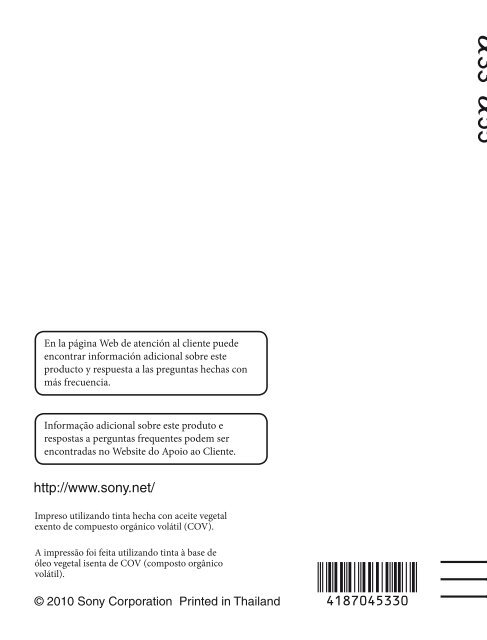Sony SLT-A33 - SLT-A33 Consignes d’utilisation Espagnol
Sony SLT-A33 - SLT-A33 Consignes d’utilisation Espagnol
Sony SLT-A33 - SLT-A33 Consignes d’utilisation Espagnol
You also want an ePaper? Increase the reach of your titles
YUMPU automatically turns print PDFs into web optimized ePapers that Google loves.
Cámara Digital de Lentes<br />
Intercambiables<br />
Montura A<br />
Manual de instrucciones ES<br />
Manual de instruções PT<br />
Câmara Digital de Objectivas<br />
intercambiáveis<br />
Montagem tipo A<br />
En la página Web de atención al cliente puede<br />
encontrar información adicional sobre este<br />
producto y respuesta a las preguntas hechas con<br />
más frecuencia.<br />
Informação adicional sobre este produto e<br />
respostas a perguntas frequentes podem ser<br />
encontradas no Website do Apoio ao Cliente.<br />
Impreso utilizando tinta hecha con aceite vegetal<br />
exento de compuesto orgánico volátil (COV).<br />
A impressão foi feita utilizando tinta à base de<br />
óleo vegetal isenta de COV (composto orgânico<br />
volátil).
Español<br />
Nombre del producto: Cámara Digital<br />
Modelo: <strong>SLT</strong>-<strong>A33</strong>/A55/A55V<br />
POR FAVOR LEA<br />
DETALLADAMENTE ESTE<br />
MANUAL DE INSTRUCCIONES<br />
ANTES DE CONECTAR Y OPERAR<br />
ESTE EQUIPO.<br />
RECUERDE QUE UN MAL USO DE<br />
SU APARATO PODRÍA ANULAR LA<br />
GARANTÍA.<br />
AVISO<br />
Para reducir el riesgo de incendio o<br />
descarga eléctrica, no exponga la<br />
unidad a la lluvia ni a la humedad.<br />
INSTRUCCIONES DE<br />
SEGURIDAD IMPORTANTES<br />
GUARDE ESTAS INSTRUCCIONES<br />
PELIGRO<br />
PARA REDUCIR EL RIESGO DE<br />
INCENDIO O DESCARGA<br />
ELÉCTRICA, SIGA ATENTAMENTE<br />
ESTAS INSTRUCCIONES<br />
Si la forma de la clavija no encaja en la<br />
toma de corriente, utilice un accesorio<br />
adaptador de clavija de la configuración<br />
apropiada para la toma de corriente.<br />
PRECAUCIÓN<br />
Batería<br />
Si la batería se manipula indebidamente,<br />
puede explotar y causar un incendio o<br />
provocarle quemaduras químicas. Tenga en<br />
cuenta las siguientes precauciones.<br />
• No desmonte el producto.<br />
• No aplaste ni exponga la batería a<br />
impactos tales como golpes o caídas, ni la<br />
deje caer o la pise.<br />
• No provoque un cortocircuito en la<br />
batería ni permita que objetos metálicos<br />
entren en contacto con sus terminales.<br />
• No exponga la batería a temperaturas<br />
superiores a 60 °C como a la luz solar<br />
directa, o en el interior de un automóvil<br />
estacionado al sol.<br />
• No la incinere ni la arroje al fuego.<br />
• No manipule baterías de iones de litio<br />
dañadas o con fugas.<br />
• Asegúrese de cargar la batería con un<br />
cargador de baterías original de <strong>Sony</strong> o<br />
con un dispositivo que pueda cargarla.<br />
• Mantenga la batería fuera del alcance de<br />
niños pequeños.<br />
• Mantenga la batería seca.<br />
• Sustitúyala únicamente por otra del<br />
mismo tipo o equivalente recomendada<br />
por <strong>Sony</strong>.<br />
• Deshágase de la baterías usada lo antes<br />
posible según el procedimiento que se<br />
describe en las instrucciones.<br />
ES<br />
2
Cargador de batería<br />
Aunque la lámpara CHARGE no esté<br />
encendida, el cargador de batería no estará<br />
desconectado de la fuente de alimentación<br />
de ca en tanto que el mismo esté conectado<br />
a la toma de corriente de la pared. Si ocurre<br />
algún problema mientras utiliza el cargador<br />
de batería, interrumpa inmediatamente la<br />
alimentación desconectando la clavija de la<br />
toma de corriente de la pared.<br />
Cuando se suministra un cable de<br />
alimentación, el cable de alimentación se<br />
puede utilizar solamente con esta unidad, y<br />
no debe ser usado con cualquier otra<br />
unidad.<br />
Atención para los clientes<br />
en Europa<br />
Por medio de la presente <strong>Sony</strong> Corporation<br />
declara que esta <strong>SLT</strong>-A55V Cámara Digital<br />
de Lentes Intercambiables cumple con los<br />
requisitos esenciales y cualesquiera otras<br />
disposiciones aplicables o exigibles de la<br />
Directiva 1999/5/CE. Para mayor<br />
información, por favor consulte el siguiente<br />
URL:<br />
http://www.compliance.sony.de/<br />
Aviso para los clientes de países en<br />
los que se aplican las directivas de<br />
la UE<br />
El fabricante de este producto es <strong>Sony</strong><br />
Corporation, 1-7-1 Konan Minato-ku<br />
Tokyo, 108-0075, Japón. El representante<br />
autorizado en lo referente al cumplimiento<br />
de la directiva EMC y a la seguridad de los<br />
productos es <strong>Sony</strong> Deutschland GmbH,<br />
Hedelfinger Strasse 61, 70327 Stuttgart,<br />
Alemania. Para resolver cualquier asunto<br />
relacionado con el soporte técnico o la<br />
garantía, consulte las direcciones que se<br />
indican en los documentos de soporte<br />
técnico y garantía suministrados por<br />
separado.<br />
ES<br />
Este producto se ha probado y cumple con<br />
la normativa que establece la Directiva<br />
EMC si se utiliza un cable de conexión de<br />
menos de 3 metros de longitud.<br />
Atención<br />
Los campos electromagnéticos a<br />
frecuencias específicas podrán influir en la<br />
imagen y el sonido de esta unidad.<br />
Aviso<br />
Si la electricidad estática o el<br />
electromagnetismo interrumpen la<br />
transmisión de datos (fallo), reinicie la<br />
aplicación o desconecte el cable de<br />
comunicación (USB, etc.) y vuelva a<br />
conectarlo.<br />
3 ES
Tratamiento de los equipos<br />
eléctricos y electrónicos al final de<br />
su vida útil (aplicable en la Unión<br />
Europea y en países europeos con<br />
sistemas de recogida selectiva de<br />
residuos)<br />
Tratamiento de las baterías al final<br />
de su vida útil (aplicable en la Unión<br />
Europea y en países europeos con<br />
sistemas de recogida selectiva de<br />
residuos)<br />
Este símbolo en el equipo o el embalaje<br />
indica que el presente producto no puede<br />
ser tratado como residuos domésticos<br />
normales, sino que debe entregarse en el<br />
correspondiente punto de recogida de<br />
equipos eléctricos y electrónicos. Al<br />
asegurarse de que este producto se desecha<br />
correctamente, Ud. ayuda a prevenir las<br />
consecuencias negativas para el medio<br />
ambiente y la salud humana que podrían<br />
derivarse de la incorrecta manipulación en<br />
el momento de deshacerse de este producto.<br />
El reciclaje de materiales ayuda a conservar<br />
los recursos naturales. Para recibir<br />
información detallada sobre el reciclaje de<br />
este producto, póngase en contacto con el<br />
ayuntamiento, el punto de recogida más<br />
cercano o el establecimiento donde ha<br />
adquirido el producto.<br />
Este símbolo en la batería o en el embalaje<br />
indica que la batería proporcionada con este<br />
producto no puede ser tratada como un<br />
residuo doméstico normal.<br />
En algunas baterías este símbolo puede<br />
utilizarse en combinación con el símbolo<br />
químico. El símbolo químico del mercurio<br />
(Hg) o del plomo (Pb) se añadirá si la<br />
batería contiene más del 0,0005% de<br />
mercurio o del 0,004% de plomo.<br />
Al asegurarse de que estas baterías se<br />
desechan correctamente, Ud. ayuda a<br />
prevenir las consecuencias negativas para<br />
el medio ambiente y la salud humana que<br />
podrían derivarse de la incorrecta<br />
manipulación en el momento de deshacerse<br />
de la batería. El reciclaje de materiales<br />
ayuda a conservar los recursos naturales.<br />
En el caso de productos que por razones de<br />
seguridad, rendimiento o mantenimiento de<br />
datos, sea necesaria una conexión<br />
permanente con la batería incorporada, esta<br />
batería solo deberá ser reemplazada por<br />
personal técnico cualificado para ello.<br />
Para asegurarse de que la batería será<br />
tratada correctamente, entregue el producto<br />
al final de su vida útil en un punto de<br />
recogida para el reciclado de aparatos<br />
eléctricos y electrónicos.<br />
Para las demás baterías, vea la sección<br />
donde se indica cómo quitar la batería del<br />
producto de forma segura. Deposite la<br />
batería en el correspondiente punto de<br />
recogida para el reciclado.<br />
Para recibir información detallada sobre el<br />
reciclaje de este producto o de la batería,<br />
póngase en contacto con el ayuntamiento,<br />
el punto de recogida más cercano o el<br />
establecimiento donde ha adquirido el<br />
producto.<br />
ES<br />
4
Notas sobre la utilización de la cámara<br />
Procedimiento de toma de imágenes<br />
• Esta cámara tiene dos modos de toma de<br />
imágenes: el modo de monitor LCD, que<br />
utiliza el monitor LCD, y el modo de<br />
visor, que utiliza el visor.<br />
• La imagen grabada puede ser diferente de<br />
la imagen que ha visto con el monitor<br />
LCD.<br />
Notas acerca de las funciones<br />
disponibles con la cámara<br />
• Para comprobar si la cámara es un<br />
dispositivo compatible con 1080 60i o<br />
1080 50i, observe si los siguientes signos<br />
están presentes en la base de la cámara.<br />
Dispositivo compatible con 1080 60i: 60i<br />
Dispositivo compatible con 1080 50i: 50i<br />
• Durante el visionado de imágenes en 3D<br />
con la cámara en monitores compatibles<br />
con 3D, puede experimentar ciertos<br />
síntomas molestos, como vista cansada,<br />
náuseas o cansancio. Le recomendamos<br />
que, durante el visionado de imágenes en<br />
3D, tome un descanso con cierta<br />
frecuencia. Puesto que la necesidad de<br />
realizar una pausa varía en cada persona,<br />
establezca unos intervalos propios. Si se<br />
siente indispuesto, interrumpa el<br />
visionado de imágenes en 3D y, si lo cree<br />
conveniente, acuda a un médico.<br />
Consulte también el manual de<br />
instrucciones del dispositivo conectado o<br />
del software utilizado con la cámara. La<br />
vista de los niños es más vulnerable<br />
(especialmente la de los menores de seis<br />
años). Antes de dejar que miren imágenes<br />
en 3D, solicite el consejo de un pediatra o<br />
un oftalmólogo. Asegúrese de que sus<br />
hijos respeten las precauciones antes<br />
mencionadas.<br />
No hay compensación por el<br />
contenido de la grabación<br />
El contenido de la grabación no podrá<br />
compensarse si la grabación o la<br />
reproducción no es posible debido a algún<br />
fallo de funcionamiento de la cámara o de<br />
una tarjeta de memoria, etc.<br />
Se recomienda hacer copias de<br />
seguridad<br />
Para evitar el riesgo potencial de perder los<br />
datos, haga siempre una copia de seguridad<br />
de los datos en otro soporte.<br />
Notas acerca del monitor LCD, el<br />
visor electrónico, el objetivo y el<br />
sensor de imagen<br />
• El monitor LCD y el visor electrónico<br />
están fabricados utilizando tecnología de<br />
muy alta precisión, por lo que más del<br />
99,99% de los píxeles son operativos<br />
para su uso efectivo. Sin embargo, es<br />
posible que haya algunos puntos<br />
diminutos negros y/o brillantes (de color<br />
blanco, rojo, azul o verde) que aparezcan<br />
constantemente en el monitor LCD y el<br />
visor electrónico. Estos puntos son<br />
normales en el proceso de fabricación y<br />
no afectan a las imágenes de ninguna<br />
forma.<br />
• Cuando cambie el enfoque en el visor,<br />
pueden aparecer en la pantalla parpadeos<br />
rojos, verdes o azules. Esto no es indicio<br />
de un mal funcionamiento. Estos<br />
parpadeos no se graban en la imagen.<br />
• No sujete la cámara por el monitor LCD.<br />
• No exponga la cámara a la luz solar<br />
directa ni tome imágenes enfocando en<br />
dirección al sol durante mucho tiempo. El<br />
mecanismo interno de la cámara podría<br />
dañarse. Si la luz del sol se concentra en<br />
un objeto cercano, podría producirse un<br />
incendio.<br />
• En la parte posterior y alrededor del eje<br />
giratorio de la articulación del monitor<br />
LCD hay un imán. No acerque al monitor<br />
LCD ningún objeto sensible al<br />
magnetismo, como un disquete o una<br />
tarjeta de crédito.<br />
• Es posible que las imágenes dejen estela<br />
a través de la pantalla en un lugar frío.<br />
Esto no es indicio de un mal<br />
funcionamiento. Si se enciende la cámara<br />
en un lugar frío, es posible que la pantalla<br />
se vuelva negra temporalmente. Cuando<br />
la cámara se caliente, la pantalla<br />
funcionará de forma normal.<br />
5 ES
Notas acerca de grabaciones de<br />
larga duración<br />
• Si toma imágenes durante mucho tiempo,<br />
la temperatura de la cámara sube. Si la<br />
temperatura supera un determinado nivel,<br />
la marca aparece en la pantalla y la<br />
cámara se apaga automáticamente. Una<br />
vez apagada, no utilice la cámara al<br />
menos durante 10 minuto para que su<br />
temperatura interior alcance un nivel<br />
seguro.<br />
• La temperatura de la cámara sube<br />
rápidamente cuando la temperatura<br />
ambiental es muy alta.<br />
• Cuando la temperatura de la cámara<br />
aumenta, la calidad de las imágenes<br />
puede deteriorarse. Antes de seguir<br />
tomando imágenes, se recomienda<br />
esperar a que la temperatura de la cámara<br />
descienda.<br />
• La superficie de la cámara puede<br />
calentarse. Esto no es indicio de un mal<br />
funcionamiento.<br />
Notas acerca de la reproducción de<br />
películas en otros dispositivos<br />
• Esta cámara utiliza MPEG-4 AVC/H.264<br />
High Profile para la grabación en formato<br />
AVCHD. Las películas grabadas en<br />
formato AVCHD con esta cámara no se<br />
pueden reproducir en los siguientes<br />
dispositivos.<br />
– Otros dispositivos compatibles con el<br />
formato AVCHD que no admiten High<br />
Profile<br />
– Dispositivos incompatibles con el<br />
formato AVCHD<br />
Esta cámara también utiliza MPEG-4<br />
AVC/H.264 Main Profile para la<br />
grabación en formato MP4. Por este<br />
motivo, las películas grabadas en el<br />
formato MP4 con esta cámara no se<br />
pueden reproducir en dispositivos que no<br />
admitan MPEG-4 AVC/H.264.<br />
• Los discos con calidad de imagen HD<br />
(alta definición) solo se pueden<br />
reproducir en dispositivos compatibles<br />
con el formato AVCHD. Los<br />
reproductores o grabadores de DVD no<br />
pueden reproducir discos de calidad de<br />
imagen HD porque no son compatibles<br />
con el formato AVCHD. Además, los<br />
ES<br />
6<br />
reproductores o grabadores de DVD<br />
puede que no expulsen correctamente los<br />
discos de calidad de imagen HD.<br />
Acerca de dispositivos compatibles<br />
con GPS (solo <strong>SLT</strong>-A55V)<br />
• Para saber si su cámara admite la función<br />
GPS, consulte el nombre de modelo de su<br />
cámara.<br />
Compatible con GPS: <strong>SLT</strong>-A55V<br />
No compatible con GPS: <strong>SLT</strong>-A55/<strong>A33</strong><br />
• Utilice el GPS conforme a las normativas<br />
de los países y regiones en los que lo<br />
utilice.<br />
• Si no graba la información de la<br />
ubicación, ajuste [Act./Desact. GPS] en<br />
[Desactivar] (página 135).<br />
• En un avión, apague la cámara siguiendo<br />
las indicaciones de los tripulantes de<br />
cabina.<br />
Aviso sobre los derechos de autor<br />
Los programas de televisión, películas,<br />
cintas de vídeo y demás materiales pueden<br />
estar protegidos por copyright. La<br />
grabación no autorizada de tales materiales<br />
puede ir en contra de los artículos de las<br />
leyes de copyright.<br />
Las imágenes utilizadas en este<br />
manual<br />
Las fotografías utilizadas como ejemplos<br />
de imágenes en este manual son imágenes<br />
reproducidas, y no imágenes reales tomadas<br />
utilizando esta cámara.<br />
Acerca de las especificaciones de<br />
datos descritas en este Manual de<br />
instrucciones<br />
Los datos relativos al rendimiento y las<br />
especificaciones se han definido en las<br />
siguientes condiciones, excepto en los<br />
casos en que se describan de otro modo en<br />
este Manual de instrucciones: a una<br />
temperatura ambiente normal de 25ºC y<br />
con una batería completamente cargada<br />
durante una hora después de apagarse la luz<br />
CHARGE.
Contenido<br />
Preparación de la<br />
cámara<br />
Notas sobre la utilización de la cámara ............................. 5<br />
Comprobación de los accesorios suministrados .............. 11<br />
Identificación de las partes .............................................. 12<br />
Carga de la batería ........................................................... 16<br />
Inserción de la batería/tarjeta de memoria (se vende por<br />
separado) .................................................................... 18<br />
Colocación de un objetivo ............................................... 24<br />
Preparación de la cámara ................................................. 26<br />
Utilización de los accesorios suministrados .................... 28<br />
Comprobación del número de imágenes que pueden<br />
grabarse ...................................................................... 30<br />
Limpieza .......................................................................... 33<br />
Antes del uso Indicadores de la pantalla ................................................ 37<br />
Cambio del modo de pantalla entre el monitor LCD y el<br />
visor electrónico ................................................ 37<br />
Cambio de la visualización de la información de<br />
grabación (DISP) ............................................... 38<br />
Visualización de la información de grabación<br />
(Visualización gráfica/Información de grabación<br />
(Para Live View))............................................... 40<br />
Visualización de la información de grabación (Para el<br />
visor) ................................................................. 42<br />
Selección de una función o ajuste ................................... 44<br />
Selección de una función con el botón Fn (Función) .........45<br />
Funciones seleccionadas con el botón Fn (Función) .........46<br />
Funciones seleccionadas con el botón MENU ...................47<br />
Toma de<br />
imágenes<br />
Ajuste del ángulo del monitor LCD ................................ 53<br />
Toma de una imagen sin movimiento de la cámara ........ 54<br />
Postura correcta .......................................................... 54<br />
Utilización de la función SteadyShot ......................... 55<br />
Utilización de un trípode ............................................ 56<br />
Toma de imágenes con la configuración automática ......... 57<br />
Toma automática de imágenes con la<br />
configuración adecuada ..................................... 57<br />
Toma de imágenes con la configuración que la<br />
cámara ajusta automáticamente ........................ 59<br />
Toma de imágenes con un ajuste adecuado para el motivo<br />
..................................................................................... 61<br />
7 ES
Utilización de la<br />
función de toma<br />
de imagen<br />
ES<br />
8<br />
Toma de imágenes con ajustes predeterminados<br />
según la escena (Selección de escena) .............. 61<br />
Toma de imágenes panorámicas (Toma de barrido)<br />
............................................................................ 64<br />
Toma continua de imágenes a mayor velocidad<br />
(AE con prioridad continua de avance) ............. 67<br />
Toma de una imagen del modo deseado (Modo de<br />
exposición) ................................................................. 68<br />
Toma de imágenes con el programa automático<br />
............................................................................ 69<br />
Toma de imágenes controlando el desenfoque del<br />
fondo (Prioridad de abertura) ............................ 70<br />
Toma de imágenes de un motivo en movimiento con<br />
diversas expresiones (Prioridad de tiempo de<br />
exposición) ........................................................ 73<br />
Toma de imágenes con la exposición ajustada<br />
manualmente (Exposición manual) ................... 75<br />
Toma de imágenes de estelas con una exposición larga<br />
(BULB) ............................................................. 77<br />
Grabación de películas .................................................... 79<br />
Tiempo de grabación disponible para una película<br />
............................................................................ 81<br />
Notas acerca de la grabación continua de imágenes<br />
............................................................................ 82<br />
Selección del método de enfoque .................................... 83<br />
Utilización del enfoque automático ........................... 83<br />
Toma de imágenes con la composición deseada<br />
(Bloqueo del enfoque) ....................................... 85<br />
Selección del método de enfoque más apropiado al<br />
movimiento del motivo (Enfoque automático)<br />
............................................................................ 86<br />
Selección del área de enfoque (Área AF) .................. 87<br />
Ajuste del enfoque manualmente (Enfoque manual)<br />
............................................................................ 88<br />
Comprobación del enfoque mediante la ampliación de la<br />
imagen ............................................................... 89<br />
Detección de cara ............................................................ 90<br />
Utilización de la función Detección de cara .............. 90<br />
Captura de caras sonrientes (Captador de sonrisas)<br />
............................................................................ 91
Utilización del flash ......................................................... 93<br />
Toma de imágenes con flash inalámbrico .................. 96<br />
Ajuste del brillo de la imagen (Exposición, compensación<br />
del flash, medición) .................................................... 97<br />
Toma de imágenes con un brillo fijo (Bloqueo AE)<br />
............................................................................ 97<br />
Utilización de la compensación de brillo en toda la<br />
imagen (Compensación de exposición) ............ 98<br />
Ajuste de la cantidad de luz de flash (Compensación del<br />
flash) ................................................................ 100<br />
Selección del modo de control del flash para ajustar la<br />
cantidad de luz de flash (Control del flash)<br />
.......................................................................... 101<br />
Selección del método para medir el brillo de un motivo<br />
(Modo de medición) ........................................ 102<br />
Ajuste de ISO ................................................................ 103<br />
Compensación automática del brillo y el contraste (Gama<br />
dinámica) .................................................................. 104<br />
Corrección del brillo de la imagen (Optimizador de gama<br />
dinámica) ......................................................... 104<br />
Compensación automática con rica gradación (HDR<br />
auto) ................................................................ 105<br />
Procesamiento de imágenes ........................................... 107<br />
Selección del procesamiento de imágenes deseado<br />
(Estilo creativo) ............................................... 107<br />
Cambio del rango de reproducción de color (Rango<br />
color) ............................................................... 108<br />
Ajuste de los tonos del color (Balance de blancos) ....... 109<br />
Ajuste del balance de blancos más adecuado para una<br />
fuente luminosa específica (Balance de blancos<br />
automático/predeterminado) ........................... 109<br />
Ajuste de la temperatura de color y un efecto de filtro<br />
(Temperatura de color/Filtro de color) ............ 110<br />
Registro de los tonos del color (Balance de blancos<br />
personalizado) ................................................. 111<br />
Selección del modo de manejo ......................... 113<br />
Toma sencilla de imágenes ...................................... 113<br />
Toma continua de imágenes ..................................... 113<br />
Utilización del autodisparador ................................. 115<br />
9 ES
Utilización de la<br />
función de<br />
visualización<br />
Cambio de la<br />
configuración<br />
Visualización de<br />
imágenes en un<br />
ordenador<br />
Impresión de<br />
imágenes<br />
ES<br />
10<br />
Toma de imágenes con cambios de exposición<br />
(Variación de exposiciones) ............................ 115<br />
Toma de imágenes con cambios de balance de blancos<br />
(Variación de balance de blancos) .................. 117<br />
Toma de imágenes con el Comando a distancia<br />
inalámbrico ...................................................... 117<br />
Reproducción de imágenes ............................................ 118<br />
Comprobación de la información de las imágenes grabadas<br />
................................................................................... 124<br />
Protección de imágenes (Proteger) ................................ 128<br />
Borrado de imágenes (Borrar) ....................................... 129<br />
Visualización de imágenes en la pantalla de un televisor<br />
................................................................................... 131<br />
Ajuste de GPS (solo <strong>SLT</strong>-A55V) .................................. 135<br />
Ajuste del tamaño de imagen y la calidad de imagen<br />
................................................................................... 138<br />
Ajuste del método de grabación en una tarjeta de memoria<br />
................................................................................... 142<br />
Cambio del ajuste de reducción de ruido ...................... 146<br />
Cambio de la función de los botones ............................. 147<br />
Cambio de otros ajustes ................................................. 148<br />
Ajuste del monitor LCD/visor electrónico .................... 150<br />
Confirmación de la versión de la cámara ...................... 152<br />
Reposición de los ajustes predeterminados ................... 153<br />
Utilización con del ordenador ....................................... 156<br />
Utilización del software ................................................. 158<br />
Conexión de la cámara a un ordenador ......................... 162<br />
Creación de un disco de película ................................... 165<br />
Especificación de DPOF ................................................ 169<br />
Otros Especificaciones ............................................................ 171<br />
Solución de problemas .................................................. 176<br />
Mensajes de aviso .......................................................... 186<br />
Precauciones .................................................................. 189<br />
Formato AVCHD .......................................................... 192<br />
GPS (solo <strong>SLT</strong>-A55V) .................................................. 193<br />
Imágenes en 3D ............................................................. 195<br />
Índice ............................................................................. 196
Preparación de la cámara<br />
Comprobación de los accesorios<br />
suministrados<br />
El número entre paréntesis indica el número de piezas.<br />
• BC-VW1 Cargador de batería (1)<br />
• Cable de alimentación (1)<br />
(no incluido en Estados Unidos y<br />
Canadá)<br />
• Batería recargable NP-FW50 (1)<br />
• Semiesfera del ocular (1)<br />
(colocada en la cámara)<br />
• CD-ROM (software de<br />
aplicación de la cámara α) (1)<br />
• Manual de instrucciones (este<br />
manual) (1)<br />
Nota acerca del uso de objetivos y<br />
accesorios<br />
Se recomienda utilizar objetivos/<br />
accesorios* <strong>Sony</strong> diseñados para las<br />
características particulares de esta<br />
cámara. El uso de productos de otros<br />
fabricantes puede impedir que la cámara<br />
funcione de manera óptima o puede<br />
provocar accidentes y un mal<br />
funcionamiento de la cámara.<br />
Preparación de la cámara<br />
•Cable USB (1)<br />
* Se incluyen productos Konica<br />
Minolta.<br />
• Correa de bandolera (1)<br />
• Tapa de la cámara (1) (colocada<br />
en la cámara)<br />
11 ES
Identificación de las partes<br />
Consulte las páginas que aparecen entre paréntesis para obtener más<br />
información sobre las operaciones.<br />
Lado delantero<br />
A Botón disparador (57)<br />
B Interruptor de alimentación<br />
(26)<br />
C Dial de control (71)<br />
D Sensor remoto<br />
E Luz del autodisparador (115)<br />
F Contactos del objetivo*<br />
G Espejo*<br />
H Botón de vista previa (72)<br />
I Montura<br />
J Flash incorporado* (93)<br />
K Micrófono**<br />
L Dial de modo (57 – 78)<br />
ES<br />
12<br />
M Botón<br />
(93)<br />
(eyección del flash)<br />
N Botón de liberación del<br />
objetivo (25)<br />
O Interruptor de modo de enfoque<br />
(83, 88)<br />
* No toque directamente<br />
estas partes.<br />
** No obstruya esta parte<br />
durante la grabación de<br />
películas.
Lado trasero<br />
A Micrófono**<br />
B Zapata de accesorios de<br />
bloqueo automático (96)<br />
C Botón MENU (47)<br />
D Visor* (37)<br />
E Sensores del ocular (37)<br />
F Dial de ajuste de dioptrías (27)<br />
G Monitor LCD (40, 118, 124)<br />
H Sensor de luz (150)<br />
I Botón (Reproducción)<br />
(118)<br />
J Luz de acceso (20)<br />
K Para tomar imágenes: Botón de<br />
Amplificador Enfoque (89, 147)<br />
Para visualizar: Botón<br />
(Borrar) (129)<br />
L Botón MOVIE (79)<br />
M Botón FINDER/LCD (37, 151)<br />
N Altavoz<br />
O Marca de posición del<br />
sensor de imagen (85)<br />
P Botón D-RANGE (Rango<br />
dinámico) (104)<br />
Q Para tomar imágenes: Botón<br />
AEL (Bloqueo AE) (76, 97)<br />
Para visualizar: Botón<br />
(Acercar) (121)<br />
R Para tomar imágenes: Botón<br />
(Exposición) (98)<br />
Para visualizar: Botón<br />
(Alejar) (121)/Botón<br />
(Índice imágenes) (122)<br />
13 ES<br />
Preparación de la cámara
S Para tomar imágenes: Botón Fn<br />
(Función) (45, 46)<br />
Para visualizar: Botón<br />
(Rotación de imagen) (120)<br />
T Controlador<br />
Cuando el menú está<br />
encendido: Botón v/V/b/B<br />
(44)<br />
Cuando el menú está apagado:<br />
DISP (Pantalla) (38, 118)/WB<br />
(Balance de blancos) (109)/<br />
(Unidad) (113)/ISO<br />
(103)<br />
U Botón Controlador (Intro) (44)/<br />
Botón AF (87)<br />
* No toque directamente<br />
estas partes.<br />
** No obstruya esta parte<br />
durante la grabación de<br />
películas.<br />
ES<br />
14
Laterales/Parte inferior<br />
A Terminal REMOTE<br />
• Al conectar el Mando a<br />
distancia RM-S1AM/RM-<br />
L1AM (se vende por separado)<br />
a la cámara, inserte la clavija<br />
del Mando a distancia en el<br />
terminal REMOTE, alineando<br />
la guía de la clavija con la guía<br />
del terminal REMOTE.<br />
Asegúrese de que el cable del<br />
Mando a distancia esté<br />
orientado hacia arriba.<br />
B Ganchos para la correa de<br />
bandolera (28)<br />
C Terminal HDMI (131)<br />
D Terminal (USB) (162)<br />
E Toma del micrófono<br />
• Al conectar un micrófono externo,<br />
el micrófono interno se apaga<br />
automáticamente. Si el micrófono<br />
externo es un tipo de micrófono<br />
con clavija de alimentación, la<br />
cámara suministra la energía al<br />
micrófono.<br />
F Receptáculo para trípode<br />
• Utilice un trípode con una longitud<br />
de tornillo inferior a 5,5 mm No<br />
podrá sujetar firmemente la<br />
cámara en trípodes que tengan<br />
tornillos de más de 5,5 mm<br />
Además, la cámara podría dañarse.<br />
G Ranura de inserción de la<br />
tarjeta de memoria (18)<br />
H Cubierta de la batería/tarjeta de<br />
memoria (18)<br />
I Cubierta de la placa de<br />
conexiones<br />
• Para utilizar el adaptador de ca<br />
AC-PW20 (se vende por<br />
separado)<br />
Cuando cierre la cubierta, tenga<br />
cuidado de que el cable del<br />
adaptador de ca no quede<br />
atrapado en la cubierta.<br />
Preparación de la cámara<br />
15 ES
Carga de la batería<br />
Antes de utilizar la cámara por primera vez, asegúrese de cargar la batería<br />
“InfoLITHIUM” NP-FW50 (suministrada).<br />
La batería “InfoLITHIUM” puede cargarse incluso si no se ha agotado<br />
completamente.<br />
También puede utilizarse aunque no esté completamente cargada.<br />
1 Inserte la batería en el cargador<br />
de batería.<br />
Empuje la batería hasta que produzca un<br />
chasquido.<br />
2 Conecte el cargador de batería a<br />
la toma de corriente de pared.<br />
Encendida: Cargando<br />
Apagada: Carga finalizada<br />
• La luz CHARGE se apaga cuando la<br />
carga ha finalizado.<br />
• El tiempo necesario para cargar una<br />
batería totalmente agotada a una<br />
temperatura de 25°C es de 250 minuto.<br />
Para Estados Unidos y Canadá<br />
Enchufe<br />
Luz CHARGE<br />
Para países o regiones que no sean<br />
Estados Unidos y Canadá<br />
Luz CHARGE<br />
Cable de alimentación<br />
ES<br />
16
Notas<br />
• El tiempo de carga varía en función de la capacidad restante de la batería o de las<br />
condiciones de carga.<br />
• Se recomienda cargar la batería a una temperatura ambiente entre 10 y 30°C Es<br />
posible que no pueda cargar la batería eficazmente fuera de este intervalo de<br />
temperaturas.<br />
• Conecte el cargador de batería a la toma de corriente de pared más cercana.<br />
• No intente cargar de nuevo la batería justo después de haberla cargado o cuando no<br />
se ha utilizado después de cargarse, ya que el rendimiento de la batería puede verse<br />
afectado.<br />
• No cargue ninguna batería excepto la batería “InfoLITHIUM” de la serie W en el<br />
cargador de batería (suministrado) con su cámara. Las baterías distintas a las del tipo<br />
especificado pueden tener fugas, recalentarse o explotar si intenta cargarlas,<br />
presentando un riesgo de ocasionarle heridas por electrocución o quemaduras.<br />
• Cuando la luz CHARGE parpadea, indica que hay un error de batería o que se ha<br />
insertado una batería de tipo distinto al especificado. Compruebe que la batería sea<br />
del tipo especificado. Si la batería es del tipo especificado, extráigala, reemplácela<br />
con una nueva o con otra y compruebe si el cargador de batería funciona<br />
correctamente. Si el cargador de batería funciona correctamente, es posible que se<br />
haya producido un error de batería.<br />
• Si el cargador de batería está sucio, es posible que la carga no se realice<br />
satisfactoriamente. Limpie el cargador de batería con un paño seco, etc.<br />
Preparación de la cámara<br />
Para utilizar su cámara en el extranjero — Fuentes de alimentación<br />
Puede utilizar su cámara, el cargador de batería y el adaptador de ca AC-<br />
PW20 (se vende por separado) en cualquier país o región donde el<br />
suministro de corriente sea entre 100 V y 240 V de ca 50/60 Hz<br />
Nota<br />
• No utilice un transformador electrónico (convertidor para viaje), porque es posible<br />
que ocasione un mal funcionamiento.<br />
17 ES
Inserción de la batería/tarjeta de<br />
memoria (se vende por separado)<br />
1 Abra la cubierta a la vez que<br />
desliza la palanca de apertura de<br />
la cubierta.<br />
2 Inserte firmemente la batería a<br />
tope al tiempo que presiona la<br />
palanca de bloqueo con la punta<br />
de la batería.<br />
Palanca de bloqueo<br />
3 Inserte una tarjeta de memoria.<br />
• Con la esquina recortada orientada<br />
como en la ilustración, inserte la tarjeta<br />
de memoria hasta que encaje con un<br />
chasquido.<br />
Asegúrese de orientar correctamente<br />
la esquina recortada.<br />
4 Cierre la cubierta.<br />
ES<br />
18
Tarjetas de memoria disponibles<br />
• Con esta cámara solo se pueden utilizar “Memory Stick PRO Duo”,<br />
“Memory Stick PRO-HG Duo”, tarjetas de memoria SD, tarjetas de<br />
memoria SDHC y tarjetas de memoria SDXC. En esta cámara no se<br />
puede usar una MultiMediaCard. Sin embargo, no se garantiza el<br />
funcionamiento correcto de todas las funciones de las tarjetas de<br />
memoria.<br />
• En este Manual de instrucciones, el término “Memory Stick PRO Duo” se<br />
utiliza para referirse a “Memory Stick PRO Duo” y a “Memory Stick<br />
PRO-HG Duo”, mientras que el término “Tarjeta SD” se utiliza para<br />
referirse a las tarjetas de memoria SD, SDHC y SDXC.<br />
• Para la grabación de películas, se recomienda utilizar las siguientes<br />
tarjetas de memoria.<br />
– (Mark2) (“Memory Stick PRO Duo” (Mark2))<br />
– (“Memory Stick PRO-HG Duo”)<br />
– Tarjeta de memoria SD, tarjeta de memoria SDHC, tarjeta de memoria<br />
SDXC (Clase 4 o superior)<br />
• Las imágenes grabadas en una tarjeta de memoria SDXC no se pueden<br />
importar ni reproducir en ordenadores o dispositivos AV que no sean<br />
compatibles con exFAT. Antes de conectarlo a la cámara, asegúrese de<br />
que el dispositivo sea compatible con exFAT. Si la cámara se conecta a<br />
un dispositivo incompatible, se le solicitará que formatee la tarjeta. Si se<br />
visualiza este mensaje, no formatee nunca la tarjeta, ya que todos los<br />
datos de la tarjeta se borrarán. (exFAT es el sistema de archivos utilizado<br />
en las tarjetas de memoria SDXC.)<br />
Preparación de la cámara<br />
Para extraer la batería<br />
Apague la cámara y deslice la palanca de<br />
bloqueo en la dirección de la flecha.<br />
Tenga cuidado de no dejar caer la batería.<br />
Palanca de bloqueo<br />
19 ES
Para extraer la tarjeta de memoria<br />
Asegúrese de que la luz de acceso no esté<br />
encendida. A continuación, abra la<br />
cubierta y presione la tarjeta de memoria<br />
una sola vez.<br />
Luz de acceso<br />
Para comprobar el nivel de batería restante<br />
Compruebe el nivel con los siguientes indicadores, en forma de porcentaje,<br />
que se visualizan en la pantalla.<br />
Nivel de<br />
batería<br />
Alto<br />
¿Qué es una batería “InfoLITHIUM”?<br />
Una batería “InfoLITHIUM” es una batería de iones de litio que tiene<br />
funciones para intercambiar información relativa a las condiciones de<br />
funcionamiento con la cámara. Al utilizar la batería “InfoLITHIUM”, se<br />
muestra el tiempo restante de la batería, en forma de porcentaje, de acuerdo<br />
con las condiciones de funcionamiento de la cámara.<br />
Notas sobre el uso de la batería<br />
Bajo<br />
“Batería<br />
descargada.”<br />
No se pueden<br />
tomar más<br />
imágenes.<br />
• El nivel indicado puede no ser correcto en determinadas circunstancias.<br />
• No exponga la batería al agua. La batería no es resistente al agua.<br />
• No deje la batería en lugares muy cálidos, tales como en un automóvil o<br />
bajo la luz solar directa.<br />
ES<br />
20
Utilización eficiente de la batería<br />
• El rendimiento de la batería disminuye en ambientes de bajas<br />
temperaturas. De este modo, en lugares fríos la batería dura menos tiempo<br />
y se ralentiza la velocidad de la toma continua. Se recomienda que guarde<br />
la batería en un bolsillo cerca de su cuerpo para calentarla y que la inserte<br />
en la cámara inmediatamente antes de comenzar a tomar imágenes.<br />
• La batería se agotará rápidamente si utiliza el flash con frecuencia, usa la<br />
toma continua a menudo o enciende y apaga la cámara con frecuencia.<br />
Vida útil de la batería<br />
• La vida útil de la batería es limitada. La capacidad de la batería se reduce<br />
poco a poco a medida que la usa más y más, y a medida que pasa el<br />
tiempo. Si le parece que el tiempo de operación de la batería se acorta<br />
considerablemente, una causa probable será que la batería ha alcanzado el<br />
final de su vida útil. Adquiera una batería nueva.<br />
• La vida útil de la batería varía en función de las condiciones de<br />
almacenamiento y funcionamiento, y del ambiente en el que se usa cada<br />
batería.<br />
Preparación de la cámara<br />
Cómo guardar la batería<br />
Si no va a utilizar la batería durante mucho tiempo, cárguela<br />
completamente y después agótela una vez al año en su cámara antes de<br />
guardarla en un lugar seco y fresco, con el fin de prolongar su vida útil.<br />
Notas sobre el uso de tarjetas de memoria<br />
• No golpee, doble ni deje caer la tarjeta de memoria.<br />
• No utilice ni almacene la tarjeta de memoria en las siguientes<br />
condiciones:<br />
– Lugares con temperaturas elevadas tales como el interior caliente de un<br />
automóvil aparcado bajo la luz solar directa.<br />
– Lugares expuestos a la luz solar directa.<br />
– Lugares húmedos o lugares donde haya sustancias corrosivas.<br />
• La tarjeta de memoria puede estar caliente justo después de haberla<br />
utilizado durante mucho tiempo. Tenga cuidado cuando la maneje.<br />
• Si la luz de acceso está encendida, no extraiga la tarjeta de memoria ni la<br />
batería, ni desconecte la alimentación. Los datos podrían dañarse.<br />
21 ES
• Los datos podrían dañarse si almacena la tarjeta cerca de material<br />
fuertemente magnetizado o si utiliza la tarjeta de memoria en un entorno<br />
cargado de electricidad o propenso a la electricidad estática.<br />
• Se recomienda hacer una copia de seguridad de los datos importantes, por<br />
ejemplo en el disco duro de un ordenador.<br />
• Cuando transporte o almacene la tarjeta de memoria, póngala en la caja<br />
suministrada con ella.<br />
• No exponga la tarjeta de memoria al agua.<br />
• No toque la sección del terminal de la tarjeta de memoria con las manos<br />
ni con objetos metálicos.<br />
• Cuando el conmutador de protección contra escritura de una tarjeta de<br />
memoria está ajustado en la posición LOCK, no es posible realizar<br />
operaciones, como grabar o borrar las imágenes.<br />
• No se garantiza que las tarjetas de memoria formateadas con un<br />
ordenador funcionen con esta cámara. Asegúrese de formatear las tarjetas<br />
de memoria utilizando la cámara.<br />
• La velocidad de lectura/escritura de datos variará dependiendo de la<br />
combinación de tarjetas de memoria y equipo que se utilice.<br />
• No presione fuerte cuando escriba en el área de anotación.<br />
• No ponga ninguna etiqueta en las propias tarjetas de memoria.<br />
• No desarme ni modifique las tarjetas de memoria.<br />
• No deje las tarjetas de memoria al alcance de niños pequeños. Los niños<br />
podrían tragarlas accidentalmente.<br />
ES<br />
22
Notas sobre el “Memory Stick” utilizado con la cámara<br />
En la siguiente tabla se enumeran los tipos de “Memory Stick” que pueden<br />
utilizarse con esta cámara. Sin embargo, no se garantiza el funcionamiento<br />
correcto de todas las funciones de “Memory Stick PRO Duo”.<br />
“Memory Stick PRO Duo”* 1 * 2 * 3<br />
“Memory Stick PRO-HG<br />
Duo”* 1 * 2<br />
“Memory Stick Duo”<br />
“Memory Stick” y “Memory<br />
Stick PRO”<br />
Disponible con la cámara<br />
No disponible con la cámara<br />
No disponible con la cámara<br />
*1 Equipado con la función MagicGate. MagicGate es una tecnología de protección<br />
de copyright que utiliza tecnología de cifrado. Con esta cámara no es posible<br />
realizar la grabación o reproducción de datos con funciones MagicGate.<br />
*2 Admite la transferencia de datos a alta velocidad con una interfaz paralela.<br />
*3 Si se utiliza un “Memory Stick PRO Duo” para grabar películas, solamente se<br />
pueden utilizar los que incluyan la marca Mark2.<br />
Preparación de la cámara<br />
Notas sobre el uso de “Memory Stick Micro” (se vende por separado)<br />
• Este producto es compatible con “Memory Stick Micro” (“M2”). “M2” es<br />
una abreviatura de “Memory Stick Micro”.<br />
• Para usar un “Memory Stick Micro” con la cámara, asegúrese de insertar<br />
el “Memory Stick Micro” en un adaptador “M2” del mismo tamaño que<br />
Duo. Si inserta un “Memory Stick Micro” en una cámara sin un adaptador<br />
“M2” del mismo tamaño que Duo, no podrá extraerlo de la cámara.<br />
• No deje el “Memory Stick Micro” al alcance de niños pequeños. Los<br />
niños podrían tragarlas accidentalmente.<br />
23 ES
Colocación de un objetivo<br />
1 Quite la tapa de la cámara y la<br />
tapa de protección de la parte<br />
trasera del objetivo.<br />
• Cuando cambie el objetivo, hágalo<br />
rápidamente y en lugares alejados del<br />
polvo para evitar que entre polvo o<br />
suciedad en el interior de la cámara.<br />
Tapa de la<br />
cámara<br />
Tapa de protección<br />
2 Monte el objetivo alineando las<br />
marcas de referencia<br />
anaranjadas del objetivo y de la<br />
cámara.<br />
Marcas de referencia anaranjadas<br />
3 Gire el objetivo en el sentido de<br />
las manecillas del reloj hasta que<br />
produzca un chasquido en<br />
posición bloqueada.<br />
• Asegúrese de que el objetivo queda<br />
recto.<br />
Notas<br />
• Cuando esté colocando un objetivo, no pulse el botón de liberación del objetivo.<br />
• No emplee fuerza cuando coloque un objetivo.<br />
• Los objetivos montados E no son compatibles con esta cámara.<br />
• Si se utiliza un objetivo que incorpora una rosca para trípode, monte el objetivo en el<br />
trípode mediante la rosca para trípode disponible con el fin de equilibrar el peso del<br />
objetivo.<br />
ES<br />
24
Para quitar el objetivo<br />
1 Pulse el botón de liberación del<br />
objetivo a tope y gire el objetivo<br />
en sentido contrario a las<br />
manecillas del reloj hasta que se<br />
detenga.<br />
2 Vuelva a poner la tapa de<br />
protección en el objetivo y<br />
coloque la tapa de la cámara en<br />
la cámara.<br />
• Quite el polvo de ambas antes de<br />
colocarlas.<br />
• El kit del objetivo DT 18-55 mm F3,5-5,6<br />
SAM no incluye una tapa trasera de<br />
objetivo. Si guarda el objetivo sin<br />
colocarlo en la cámara, compre la tapa<br />
trasera de objetivo ALC-R55.<br />
Botón de liberación del objetivo<br />
Preparación de la cámara<br />
Nota sobre el cambio de objetivo<br />
Cuando cambie el objetivo, si entra polvo o suciedad en el interior de la<br />
cámara y se posa en la superficie del sensor de imagen (la parte que actúa<br />
como película), podría aparecer en la imagen, según el entorno de la toma<br />
de imagen.<br />
La cámara está equipada con una función antipolvo que evita que el polvo<br />
se pose en el sensor de imagen. Sin embargo, cuando coloque o quite un<br />
objetivo, procure hacerlo rápidamente y en lugares alejados del polvo.<br />
Si se posa polvo o suciedad en el sensor de imagen<br />
Limpie el sensor de imagen mediante [Modo limpieza] en el menú<br />
Configuración (página 34).<br />
25 ES
Preparación de la cámara<br />
Ajuste de la fecha<br />
Al encender la cámara por primera vez aparece la pantalla Ajuste de fecha/<br />
hora.<br />
1 Ajuste el interruptor de<br />
alimentación en ON para<br />
encender la cámara.<br />
Aparecerá la pantalla para ajustar la fecha<br />
y la hora.<br />
• Para apagar la cámara, ajústelo en OFF.<br />
2 Compruebe que [Intro] aparece<br />
seleccionado en el monitor LCD y<br />
pulse el centro del controlador.<br />
3 Seleccione su zona con b/B en el controlador y, a<br />
continuación, pulse el centro del controlador.<br />
4 Seleccione cada elemento con<br />
b/B y ajuste el valor numérico<br />
con v/V.<br />
[Horario verano:]: Activa o desactiva<br />
el horario de verano.<br />
[Formato fecha:]: Seleccione el<br />
formato para mostrar la fecha.<br />
• Medianoche se indica mediante 12:00<br />
AM y mediodía con 12:00 PM.<br />
ES<br />
26
5 Repita el paso 4 para ajustar otros elementos y pulse el centro<br />
del controlador.<br />
6 Compruebe que [Intro] aparece seleccionado y pulse el centro<br />
del controlador.<br />
Para cancelar la operación de ajuste de fecha y hora<br />
Pulse el botón MENU.<br />
Para volver a ajustar la fecha y hora<br />
Al encender la cámara por primera vez, aparece automáticamente la<br />
pantalla de ajuste de fecha/hora. La próxima vez, configure la fecha y la<br />
hora desde el menú.<br />
Botón MENU t<br />
1 t [Ajuste fecha/hora]<br />
Para configurar otra vez la zona<br />
Puede ajustar la zona en la que utilice la cámara. De este modo es posible<br />
ajustar la zona local cuando la cámara se utiliza en el extranjero.<br />
Botón MENU t<br />
1 t [Configuración área]<br />
Preparación de la cámara<br />
Mantenimiento del ajuste de fecha y hora<br />
Esta cámara tiene una batería interna recargable para mantener la fecha y<br />
hora y otros ajustes independientemente de si la alimentación está<br />
conectada o desconectada, o si la batería está instalada o no. Para más<br />
detalles, consulte la página 190.<br />
Ajuste del enfoque del visor (Ajuste de dioptrías)<br />
Ajuste el dial de ajuste de dioptrías<br />
según su vista hasta que la<br />
visualización aparezca claramente<br />
en el visor.<br />
• Si prueba la cámara en una luz, podrá ajustar<br />
las dioptrías fácilmente.<br />
Nota<br />
• El accesorio de ajuste de dioptrías (se vende por separado) no se puede usar con esta cámara.<br />
27 ES
Utilización de los accesorios<br />
suministrados<br />
Esta sección describe el modo de utilizar la correa de bandolera y la<br />
semiesfera del ocular. Los demás accesorios se describen en las páginas<br />
siguientes.<br />
• Batería recargable (página 16)<br />
• Cargador de batería (página 16)<br />
• Cable de alimentación (no incluido en Estados Unidos y Canadá)<br />
(página 16)<br />
• Cable USB (página 162)<br />
• CD-ROM (página 158)<br />
Colocación de la correa de bandolera<br />
Coloque los dos extremos de la<br />
correa en la cámara.<br />
ES<br />
28
Extracción de la semiesfera ocular<br />
Cuando coloque el FDA-A1AM Buscador en ángulo (se vende por<br />
separado) en la cámara, extraiga la semiesfera ocular.<br />
Deslice con cuidado la semiesfera<br />
del ocular para quitarla empujando<br />
en cada lado de la semiesfera.<br />
• Ponga los dedos debajo de la semiesfera<br />
del ocular y deslícela hacia arriba.<br />
Nota<br />
• En esta cámara no se puede usar una Lupa ni una Lupa de ocular.<br />
Preparación de la cámara<br />
29 ES
Comprobación del número de imágenes<br />
que pueden grabarse<br />
Una vez que inserte una tarjeta de<br />
memoria en la cámara y ajuste el<br />
interruptor de alimentación en ON, se<br />
mostrará en la pantalla el número de<br />
imágenes que pueden grabarse (si<br />
continúa tomando imágenes utilizando<br />
los ajustes actuales).<br />
Notas<br />
• Si “0” (el número de imágenes que pueden grabarse) parpadea en amarillo, significa<br />
que la tarjeta de memoria está llena. Reemplace la tarjeta de memoria con otra nueva<br />
o borre imágenes de la tarjeta de memoria actual (página 129).<br />
• Si “NO CARD” (el número de imágenes que pueden grabarse) parpadea en amarillo,<br />
significa que no se ha insertado ninguna tarjeta de memoria. Inserte una tarjeta de<br />
memoria.<br />
Número de imágenes que pueden grabarse en una tarjeta<br />
de memoria<br />
La tabla muestra el número aproximado de imágenes que pueden grabarse<br />
en una tarjeta de memoria formateada con esta cámara. Los valores<br />
definidos son los resultados obtenidos en las pruebas realizadas con tarjetas<br />
de memoria estándar de <strong>Sony</strong>. Los valores pueden variar en función de las<br />
condiciones de la toma y el tipo de tarjeta de memoria utilizado.<br />
Imagen: tamaño: L 16M (<strong>SLT</strong>-A55/A55V)/L 14M (<strong>SLT</strong>-<strong>A33</strong>)<br />
Imagen: rel. aspecto: 3:2*<br />
“Memory Stick PRO Duo”<br />
<strong>SLT</strong>-A55/A55V<br />
(Unidades: Imágenes)<br />
Capacidad<br />
Tamaño<br />
2 GB 4 GB 8 GB 16 GB 32 GB<br />
Estándar 386 781 1587 3239 6406<br />
Fina 270 548 1116 2279 4510<br />
RAW & JPEG 74 154 319 657 1304<br />
RAW 106 220 452 928 1840<br />
ES<br />
30
<strong>SLT</strong>-<strong>A33</strong><br />
(Unidades: Imágenes)<br />
Capacidad<br />
Tamaño<br />
2 GB 4 GB 8 GB 16 GB 32 GB<br />
Estándar 433 875 1778 3626 7172<br />
Fina 305 618 1258 2569 5083<br />
RAW & JPEG 84 176 362 745 1478<br />
RAW 122 251 514 1054 2089<br />
* Si [Imagen: rel. aspecto] se ajusta en [16:9], se pueden grabar más imágenes de las<br />
que se muestran en la tabla anterior (excepto cuando se selecciona [RAW]).<br />
Número de imágenes que pueden grabarse con una batería<br />
El número aproximado de imágenes que pueden grabarse es el que se<br />
muestra a continuación cuando se utiliza la cámara con la batería<br />
(suministrada) con toda su capacidad.<br />
Tenga en cuenta que es posible que el número real sea menor que el<br />
indicado en función de las condiciones de utilización.<br />
Preparación de la cámara<br />
Con flash<br />
Modo de monitor<br />
LCD<br />
Modo de visor<br />
<strong>SLT</strong>-A55 <strong>SLT</strong>-A55V <strong>SLT</strong>-<strong>A33</strong><br />
Aprox. 390<br />
imágenes<br />
Aprox. 350<br />
imágenes<br />
Aprox. 380<br />
imágenes<br />
Aprox. 330<br />
imágenes<br />
Aprox. 340<br />
imágenes<br />
Aprox. 270<br />
imágenes<br />
Sin flash<br />
Modo de monitor<br />
LCD<br />
Modo de visor<br />
<strong>SLT</strong>-A55 <strong>SLT</strong>-A55V <strong>SLT</strong>-<strong>A33</strong><br />
Aprox. 450<br />
imágenes<br />
Aprox. 380<br />
imágenes<br />
Aprox. 430<br />
imágenes<br />
Aprox. 370<br />
imágenes<br />
Aprox. 380<br />
imágenes<br />
Aprox. 290<br />
imágenes<br />
• El número se calcula con una batería con toda su capacidad y en la<br />
siguiente situación:<br />
– A una temperatura ambiente de 25°C<br />
– Se utiliza la batería cargada durante una hora después de apagarse la luz<br />
CHARGE.<br />
– Se utiliza <strong>Sony</strong> “Memory Stick PRO Duo” (se vende por separado).<br />
31 ES
– [Imagen: calidad] está ajustado en [Fina].<br />
– [Enfoque autom.] está ajustado en [AF automático].<br />
– Toma de una imagen cada 30 segundo.<br />
– La alimentación se activa y desactiva una vez cada diez veces.<br />
– [Act./Desact. GPS] está ajustado en [Activar].<br />
• Acerca del número de imágenes que se pueden tomar cuando se utiliza el<br />
flash:<br />
– El flash destella una de cada dos veces.<br />
– El método de medición se basa en la norma CIPA.<br />
(CIPA: Camera & Imaging Products Association)<br />
ES<br />
32
Limpieza<br />
Limpieza de la cámara<br />
• No toque el interior de la cámara, por ejemplo, los contactos del objetivo<br />
o el espejo. Como el polvo posado en el espejo o alrededor del espejo<br />
puede afectar a las imágenes o al rendimiento de la cámara, sople el polvo<br />
utilizando un soplador* disponible en los comercios. Para ver detalles<br />
sobre la limpieza del sensor de imagen, consulte la siguiente página.<br />
* No use un rociador de spray. Si lo utiliza, puede ocasionar un mal<br />
funcionamiento.<br />
• Limpie la superficie de la cámara con un paño suave ligeramente<br />
humedecido con agua, después limpie la superficie con un paño seco. No<br />
utilice lo siguiente porque podría dañarse el acabado o la caja.<br />
– Productos químicos tales como diluyente, bencina, alcohol, paños<br />
desechables, repelente de insectos, bronceador o insecticida, etc.<br />
– No toque la cámara con las sustancias anteriores en su mano.<br />
– No deje la cámara en contacto con goma o vinilo durante largo tiempo.<br />
Preparación de la cámara<br />
Limpieza del objetivo<br />
• No utilice un líquido de limpieza que contenga disolvente orgánico, como<br />
diluyente o bencina.<br />
• Cuando limpie la superficie del objetivo, quite el polvo utilizando un<br />
soplador disponible en los comercios. Si hay suciedad adherida a la<br />
superficie, limpie con un paño suave o pañuelo de papel ligeramente<br />
humedecido con líquido de limpieza de objetivos. Limpie en movimiento<br />
espiral desde el centro al exterior. No rocíe líquido de limpieza<br />
directamente sobre la superficie del objetivo.<br />
33 ES
Limpieza del sensor de imagen<br />
Si entra polvo o suciedad en la cámara y se posa en el sensor de imagen (la<br />
parte que actúa como película), podrá aparecer en la imagen fotográfica,<br />
según el entorno de la toma de imagen. Si no hay polvo en el sensor de<br />
imagen, límpielo siguiendo los pasos indicados a continuación.<br />
Notas<br />
• La limpieza no puede realizarse cuando el nivel de la batería es 50% o menos.<br />
• La cámara comenzará a pitar si la batería se queda corta de energía durante la<br />
limpieza. Detenga la limpieza inmediatamente y apague la cámara. Se recomienda<br />
utilizar un adaptador de ca AC-PW20 (se vende por separado).<br />
• La limpieza deberá realizarse rápidamente.<br />
• No utilice un rociador de spray porque podría esparcir gotitas de agua dentro del<br />
cuerpo de la cámara.<br />
Para limpiar el sensor de imagen automáticamente con el modo de<br />
limpieza de la cámara<br />
1 Confirme que la batería esté completamente cargada<br />
(página 20).<br />
2 Pulse el botón MENU y seleccione<br />
2 con b/B en el controlador.<br />
Botón MENU<br />
3 Seleccione [Modo limpieza] con<br />
v/V y pulse el centro del<br />
controlador.<br />
ES<br />
34
4 Seleccione [Intro] con v y pulse el centro del controlador.<br />
El sensor de imagen vibra durante un tiempo corto y elimina el polvo del<br />
sensor.<br />
5 Apague la cámara.<br />
Para limpiar el sensor de imagen con un soplador<br />
Si después de utilizar el modo de limpieza es necesario realizar otra<br />
limpieza, limpie el sensor de imagen mediante un soplador siguiendo los<br />
pasos indicados a continuación.<br />
1 Realice la operación de limpieza descrita en los pasos 1 a 4 de<br />
“Para limpiar el sensor de imagen automáticamente con el<br />
modo de limpieza de la cámara”.<br />
2 Quite el objetivo (página 25).<br />
Preparación de la cámara<br />
3 Con el dedo, pulse la marca V en<br />
la palanca de bloqueo del espejo<br />
para levantar el espejo.<br />
• Tenga cuidado de no tocar la superficie<br />
del espejo.<br />
Palanca de bloqueo del espejo<br />
35 ES
4 Utilice el soplador para limpiar la<br />
superficie del sensor de imagen y<br />
el área circundante.<br />
• No toque el sensor de imagen con la<br />
punta del soplador y no ponga la punta<br />
del soplador dentro de la cavidad más<br />
allá de la montura.<br />
• Mantenga la cara de la cámara hacia<br />
abajo para evitar que el polvo vuelva a<br />
posarse dentro de la cámara. Complete<br />
la limpieza rápidamente.<br />
• Limpie también con el soplador la parte<br />
interior del espejo.<br />
5 Una vez finalizada la limpieza,<br />
baje el espejo con el dedo hasta<br />
que encaje en su posición.<br />
• Baje el marco del espejo con el dedo.<br />
Tenga cuidado de no tocar la superficie<br />
del espejo.<br />
• Baje el espejo hasta que quede<br />
firmemente encajado.<br />
6 Monte el objetivo y apague la cámara.<br />
• Cuando monte el objetivo, compruebe que el espejo haya quedado<br />
perfectamente fijado.<br />
Notas<br />
• Cuando la limpieza haya finalizado, compruebe que el espejo haya quedado<br />
perfectamente fijado. De lo contrario, el objetivo podría rayarse o podría ser la causa<br />
de otros problemas. Además, si el objetivo no queda perfectamente fijado, el<br />
enfoque automático no funciona durante las tomas.<br />
• No se pueden tomar imágenes cuando el espejo está alzado.<br />
ES<br />
36
Antes del uso<br />
Indicadores de la pantalla<br />
Cambio del modo de pantalla entre el monitor LCD y el<br />
visor electrónico<br />
Cuando se mira por el visor, el modo del<br />
visor se activa y, cuando se aparta el<br />
rostro del visor, el modo de pantalla<br />
vuelve a establecerse en el modo de<br />
monitor LCD.<br />
El modo de pantalla también se puede<br />
cambiar mediante el botón FINDER/<br />
LCD.<br />
Botón FINDER/LCD<br />
Visor<br />
Monitor LCD<br />
Antes del uso<br />
Para enfocar rápidamente un motivo con el visor<br />
Cuando se mira por el visor, el motivo situado en el área AF queda<br />
automáticamente enfocado (AF Eye-Start).<br />
Botón MENU t 1 t [AF Eye-Start] t [Activar]<br />
Cuando FDA-A1AM Buscador en ángulo (se vende por separado) está<br />
montado en la cámara, se recomienda ajustar [AF Eye-Start] en<br />
[Desactivar] porque los sensores del ocular situados debajo del visor<br />
pueden estar activados.<br />
37 ES
Cambio de la visualización de la información de grabación<br />
(DISP)<br />
Cada vez que se pulsa el botón DISP en<br />
el controlador, la pantalla de información<br />
de grabación cambiará del modo<br />
siguiente.<br />
El estado de la pantalla del visor<br />
cambiará de la siguiente manera<br />
(“Información de grabación activada”<br />
(Para Live View) no aparece). Puede<br />
cambiar la pantalla del visor con<br />
independencia de la pantalla del monitor<br />
LCD.<br />
Visualización gráfica Información de<br />
grabación activada<br />
(Para Live View)<br />
Información de Indicador de nivel<br />
grabación desactivada digital activado<br />
Indicador de nivel digital<br />
Indicador de nivel digital de esta cámara<br />
El indicador de nivel muestra si la cámara<br />
está nivelada tanto en la dirección<br />
horizontal como en la dirección hacia<br />
delante y hacia atrás. Cuando la cámara<br />
está nivelada en ambas direcciones, el<br />
indicador se vuelve de color verde.<br />
Dirección horizontal<br />
Dirección hacia delante y hacia atrás<br />
ES<br />
38
Notas<br />
• El error del indicador de nivel digital será mayor si la cámara se inclina demasiado<br />
hacia delante o hacia atrás.<br />
• Puede que se indique una inclinación ±1° aunque la cámara se encuentre<br />
prácticamente nivelada.<br />
Visualización de la información de grabación (Para el visor)<br />
La visualización de la información de grabación en el monitor LCD puede<br />
cambiarse a la pantalla adecuada para tomar imágenes mientras se mira por<br />
el visor. La pantalla en el visor es para Live View.<br />
Botón MENU t<br />
2 t [Mostrar datos grab.] t [Para el visor]<br />
Cada vez que pulse DISP en el controlador, la pantalla cambiará del<br />
siguiente modo.<br />
Visualización gráfica Visualización de la<br />
información de<br />
grabación<br />
(Para el visor)<br />
Información de Indicador de nivel<br />
grabación desactivada digital activado<br />
Antes del uso<br />
39 ES
Visualización de la información de grabación (Visualización<br />
gráfica/Información de grabación (Para Live View))<br />
La visualización gráfica muestra gráficamente el valor de abertura y tiempo<br />
de exposición e ilustra claramente el funcionamiento de la exposición.<br />
Visualización gráfica<br />
Visualización de la información de<br />
grabación (Para Live View)<br />
A<br />
Visualización Indicación<br />
S M<br />
P A<br />
Modo de exposición<br />
(57 – 78)<br />
• (<strong>SLT</strong>-A55/A55V)/<br />
(<strong>SLT</strong>-<strong>A33</strong>)<br />
Tarjeta de memoria (18)<br />
100 Número restante de<br />
imágenes grabables (30)<br />
Tamaño de imágenes<br />
fijas (138)/Dimensión<br />
proporcional de imágenes<br />
fijas (140)/Tamaño de<br />
imágenes panorámicas<br />
(139)<br />
Visualización Indicación<br />
Calidad de imagen de las<br />
imágenes fijas (141)<br />
Tamaño de imagen de las<br />
películas (140)<br />
100% Batería restante (20)<br />
Aviso de calentamiento<br />
(187)<br />
Archivo de base de datos<br />
lleno (187)/Error del<br />
archivo de base de datos<br />
(187)<br />
Aviso de movimiento de<br />
la cámara (55)<br />
Sin grabación de audio en<br />
películas (80)<br />
ES<br />
40
Visualización Indicación<br />
Estado de triangulación<br />
de GPS (135) (solo <strong>SLT</strong>-<br />
A55V)<br />
Visualización Indicación<br />
Modo de flash (93)/<br />
Reducción de ojos rojos<br />
(95)<br />
Modo de enfoque (86)<br />
B<br />
Visualización Indicación<br />
Área de medición puntual<br />
(102)<br />
Área AF (87)<br />
Indicador de tiempo de<br />
exposición (73)<br />
Indicador de abertura<br />
(70)<br />
Área AF (87)<br />
Detección de cara (90)<br />
Captador de sonrisas (91)<br />
Indicador de sensibilidad<br />
de detección de sonrisas<br />
(91)<br />
Antes del uso<br />
C<br />
Visualización Indicación<br />
GRABAR<br />
0:12<br />
D<br />
Tiempo de grabación de<br />
la película (m:s)<br />
z Enfoque (84)<br />
1/250 Tiempo de exposición<br />
(73)<br />
F3.5 Abertura (70)<br />
Escala EV (76, 116)<br />
Bloqueo AE (97)<br />
SteadyShot Escala (55)<br />
Visualización Indicación<br />
Modo de manejo (113)<br />
E<br />
Visualización Indicación<br />
AWB<br />
7500K G9<br />
Sensibilidad ISO (103)<br />
Medición (102)<br />
Compensación del flash<br />
(100)<br />
Balance de blancos<br />
(automático,<br />
predeterminado,<br />
personalizado,<br />
temperatura de color,<br />
filtro de color) (109)<br />
Optimizador de gama<br />
dinámica (104)/HDR<br />
auto (105)<br />
Estilo creativo (107)<br />
41 ES
Visualización de la información de grabación (Para el visor)<br />
Consulte las páginas que aparecen entre paréntesis para obtener más<br />
información sobre las operaciones.<br />
En AUTO, AUTO+, o<br />
modo de Selección de escena<br />
En el modo AE prioridad continua de<br />
avance/P/A/S/M<br />
A<br />
Visualización Indicación<br />
S M<br />
P A<br />
Modo de exposición<br />
(57 – 78)<br />
• (<strong>SLT</strong>-A55/A55V)/<br />
(<strong>SLT</strong>-<strong>A33</strong>)<br />
Visualización Indicación<br />
Sin grabación de audio en<br />
películas (80)<br />
Estado de triangulación<br />
de GPS (135) (solo <strong>SLT</strong>-<br />
A55V)<br />
Tarjeta de memoria (18)<br />
100 Número restante de<br />
imágenes grabables (30)<br />
Tamaño de imágenes<br />
fijas (138)/Dimensión<br />
proporcional de imágenes<br />
fijas (140)<br />
Calidad de imagen de las<br />
imágenes fijas (141)<br />
B<br />
Visualización Indicación<br />
Modo de flash (93)/<br />
Reducción de ojos rojos<br />
(95)<br />
Modo de manejo (113)<br />
ES<br />
42<br />
Tamaño de imagen de las<br />
películas (140)<br />
100% Batería restante (20)<br />
Modo de enfoque (86)<br />
Detección de cara (90)
Visualización Indicación<br />
Captador de sonrisas (91)<br />
Área AF (87)<br />
AWB<br />
7500K G9<br />
Sensibilidad ISO (103)<br />
Balance de blancos<br />
(automático,<br />
predeterminado,<br />
personalizado,<br />
temperatura de color,<br />
filtro de color) (109)<br />
Optimizador de gama<br />
dinámica (104)/HDR<br />
auto (105)<br />
Estilo creativo (107)<br />
Antes del uso<br />
C<br />
Modo de medición (102)<br />
Compensación de<br />
exposición (98)/Medición<br />
manual (76)<br />
Compensación del flash<br />
(100)<br />
Escala EV (76, 116)<br />
Visualización Indicación<br />
1/125 Tiempo de exposición<br />
(73)<br />
F2.8 Abertura (70)<br />
+1.0 Exposición (98)<br />
Bloqueo AE (97)<br />
SteadyShot (55)<br />
43 ES
Selección de una función o ajuste<br />
Puede seleccionar una función para tomar imágenes o reproducirlas con<br />
uno de los botones, por ejemplo, el botón Fn (Función) o el botón MENU.<br />
Al iniciar una operación, aparece una<br />
guía de operación de las funciones del<br />
controlador en la parte inferior de la<br />
pantalla.<br />
: pulse v/V/b/B en el controlador<br />
para mover el cursor.<br />
z: pulse el botón central para ejecutar la<br />
selección.<br />
En este Manual de instrucciones, el proceso de selección de una función<br />
con el controlador y el botón Fn de la lista visualizada en pantalla se<br />
describe del siguiente modo (se explica el proceso con los iconos<br />
predeterminados.):<br />
Ejemplo: Botón Fn t AWB (Balance blanco) t Seleccione el<br />
ajuste que desee<br />
Lista de la guía de operación<br />
La guía de operación también indica las operaciones que no son del<br />
controlador. A continuación se indica el significado de los iconos.<br />
Guía de ayuda<br />
La Guía de ayuda muestra la información de una función seleccionada con<br />
el botón Fn, el botón MENU, etc. También se puede desactivar<br />
(página 148).<br />
ES<br />
44<br />
Botón MENU<br />
Vuelve al botón MENU<br />
Botón (Borrar)<br />
Botón (Acercar)<br />
Botón (Alejar)<br />
Botón (Reproducción)<br />
Dial de control
Selección de una función con el botón Fn (Función)<br />
Este botón se usa para configurar o ejecutar las funciones que se utilizan<br />
con frecuencia en la toma de imágenes.<br />
1 Pulse el botón Fn.<br />
2 Seleccione el elemento que<br />
desee con v/V/b/B en el<br />
controlador y luego pulse el botón<br />
central z para ejecutarlo.<br />
Aparecerá la pantalla de configuración.<br />
Antes del uso<br />
3 Siguiendo la guía de operación,<br />
seleccione y ejecute la función<br />
que desee.<br />
• Para ver detalles sobre cómo configurar<br />
cada elemento, consulte la página<br />
correspondiente.<br />
Guía de operación<br />
Para configurar la cámara directamente desde la pantalla de información<br />
de grabación<br />
Gire el dial de control sin pulsar el botón<br />
central z en el paso 2. Puede configurar<br />
la cámara directamente desde la pantalla<br />
de información de grabación.<br />
45 ES
Funciones seleccionadas con el botón Fn (Función)<br />
Selección escena<br />
(61)<br />
Selecciona el modo adecuado entre los ajustes<br />
predeterminados de Selección de escena que mejor se adapte<br />
a las condiciones de la toma.<br />
Toma de barrido (64) Cambia entre Barrido panorámico y Barrido panorámico en<br />
3D.<br />
Modo manejo (113)<br />
Modo flash (93)<br />
Enfoque autom. (86)<br />
Ajusta el modo de toma de imágenes en Avance sencillo,<br />
Avance continuo, Autodisparador, Toma con variación de<br />
exposición, etc.<br />
Ajusta el modo de flash en Flash automático, Flash de<br />
relleno, Flash desactivado, etc.<br />
Selecciona el método de enfoque a partir del movimiento del<br />
motivo.<br />
Área AF (87) Selecciona el área de enfoque.<br />
Detección de cara<br />
(90)<br />
Captador de sonrisas<br />
(91)<br />
ISO (103)<br />
Capta automáticamente una cara con el enfoque y la<br />
exposición óptimos.<br />
Toma imágenes automáticamente cuando se detecta una<br />
sonrisa.<br />
Ajusta la sensibilidad a la luz. Cuanto mayor es el número,<br />
más corto es el tiempo de exposición.<br />
Modo medición (102) Selecciona el método de medición del brillo.<br />
Compensación flash<br />
(100)<br />
Ajusta la cantidad de luz del flash. Hacia + aumenta el brillo<br />
del motivo y hacia – aumenta la oscuridad.<br />
Balance blanco (109) Ajusta el tono de color de las imágenes.<br />
DRO/HDR automát. Compensa automáticamente el brillo y el contraste.<br />
(104)<br />
Estilo creativo (107) Selecciona el procesamiento de imágenes deseado.<br />
ES<br />
46
Funciones seleccionadas con el botón MENU<br />
Puede configurar los ajustes básicos de la cámara como un conjunto o<br />
ejecutar funciones como la toma de imágenes, la reproducción y otras<br />
operaciones.<br />
Pulse el botón MENU, seleccione la página que desee con b/B en el<br />
controlador y luego seleccione el elemento que desee con v/V.<br />
Menú Grabación<br />
Imagen: tamaño<br />
(138)<br />
Imagen: rel. aspecto<br />
(140)<br />
Imagen: calidad<br />
(141)<br />
Pel.: formato archivo<br />
(80)<br />
Película: tamaño<br />
(140)<br />
Pelíc.: grab. sonido<br />
(80)<br />
SteadyShot (55)<br />
Selecciona el tamaño de las imágenes fijas.<br />
Selecciona la relación de aspecto para las imágenes<br />
fijas.<br />
Define la calidad de las imágenes fijas.<br />
Selecciona el formato de archivo de película.<br />
Selecciona el tamaño de fotograma de las películas<br />
grabadas.<br />
Define si debe grabarse o no el sonido al grabar una<br />
película.<br />
Ajusta la función SteadyShot.<br />
Antes del uso<br />
47 ES
Panorama: tamaño<br />
(139)<br />
Panorama: dirección<br />
(66)<br />
Pan. 3D: tam.<br />
imagen (139)<br />
Pan. 3D: dirección<br />
(66)<br />
Control flash (101)<br />
Iluminador AF (95)<br />
Rango color (108)<br />
Selecciona el tamaño de las imágenes panorámicas.<br />
Define la dirección de toma para las imágenes<br />
panorámicas.<br />
Selecciona el tamaño de las imágenes en 3D.<br />
Define la dirección de toma para las imágenes en 3D.<br />
Ajusta el método para determinar la cantidad de luz<br />
del flash.<br />
Ajusta el iluminador AF, que se utiliza para enfocar<br />
motivos en entornos oscuros.<br />
Cambia la gama de colores reproducibles.<br />
RR Exp.Larga (146)<br />
RR ISO Alta (146)<br />
Ajusta la reducción de ruido para cuando el tiempo de<br />
exposición se aumenta a 1 segundo o más.<br />
Ajusta la reducción de ruido para la toma de imágenes<br />
de alta sensibilidad.<br />
ES<br />
48
Menú Personalizado<br />
AF Eye-Start (37)<br />
Ajuste FINDER/LCD<br />
(151)<br />
Botón AEL (147)<br />
Botón ret. enfoq<br />
(147)<br />
Amplific. enfoque<br />
(147)<br />
Reducción ojos rojos<br />
(95)<br />
Liberar sin objetivo<br />
(148)<br />
Define si se debe utilizar o no el enfoque automático<br />
cuando se mira por el visor.<br />
Define el método de cambio entre el visor y el monitor<br />
LCD.<br />
Define el método de funcionamiento del botón de<br />
bloqueo AE para fijar la exposición durante la toma.<br />
Define la función del botón de retención del enfoque<br />
del objetivo.<br />
Define si debe asignarse o no el botón (Borrar) a<br />
las funciones utilizadas con la función de<br />
Amplificador Enfoque.<br />
Reduce el efecto de ojos rojos cuando se utiliza el<br />
flash.<br />
Ajusta si puede abrirse el obturador cuando el objetivo<br />
no está montado.<br />
Antes del uso<br />
Línea de cuadrícula<br />
(151)<br />
Histograma (99)<br />
Mostrar datos grab.<br />
(39)<br />
Rev.automática<br />
(151)<br />
Auto+ Avance cont.<br />
(60)<br />
Auto+ Extrac. imág.<br />
(60)<br />
Define la visualización de una línea de cuadrícula que<br />
se puede alinear con el contorno de una estructura.<br />
Define si debe incluirse o no la visualización del<br />
histograma al cambiar la visualización de pantalla.<br />
Selecciona el estado de la visualización de la<br />
información de grabación en el monitor LCD: [Para<br />
Live View] o [Para el visor].<br />
Visualiza la imagen capturada después de la toma.<br />
Define la revisión automática.<br />
Define si se deben o no tomar imágenes<br />
continuamente en el modo AUTO+.<br />
Define si se deben o no guardar todas las imágenes<br />
tomadas continuamente en el modo AUTO+.<br />
49 ES
Menú Reproducción<br />
Borrar (129)<br />
Selec. im. fija/pelíc.<br />
(119)<br />
Diapositivas (122)<br />
Índice imágenes<br />
(122)<br />
Visionado 3D (132)<br />
Proteger (128)<br />
Especific. Impresión<br />
(169)<br />
Borra imágenes.<br />
Cambia entre las pantallas de reproducción de<br />
imágenes fijas y reproducción de películas.<br />
Muestra una presentación de diapositivas.<br />
Muestra la lista de imágenes.<br />
Reproduce imágenes en 3D mediante un televisor<br />
compatible con 3D conectado a la cámara.<br />
Protege o desprotege una imagen.<br />
Selecciona o anula la selección de imágenes para<br />
DPOF.<br />
Ajustes de volumen<br />
(119)<br />
Seleccionar carpeta<br />
(118)<br />
Selección fecha<br />
(120)<br />
Visualización reprod.<br />
(118)<br />
Ajusta el volumen para la reproducción de películas.<br />
Cambia la carpeta de reproducción de imágenes.<br />
Muestra imágenes de otra fecha.<br />
Define cómo reproducir una imagen tomada como<br />
retrato.<br />
ES<br />
50
Menú Herramienta tarjeta memoria<br />
Formatear (143)<br />
Número archivo<br />
(142)<br />
Nombre carpeta<br />
(142)<br />
Selec. carpeta grab.<br />
(143)<br />
Carpeta nueva (143)<br />
Recuperar BD imág.<br />
(144)<br />
Ver espacio tarjeta<br />
(144)<br />
Formatea la tarjeta de memoria.<br />
Define el método empleado para asignar números de<br />
archivo a las imágenes fijas y películas.<br />
Define el formato de carpeta de las imágenes fijas.<br />
Cambia la carpeta donde se guardan las imágenes<br />
fijas.<br />
Crea una carpeta nueva para guardar las imágenes<br />
fijas y las películas.<br />
Recupera el archivo de base de datos de imágenes<br />
para películas y habilita la grabación y la<br />
reproducción.<br />
Muestra tanto el tiempo de grabación restante para<br />
películas como el número de imágenes fijas que se<br />
pueden grabar en la tarjeta de memoria.<br />
Antes del uso<br />
Menú de configuración del reloj<br />
Ajuste fecha/hora<br />
(26)<br />
Configuración área<br />
(27)<br />
Ajusta la fecha y la hora y el horario de verano.<br />
Define la zona geográfica de uso.<br />
51 ES
Menú Configuración<br />
Brillo LCD (150) Ajusta el brillo del monitor LCD.<br />
Brillo del visor (150) Ajusta el brillo del visor.<br />
Ajustes GPS (135) Ajusta las funciones de GPS.<br />
(solo <strong>SLT</strong>-A55V)<br />
Ahorro energía (148) Ajusta el tiempo de espera hasta que se activa el modo<br />
de ahorro de energía.<br />
CTRL.POR HDMI<br />
(133)<br />
Idioma (149)<br />
Guía de ayuda (148)<br />
Controla la cámara desde un televisor compatible con<br />
“BRAVIA” Sync.<br />
Selecciona el idioma.<br />
Define la visualización de la guía de ayuda con<br />
explicación de funciones que se muestra durante la<br />
operación.<br />
Ajustes de carga<br />
(144)*<br />
Conexión USB (162)<br />
Señales audio (148)<br />
Modo limpieza (34)<br />
Define la función de carga de la cámara al utilizar una<br />
tarjeta Eye-Fi.<br />
Define el método de conexión USB.<br />
Define si se debe utilizar o no el pitido cuando se<br />
logra enfocar un motivo o cuando el temporizador está<br />
funcionando.<br />
Inicia el modo de limpieza para limpiar el sensor de<br />
imagen.<br />
Versión (152) Muestra la versión del software de la cámara.<br />
Modo demostración Activa o desactiva la reproducción de demostración de<br />
(149)<br />
una película.<br />
Reponer predeterm. Restablece los ajustes a sus valores predeterminados.<br />
(153)<br />
* Aparece al insertar en la cámara una tarjeta Eye-Fi (se vende por separado).<br />
ES<br />
52
Toma de imágenes<br />
Ajuste del ángulo del monitor LCD<br />
Es posible cambiar el ángulo del monitor<br />
LCD para ajustarlo a las distintas<br />
situaciones de disparo.<br />
Se pueden tomar imágenes en distintas<br />
posiciones.<br />
Posición inferior<br />
Posición superior<br />
Ajuste el monitor LCD en un ángulo<br />
que sea fácil de visualizar.<br />
• El monitor LCD se inclina 180 grados.<br />
• El monitor LCD puede girar 270 grados<br />
a la izquierda desde la posición en la<br />
que el monitor LCD se encuentra<br />
orientado hacia adelante, como en la<br />
ilustración.<br />
• Cuando no se utilice el monitor LCD,<br />
se recomienda cerrarlo con el lado de la<br />
pantalla orientado hacia la cámara.<br />
Toma de imágenes<br />
53 ES
Toma de una imagen sin movimiento de la<br />
cámara<br />
La expresión “movimiento de la cámara” hace referencia a las sacudidas<br />
involuntarias de la cámara después de pulsar el botón disparador y que<br />
producen imágenes desenfocadas.<br />
Para reducir el movimiento de la cámara, siga las instrucciones que se<br />
indican a continuación.<br />
Postura correcta<br />
Estabilice la parte superior de su cuerpo y adopte una postura que<br />
impida el movimiento de la cámara.<br />
En el modo de monitor LCD<br />
En el modo de visor<br />
Punto 1<br />
Sujete la empuñadura de la cámara con una mano y el objetivo con la otra.<br />
Punto 2<br />
Separe los pies a una distancia equivalente al ancho de los hombros para<br />
mantener una postura firme.<br />
ES<br />
54
Punto 3<br />
Coloque los codos contra su cuerpo.<br />
Si toma imágenes de rodillas, apoye uno de los codos sobre la rodilla para<br />
estabilizar la parte superior de su cuerpo.<br />
Indicador de aviso de movimiento de la cámara<br />
El indicador (aviso de movimiento de<br />
la cámara) parpadea en caso de un<br />
posible movimiento de la cámara. En tal<br />
caso, utilice un trípode o el flash.<br />
Nota<br />
• El indicador (aviso de movimiento de la cámara) se visualiza solamente en los<br />
modos de ajuste automático del tiempo de exposición. Este indicador no se visualiza<br />
en los modos M/S.<br />
Utilización de la función SteadyShot<br />
Indicador<br />
(aviso de movimiento<br />
de la cámara)<br />
La función SteadyShot puede reducir el efecto producido por el<br />
movimiento de la cámara el equivalente de aproximadamente 2,5 a 4 Ev en<br />
tiempo de exposición.<br />
La función SteadyShot está ajustada en [Activar] en el ajuste predeterminado.<br />
Toma de imágenes<br />
Indicador de escala SteadyShot<br />
El indicador (escala SteadyShot)<br />
muestra el estado de movimiento de la<br />
cámara. Espere hasta que la escala se<br />
reduzca e inicie la toma de imágenes.<br />
Indicador<br />
(escala SteadyShot)<br />
Para desactivar la función SteadyShot<br />
Botón MENU t<br />
1 t [SteadyShot] t [Desactivar]<br />
55 ES
Nota<br />
• Es posible que la función SteadyShot no responda de manera óptima<br />
inmediatamente después de encender la cámara, justo cuando se apunta la cámara<br />
hacia un motivo o cuando se haya pulsado a fondo el botón disparador sin parar en la<br />
mitad.<br />
Utilización de un trípode<br />
Se recomienda montar la cámara en un trípode en los siguientes casos.<br />
• Al tomar imágenes sin flash en entornos oscuros.<br />
• Al tomar imágenes con tiempos de exposición largos, que normalmente<br />
se utilizan en la toma de imágenes por la noche.<br />
• Al tomar imágenes de un motivo cercano, como en la toma macro.<br />
• Al tomar imágenes con un objetivo telescópico.<br />
Nota<br />
• Cuando utilice un trípode, desactive la función SteadyShot porque existe la<br />
posibilidad de que la función SteadyShot no funcione correctamente.<br />
ES<br />
56
Toma de imágenes con la configuración<br />
automática<br />
Toma automática de imágenes con la<br />
configuración adecuada<br />
El modo “AUTO” permite tomar imágenes de cualquier motivo de forma<br />
sencilla, en todas las condiciones, porque la cámara evalúa la situación de<br />
manera adecuada para realizar los ajustes.<br />
Seleccione cuando tome imágenes en lugares donde el uso del flash esté<br />
restringido.<br />
1 Ajuste el dial de modo en o<br />
(Flash desactivado).<br />
o<br />
Toma de imágenes<br />
2 Ajuste el monitor LCD en un ángulo de fácil visibilidad y sujete<br />
la cámara.<br />
3 Superponga el área AF sobre el<br />
motivo que desee.<br />
• Si el indicador (aviso de<br />
movimiento de la cámara) parpadea,<br />
tome la imagen del motivo con cuidado<br />
sujetando la cámara con firmeza o<br />
usando un trípode.<br />
Indicador (aviso de<br />
movimiento de la cámara)<br />
Área AF<br />
57 ES
4 Si utiliza un objetivo zoom, gire el<br />
anillo del zoom y decida su toma.<br />
Anillo del<br />
zoom<br />
5 Pulse el botón disparador hasta la<br />
mitad para enfocar.<br />
Cuando se confirma el enfoque, se<br />
enciende z o (Indicador de enfoque)<br />
(página 84).<br />
• Espere hasta que se reduzca el<br />
indicador (escala SteadyShot) para<br />
aumentar la eficacia de la función<br />
SteadyShot.<br />
Indicador de enfoque<br />
Indicador (escala SteadyShot)<br />
6 Pulse el botón disparador a fondo<br />
para tomar la imagen.<br />
Nota<br />
• Como la cámara activa la función de configuración automática, muchas funciones,<br />
como la compensación de exposición o la configuración de ISO, no estarán<br />
disponibles. Si desea ajustar diversas opciones de configuración, ajuste el dial de<br />
modo en P y luego tome la imagen del motivo.<br />
ES<br />
58
Toma de imágenes con la configuración que la<br />
cámara ajusta automáticamente<br />
La cámara reconoce y analiza las condiciones de la toma y la configuración<br />
adecuada se ajusta automáticamente. La cámara guarda una imagen<br />
adecuada mediante la combinación o separación de imágenes, según<br />
convenga.<br />
1 Ajuste el dial de modo en (Auto+).<br />
2 Apunte la cámara hacia el<br />
motivo.<br />
Cuando la cámara reconoce y se ajusta<br />
conforme a las condiciones de la toma, se<br />
indica la siguiente información: la marca<br />
del modo de escena reconocido, la<br />
función de toma adecuada, el número de<br />
imágenes que se toman.<br />
Marca del modo de escena<br />
reconocido<br />
Función de toma de<br />
imágenes<br />
Número de imágenes que se toman<br />
Toma de imágenes<br />
3 Ajuste el enfoque y tome la imagen del motivo.<br />
La cámara toma la imagen con la configuración seleccionada<br />
automáticamente.<br />
Escena reconocida por la cámara<br />
(Vista nocturna) (Crepúsculo manual) (Paisaje)<br />
(Retrato a contraluz) (Retrato) (Vista noctur. trípode)<br />
(Contraluz) (Macro) (Retrato nocturno)<br />
Función de toma de imágenes<br />
Avance continuo (113) Sincroniz. lenta (93) HDR automát. (105)<br />
Sincron. día<br />
Tpo. exp. largo<br />
59 ES
Para ajustar la toma continua de imágenes<br />
Botón MENU t<br />
ajuste que desee<br />
2 t [Auto+ Avance cont.] t Seleccione el<br />
Para seleccionar el método de almacenamiento de las imágenes<br />
grabadas<br />
En la toma continua de imágenes, puede seleccionar un método de<br />
almacenamiento para que la cámara almacene una imagen correcta de entre<br />
todas las imágenes tomadas de forma continua o bien almacenar todas las<br />
imágenes.<br />
Botón MENU t<br />
ajuste que desee<br />
2 t [Auto+ Extrac. imág.] t Seleccione el<br />
Notas<br />
• Aunque [Auto+ Extrac. imág.] se ajuste en [Desactivar] con [Crepúsculo manual]<br />
seleccionado en el modo de escena reconocido, se guardará una imagen combinada.<br />
• Los números de los imágenes que no se guardaron se omiten al extraer las imágenes.<br />
ES<br />
60
Toma de imágenes con un ajuste<br />
adecuado para el motivo<br />
Seleccionar un modo apropiado para el motivo o las condiciones de toma<br />
permite tomar la imagen con un ajuste adecuado para el motivo.<br />
Al girar el dial de modo, se muestran en la pantalla la explicación del modo<br />
seleccionado y los métodos de toma de imágenes (Guía de ayuda).<br />
Toma de imágenes con ajustes predeterminados<br />
según la escena (Selección de escena)<br />
Este modo es adecuado para:<br />
z Tomar imágenes con ajustes<br />
predeterminados en función de la<br />
escena<br />
Toma de imágenes<br />
1 Ajuste el dial de modo en (Selección escena).<br />
2 Pulse el centro del controlador.<br />
3 Seleccione el modo que desee con v/V y pulse el centro del<br />
controlador.<br />
• Para cambiar la escena, pulse el botón Fn y seleccione otra escena.<br />
61 ES
(Retrato)<br />
(Acción<br />
deportiva)<br />
(Macro)<br />
(Paisaje)<br />
(Puesta de sol)<br />
Desenfoca el fondo y resalta el motivo<br />
con nitidez. Expresa suavemente los<br />
tonos de la piel.<br />
• Para desenfocar más el fondo, utilice<br />
la posición telefoto del objetivo.<br />
• Para tomar una imagen viva, enfoque el ojo que se<br />
encuentre más cerca del objetivo.<br />
• Utilice la visera del objetivo (se vende por separado) para<br />
tomar imágenes de motivos a contraluz.<br />
• Utilice la función de reducción de ojos rojos si los ojos del<br />
sujeto se vuelven rojos por el flash (página 95).<br />
Toma imágenes de motivos en<br />
movimiento con un tiempo de<br />
exposición corto para que parezca que<br />
los motivos están quietos. La cámara<br />
toma imágenes continuamente mientras<br />
el botón disparador se mantiene pulsado.<br />
• Pulse el botón disparador hasta la mitad y manténgalo<br />
pulsado hasta el momento adecuado.<br />
Toma imágenes de motivos cercanos,<br />
como flores o platos de comida.<br />
• Puede tomar imágenes de motivos<br />
más cercanos con un objetivo macro<br />
(se vende por separado).<br />
• Ajuste el modo de flash en [Flash desactivado] cuando<br />
tome imágenes de motivos situados a menos de 1 m<br />
• En la toma de imágenes en modo macro, la función<br />
SteadyShot no será totalmente eficaz. Utilice un trípode<br />
para obtener mejores resultados.<br />
• La distancia focal más corta no cambia.<br />
Toma imágenes de toda la gama de<br />
paisajes de forma nítida y con colores<br />
vivos.<br />
• Para acentuar la apertura del paisaje,<br />
utilice el objetivo gran angular.<br />
Toma imágenes de los bellos tonos<br />
rojizos del amanecer o atardecer.<br />
ES<br />
62
(Vista nocturna)<br />
(Crepúsculo<br />
manual)<br />
(Retrato<br />
nocturno)<br />
Toma imágenes de escenas nocturnas a<br />
una distancia sin perder el ambiente<br />
oscuro del entorno.<br />
• El tiempo de exposición es más<br />
largo, por lo que se recomienda<br />
utilizar un trípode.<br />
• Es posible que la imagen no se tome debidamente en caso<br />
de una escena nocturna totalmente oscura.<br />
Toma imágenes de escenas nocturnas<br />
con menos ruido y desenfoque sin<br />
necesidad de usar un trípode. Se toma<br />
una ráfaga de imágenes y se aplica el<br />
procesamiento de imagen para reducir<br />
el desenfoque del motivo, el movimiento de la cámara y el<br />
ruido.<br />
• La reducción del desenfoque es menos efectiva incluso en<br />
[Crepúsculo manual] durante la toma de imágenes:<br />
– Motivos con un movimiento errático<br />
– Motivos demasiado cercanos a la cámara<br />
– Motivos con un patrón repetitivo, como mosaicos, y<br />
motivos con poco contraste, como el cielo, una playa<br />
arenosa o el césped<br />
– Motivos en cambio constante, como olas o cascadas<br />
• En el caso del [Crepúsculo manual], puede producirse<br />
ruido de bloque cuando se utiliza una fuente de luz que<br />
parpadea, como una luz fluorescente.<br />
Toma imágenes de retratos en escenas<br />
nocturnas.<br />
• El tiempo de exposición es más<br />
largo, por lo que se recomienda<br />
utilizar un trípode.<br />
Toma de imágenes<br />
Técnica de toma de imágenes<br />
• Para obtener imágenes con un grado de detalle mayor, ajuste el dial de<br />
modo en P, A, S o M y utilice la función de estilo creativo (página 107).<br />
En tales casos, puede ajustar la exposición, el valor de ISO, etc.<br />
Notas<br />
• Como la cámara establece la configuración automáticamente, muchas funciones,<br />
como la compensación de exposición o la configuración de ISO, no estarán<br />
disponibles.<br />
• El modo de flash está ajustado en [Flash automático] o [Flash desactivado] en cada<br />
modo de Selección de escena. Puede cambiar estos ajustes (página 93).<br />
63 ES
Toma de imágenes panorámicas (Toma de barrido)<br />
Este modo es adecuado para:<br />
z Tomar imágenes de grandes extensiones de paisaje o de edificios muy altos con<br />
composición dinámica.<br />
1 Ajuste el dial de modo en (Toma de barrido).<br />
2 Pulse el centro del controlador.<br />
3 Seleccione [Barrido panorámico] con v/V y pulse el centro del<br />
controlador.<br />
• Para seleccionar [Barrido panorám. 3D], pulse el botón Fn y selecciónelo.<br />
4 Apunte la cámara al extremo del<br />
motivo y, a continuación, pulse el<br />
botón disparador hasta la mitad<br />
para ajustar el enfoque.<br />
Esta parte de la imagen no se<br />
tomará<br />
5 Pulse el botón disparador a fondo.<br />
ES<br />
64
6 Mueva o incline la cámara hasta<br />
el otro extremo siguiendo las<br />
indicaciones de la pantalla.<br />
Barra de orientación<br />
Notas<br />
• Si no puede mover o inclinar la cámara por todo el motivo en el tiempo<br />
proporcionado, se mostrará una zona gris en la imagen creada. Si esto ocurre, mueva<br />
la cámara de forma rápida para grabar una imagen panorámica completa.<br />
• Puesto que se pegan varias imágenes, la parte pegada no se grabará correctamente.<br />
Durante la toma de la imagen, no incline la cámara hacia adelante o hacia atrás ni a<br />
la izquierda o a la derecha cuando desplace la cámara en dirección recta.<br />
• En situaciones con poca luz, las imágenes panorámicas pueden mostrarse<br />
desenfocadas o no grabarse en absoluto.<br />
• Cuando la luz ambiente parpadea, como en el caso de la iluminación proporcionada<br />
por un fluorescente, el brillo o el color de la imagen combinada no siempre es el<br />
mismo.<br />
• Cuando el ángulo completo de la toma de imagen panorámica y el ángulo en el que<br />
ha fijado el enfoque y la exposición con el bloqueo tienen un brillo, color y enfoque<br />
muy distinto, la toma de la imagen no será correcta. Si esto sucede, cambie el ángulo<br />
de bloqueo y vuelva a tomar la imagen.<br />
• [Barrido panorámico] no es adecuado para tomar imágenes de:<br />
– Motivos en movimiento.<br />
– Motivos demasiado cercanos a la cámara.<br />
– Motivos con un patrón repetitivo, como mosaicos, y motivos con poco contraste,<br />
como el cielo, una playa arenosa o el césped.<br />
– Motivos en cambio constante, como olas o cascadas.<br />
– Motivos en los que incide luz solar o eléctrica, etc. que son mucho más brillantes<br />
que su entorno.<br />
• La grabación con [Barrido panorámico] puede interrumpirse en las siguientes<br />
situaciones:<br />
– La cámara se mueve o inclina con demasiada rapidez o demasiada lentitud.<br />
– Hay un exceso de movimiento de la cámara.<br />
• La cámara sigue tomando imágenes durante la grabación de [Barrido panorámico] y<br />
el obturador sigue disparando hasta el final de la toma de imágenes.<br />
Toma de imágenes<br />
65 ES
Consejos para tomar imágenes panorámicas<br />
Mueva o incline la cámara dibujando un Dirección<br />
arco a velocidad constante y en la misma vertical<br />
dirección que la indicación mostrada en<br />
la pantalla. [Barrido panorámico] está<br />
más indicado para motivos inmóviles que<br />
para motivos en movimiento.<br />
Dirección horizontal<br />
Formar un radio lo<br />
más corto posible<br />
• En Barrido panorámico, se recomienda utilizar un gran angular.<br />
• Cuando se utiliza un objetivo con una distancia focal muy larga, mueva o<br />
incline la cámara más lentamente que con un gran angular.<br />
• Determine la escena y pulse el botón disparador hasta la mitad para<br />
bloquear el enfoque, la exposición y el balance de blancos.<br />
• Si en un extremo de la pantalla se acumula una sección compuesta por<br />
formas o paisajes muy variados, puede que la composición de la imagen<br />
no sea satisfactoria. En tal caso, reajuste la composición del marco de<br />
modo que esa sección se encuentre situada en el centro de la imagen. A<br />
continuación, vuelva a tomar la imagen.<br />
• El tamaño de la imagen se puede seleccionar: Botón MENU t 2 t<br />
[Panorama: tamaño].<br />
Para crear imágenes en 3D<br />
Ajuste el dial de modo en (Toma de barrido), seleccione [Barrido<br />
panorám. 3D] y tome la imagen. Mediante la misma operación utiliza para<br />
Barrido panorámico, la cámara graba varias imágenes y las combina para<br />
crear una imagen en 3D. Para visualizar estas imágenes en 3D, utilice un<br />
televisor compatible con 3D. Para más detalles acerca de la toma de<br />
imágenes en 3D, consulte la página 195.<br />
Para definir la dirección del movimiento o la inclinación<br />
La dirección de movimiento o inclinación de la cámara se puede definir.<br />
Botón MENU t 2 t [Panorama: dirección] o [Pan. 3D:<br />
dirección] t Seleccione el ajuste que desee<br />
ES<br />
66
Toma continua de imágenes a mayor velocidad (AE<br />
con prioridad continua de avance)<br />
Este modo es adecuado para:<br />
z Tomar continuamente imágenes de<br />
un motivo en rápido movimiento<br />
para capturar un momento.<br />
z Tomar imágenes de expresiones de<br />
niños, que cambian constantemente.<br />
1 Ajuste el dial de modo en (<strong>SLT</strong>-A55/A55V) o (<strong>SLT</strong>-<strong>A33</strong>)<br />
(AE prioridad cont.).<br />
2 Ajuste el enfoque y tome la imagen de los motivos.<br />
• La cámara sigue tomando imágenes mientras el botón disparador se<br />
mantienen pulsado hasta el fondo.<br />
• La cámara graba imágenes continuamente a un máximo de<br />
aproximadamente 10 imágenes por segundo (<strong>SLT</strong>-A55/A55V) o a un<br />
máximo de aproximadamente 7 imágenes por segundo (<strong>SLT</strong>-<strong>A33</strong>).<br />
Toma de imágenes<br />
Técnicas de toma de imágenes<br />
• Cuando el modo de enfoque automático se ajusta en [AF continuo], el<br />
enfoque y la exposición siguen estando ajustadas durante la toma de<br />
imágenes.<br />
• En el modo de enfoque manual o cuando el modo de enfoque automático<br />
está ajustado en [AF toma sencilla], puede ajustar la sensibilidad ISO y la<br />
abertura. Cuando está seleccionado [AF toma sencilla], el enfoque queda<br />
fijado en la primera imagen.<br />
Notas<br />
• La función Detección de cara está desactivada.<br />
• Cuando [HDR automát.] está seleccionado, el proceso DRO se realiza<br />
temporalmente conforme al ajuste DRO.<br />
• Nuestras condiciones de medición. La velocidad de la toma continua es más lenta,<br />
dependiendo de las condiciones de la toma.<br />
67 ES
Toma de una imagen del modo deseado<br />
(Modo de exposición)<br />
Con una Cámara Digital de Lentes Intercambiables, puede ajustar el tiempo<br />
exposición (tiempo de abertura del obturador) y la abertura (el rango de<br />
enfoque: profundidad de campo) para disfrutar de una variedad de<br />
expresiones fotográficas.<br />
Al ajustar el tiempo de exposición y la abertura no sólo se crean los efectos<br />
fotográficos de movimiento y enfoque, sino que además se determina el<br />
brillo de la imagen mediante el control de la cantidad de exposición<br />
(cantidad de luz que entra en la cámara), que es el factor más importante en<br />
la toma de fotografías.<br />
Cambio del brillo de la imagen mediante la cantidad de exposición<br />
Cantidad de<br />
exposición<br />
baja<br />
alta<br />
Cuando se utiliza un tiempo de exposición más corto, la cámara abre el<br />
obturador durante menos tiempo. Eso significa un menor tiempo de entrada<br />
de luz en la cámara, por lo que la imagen obtenida es más oscura. Para<br />
tomar una imagen más clara, puede abrir la abertura (el orificio por el que<br />
pasa la luz) para ajustar la cantidad de luz que entra en la cámara cada vez.<br />
El brillo de la imagen que se ajusta mediante el tiempo de exposición y la<br />
abertura se denomina “exposición”.<br />
En esta sección se muestra cómo ajustar la exposición y disfrutar de<br />
diversas expresiones fotográficas mediante el uso del movimiento, el<br />
enfoque y la luz.<br />
ES<br />
68
Toma de imágenes con el programa automático<br />
Este modo es adecuado para:<br />
z Utilizar la exposición automática y<br />
mantener al mismo tiempo los<br />
ajustes personalizados de<br />
sensibilidad ISO, estilo creativo,<br />
optimizador de gama dinámica, etc.<br />
1 Ajuste el dial de modo en P.<br />
2 Ajuste las funciones de toma en la configuración que desee<br />
(páginas 83 a 117).<br />
• Para disparar el flash, pulse el botón .<br />
Toma de imágenes<br />
3 Ajuste el enfoque y tome la imagen del motivo.<br />
69 ES
Toma de imágenes controlando el desenfoque del fondo<br />
(Prioridad de abertura)<br />
Este modo es adecuado para:<br />
z Enfocar el motivo con nitidez y<br />
desenfocar todo lo que esté delante y<br />
más allá. Al abrir la abertura se<br />
estrecha el rango de enfoque.<br />
(Disminuye la profundidad de<br />
campo.)<br />
z Tomar imágenes de la profundidad<br />
del paisaje. Al cerrar la abertura se<br />
amplía el rango de enfoque.<br />
(Aumenta la profundidad de campo.)<br />
1 Ajuste el dial de modo en A.<br />
ES<br />
70
2 Seleccione el valor de abertura<br />
(número F) con el dial de control.<br />
• Número F menor: el primer plano y el<br />
fondo del motivo aparecen<br />
desenfocados.<br />
Número F mayor: el motivo, así como<br />
el primer plano y el fondo, aparecen<br />
enfocados.<br />
• No es posible comprobar el desenfoque<br />
de una imagen en el monitor LCD o en<br />
el visor. Compruebe la imagen grabada<br />
y ajuste la abertura.<br />
3 Ajuste el enfoque y tome la<br />
imagen del motivo.<br />
El tiempo de exposición se ajusta<br />
automáticamente para obtener la<br />
exposición correcta.<br />
• Cuando la cámara estima que no se<br />
puede obtener la exposición correcta<br />
con el valor de abertura seleccionado,<br />
el tiempo de exposición parpadea. En<br />
tales casos, ajuste de nuevo la abertura.<br />
Abertura (número F)<br />
Tiempo de exposición<br />
Toma de imágenes<br />
Técnicas de toma de imágenes<br />
• El tiempo de exposición puede alargarse en función del valor de abertura.<br />
Utilice un trípode cuando el tiempo de exposición sea más largo.<br />
• Para desenfocar más el fondo, utilice un teleobjetivo o un objetivo<br />
equipado con un valor de abertura más pequeño (objetivo brillante).<br />
• Con el botón de vista previa, puede comprobar el desenfoque de la<br />
imagen antes de grabarla.<br />
71 ES
Nota<br />
• Pulse el botón cuanto tome imágenes con el flash. Sin embargo, el alcance del<br />
flash varía en función del valor de abertura. Cuando tome imágenes con el flash,<br />
compruebe el alcance del flash (página 95).<br />
Para comprobar el desenfoque del fondo (Botón de vista previa)<br />
El monitor LCD y el visor muestran una<br />
imagen capturada con la abertura más<br />
amplia posible. El cambio en la abertura<br />
afecta a la nitidez de la imagen del<br />
motivo, lo que crea una discrepancia<br />
entre la nitidez de la imagen antes de<br />
tomar la imagen y la de la imagen real.<br />
Botón de vista previa<br />
Mientras se mantiene pulsado el botón de<br />
vista previa, la imagen se puede<br />
visualizar con la abertura utilizada en la<br />
toma real para comprobar la nitidez<br />
aproximada del motivo antes de tomar la<br />
imagen.<br />
• Pulse el botón de vista previa después de ajustar el enfoque.<br />
• La abertura se puede ajustar en el modo de vista previa.<br />
ES<br />
72
Toma de imágenes de un motivo en movimiento con<br />
diversas expresiones (Prioridad de tiempo de exposición)<br />
Este modo es adecuado para:<br />
z Tomar una imagen de un motivo en<br />
movimiento en un determinado<br />
momento. Utilice un tiempo de<br />
exposición más corto para tomar una<br />
imagen perfecta de un instante del<br />
movimiento.<br />
z Trazar el movimiento para expresar<br />
el dinamismo y el flujo. Utilice un<br />
tiempo de exposición más largo para<br />
tomar una imagen de una estela del<br />
motivo en movimiento.<br />
Toma de imágenes<br />
1 Ajuste el dial de modo en S.<br />
2 Seleccione el tiempo de<br />
exposición con el dial de control.<br />
Tiempo de exposición<br />
73 ES
3 Ajuste el enfoque y tome la<br />
imagen del motivo.<br />
La abertura se ajusta automáticamente<br />
para obtener la exposición correcta.<br />
• Cuando la cámara estima que no se<br />
puede obtener la exposición correcta<br />
con el tiempo de exposición<br />
seleccionado, el valor de abertura<br />
parpadea. En tales casos, ajuste de<br />
nuevo el tiempo de exposición.<br />
Abertura (número F)<br />
Técnicas de toma de imágenes<br />
• Utilice un trípode cuando el tiempo de exposición sea más largo.<br />
• Cuando tome imágenes de deportes en interiores, seleccione una<br />
sensibilidad ISO mayor.<br />
Notas<br />
• El indicador (aviso de movimiento de la cámara) no aparece en el modo de<br />
prioridad de tiempo de exposición.<br />
• Cuando mayor sea la sensibilidad ISO, más evidente será el ruido.<br />
• Cuando el tiempo de exposición sea de un segundo o más, se reducirá el ruido (RR<br />
Exp.Larga) después de la toma. No podrá hacer ninguna otra toma durante esta<br />
reducción.<br />
• Pulse el botón cuanto tome imágenes con el flash. Sin embargo, cuando utilice el<br />
flash, si cierra la abertura (un número F mayor), aumentando el tiempo de<br />
exposición, la luz del flash no alcanzará a los motivos distantes.<br />
ES<br />
74
Toma de imágenes con la exposición ajustada<br />
manualmente (Exposición manual)<br />
Este modo es adecuado para:<br />
z Tomar imágenes con el ajuste de<br />
exposición deseado mediante el<br />
ajuste del tiempo de exposición y la<br />
abertura.<br />
1 Ajuste el dial de modo en M.<br />
2 Gire el dial de control para<br />
ajustar el tiempo de exposición y,<br />
mientras pulsa el botón , gire<br />
el dial de control para ajustar la<br />
abertura.<br />
Botón<br />
Toma de imágenes<br />
Abertura (número F)<br />
Tiempo de exposición<br />
75 ES
3 Tome la imagen después de<br />
ajustar la exposición.<br />
• Compruebe el valor de exposición en la<br />
escala EV (Medición manual*).<br />
Hacia +: imágenes más claras.<br />
Hacia –: imágenes más oscuras.<br />
La flecha b B aparece si la exposición<br />
ajustada está fuera del rango de la<br />
escala EV. La flecha comenzará a<br />
parpadear si aumenta la diferencia.<br />
* Cuando la cámara se encuentra en el<br />
modo M, mostrará un valor de<br />
compensación inferior o superior en<br />
función de la exposición correcta<br />
mediante el índice del indicador de<br />
compensación de la exposición.<br />
Valor normal<br />
Notas<br />
• El indicador (aviso de movimiento de la cámara) no aparece en el modo de<br />
exposición manual.<br />
• Si el dial de modo se ajusta en M, la configuración de ISO [AUTO] se ajusta en<br />
[100]. En el modo M, la configuración de ISO [AUTO] no está disponible. Ajuste la<br />
sensibilidad ISO según sea necesario (página 103).<br />
• Pulse el botón cuanto tome imágenes con el flash. Sin embargo, el alcance del<br />
flash varía en función del valor de abertura. Cuando tome imágenes con el flash,<br />
compruebe el alcance del flash (página 95).<br />
Cambio manual<br />
Puede cambiar la combinación de tiempo de exposición y valor de abertura<br />
sin cambiar la exposición ajustada.<br />
Gire el dial de control mientras pulsa el<br />
botón AEL para seleccionar la<br />
combinación de tiempo de exposición y<br />
valor de abertura.<br />
Botón AEL<br />
ES<br />
76
Toma de imágenes de estelas con una exposición larga<br />
(BULB)<br />
Este modo es adecuado para:<br />
z Tomar imágenes de estelas de luz<br />
como fuegos artificiales.<br />
z Tomar imágenes de estelas de<br />
estrellas.<br />
1 Ajuste el dial de modo en M.<br />
2 Gire el dial de control hacia la<br />
izquierda hasta que se indique<br />
[BULB].<br />
Toma de imágenes<br />
BULB<br />
3 Mientras pulsa el botón , gire<br />
el dial de control para ajustar la<br />
abertura (número F).<br />
Botón<br />
77 ES
4 Pulse el botón disparador hasta la mitad para ajustar el<br />
enfoque.<br />
5 Mantenga pulsado el botón disparador durante la duración de<br />
la toma.<br />
Mientras se mantenga pulsado el botón disparador, el obturador permanecerá<br />
abierto.<br />
Técnicas de toma de imágenes<br />
• Utilice un trípode.<br />
• Ajuste el enfoque en infinito en el modo de enfoque manual cuando tome<br />
imágenes de fuegos artificiales, etc. Cuando la posición de infinito del<br />
objetivo se desconoce, ajuste primero el enfoque en los fuegos artificiales<br />
que está desactivado en la misma área general y tome una imagen de ellos.<br />
• Utilice el Comando a distancia inalámbrico (se vende por separado)<br />
(página 117). Al pulsar el botón SHUTTER en el Comando a distancia<br />
inalámbrico, se activa la toma de imágenes BULB y al pulsarlo de nuevo<br />
se detiene la toma de imágenes BULB. No es necesario pulsar el botón<br />
SHUTTER y mantenerlo pulsado en el Comando a distancia inalámbrico.<br />
• Si utiliza un Mando a distancia equipado con una función de bloqueo del<br />
botón disparador (se vende por separado), puede dejar el obturador<br />
abierto con el Mando a distancia.<br />
Notas<br />
• Cuando utilice un trípode, desactive la función SteadyShot (página 55).<br />
• Cuanto más largo sea el tiempo de exposición, más evidente será el ruido en la<br />
imagen.<br />
• Después de la toma, se realizará la reducción de ruido (RR Exp.Larga) por un tiempo<br />
igual al que estuvo abierto el obturador. No podrá hacer ninguna otra toma durante<br />
esta reducción.<br />
• Cuando se activa la función Captador de sonrisas o HDR auto, no se puede ajustar el<br />
tiempo de exposición en [BULB].<br />
• Si se usa la función Captador de sonrisas o HDR auto con el tiempo de exposición<br />
ajustado en [BULB], el tiempo de exposición se ajusta temporalmente en 30 segundo.<br />
• Se recomienda iniciar la toma de imágenes BULB cuando la temperatura de la<br />
cámara se haya reducido para evitar que la calidad de la imagen se deteriore.<br />
ES<br />
78
Grabación de películas<br />
1 Pulse el botón MOVIE para iniciar<br />
la grabación.<br />
• La grabación de películas se puede<br />
iniciar desde cualquier modo de<br />
exposición.<br />
• El tiempo de exposición y la abertura se<br />
ajustan automáticamente.<br />
• La cámara sigue ajustando el enfoque<br />
cuando el modo de enfoque automático<br />
está activado.<br />
Botón MOVIE<br />
2 Vuelva a pulsar el botón MOVIE para detener la grabación.<br />
Técnicas de toma de imágenes<br />
• Los ajustes siguientes definidos durante la toma de imágenes fijas se<br />
utilizan sin ningún cambio.<br />
– Balance de blancos<br />
– Estilo creativo<br />
– Compensación de exposición<br />
–Área AF<br />
– Modo de medición<br />
• La compensación de la exposición se puede utilizar durante la grabación<br />
de películas.<br />
• Inicie la grabación después de haber ajustado el enfoque.<br />
• Cuando [Área AF] está ajustado en [Local], el área AF se puede cambiar<br />
durante la toma de la imagen.<br />
• Si desea ajustar el desenfoque del fondo, ajuste el dial de modo en “A” y<br />
ajuste la cámara en el modo de enfoque manual. Puede ajustar la abertura<br />
con el dial de control antes de tomar la imagen.<br />
Toma de imágenes<br />
Notas<br />
• El ángulo de visión de las películas es más estrecho que el de las imágenes fijas.<br />
Después de pulsar el botón MOVIE, la cámara muestra el rango actual que se<br />
grabará (solo <strong>SLT</strong>-<strong>A33</strong>).<br />
• La función de detección de cara no se puede utilizar.<br />
79 ES
• Cuando [Mostrar datos grab.] está ajustado en [Para el visor], el monitor LCD<br />
cambia a la visualización de información de la grabación en el preciso instante en<br />
que se inicia la grabación.<br />
• No tome imágenes de fuentes de luz muy potentes, como el sol. El mecanismo<br />
interno de la cámara podría quedar dañado.<br />
• Cuando se importan películas AVCHD al ordenador, utilice “PMB” (página 162).<br />
• Si se toman imágenes de forma continuada durante mucho tiempo, la temperatura de<br />
la cámara aumenta y la calidad de la imagen puede deteriorarse.<br />
• Cuando aparece la marca , significa que la temperatura de la cámara es<br />
demasiado alta. Apague la cámara y espere a que la temperatura de la cámara se<br />
reduzca. Si sigue tomando imágenes, la cámara se apaga automáticamente.<br />
• En lugares con mucha luz, si utiliza el enfoque automático, puede ser que el<br />
movimiento de la imagen no sea uniforme (obturador de alta velocidad). En tal caso,<br />
se recomienda utilizar el modo de enfoque manual.<br />
• Cuando se graba una película, no es posible ajustar la abertura.<br />
Para cambiar el formato de archivo de las películas<br />
Botón MENU t 1 t [Pel.: formato archivo] t Seleccione el<br />
formato que desee<br />
AVCHD<br />
MP4<br />
Grabación de audio<br />
Cuando se graban películas, el ruido de funcionamiento de la cámara o del<br />
objetivo puede quedar grabado. El ruido de la cámara se puede reducir<br />
utilizando un trípode y desactivando la función SteadyShot.<br />
ES<br />
80<br />
Este formato de archivo es adecuado para ver imágenes de<br />
vídeo de calidad en un televisor de alta definición.<br />
Las películas tomadas con esta cámara se graban en el formato<br />
AVCHD, a una velocidad aproximada de 60 campos por<br />
segundo (dispositivos compatibles con 1080 60i) o 50 campos<br />
por segundo (dispositivos compatibles con 1080 50i), en el<br />
modo entrelazado, con audio Dolby Digital y formato AVCHD.<br />
• Para comprobar si su cámara es compatible con un<br />
dispositivo 1080 60i o 1080 50i, observe si los siguientes<br />
signos están presentes en la base de la cámara.<br />
Dispositivo compatible con 1080 60i: 60i<br />
Dispositivo compatible con 1080 50i: 50i<br />
Este formato de archivo es adecuado para cargar archivos en<br />
el WEB, incluir como archivo adjunto en correos electrónicos<br />
o reproducir en un ordenador.<br />
Las películas tomadas con esta cámara se graban en el<br />
formato MPEG-4, a una velocidad aproximada de 30 campos<br />
por segundo (dispositivos compatibles con 1080 60i) o 25<br />
campos por segundo (dispositivos compatibles con 1080 50i),<br />
en el modo progresivo, con audio AAC y formato mp4.
También es posible grabar películas sin audio.<br />
Botón MENU t<br />
Para cambiar el tamaño<br />
1 t [Pelíc.: grab. sonido] t [Desactivar]<br />
Botón MENU t 1 t [Película: tamaño] t Seleccione el<br />
tamaño que desee<br />
Para más detalles, consulte la página 140.<br />
Tiempo de grabación disponible para una película<br />
En la tabla siguiente se muestran de forma aproximada los tiempos de<br />
grabación totales con una tarjeta de memoria formateada con esta cámara.<br />
“Memory Stick PRO Duo”<br />
<strong>SLT</strong>-A55/A55V<br />
(Unidades: hora : minuto : segundo)<br />
<strong>SLT</strong>-<strong>A33</strong><br />
Capacidad<br />
Formato<br />
2 GB 4 GB 8 GB 16 GB 32 GB<br />
archivo/<br />
Tamaño<br />
AVCHD 1920 × 1080 0:14:00 0:28:30 0:58:10 1:58:50 3:55:20<br />
MP4 1440 × 1080 0:20:40 0:41:40 1:24:40 2:52:30 5:41:00<br />
MP4 VGA 1:15:10 2:31:10 5:06:20 10:23:50 20:33:00<br />
Capacidad<br />
(Unidades: hora : minuto : segundo)<br />
Toma de imágenes<br />
Formato<br />
2 GB 4 GB 8 GB 16 GB 32 GB<br />
archivo/<br />
Tamaño<br />
AVCHD 1920 × 1080 0:14:00 0:28:30 0:58:10 1:58:50 3:55:20<br />
MP4 1440 × 1080 0:20:40 0:41:40 1:24:40 2:52:30 5:41:00<br />
MP4 VGA 1:15:10 2:31:10 5:06:20 10:23:50 20:33:00<br />
Notas<br />
• Los valores mostrados no indican el tiempo de grabación continua.<br />
• El tiempo de grabación puede depender de las condiciones de la toma y de la tarjeta<br />
de memoria utilizada.<br />
• Cuando aparece la marca , detenga la grabación de la película. La temperatura<br />
interna de la cámara ha aumentado hasta un nivel inaceptable.<br />
• Para obtener más detalles acerca de la reproducción de películas, consulte la página 119.<br />
81 ES
Notas acerca de la grabación continua de imágenes<br />
• Se requiere una gran cantidad de energía para grabar películas de alta calidad o para<br />
realizar una toma continua de imágenes con el sensor de imagen de tamaño APS-C.<br />
Por lo tanto, si sigue tomando imágenes, aumentará la temperatura en el interior de<br />
la cámara, especialmente en el sensor de imagen. En tales casos, la cámara se<br />
apagará automáticamente ya que las altas temperaturas afectan la calidad de las<br />
imágenes o dañan el mecanismo interno de la cámara.<br />
• El tiempo disponible para la grabación de películas es el siguiente cuando la cámara<br />
comienza a grabar después de haber permanecido apagada. (Los valores siguientes<br />
indican el tiempo continuo desde que la cámara empieza a grabar hasta que detiene<br />
la grabación.) Si desactiva la función SteadyShot durante la grabación de películas,<br />
el tiempo de grabación es mayor.<br />
<strong>SLT</strong>-A55/<br />
<strong>SLT</strong>-A55V<br />
<strong>SLT</strong>-<strong>A33</strong><br />
Temperatura ambiente<br />
SteadyShot<br />
[Activar] [Desactivar]<br />
20°C Unos 9 minutos Unos 29 minutos<br />
30°C Unos 6 minutos Unos 13 minutos<br />
40°C Unos 3 minutos Unos 5 minutos<br />
20°C Unos 11 minutos Unos 29 minutos<br />
30°C Unos 7 minutos Unos 22 minutos<br />
40°C Unos 4 minutos Unos 9 minutos<br />
• El tiempo disponible para la grabación de películas varía en función de la<br />
temperatura o la condición de la cámara antes de iniciar la grabación. Si recompone<br />
o toma imágenes con frecuencia después de encender la cámara, aumentará la<br />
temperatura del interior de la cámara y el tiempo de grabación disponible será menor<br />
que los valores indicados en la tabla anterior.<br />
• Si la cámara deja de grabar debido a la temperatura, déjela durante varios minutos<br />
con la alimentación desconectada. Inicie la grabación cuando el interior de la cámara<br />
se haya enfriado. (Si se deja la cámara de 5 a 10 minutos a una temperatura ambiente<br />
de 30°C, será posible grabar de 3 a 4 minutos.)<br />
• Si tiene en cuenta lo siguiente, el tiempo de grabación será mayor.<br />
– Mantenga la cámara alejada de la luz solar directa.<br />
– Apague la cámara cuando no la utilice.<br />
– Si es posible, utilice un trípode y desactive la función SteadyShot.<br />
• El tamaño máximo de un archivo de película es de 2 GB aproximadamente. Cuando el<br />
tamaño de archivo es de unos 2 GB, la grabación se detiene automáticamente si el<br />
formato de archivo es MP4, mientras que si el formato es AVCHD se crea un archivo<br />
de película nuevo.<br />
• El tiempo máximo de grabación continua es de 29 minuto.<br />
ES<br />
82
Utilización de la función de toma de imagen<br />
Selección del método de enfoque<br />
Existen dos métodos para ajustar el enfoque: el enfoque automático y el<br />
enfoque manual.<br />
El método para cambiar entre el enfoque automático y el enfoque manual<br />
es distinto en función del objetivo.<br />
Tipo de objetivo<br />
El objetivo<br />
incluye un<br />
interruptor de<br />
modo de enfoque<br />
El objetivo no<br />
incluye un<br />
interruptor de<br />
modo de enfoque<br />
Interruptor que<br />
hay que usar<br />
Objetivo (Ajuste<br />
siempre el<br />
interruptor de<br />
modo de enfoque<br />
de la cámara en<br />
AF.)<br />
Cámara<br />
Utilización del enfoque automático<br />
1 Ajuste el interruptor de modo de<br />
enfoque de la cámara en AF.<br />
2 Si el objetivo incluye el<br />
interruptor de modo de enfoque,<br />
ajústelo en AF.<br />
Para cambiar al<br />
enfoque automático<br />
Ajuste el interruptor<br />
de modo de enfoque<br />
del objetivo en AF.<br />
Ajuste el interruptor<br />
de modo de enfoque<br />
de la cámara en AF.<br />
Para cambiar al<br />
enfoque manual<br />
Ajuste el interruptor<br />
de modo de enfoque<br />
del objetivo en MF.<br />
Ajuste el interruptor<br />
de modo de enfoque<br />
de la cámara en MF.<br />
Utilización de la función de toma de imagen<br />
83 ES
3 Pulse el botón disparador hasta la<br />
mitad para comprobar el enfoque<br />
y tomar la imagen.<br />
• Cuando se confirma el enfoque, el<br />
indicador de enfoque cambia a z o<br />
(abajo).<br />
• El área AF en la que se ha confirmado<br />
el enfoque se vuelve de color verde.<br />
Área AF<br />
Indicador de enfoque<br />
Técnica de toma de imágenes<br />
• Para seleccionar el área AF utilizada para enfocar, configure [Área AF]<br />
(página 87).<br />
Indicador de enfoque<br />
Indicador de enfoque Estado<br />
z iluminado Enfoque bloqueado. Listo para tomar la imagen.<br />
iluminado Enfoque confirmado. El punto focal se desplaza siguiendo a<br />
un motivo en movimiento. Listo para tomar la imagen.<br />
iluminado Sigue enfocando. No se puede liberar el obturador.<br />
z parpadeante No se puede enfocar. El obturador está bloqueado.<br />
Motivos que pueden requerir un enfoque especial<br />
Si utiliza el enfoque automático, será difícil enfocar los siguientes motivos.<br />
En tales casos, utilice la función de toma con bloqueo del enfoque<br />
(página 85) o el enfoque manual (página 88).<br />
• Un motivo que tenga poco contraste, como un cielo azul o una pared<br />
blanca.<br />
• Dos motivos, a distancias distintas, que se superponen en el área AF.<br />
• Un motivo compuesto de patrones repetitivos, como la fachada de un<br />
edificio.<br />
• Un motivo muy brillante o reluciente, como el sol, la carrocería de un<br />
automóvil o la superficie del agua.<br />
• La luz ambiental no es suficiente.<br />
ES<br />
84
Para medir la distancia exacta hasta el motivo<br />
La marca que se encuentra en la<br />
parte superior de la cámara indica la<br />
ubicación del sensor de imagen*. Cuando<br />
mida la distancia exacta entre la cámara y<br />
el motivo, refiérase a la posición de la<br />
línea horizontal.<br />
* El sensor de imagen es la parte de la<br />
cámara que actúa como película.<br />
Nota<br />
• Si el motivo está más cerca que la distancia de toma mínima del objetivo colocado,<br />
no podrá confirmarse el enfoque. Asegúrese de dejar suficiente distancia entre el<br />
motivo y la cámara.<br />
Toma de imágenes con la composición deseada (Bloqueo<br />
del enfoque)<br />
1 Sitúe el motivo dentro del área AF<br />
y pulse el botón disparador hasta<br />
la mitad.<br />
Se fijan el enfoque y la exposición.<br />
2 Mantenga el botón disparador<br />
pulsado hasta la mitad y vuelva a<br />
poner el motivo en la posición<br />
original para recomponer la<br />
toma.<br />
Utilización de la función de toma de imagen<br />
3 Pulse el botón disparador a fondo para tomar la imagen.<br />
85 ES
Selección del método de enfoque más apropiado al<br />
movimiento del motivo (Enfoque automático)<br />
Botón Fn t<br />
desee<br />
(Enfoque autom.) t Seleccione el ajuste que<br />
(AF toma<br />
sencilla)<br />
(AF<br />
automático)<br />
(AF continuo)<br />
La cámara enfoca y el enfoque se bloquea cuando se pulsa el<br />
botón disparador hasta la mitad.<br />
El [Enfoque autom.] cambia entre AF de toma sencilla y AF<br />
continuo según el movimiento del motivo.<br />
Si mantiene pulsado el botón disparador hasta la mitad, si el<br />
motivo no se mueve, el enfoque se bloquea, y si el motivo<br />
está en movimiento, la cámara continúa enfocando.<br />
La cámara continúa enfocando mientras el botón disparador<br />
se mantiene pulsado hasta la mitad.<br />
• Las señales de audio no sonarán cuando el motivo esté<br />
enfocado.<br />
• No puede utilizarse el bloqueo del enfoque.<br />
Técnicas de toma de imágenes<br />
• Utilice [AF toma sencilla] si el motivo no se mueve.<br />
• Utilice [AF continuo] si el motivo se mueve.<br />
Notas<br />
• [AF automático] se selecciona cuando el modo de exposición está ajustado en<br />
AUTO, AUTO+ o en uno de los siguientes modos de Selección de escena: [Retrato],<br />
[Paisaje], [Puesta de sol], [Vista nocturna], [Retrato nocturno] o [Crepúsculo<br />
manual].<br />
[AF toma sencilla] se selecciona cuando el modo de exposición está ajustado en<br />
[Macro] en Selección de escena.<br />
[AF continuo] se selecciona cuando el modo de exposición está ajustado en [Acción<br />
deportiva] en Selección de escena.<br />
• [AF continuo] se selecciona cuando se usa la función Captador de sonrisas.<br />
ES<br />
86
Selección del área de enfoque (Área AF)<br />
Seleccione el área AF que desee y que<br />
más se adecue a las condiciones de toma<br />
o a sus preferencias. El área AF en la que<br />
se ha confirmado el enfoque se vuelve de<br />
color verde y las demás áreas AF<br />
desaparecen.<br />
Área AF<br />
Botón Fn t<br />
(Área AF) t Seleccione el ajuste que desee<br />
(Ancho)<br />
(Punto)<br />
(Local)<br />
La cámara determina cuál de las 15 áreas AF se utiliza para<br />
enfocar.<br />
La cámara utiliza exclusivamente el área AF situada en el<br />
área central.<br />
Utilice el controlador para seleccionar una de las 15 áreas AF<br />
en la que desee activar el enfoque. Para visualizar la pantalla<br />
de configuración y seleccionar el área que desee, pulse el<br />
botón AF.<br />
Notas<br />
• Cuando el modo de exposición está ajustado en AUTO, AUTO+, Barrido<br />
panorámico o Selección de escena, o cuando está activada la función Captador de<br />
sonrisas, [Área AF] queda fijado en [Ancho] y no es posible seleccionar ningún otro<br />
ajuste.<br />
• Es posible que el área AF no se ilumine cuando se realice una toma continua o<br />
cuando el botón disparador se pulse a fondo sin pausa.<br />
Utilización de la función de toma de imagen<br />
87 ES
Ajuste del enfoque manualmente (Enfoque manual)<br />
Si resulta difícil obtener el enfoque apropiado en el modo de enfoque<br />
automático, puede ajustar manualmente el enfoque.<br />
1 Ajuste el interruptor de modo de<br />
enfoque del objetivo en MF.<br />
2 Si el objetivo no incluye el<br />
interruptor de modo de enfoque,<br />
ajuste el interruptor de modo de<br />
enfoque de la cámara en MF.<br />
3 Gire el anillo de enfoque del<br />
objetivo para lograr un enfoque<br />
nítido.<br />
Anillo de<br />
enfoque<br />
Notas<br />
• En el caso de un motivo que pueda enfocarse en el modo de enfoque automático, se<br />
encenderá el indicador z en el visor cuando se confirme el enfoque. Cuando se<br />
utiliza el área AF amplia, se usa el área central, y cuando se utiliza el área AF local,<br />
se usa el área que se selecciona con el controlador.<br />
• Si se utiliza un teleconvertidor (se vende por separado), etc., puede que la rotación<br />
del anillo de enfoque no sea uniforme.<br />
• No se obtiene el enfoque correcto en el visor si no se ajustan correctamente las<br />
dioptrías en el modo de visor (página 27).<br />
ES<br />
88
Comprobación del enfoque mediante la ampliación de la<br />
imagen<br />
Para comprobar el enfoque, puede ampliar la imagen antes de tomarla.<br />
1 Botón MENU t 1 t [Amplific. enfoque] t [Activar]<br />
2 Pulse el botón de Amplificador<br />
Enfoque.<br />
Botón de Amplificador Enfoque<br />
3 Pulse de nuevo el botón de<br />
Amplificador Enfoque para<br />
ampliar la imagen y seleccione la<br />
parte que desee ampliar con v/V/<br />
b/B en el controlador.<br />
• Cada vez que pulse el botón de<br />
Amplificador Enfoque, la escala de<br />
zoom cambiará del siguiente modo:<br />
Pantalla completa t Aprox. ×7,5 t<br />
Aprox. ×15 (<strong>SLT</strong>-A55/A55V)/Pantalla<br />
completa t Aprox. ×7 t Aprox. ×14<br />
(<strong>SLT</strong>-<strong>A33</strong>)<br />
4 Confirme y ajuste el enfoque.<br />
• Gire el anillo de enfoque para ajustar el enfoque en el modo de enfoque manual.<br />
• Si pulsa el botón AF en el modo de enfoque automático, la función<br />
Amplificador Enfoque se cancela y se activa el enfoque automático.<br />
• La función Amplificador Enfoque se cancela pulsando el botón disparador<br />
hasta la mitad.<br />
Utilización de la función de toma de imagen<br />
5 Pulse el botón disparador a fondo para tomar la imagen.<br />
• Aunque puede grabar imágenes cuando se amplía una imagen, la imagen<br />
grabada será para pantalla completa.<br />
• La función Amplificador Enfoque se desactivará después de tomar la imagen.<br />
89 ES
Detección de cara<br />
Utilización de la función Detección de cara<br />
La cámara detecta las caras, ajusta el enfoque y la exposición, realiza el<br />
procesamiento de imágenes y ajusta la configuración del flash. La función<br />
Detección de cara está ajustada en [Activar] en el ajuste predeterminado.<br />
Marco de Detección de cara<br />
Cuando la cámara detecta caras, aparecen<br />
marcos de Detección de cara de color<br />
blanco. Si la cámara estima que es posible<br />
enfocar automáticamente, los marcos de<br />
Detección de cara se vuelven de color<br />
naranja. Si se pulsa el botón disparador<br />
hasta la mitad, los marcos de Detección de<br />
cara se vuelven de color verde.<br />
• Si no hay ninguna cara dentro del área<br />
AF disponible cuando se pulsa el botón<br />
disparador hasta la mitad, el área AF<br />
que se usa para enfocar se vuelve de<br />
color verde.<br />
• Si la cámara detecta varias caras,<br />
selecciona automáticamente una cara<br />
prioritaria y el único marco de<br />
Detección de cara se vuelve de color<br />
naranja.<br />
Marcos de Detección<br />
de cara (blanco)<br />
Marcos de Detección de cara<br />
(naranja)<br />
Para desactivar la función Detección de cara<br />
Botón Fn t<br />
(Detección de cara) t [Desactivar]<br />
• Componga la toma de manera que el marco de Detección de cara y el área<br />
AF se superpongan.<br />
ES<br />
90<br />
Técnica de toma de imágenes
Notas<br />
• No es posible usar la función Detección de cara cuando el modo de exposición es<br />
Barrido panorámico o AE con prioridad continua de avance, ni durante la grabación<br />
de películas.<br />
• Es posible detectar un máximo de ocho caras.<br />
• En función de las condiciones de la toma, es posible que la cámara no detecte<br />
ninguna cara o que detecte algún otro objeto.<br />
Captura de caras sonrientes (Captador de sonrisas)<br />
Cuando la cámara detecta una sonrisa, el obturador se libera<br />
automáticamente.<br />
1 Botón Fn t (Captador de sonrisas) t [Activar] t<br />
Seleccione el modo de sensibilidad de detección de sonrisas<br />
que desee<br />
• Cuando se activa el Captador de sonrisas, el indicador de sensibilidad de<br />
detección de sonrisas aparece en la pantalla.<br />
2 Espere hasta que se detecte una<br />
sonrisa.<br />
La cámara detecta una sonrisa y confirma<br />
el enfoque. Si el nivel de sonrisa supera<br />
el punto b del indicador, la cámara graba<br />
las imágenes automáticamente.<br />
• Cuando la cámara detecta caras,<br />
aparecen marcos de Detección de cara<br />
de color naranja alrededor de las caras.<br />
Los marcos de Detección de cara se<br />
vuelven de color verde cuando estos<br />
motivos aparecen enfocados.<br />
• El nivel de sonrisa de la cara rodeada<br />
por el marco de Detección de cara<br />
doble aparece indicado en el indicador<br />
de sensibilidad de detección de<br />
sonrisas.<br />
Marco de Detección de cara<br />
Indicador de sensibilidad de detección<br />
de sonrisas<br />
Utilización de la función de toma de imagen<br />
91 ES
3 Para detener la toma de imágenes, botón Fn t (Captador<br />
de sonrisas) t [Desactivar]<br />
Sensibilidad de detección de sonrisas<br />
Puede ajustar la sensibilidad de la función Captador de sonrisas para<br />
detectar sonrisas en una de las tres opciones siguientes: (Sonrisa leve),<br />
(Sonrisa normal) y (Sonrisa grande).<br />
Técnicas de toma de imágenes<br />
• Para enfocar la sonrisa, superponga el marco de Detección de cara y el<br />
área AF.<br />
• Evite que el cabello cubra los ojos y que éstos estén demasiado abiertos.<br />
• No oscurezca la cara con sombreros, máscaras, gafas, etc.<br />
• Intente orientar la cara delante de la cámara y manténgala tan recta como<br />
sea posible.<br />
• Mantenga una sonrisa clara y amplia. Es más fácil detectar una sonrisa si<br />
se muestran los dientes.<br />
• Si pulsa el botón disparador mientras la función Captador de sonrisas está<br />
activada, la cámara toma la imagen y vuelve a la función Captador de<br />
sonrisas.<br />
Notas<br />
• No es posible usar la función Captación de sonrisas cuando el modo de exposición es<br />
Barrido panorámico o AE con prioridad continua de avance.<br />
• El modo de manejo está ajustado automáticamente en [Avance sencillo] o [Comando<br />
distancia].<br />
• El iluminador AF no funciona con la función Captador de sonrisas.<br />
• Si la cámara no detecta una sonrisa, cambie los ajustes de Sensibilidad de detección<br />
de sonrisas.<br />
• Es posible que las sonrisas no se detecten correctamente en función de las<br />
condiciones de la toma.<br />
ES<br />
92
Utilización del flash<br />
En lugares oscuros, el uso del flash permite tomar imágenes del motivo con<br />
claridad y ayuda a evitar el movimiento de la cámara. Si se toman imágenes<br />
bajo el sol, se puede utilizar el flash para tomar una imagen clara del<br />
motivo a contraluz.<br />
1 Botón Fn t (Modo flash) t Seleccione el ajuste que desee<br />
2 Pulse el botón .<br />
Aparece el flash.<br />
• En el modo AUTO, AUTO+ o<br />
Selección de escena, el flash aparece<br />
automáticamente si no hay suficiente<br />
luz o el motivo está a contraluz. El flash<br />
incorporado no aparece aunque se pulse<br />
el botón .<br />
3 Una vez completada la carga del<br />
flash, tome la imagen del motivo.<br />
z parpadeante: el flash se está cargando.<br />
Cuando parpadea el indicador, no se<br />
puede liberar el obturador.<br />
z encendido: el flash se ha cargado y<br />
está listo para disparar.<br />
• Cuando pulsa el botón disparador hasta<br />
la mitad en lugares oscuros en el modo<br />
de enfoque automático, es posible que<br />
se dispare el flash para ayudarle a<br />
enfocar un motivo (Iluminador AF).<br />
• z solo se indica en el modo de<br />
visualización de información de la<br />
grabación (Para Live View).<br />
Botón<br />
Indicador z (carga del flash)<br />
Utilización de la función de toma de imagen<br />
93 ES
(Flash<br />
desactivado)<br />
(Flash<br />
automático)<br />
(Flash relleno)<br />
(Sincroniz. lenta)<br />
(Sincroniz.<br />
trasera)<br />
(Inalámbrico)<br />
No se dispara aunque aparezca el flash incorporado.<br />
Se dispara si está oscuro o a contraluz.<br />
Se dispara cada vez que se activa el obturador.<br />
Se dispara cada vez que se activa el obturador. La toma con<br />
sincronización lenta permite tomar una imagen clara del<br />
motivo y del fondo mediante el aumento del tiempo de<br />
exposición.<br />
Se dispara justo antes de completar la exposición cada vez<br />
que se activa el obturador.<br />
Se dispara un flash externo (se vende por separado), que es<br />
independiente de la cámara y no está conectado a ella (toma<br />
con flash inalámbrico).<br />
Técnicas de toma de imágenes<br />
• Es posible que la visera del objetivo (se vende por separado) bloquee la<br />
luz del flash. Quite la visera del objetivo cuando utilice el flash.<br />
• Cuando utilice el flash, tome la imagen del motivo a una distancia<br />
mínima de 1 m<br />
• Cuando tome imágenes en interiores o de escenas nocturnas, puede<br />
utilizar la sincronización lenta para tomar una imagen clara de las<br />
personas y del fondo.<br />
• Puede utilizar la sincronización trasera para tomar una imagen natural de<br />
la estela de un motivo en movimiento, como una bicicleta o una persona<br />
andando.<br />
• Si utiliza el flash HVL-F58AM/HVL-F42AM (se vende por separado),<br />
puede realizar tomas con la función de sincronización rápida en cualquier<br />
tiempo de exposición. Para ver detalles, consulte el manual de<br />
instrucciones suministrado con el flash.<br />
Notas<br />
• No sujete la cámara agarrándola por el emisor de flash.<br />
• Las condiciones de la toma necesarias para evitar que aparezcan sombras en una<br />
imagen dependen del objetivo utilizado.<br />
• Cuando el modo de exposición está ajustado en AUTO, AUTO+ o en Selección de<br />
escena, no es posible seleccionar los elementos [Sincroniz. lenta], [Sincroniz.<br />
trasera] y [Inalámbrico].<br />
ES<br />
94
• Cuando el modo de exposición está ajustado en P, A, S, M, los elementos [Flash<br />
desactivado] o [Flash automático] no se pueden seleccionar. Si no desea utilizar el<br />
flash, presiónelo para bajarlo.<br />
• Si utiliza el flash con un micrófono estéreo o un dispositivo parecido acoplado en la<br />
Zapata de accesorios de bloqueo automático, puede que el flash no se despliegue en<br />
la posición correcta y que las imágenes grabadas incluyan sombras en las esquinas.<br />
Desmonte cualquier dispositivo acoplado en la Zapata de accesorios de bloqueo<br />
automático.<br />
Alcance del flash<br />
El alcance del flash incorporado depende del valor de la abertura y<br />
sensibilidad ISO. Consulte la siguiente tabla.<br />
Abertura F2.8 F4.0 F5.6<br />
Ajuste 100 1 – 3,6 m 1 – 2,5 m 1 – 1,8 m<br />
ISO<br />
200 1 – 5,1 m 1 – 3,5 m 1 – 2,5 m<br />
400 1,4 – 7,1 m 1 – 5 m 1 – 3,6 m<br />
800 2 – 10 m 1,4 – 7,1 m 1 – 5,1 m<br />
Iluminador AF<br />
• El iluminador AF no funciona cuando se ajusta [Enfoque autom.] en<br />
(AF continuo) o cuando el motivo se mueve en (AF<br />
automático). (El indicador o se enciende en el visor.)<br />
• Puede que el iluminador AF no funcione con una distancia focal de 300 mm<br />
o más.<br />
• Si se acopla un flash externo (se vende por separado) equipado con un<br />
iluminador AF, se utilizará el iluminador AF del flash externo.<br />
• El iluminador AF no funciona cuando se ajusta [Captador de sonrisas] en<br />
[Activar].<br />
Para desactivar el iluminador AF<br />
Botón MENU t 2 t [Iluminador AF] t [Desactivar]<br />
Para utilizar la reducción de ojos rojos<br />
La reducción de ojos rojos reduce el efecto ojos rojos ofreciendo un<br />
preflash (luz de flash débil) unas cuantas veces antes de tomar la imagen<br />
cuando se utiliza el flash.<br />
Botón MENU t 1 t [Reducción ojos rojos] t [Activar]<br />
Utilización de la función de toma de imagen<br />
95 ES
Toma de imágenes con flash inalámbrico<br />
Con un flash con función de toma de imágenes inalámbrica (se vende por<br />
separado), puede tomar imágenes con el flash sin necesidad de que esté<br />
conectado a la cámara mediante un cable. Si cambia la posición del flash,<br />
puede tomar una imagen con un efecto tridimensional, resaltando el<br />
contraste de las luces y sombras en el motivo.<br />
Para conocer el procedimiento exacto de toma de imagen, consulte el<br />
manual de instrucciones del flash.<br />
1 Acople el flash inalámbrico en la Zapata de accesorios de<br />
bloqueo automático y encienda la cámara y el flash.<br />
2 Botón Fn t (Modo flash) t (Inalámbrico)<br />
3 Quite el flash inalámbrico de la Zapata de accesorios de<br />
bloqueo automático y levante el flash incorporado.<br />
• Si realiza una prueba de disparo del flash, pulse el botón AEL.<br />
Notas<br />
• La cámara no puede realizar el control inalámbrico de la relación de iluminación.<br />
• Desactive el modo de flash inalámbrico después de la toma con flash inalámbrico. Si<br />
se utiliza el flash incorporado estando todavía activado el modo de flash<br />
inalámbrico, se obtendrán exposiciones de flash poco precisas.<br />
• Cambie el canal del flash externo cuando otro fotógrafo esté utilizando un flash<br />
inalámbrico cerca y la luz del flash incorporado del otro fotógrafo ocasione el<br />
disparo de su flash. Para cambiar el canal del flash externo, consulte el manual de<br />
instrucciones suministrado con él.<br />
Configuración del botón AEL<br />
Cuando utilice un flash inalámbrico, se recomienda ajustar [Botón AEL] en<br />
[Retener AEL] en el menú Personalizado (página 147).<br />
ES<br />
96
Ajuste del brillo de la imagen<br />
(Exposición, compensación del flash,<br />
medición)<br />
Toma de imágenes con un brillo fijo (Bloqueo AE)<br />
Cuando se toman imágenes bajo el sol o junto a una ventana, es posible que<br />
la exposición no sea la más adecuada al motivo debido a la gran diferencia<br />
de iluminación entre el motivo y el fondo. En tales casos, utilice el medidor<br />
de luz donde el motivo tenga luz suficiente y bloquee la exposición antes de<br />
la toma. Para reducir el brillo del motivo, apunte la cámara hacia un punto<br />
que tenga más luz que el motivo y utilice el medidor de luz para bloquear la<br />
exposición de toda la imagen. Para aumentar el brillo del motivo, apunte la<br />
cámara hacia un punto que tenga menos luz que el motivo y utilice el<br />
medidor de luz para bloquear la exposición de toda la imagen.<br />
En esta sección se describe cómo tomar una imagen brillante del motivo<br />
mediante (Puntual).<br />
El punto donde<br />
bloquea la exposición.<br />
1 Botón Fn t (Modo medición) t (Puntual)<br />
2 Ajuste el enfoque en la parte donde desee bloquear la<br />
exposición.<br />
La exposición se ajusta cuando se logra el enfoque.<br />
Utilización de la función de toma de imagen<br />
97 ES
3 Pulse el botón AEL para bloquear<br />
la exposición.<br />
Aparece (marca de bloqueo AE).<br />
Botón AEL<br />
4 Mientras pulsa el botón AEL, enfoque en el motivo y tome la<br />
imagen del mismo.<br />
• Si continúa tomando imágenes con el mismo valor de exposición, mantenga<br />
pulsado el botón AEL después de la toma. El ajuste se cancela cuando se<br />
libera el botón.<br />
Utilización de la compensación de brillo en toda la imagen<br />
(Compensación de exposición)<br />
Excepto en el modo de exposición M, la exposición se selecciona<br />
automáticamente (Exposición automática).<br />
Tomando como base la exposición obtenida de forma automática, puede<br />
realizar una compensación de exposición cambiando la exposición al lado<br />
+ o al lado –, según sus preferencias. Puede aclarar toda la imagen si<br />
cambia la exposición al lado +. O bien, puede oscurecer toda la imagen si la<br />
cambia al lado –.<br />
Ajuste en la<br />
dirección –<br />
Exposición base<br />
Ajuste en la<br />
dirección +<br />
ES<br />
98
1 Pulse el botón . Botón<br />
2 Ajuste la exposición con el dial de<br />
control.<br />
Hacia + (más): aclara una imagen.<br />
Hacia – (menos): oscurece una imagen.<br />
3 Ajuste el enfoque y tome la imagen del motivo.<br />
Técnicas de toma de imágenes<br />
Exposición normal<br />
• Ajuste del nivel de compensación tras comprobar la imagen grabada.<br />
• Utilice la toma con variación para tomar varias imágenes con la<br />
exposición hacia los lados más o menos (página 115).<br />
Nota<br />
• No es posible ajustar este elemento cuando el modo de exposición está ajustado en<br />
AUTO, AUTO+ o en Selección de escena.<br />
Para tomar una imagen mientras consulta la pantalla mediante el<br />
histograma<br />
El histograma muestra la distribución de<br />
luminancia que indica cuántos píxeles de<br />
un brillo particular existen en la imagen.<br />
Número de<br />
píxeles<br />
Utilización de la función de toma de imagen<br />
Oscuro<br />
Claro<br />
99 ES
Botón MENU t 2 t [Histograma] t [Activar]<br />
• En lugar de la visualización gráfica, el histograma se muestra después de<br />
pulsar DISP en el controlador varias veces.<br />
La compensación de exposición cambiará<br />
el histograma de forma correspondiente.<br />
La ilustración de la derecha muestra un<br />
ejemplo.<br />
Al tomar una imagen con la<br />
compensación de exposición en el lado<br />
positivo se aclara toda la imagen,<br />
haciendo que todo el histograma se<br />
desplace al lado claro (lado derecho). Si<br />
la compensación de exposición se aplica<br />
al lado negativo, el histograma se<br />
desplaza hacia el otro lado.<br />
Ambos extremos del histograma<br />
muestran una parte muy luminosa o una<br />
parte poco luminosa. Es imposible<br />
restaurar estas áreas con un ordenador<br />
posteriormente. Si es necesario, ajuste la<br />
exposición y vuelva a tomar la imagen.<br />
Notas<br />
• El histograma no indica la imagen final grabada. Indica la condición de la imagen<br />
que se está supervisando en la pantalla. El histograma variará en función del ajuste<br />
de abertura, etc.<br />
• El histograma varía entre la toma y la reproducción de imágenes en las siguientes<br />
situaciones:<br />
– Cuando se dispara el flash.<br />
– Cuando la intensidad del motivo es baja, por ejemplo de noche.<br />
Ajuste de la cantidad de luz de flash (Compensación del flash)<br />
Cuando hace una toma con el flash, puede ajustar la cantidad de luz de flash<br />
solamente, sin cambiar la compensación de exposición. Sólo puede cambiar<br />
la exposición de un motivo principal que se encuentre dentro del alcance<br />
del flash.<br />
ES<br />
100
Botón Fn t<br />
que desee<br />
Hacia +: aumenta el nivel del flash.<br />
Hacia –: reduce el nivel del flash.<br />
(Compensación flash) t Seleccione el ajuste<br />
Notas<br />
• No es posible ajustar este elemento cuando el modo de exposición está ajustado en<br />
AUTO, AUTO+, Barrido panorámico o Selección de escena.<br />
• Es posible que el efecto de flash mayor no sea visible debido a la limitada cantidad<br />
de luz de flash si el motivo está fuera del alcance máximo del flash. Si el motivo está<br />
muy cerca, es posible que no sea visible el efecto de flash menor.<br />
Compensación de exposición y compensación del flash<br />
La compensación de exposición cambia el tiempo de exposición, la abertura y la<br />
sensibilidad ISO (cuando está seleccionado [AUTO]) para realizar la compensación.<br />
La compensación del flash solamente cambia la cantidad de luz de flash.<br />
Selección del modo de control del flash para ajustar la<br />
cantidad de luz de flash (Control del flash)<br />
Botón MENU t 2 t [Control flash] t Seleccione el ajuste<br />
que desee<br />
Flash ADI<br />
Este método controla la luz del flash basándose en la<br />
información de la distancia de enfoque y en los datos de<br />
medición de luz del preflash. Este método permite realizar<br />
una compensación del flash precisa sin influir prácticamente<br />
en el reflejo del motivo.<br />
Preflash TTL Este método controla la cantidad de luz de flash basándose<br />
únicamente en los datos de la medición de luz del preflash.<br />
Este método es susceptible al reflejo del motivo.<br />
ADI: Advanced Distance Integration (integración de distancia avanzada)<br />
TTL: Through the lens (a través del objetivo)<br />
• Cuando se selecciona [Flash ADI], el uso de un objetivo equipado con un<br />
codificador de distancia permite obtener una compensación del flash más<br />
precisa, ya que se utiliza una información de distancia más exacta.<br />
Utilización de la función de toma de imagen<br />
101 ES
Notas<br />
• Cuando no es posible determinar la distancia entre el motivo y el flash externo (se<br />
vende por separado), por ejemplo, en tomas con flash inalámbrico utilizando un<br />
flash externo (se vende por separado), en tomas con un flash independiente de la<br />
cámara utilizando un cable o en tomas con un Macro Twin Flash, la cámara<br />
selecciona automáticamente el modo Preflash TTL.<br />
• Seleccione [Preflash TTL] en los siguientes casos, ya que la cámara no puede<br />
realizar la compensación del flash con Flash ADI.<br />
– Cuando se coloca un panel amplio en el flash HVL-F36AM.<br />
– Cuando se utiliza un difusor para la toma con flash.<br />
– Cuando se utiliza un filtro con factor de exposición, como un filtro ND.<br />
– Cuando se utiliza un objetivo de ampliación.<br />
• El Flash ADI solamente puede utilizarse con un objetivo equipado con un<br />
codificador de distancia. Para determinar si el objetivo está equipado con un<br />
codificador de distancia, consulte el manual de instrucciones suministrado con el<br />
objetivo.<br />
Selección del método para medir el brillo de un motivo<br />
(Modo de medición)<br />
Botón Fn t (Modo medición) t Seleccione el modo que<br />
desee<br />
(Multisegmento)<br />
(Ponderada)<br />
(Puntual)<br />
Este modo calcula la luz de cada área después de dividir el<br />
área total en múltiples áreas y determina la exposición<br />
adecuada para toda la pantalla.<br />
Al mismo tiempo que enfatiza el área central de la pantalla,<br />
este modo mide el brillo medio de toda la pantalla.<br />
Este modo mide la luz solamente en el círculo de medición<br />
puntual situado en el área central.<br />
Técnicas de toma de imágenes<br />
• Utilice la medición [Multisegmento] para las tomas en general.<br />
• Cuando haya un motivo con un fuerte contraste en el área AF, mida la luz<br />
del motivo cuya imagen desee tomar con la exposición adecuada<br />
utilizando la función de medición puntual y realice la toma con bloqueo<br />
AE (página 97).<br />
Nota<br />
• Cuando el modo de exposición está ajustado en AUTO, AUTO+ o Selección de<br />
escena, [Modo medición] queda fijado en [Multisegmento] y no es posible<br />
seleccionar otros modos.<br />
ES<br />
102
Ajuste de ISO<br />
La sensibilidad a la luz se expresa mediante el número ISO (índice de<br />
exposición recomendada). Cuanto mayor es el número, más alta es la<br />
sensibilidad.<br />
1 Pulse el botón ISO para visualizar<br />
la pantalla ISO.<br />
2 Seleccione el ajuste que desee con v/V en el controlador.<br />
• Cuanto mayor es el número, mayor es el nivel de ruido.<br />
• Si selecciona [RR varios fotogramas], elija el valor que desee con b/B.<br />
Notas<br />
• Cuando el modo de exposición está ajustado en AUTO, AUTO+ o Barrido<br />
panorámico o Selección de escena, el valor ISO queda fijado en AUTO y no es<br />
posible seleccionar otros números ISO.<br />
• Cuando el modo de exposición está ajustado en P/A/S e ISO está ajustado en<br />
[AUTO], el valor de ISO se ajusta automáticamente entre ISO 100 e ISO 1600.<br />
• El ajuste [AUTO] no está disponible en el modo de exposición M. Si cambia el<br />
modo de exposición a M con el ajuste [AUTO], cambia a [100]. Ajuste la<br />
sensibilidad ISO según las condiciones de toma.<br />
Reducción de ruido de varios fotogramas (RR varios fotogramas)<br />
La cámara toma continuamente y de forma automática varias imágenes, las<br />
combina, reduce el ruido y graba una imagen. En RR de varios fotogramas,<br />
puede seleccionar números ISO superiores al valor máximo de sensibilidad<br />
ISO.<br />
La imagen que se graba es una imagen combinada.<br />
Utilización de la función de toma de imagen<br />
Notas<br />
• Mantenga pulsado el botón disparador hasta que se detenga la toma continuada de<br />
imágenes.<br />
• Cuando [Imagen: calidad] se ajusta en [RAW] o en [RAW & JPEG], esta función no<br />
se puede utilizar.<br />
• El flash, el optimizador de gama dinámica y [HDR automát.] no se pueden utilizar.<br />
103 ES
Compensación automática del brillo y el<br />
contraste (Gama dinámica)<br />
Botón D-RANGE t Seleccione el<br />
ajuste que desee<br />
Botón D-RANGE<br />
(Desactivar)<br />
(Optim.gama<br />
diná)<br />
No utiliza las funciones DRO/HDR auto.<br />
Mediante la división de la imagen en áreas pequeñas, la<br />
cámara analiza el contraste de luces y sombras entre el<br />
motivo y el fondo, y produce la imagen con un brillo y una<br />
gradación óptimos.<br />
(HDR automát.) Toma tres imágenes con distintas exposiciones y, a<br />
continuación, superpone correctamente la imagen expuesta,<br />
las áreas brillantes de una imagen subexpuesta y las áreas<br />
oscuras de una imagen sobreexpuesta para crear una imagen<br />
con una gradación rica y variada.<br />
Se graban dos imágenes: una con la exposición correcta y<br />
otra superpuesta.<br />
Corrección del brillo de la imagen (Optimizador de gama<br />
dinámica)<br />
1 Botón D-RANGE t (Optim.gama diná)<br />
2 Seleccione un nivel óptimo con b/B en el controlador.<br />
(Automático)<br />
(Nivel)*<br />
Corrige el brillo automáticamente.<br />
Optimiza las gradaciones de una imagen grabada en cada área<br />
de la imagen. Seleccione el nivel óptimo entre Lv1 (débil) y<br />
Lv5 (fuerte).<br />
* Lv_ visualizado con indica el paso actualmente seleccionado.<br />
ES<br />
104
Notas<br />
• El ajuste se fija en [Desactivar] cuando [Puesta de sol], [Vista nocturna], [Retrato<br />
nocturno] o [Crepúsculo manual] se selecciona en Selección de escena. El ajuste se<br />
fija en [Automático] cuando se seleccionan otros modos en Selección de escena.<br />
• Al tomar imágenes con el Optimizador de gama dinámica, es posible que la imagen<br />
tenga ruido. Especialmente si amplía el efecto, seleccione el nivel adecuado<br />
comprobando la imagen grabada.<br />
Compensación automática con rica gradación (HDR auto)<br />
1 Botón D-RANGE t (HDR automát.)<br />
2 Seleccione un nivel óptimo con b/B en el controlador.<br />
(Dif. exposic.<br />
auto.)<br />
(Nivel de<br />
diferencia de<br />
exposición)*<br />
* _Ev visualizado con indica el paso actualmente seleccionado.<br />
Técnica de toma de imágenes<br />
Corrige la diferencia de exposición automáticamente.<br />
Ajusta la diferencia de exposición en función del contraste<br />
del motivo. Seleccione el nivel óptimo entre 1,0Ev (débil) y<br />
6,0Ev (fuerte).<br />
Por ejemplo: cuando se selecciona 2,0Ev, se superponen tres<br />
imágenes: una imagen con –1,0Ev, una imagen con la<br />
exposición correcta y una imagen con +1,0Ev.<br />
• Dado que el obturador se libera tres veces en cada toma, tenga en cuenta<br />
lo siguiente:<br />
– Utilice esta función si el motivo no se mueve o no parpadea.<br />
– No recomponga la imagen.<br />
Utilización de la función de toma de imagen<br />
Notas<br />
• No es posible usar esta función en imágenes RAW.<br />
• Cuando el modo de exposición está ajustado en AUTO, AUTO+, Barrido<br />
panorámico o Selección de escena, no es posible seleccionar [HDR automát.].<br />
• No es posible seleccionar [HDR automát.] durante la función Captador de sonrisas.<br />
Si activa la función Captador de sonrisas con [HDR automát.] seleccionado, la<br />
cámara usará temporalmente el ajuste DRO.<br />
105 ES
• No se puede tomar la siguiente imagen hasta que no haya finalizado el proceso de<br />
captura.<br />
• Es posible que no obtenga el efecto deseado según la diferencia de luminancia de un<br />
motivo o las condiciones de la toma.<br />
• Si se usa el flash, esta función apenas tiene efecto.<br />
• Es posible que no se obtengan buenas imágenes HDR si la escena tiene un bajo<br />
contraste, si existe movimiento de la cámara o el motivo está desenfocado. Si la<br />
cámara ha detectado un problema, se indica en la imagen grabada para<br />
informarle de la situación. Si es necesario, vuelva a tomar la imagen prestando<br />
atención al contraste o desenfoque.<br />
ES<br />
106
Procesamiento de imágenes<br />
Selección del procesamiento de imágenes deseado (Estilo<br />
creativo)<br />
Aparte del procesamiento de imagen que desee utilizar, puede ajustar la<br />
exposición (tiempo de exposición y abertura) según sus preferencias con<br />
[Estilo creativo], a diferencia de la función Selección de escena, en la que<br />
la cámara ajusta la exposición.<br />
1 Botón Fn t (Estilo creativo) t Seleccione el ajuste que<br />
desee<br />
2 Si desea ajustar (Contraste), (Saturación) o (Nitidez),<br />
seleccione el elemento que desee con b/B en el controlador y,<br />
a continuación, ajuste el valor con v/V.<br />
(Estándar)<br />
(Vívido)<br />
(Retrato)<br />
(Paisaje)<br />
(Puesta de<br />
sol)<br />
(Blanco y<br />
negro)<br />
Para tomar imágenes de varias escenas con rica gradación y<br />
bellos colores.<br />
La saturación y el contraste se acentúan para tomar imágenes<br />
llamativas de escenas de colores vivos y motivos como<br />
flores, paisajes primaverales, cielos azules o vistas oceánicas.<br />
Para tomar imágenes del color de la piel con un tono suave,<br />
ideal para tomar retratos.<br />
La saturación, el contraste y la nitidez se acentúan para tomar<br />
imágenes de paisajes realistas y vivos. Los paisajes lejanos<br />
también destacan más.<br />
Para tomar imágenes de los bellos tonos rojizos del sol<br />
poniente.<br />
Para tomar imágenes en tonos de blanco y negro.<br />
Utilización de la función de toma de imagen<br />
107 ES
Los valores de (Contraste), (Saturación) y (Nitidez) pueden<br />
ajustarse en cada elemento de Estilo creativo.<br />
(Contraste)<br />
(Saturación)<br />
(Nitidez)<br />
Cuanto mayor sea el valor seleccionado, más se acentúa la<br />
diferencia de luz y sombra, y mayor es el impacto en la imagen.<br />
Cuanto mayor es el valor seleccionado, más intenso es el<br />
color. Cuando se selecciona un valor más bajo, se obtiene un<br />
color de imagen más suave.<br />
Ajusta la nitidez. Cuanto mayor es el valor seleccionado, más<br />
se resaltan los contornos y cuanto menor es el valor, más se<br />
suavizan.<br />
Notas<br />
• Cuando el modo de exposición está ajustado en AUTO, AUTO+ o Selección de escena,<br />
[Estilo creativo] queda fijado en [Estándar] y no es posible seleccionar otros ajustes.<br />
• Si selecciona [Blanco y negro], no puede ajustar la saturación.<br />
Cambio del rango de reproducción de color (Rango color)<br />
La forma en que se representan los colores mediante combinaciones de<br />
números o la reproducción del rango de color se denomina “rango de<br />
color”. Puede cambiar el rango de color como más le convenga.<br />
Botón MENU t<br />
que desee<br />
sRGB<br />
AdobeRGB<br />
2 t [Rango color] t Seleccione el ajuste<br />
Rango de color estándar de la cámara digital. Utilice sRGB<br />
en la toma normal, por ejemplo, si va a imprimir las imágenes<br />
sin modificarlas.<br />
Reproducción de rango de color amplio. Si una gran parte del<br />
motivo tiene un color verde o rojo intenso, Adobe RGB<br />
resulta eficaz.<br />
• El nombre de archivo de la imagen comienza con “_DSC”.<br />
Notas<br />
• Adobe RGB se utiliza en aplicaciones o impresoras compatibles con la gestión del<br />
color y con el rango de color de la opción DCF2,0. El uso de algunas aplicaciones e<br />
impresoras no compatibles puede hacer que la fidelidad del color de las imágenes<br />
reproducidas o impresas sea insuficiente.<br />
• Cuando se visualizan imágenes grabadas con Adobe RGB en la cámara o en<br />
dispositivos no compatibles con Adobe RGB, las imágenes se muestran con una<br />
saturación baja.<br />
ES<br />
108
Ajuste de los tonos del color (Balance de<br />
blancos)<br />
El tono del color del motivo cambia en función de las características de la<br />
fuente luminosa. En la siguiente tabla se muestran los cambios de tono del<br />
color en función de las diversas fuentes luminosas, en comparación con un<br />
motivo que aparece blanco bajo la luz solar.<br />
Tiempo/<br />
iluminación<br />
Luz diurna Nublado Fluorescente Incandescente<br />
Características<br />
de la luz<br />
Blanco Azulado Matiz verdoso Rojizo<br />
El balance de blancos es una función que ajusta el tono del color de la<br />
forma más realista posible. Utilice esta función cuando el tono del color de<br />
la imagen no aparece del modo esperado o si desea cambiar el tono del<br />
color para obtener una expresión fotográfica.<br />
Notas<br />
• Cuando el modo de exposición está ajustado en AUTO, AUTO+ o Selección de<br />
escena, [Balance blanco] queda fijado en [Bal.Bla.automát.] y no es posible<br />
seleccionar otros modos.<br />
• Si la única fuente luminosa disponible es una lámpara de mercurio o una lámpara de<br />
sodio, la cámara no podrá obtener el balance de blancos exacto debido a las<br />
características de la fuente luminosa. En tales casos, utilice el flash.<br />
Ajuste del balance de blancos más adecuado para una<br />
fuente luminosa específica (Balance de blancos<br />
automático/predeterminado)<br />
Utilización de la función de toma de imagen<br />
WB en el controlador t Seleccione<br />
el ajuste que desee<br />
• Si [AWB] no está seleccionado, puede<br />
ajustar con precisión el tono del color<br />
con b/B. Si lo ajusta hacia + la imagen<br />
se vuelve rojiza y si lo ajusta hacia – la<br />
imagen se vuelve azulada.<br />
109 ES
AWB<br />
(Bal.Bla.automát.)<br />
(Luz diurna)<br />
(Sombra)<br />
(Nublado)<br />
(Incandescente)<br />
(Fluorescente)<br />
(Flash)<br />
La cámara detecta automáticamente una fuente luminosa y<br />
ajusta los tonos del color.<br />
Si selecciona una opción adecuada para una fuente luminosa<br />
específica, se ajustan los tonos del color para la fuente<br />
luminosa (balance de blancos predeterminado).<br />
Técnicas de toma de imágenes<br />
• Utilice la función de variación de balance de blancos si no puede obtener<br />
el color deseado en la opción seleccionada (página 117).<br />
• Si selecciona [5500K] (Temper. color) o [0] (Filtro de color), puede<br />
ajustar el valor que desee (véase abajo).<br />
• Si selecciona [Personalizado], puede registrar el ajuste (página 111).<br />
Ajuste de la temperatura de color y un efecto de filtro<br />
(Temperatura de color/Filtro de color)<br />
WB en el controlador t [5500K]<br />
(Temper. color) o [0] (Filtro de<br />
color)<br />
• Para ajustar la temperatura de color,<br />
seleccione el valor con b/B.<br />
• Para ajustar el filtro de color, seleccione<br />
la dirección de compensación con b/B.<br />
Nota<br />
• Como los medidores de color se han diseñado para las cámaras de película, los<br />
valores varían entre fluorescente, lámpara de sodio y lámpara de mercurio. Se<br />
recomienda utilizar el balance de blancos personalizado o hacer una toma de prueba.<br />
ES<br />
110
5500K* 1 (Temper.<br />
color)<br />
Ajusta el balance de blancos por la temperatura de color.<br />
Cuanto mayor es el número, más rojiza es la imagen y,<br />
cuanto menor es el número, más azulada.<br />
0* 2 (Filtro de color) Logra el efecto de los filtros CC (Color Compensation) de<br />
fotografía.<br />
Tomando como valor normal la temperatura de color<br />
ajustada, es posible compensar el color a G (Green) o a M<br />
(Magenta).<br />
*1 El valor se corresponde con el de la temperatura de color seleccionada<br />
actualmente.<br />
*2 El valor se corresponde con el valor de filtro de color seleccionado actualmente.<br />
Registro de los tonos del color (Balance de blancos<br />
personalizado)<br />
En una escena donde la luz ambiental proceda de varios tipos de fuentes<br />
luminosas, se recomienda la utilización del balance de blancos<br />
personalizado para reproducir fielmente la blancura.<br />
1 WB en el controlador t<br />
(Personalizado)<br />
2 Seleccione [ SET] con b/B en el controlador y, a<br />
continuación, pulse el centro del controlador.<br />
3 Sujete la cámara de forma que el área blanca cubra<br />
completamente el área AF situada en el centro y pulse el botón<br />
disparador.<br />
El obturador se dispara y se visualizan los valores calibrados (Temperatura de<br />
color y Filtro de color).<br />
Utilización de la función de toma de imagen<br />
111 ES
4 Pulse el centro del controlador.<br />
El monitor vuelve a mostrar la visualización de la información de grabación<br />
con el ajuste de balance de blancos personalizado guardado.<br />
• El ajuste de balance de blancos personalizado registrado en esta operación<br />
será efectivo hasta que se registre un nuevo ajuste.<br />
Nota<br />
• El mensaje “Error balance blanco personal” indica que el valor sobrepasa el rango<br />
esperado. (Cuando el flash se utiliza para un motivo muy cercano o en el cuadro hay<br />
un motivo de un color brillante.) Si registra este valor, el indicador se vuelve<br />
amarillo en la visualización de la información de grabación. Puede tomar la imagen<br />
ahora, pero se recomienda que ajuste el balance de blancos de nuevo para obtener un<br />
valor de balance de blancos más correcto.<br />
Para invocar el ajuste de balance de blancos personalizado<br />
WB en el controlador t<br />
(Personalizado)<br />
Nota<br />
• Si se utiliza el flash cuando se pulsa el botón disparador, se registrará un balance de<br />
blancos personalizado teniendo en cuenta la luz del flash. Tome imágenes con el<br />
flash en posteriores tomas.<br />
ES<br />
112
Selección del modo de manejo<br />
Esta cámara tiene seis modos de manejo, entre los que se encuentran el<br />
avance sencillo y el avance continuo. Utilícelos como más le convenga.<br />
Toma sencilla de imágenes<br />
Este modo es para la toma de imágenes normal.<br />
en el controlador t<br />
(Avance sencillo)<br />
Nota<br />
• Cuando el modo de exposición está ajustado en [Acción deportiva] en Selección de<br />
escena, no es posible usar la toma sencilla.<br />
Toma continua de imágenes<br />
La cámara graba las imágenes de forma continua a las siguientes<br />
velocidades*.<br />
<strong>SLT</strong>-A55/A55V<br />
6 imágenes por segundo<br />
como máximo<br />
3 imágenes por segundo<br />
como máximo<br />
<strong>SLT</strong>-<strong>A33</strong><br />
6 imágenes por segundo<br />
como máximo<br />
2,5 imágenes por segundo<br />
como máximo<br />
* Nuestras condiciones de medición. La velocidad de la toma continua es<br />
más lenta, dependiendo de las condiciones de la toma.<br />
Utilización de la función de toma de imagen<br />
1 en el controlador t<br />
(Avance continuo) t<br />
Seleccione la velocidad que<br />
desee<br />
113 ES
2 Ajuste el enfoque y tome la imagen del motivo.<br />
• Cuando pulsa el botón disparador y lo mantiene pulsado, la grabación<br />
continúa.<br />
Número máximo de tomas continuas<br />
Existe un límite máximo de imágenes de toma continua que pueden<br />
obtenerse.<br />
En el modo AE prioridad continua de avance<br />
<strong>SLT</strong>-A55/A55V<br />
<strong>SLT</strong>-<strong>A33</strong><br />
Fina 28 imágenes 14 imágenes<br />
Estándar 28 imágenes 16 imágenes<br />
RAW & JPEG 19 imágenes 7 imágenes<br />
RAW 19 imágenes 7 imágenes<br />
Técnica de toma de imágenes<br />
• Para tomar imágenes continuamente a mayor velocidad, ajuste el modo<br />
de exposición en AE con prioridad continua de avance (página 67).<br />
Notas<br />
• Cuando está seleccionado, se visualiza la imagen grabada entre fotogramas.<br />
• No es posible tomar imágenes continuamente si se usa un modo de Selección de<br />
escena que no sea [Acción deportiva].<br />
• Cuando la función [Detección de cara] está ajustada en [Activar], la velocidad de la<br />
toma continua puede ser menor.<br />
ES<br />
114
Utilización del autodisparador<br />
El autodisparador de 10 segundo resulta útil cuando el fotógrafo quiere<br />
aparecer en la foto y el autodisparador de 2 segundo resulta útil para reducir<br />
el movimiento de la cámara.<br />
1 en el controlador t<br />
(Autodisparador) t<br />
Seleccione el ajuste que desee<br />
• El número después de indica el<br />
número de segundo actualmente<br />
seleccionados.<br />
2 Ajuste el enfoque y tome la imagen del motivo.<br />
• Si el autodisparador está activado, se indica mediante señales de audio y la<br />
luz del autodisparador. La luz del autodisparador parpadea rápidamente y se<br />
oye una señal de audio rápida inmediatamente antes de la toma.<br />
Para cancelar el autodisparador<br />
Pulse en el controlador.<br />
Toma de imágenes con cambios de exposición (Variación<br />
de exposiciones)<br />
Exposición base Dirección – Dirección +<br />
La toma con variación permite tomar varias imágenes con distintos grados<br />
de exposición. Especifique el valor de desviación (pasos) con respecto a la<br />
exposición base y la cámara tomará tres imágenes cambiando la exposición<br />
automáticamente. Mantenga pulsado el botón disparador hasta que se<br />
detenga la toma de imágenes.<br />
Cuando se dispara el flash, se usa la toma con variación de flash para<br />
cambiar la cantidad de luz del flash. Para tomar imágenes, pulse el botón<br />
disparador toma por toma.<br />
115 ES<br />
Utilización de la función de toma de imagen
1 en el controlador t<br />
(Var.exp:Continua) t<br />
Seleccione el paso de variación<br />
que desee<br />
2 Ajuste el enfoque y tome la imagen del motivo.<br />
La exposición base se ajusta en la primera toma de la variación.<br />
• Mantenga pulsado el botón disparador hasta que se detenga la grabación.<br />
En la toma con variación de flash, pulse el botón disparador tres veces.<br />
Notas<br />
• Si el dial de modo está ajustado en M, la exposición cambia al ajustar el tiempo de<br />
exposición.<br />
• Cuando ajusta la exposición, ésta cambia en función del valor compensado.<br />
• No es posible utilizar la variación cuando el modo de exposición está ajustado en<br />
AUTO, AUTO+, Barrido panorámico o Selección de escena.<br />
Escala EV en tomas con variación<br />
Variación de luz ambiental*<br />
Pasos de 0,3, tres tomas<br />
Compensación de<br />
exposición 0<br />
Variación de flash<br />
Pasos de 0,7, tres tomas<br />
Compensación del flash –1,0<br />
Monitor LCD/Visor<br />
Monitor LCD (Cuando<br />
[Mostrar datos grab.]<br />
está ajustado en [Para<br />
el visor])<br />
Aparece en la fila superior.<br />
Aparece en la fila inferior.<br />
* Luz ambiental: cualquier luz distinta a la luz del flash que brille en la<br />
escena durante un periodo de tiempo prolongado, como la luz natural, una<br />
bombilla o una lámpara fluorescente.<br />
• En la toma con variación, se muestra en la escala EV el mismo número de<br />
índices que el número de imágenes que pueden grabarse.<br />
• Cuando se inicia la toma con variación, los índices que indican las<br />
imágenes ya grabadas comienzan a desaparecer uno a uno.<br />
ES<br />
116
Toma de imágenes con cambios de balance de blancos<br />
(Variación de balance de blancos)<br />
Basándose en el balance de blancos, la temperatura de color y el filtro de<br />
color seleccionados, se graban tres imágenes con el balance de blancos<br />
cambiado.<br />
1 en el controlador t<br />
(Var.exp.Bal.Bla.) t<br />
Seleccione el ajuste que desee<br />
• Si se selecciona Lo, cambia en 10<br />
mired* y, si se selecciona Hi, cambia<br />
en 20 mired.<br />
2 Ajuste el enfoque y tome la imagen del motivo.<br />
* Mired: Unidad que indica la calidad de la conversión de color en los filtros de<br />
temperatura de color.<br />
Toma de imágenes con el Comando a distancia inalámbrico<br />
Puede tomar imágenes con los botones SHUTTER y 2SEC (el obturador se<br />
libera en 2 segundo) del RMT-DSLR1 Comando a distancia inalámbrico<br />
(se vende por separado). Consulte también el manual de instrucciones<br />
suministrado con el Comando a distancia inalámbrico.<br />
1 en el controlador t<br />
(Comando distancia)<br />
Utilización de la función de toma de imagen<br />
2 Enfoque el motivo, apunte el transmisor del Comando a<br />
distancia inalámbrico hacia el sensor remoto y tome la<br />
imagen.<br />
117 ES
Utilización de la función de visualización<br />
Reproducción de imágenes<br />
La última imagen grabada se visualiza en el monitor LCD.<br />
1 Pulse el botón .<br />
Botón<br />
2 Seleccione una imagen con b/B en el controlador.<br />
Para volver al modo de toma de imágenes<br />
Pulse de nuevo el botón .<br />
Para cambiar la visualización de datos de grabación<br />
Pulse DISP en el controlador.<br />
Cada vez que pulse el botón DISP en el controlador, la pantalla cambiará<br />
del siguiente modo.<br />
Con datos de grabación Histograma Sin datos de<br />
grabación<br />
Para seleccionar la carpeta que se desea reproducir<br />
Botón MENU t<br />
carpeta que desee<br />
2 t [Seleccionar carpeta]t Seleccione la<br />
Para seleccionar la orientación durante la reproducción de una imagen<br />
grabada en posición vertical<br />
Botón MENU t<br />
el ajuste que desee<br />
2 t [Visualización reprod.] t Seleccione<br />
ES<br />
118
Nota<br />
• Cuando reproduzca la imagen en un televisor o un ordenador, se mostrará en<br />
posición vertical aunque esté seleccionado [Girar manualm.].<br />
Para desplazar las imágenes panorámicas<br />
Seleccione una imagen panorámica y pulse el centro del controlador.<br />
Vuelva a pulsar el controlador para poner en pausa la reproducción.<br />
Las imágenes de Barrido panorámico en 3D no se pueden desplazar. El<br />
desplazamiento de la reproducción no está disponible para las imágenes<br />
grabadas con [Pan. 3D: tam. imagen] ajustado en [16:9].<br />
Reproducción de películas<br />
1 Botón MENU t 1 t [Selec. im. fija/pelíc.] t [Película]<br />
2 Seleccione la película que desee con b/B en el controlador y,<br />
a continuación, pulse el centro del controlador.<br />
Durante la reproducción de una película<br />
Para poner en pausa/reanudar<br />
Para avanzar rápidamente<br />
Para rebobinar rápidamente<br />
Para avanzar lentamente<br />
Para retroceder lentamente<br />
Para ajustar el volumen del sonido<br />
Para visualizar la información<br />
Para ajustar el volumen del sonido<br />
Operación del controlador/dial de<br />
control<br />
z<br />
B<br />
b<br />
Gire el dial de control a la derecha<br />
durante la pausa<br />
Gire el dial de control a la izquierda<br />
durante la pausa<br />
V t v/V<br />
v<br />
Utilización de la función de visualización<br />
Botón MENU t<br />
valor que desee<br />
2 t [Ajustes de volumen] t Seleccione el<br />
119 ES
Para seleccionar la fecha de las películas que se van a reproducir<br />
Las películas se almacenan por fecha.<br />
Botón MENU t<br />
fecha que desee<br />
2 t [Selección fecha] t Seleccione la<br />
Nota<br />
• Las películas grabadas con otros dispositivos no se pueden reproducir en esta<br />
cámara.<br />
Rotación de una imagen<br />
1 Visualice la imagen que desee<br />
girar y pulse el botón .<br />
Botón<br />
2 Pulse el centro del controlador.<br />
La imagen gira en sentido contrario a las manecillas del reloj. Si desea volver<br />
a girarla, repita el paso 2.<br />
• Una vez que haya girado la imagen, ésta se reproducirá en la posición<br />
girada aunque desconecte la alimentación.<br />
Para volver a la pantalla de reproducción normal<br />
Pulse el botón .<br />
Notas<br />
• Las películas no se pueden girar.<br />
• Cuando copie imágenes giradas a un ordenador, con el programa “PMB” incluido en<br />
el CD-ROM (suministrado) podrá visualizar correctamente las imágenes giradas. Sin<br />
embargo, es posible que la imagen no se vea girada dependiendo del software.<br />
ES<br />
120
Ampliación de imágenes<br />
Se puede ampliar una imagen fija para examinarla con más detalle. Esto<br />
resulta útil para comprobar el enfoque de una imagen grabada.<br />
1 Visualice la imagen que desee<br />
ampliar y pulse el botón .<br />
Botón<br />
2 Acerque o aleje la imagen con el<br />
botón o el botón .<br />
• Al girar el dial de control, cambia la<br />
imagen con el mismo aumento de<br />
pantalla. Si toma varias imágenes con<br />
la misma composición, puede comparar<br />
sus enfoques.<br />
3 Seleccione la parte que desee ampliar con v/V/b/B en el<br />
controlador.<br />
Para cancelar la reproducción ampliada<br />
Pulse el botón para que la imagen recupere su tamaño normal.<br />
Rango de escala<br />
El rango de escala es como se muestra a continuación.<br />
Rango de escala<br />
Tamaño de imagen<br />
<strong>SLT</strong>-A55/A55V<br />
<strong>SLT</strong>-<strong>A33</strong><br />
L Aprox. ×1,1 – ×11,8 Aprox. ×1,1 – ×11,8<br />
M Aprox. ×1,1 – ×8,8 Aprox. ×1,1 – ×8,0<br />
S Aprox. ×1,1 – ×6,0 Aprox. ×1,1 – ×5,5<br />
Botón<br />
Utilización de la función de visualización<br />
121 ES
Visualización de la lista de imágenes<br />
Botón MENU t 1 t [Índice imágenes] t Seleccione el<br />
número de imágenes que desee visualizar en una página<br />
• La lista de imágenes también se puede visualizar mediante el botón .<br />
Para volver a la pantalla de una sola imagen<br />
Pulse el centro del controlador cuando seleccione la imagen que desee.<br />
Para acceder a la pantalla de índice de películas<br />
Para visualizar las películas en la pantalla<br />
de índice de imágenes, seleccione<br />
(película) en la pestaña con b/B en el<br />
controlador y, a continuación, pulse el<br />
centro del controlador.<br />
Pestaña de conmutación entre<br />
imágenes fijas y películas<br />
Reproducción automática de imágenes (Diapositivas)<br />
Botón MENU t 1 t [Diapositivas] t [Intro]<br />
Reproduce imágenes grabadas en orden (Diapositivas). Las diapositivas se<br />
detienen automáticamente cuando se han reproducido todas las imágenes.<br />
• Puede ver la imagen anterior o siguiente con b/B en el controlador.<br />
• Las diapositivas no se pueden poner en pausa.<br />
Para terminar en medio del pase de diapositivas<br />
Pulse el centro del controlador.<br />
Para elegir el intervalo entre imágenes del pase de diapositivas<br />
Botón MENU t 1 t [Diapositivas] t [Intervalo] t<br />
Seleccione el número de segundos que desee<br />
ES<br />
122
Para reproducir repetidamente<br />
Botón MENU t<br />
1 t [Diapositivas] t [Repetir] t [Activar]<br />
Para reproducir películas<br />
En el mismo pase de diapositivas no se pueden reproducir imágenes fijas y<br />
películas. Cambie a una reproducción de película con [Selec. im. fija/pelíc.]<br />
y seleccione el tipo de película.<br />
Botón MENU t 1 t [Diapositivas] t [Tipo de película] t<br />
Seleccione el tipo de película que desee<br />
Para reproducir imágenes en 3D<br />
Si la cámara se conecta a un televisor compatible con 3D mediante un cable<br />
HDMI (se vende por separado), es posible reproducir las imágenes en 3D<br />
grabadas en el modo Barrido panorámico en 3D. Para más detalles acerca<br />
de la toma de imágenes en 3D, consulte la página 195. Consulte también el<br />
manual de instrucciones suministrado con el televisor.<br />
Botón MENU t<br />
[Ver sólo 3D]<br />
1 t [Diapositivas] t [Tipo de imagen] t<br />
Utilización de la función de visualización<br />
123 ES
Comprobación de la información de las<br />
imágenes grabadas<br />
Cada vez que se pulsa el botón DISP en el controlador, la visualización de<br />
la información cambia (página 118).<br />
Visualización de la información básica<br />
Imagen fija<br />
Película<br />
A<br />
Visualización Indicación<br />
Tarjeta de memoria (18)<br />
Imagen fija/Película<br />
100-0003 Número de carpeta -<br />
archivo (163)<br />
2010 1 1 Fecha de grabación<br />
Tamaño de imágenes<br />
fijas (138)/Dimensión<br />
proporcional de imágenes<br />
fijas (140)/Tamaño de<br />
imágenes panorámicas<br />
(139)<br />
Calidad de imagen de las<br />
imágenes fijas (141)<br />
Visualización Indicación<br />
DPOF3 Ajustar DPOF (169)<br />
Aviso de batería restante<br />
(20)<br />
100% Batería restante (20)<br />
AVCHD<br />
MP4<br />
Archivo de base de datos<br />
lleno (187)/Error del<br />
archivo de base de datos<br />
(187)<br />
Aviso de calentamiento<br />
(187)<br />
Formato de archivo de<br />
película (80)<br />
Tamaño de imagen de las<br />
películas (140)<br />
- Proteger (128)<br />
ES<br />
124
B<br />
Visualización Indicación<br />
Información sobre GPS<br />
(solo <strong>SLT</strong>-A55V)<br />
N35° 37’<br />
32”<br />
W139° 44’<br />
31”<br />
2010 1 1<br />
10:37AM<br />
C<br />
Visualización de la<br />
latitud y la longitud (solo<br />
<strong>SLT</strong>-A55V)<br />
Fecha de grabación<br />
Aviso de imagen HDR<br />
auto (105)<br />
1/125 Tiempo de exposición<br />
(73)<br />
F3.5 Abertura (70)<br />
ISO200 Sensibilidad ISO (103)<br />
3/7 Número de archivo/<br />
Número total de<br />
imágenes<br />
N Reproducción<br />
Barra de reproducción<br />
5:40 Contador<br />
Visualización Indicación<br />
Volumen<br />
Utilización de la función de visualización<br />
125 ES
Visualización del histograma<br />
A<br />
Visualización Indicación<br />
Tarjeta de memoria (18)<br />
Imagen fija<br />
100-0003 Número de carpeta -<br />
archivo (163)<br />
Tamaño de imágenes<br />
fijas (138)/Dimensión<br />
proporcional de imágenes<br />
fijas (140)/Tamaño de<br />
imágenes panorámicas<br />
(139)<br />
Calidad de imagen de las<br />
imágenes fijas (141)<br />
- Proteger (128)<br />
DPOF3 Ajustar DPOF (169)<br />
Aviso de batería restante<br />
(20)<br />
100% Batería restante (20)<br />
Archivo de base de datos<br />
lleno (187)/Error del<br />
archivo de base de datos<br />
(187)<br />
Aviso de calentamiento<br />
(187)<br />
B<br />
Visualización Indicación<br />
Histograma* (99)<br />
S M<br />
P A<br />
Modo de exposición<br />
(57 – 78)<br />
• (<strong>SLT</strong>-A55/A55V)/<br />
(<strong>SLT</strong>-<strong>A33</strong>)<br />
1/125 Tiempo de exposición<br />
(73)<br />
F3.5 Abertura (70)<br />
ISO200 Sensibilidad ISO (103)<br />
–0.3 Compensación de<br />
exposición (98)<br />
–0.3 Compensación del flash<br />
(100)<br />
Modo de medición (102)<br />
35mm Distancia focal (174)<br />
AWB +1<br />
5500K M1<br />
Estilo creativo (107)<br />
Balance de blancos<br />
(automático,<br />
predeterminado,<br />
temperatura de color,<br />
filtro de color,<br />
personalizado) (109)<br />
ES<br />
126
Visualización Indicación<br />
Optimizador de gama<br />
dinámica (104)/HDR<br />
auto/Aviso de imagen<br />
HDR auto (105)<br />
2010 1 1 Fecha de grabación<br />
10:37AM<br />
3/7 Número de archivo/<br />
Número total de<br />
imágenes<br />
* Cuando la imagen tenga una parte muy<br />
luminosa o poco luminosa, esa parte<br />
parpadea en la visualización del<br />
histograma (Aviso de límite de<br />
luminancia).<br />
Utilización de la función de visualización<br />
127 ES
Protección de imágenes (Proteger)<br />
Puede proteger las imágenes contra el borrado accidental.<br />
Protección de imágenes seleccionadas/anulación de la<br />
protección de imágenes seleccionadas<br />
1 Botón MENU t 1 t [Proteger] t [Múlt. imágenes]<br />
2 Seleccione la imagen que desee<br />
proteger con b/B en el<br />
controlador y luego pulse el<br />
centro del controlador.<br />
Aparece la marca - en la imagen<br />
seleccionada.<br />
• Para cancelar una selección, vuelva a<br />
pulsar el centro.<br />
-<br />
3 Para proteger otras imágenes, repita el paso 2.<br />
4 Pulse el botón MENU.<br />
5 Seleccione [Intro] con v y pulse el centro del controlador.<br />
Para cancelar la protección de todas las imágenes o películas<br />
Puede cancelar la protección de todas las imágenes de la carpeta<br />
actualmente seleccionada o de todas las películas con la misma fecha.<br />
Botón MENU t 1 t [Proteger] t [Cancelar tds. imág.] o<br />
[Cancelar tds. pelíc.]<br />
ES<br />
128
Borrado de imágenes (Borrar)<br />
Una vez que haya borrado una imagen, no podrá recuperarla. Compruebe<br />
de antemano si borra la imagen o no.<br />
Nota<br />
• Las imágenes protegidas no pueden ser borradas.<br />
Borrado de la imagen visualizada actualmente<br />
1 Visualice la imagen que desee<br />
borrar y pulse el botón .<br />
Botón<br />
2 Seleccione [Borrar] con v en el controlador y, a continuación,<br />
pulse el centro del controlador.<br />
Borrado de las imágenes seleccionadas<br />
1 Botón MENU t 1 t [Borrar] t [Múlt. imágenes]<br />
2 Seleccione las imágenes que<br />
desee borrar con el controlador y<br />
luego pulse el centro del<br />
controlador.<br />
Aparece la marca en la imagen<br />
seleccionada.<br />
Utilización de la función de visualización<br />
Número total<br />
3 Para borrar otras imágenes, repita el paso 2.<br />
129 ES
4 Pulse el botón MENU.<br />
5 Seleccione [Borrar] con v y pulse el centro del controlador.<br />
Borrado de todas las imágenes de la carpeta<br />
Borra todas las imágenes fijas de la carpeta. Solo aparece durante la<br />
reproducción de imágenes fijas.<br />
1 Botón MENU t 1 t [Borrar] t [Todo en carp.]<br />
2 Seleccione [Borrar] con v en el controlador y, a continuación,<br />
pulse el centro del controlador.<br />
Borrado de todas las películas con la misma fecha<br />
Borra todas las películas creadas en una fecha concreta. Solo aparece<br />
durante la reproducción de películas.<br />
1 Botón MENU t 1 t [Borrar] t [Todo en fecha]<br />
2 Seleccione [Borrar] con v en el controlador y, a continuación,<br />
pulse el centro del controlador.<br />
ES<br />
130
Visualización de imágenes en la pantalla<br />
de un televisor<br />
Para ver en un televisor las imágenes grabadas en la cámara, se requiere un<br />
cable HDMI (se vende por separado) y un televisor de alta definición<br />
equipado con un conector HDMI.<br />
1 Apague la cámara y el televisor<br />
antes de conectar la cámara al<br />
televisor.<br />
1 Al conector<br />
HDMI<br />
Cable HDMI (se vende<br />
por separado)<br />
2 Encienda el televisor y cambie la entrada.<br />
• Consulte también el manual de instrucciones suministrado con el televisor.<br />
3 Encienda la cámara.<br />
Las imágenes tomadas con la cámara<br />
aparecerán en la pantalla del televisor.<br />
Seleccione el ajuste que imágene con<br />
b/B en el controlador.<br />
• El monitor LCD de la cámara no se<br />
enciende.<br />
2 Al Terminal<br />
HDMI<br />
Utilización de la función de visualización<br />
Controlador<br />
131 ES
Notas<br />
• Utilice un cable HDMI con el logotipo HDMI.<br />
• Utilice un miniconector HDMI en un extremo (para la cámara) y un conector<br />
adecuado para la conexión al televisor en el otro extremo.<br />
• Puede que algunos dispositivos no funcionen debidamente.<br />
• No conecte el conector de salida del dispositivo con el terminal HDMI de la cámara.<br />
Se podría ocasionar un mal funcionamiento.<br />
Acerca de “PhotoTV HD”<br />
Esta cámara es compatible con la norma “PhotoTV HD”.<br />
La conexión de dispositivos compatibles con PhotoTV HD de <strong>Sony</strong><br />
mediante un cable HDMI le permitirá disfrutar de un mundo fotográfico<br />
completamente nuevo, con una asombrosa calidad de Full HD.<br />
“PhotoTV HD” permite una expresión fotográfica muy detallada, de<br />
texturas y colores sutiles.<br />
Acerca de “ Photo Map” (solo <strong>SLT</strong>-A55V)<br />
Esta cámara es compatible con la estándar “ Photo Map”.<br />
Al conectar la cámara a un televisor compatible con “ Photo<br />
Map” a través de un cable USB, es posible visualizar en el mapa la<br />
ubicación de la toma de la imagen si se ha grabado con información de<br />
ubicación.<br />
Para ver imágenes en 3D con un televisor compatible con 3D<br />
Si la cámara se conecta a un televisor compatible con 3D mediante un cable<br />
HDMI (se vende por separado), es posible reproducir automáticamente las<br />
imágenes en 3D grabadas en el modo Barrido panorámico en 3D. Para más<br />
detalles acerca de la toma de imágenes en 3D, consulte la página 195.<br />
Consulte también el manual de instrucciones suministrado con el televisor.<br />
Botón MENU t 1 t [Visionado 3D]<br />
ES<br />
132
Utilización de “BRAVIA” Sync<br />
Si conecta la cámara a un televisor compatible con “BRAVIA” Sync por<br />
medio de un cable HDMI, podrá manejar la cámara con el mando a<br />
distancia del televisor.<br />
1 Conecte a la cámara un televisor compatible con “BRAVIA”<br />
Sync (página 131).<br />
La entrada se cambia automáticamente y la imagen tomada con la cámara<br />
aparece en la pantalla del televisor.<br />
2 Pulse el botón SYNC MENU del mando a distancia del televisor.<br />
3 Utilice los botones del mando a distancia del televisor.<br />
Elementos de Enlazar menú<br />
Diapositivas Reproduce las imágenes automáticamente (página 122).<br />
Reproducción de una Vuelve a la pantalla de una sola imagen.<br />
sola imagen<br />
Selec. im. fija/pelíc. Selecciona las imágenes fijas o películas que se van a<br />
reproducir.<br />
Índice imágenes Cambia a la pantalla de índice de imágenes.<br />
Visionado 3D Reproduce las imágenes en 3D cuando se conecta a un<br />
televisor compatible con 3D.<br />
Selección carpeta Seleccione la carpeta de imágenes que se va a reproducir.<br />
Selección fecha Selecciona la fecha de las películas que se van a reproducir.<br />
Borrar<br />
Borra imágenes.<br />
Notas<br />
• Las operaciones disponibles están restringidas cuando se conecta la cámara a un<br />
televisor con un cable HDMI.<br />
• Estas operaciones sólo están disponibles en los televisores compatibles con<br />
“BRAVIA” Sync. Las operaciones de SYNC Menu pueden variar dependiendo del<br />
televisor conectado. Para ver detalles, consulte el manual de instrucciones<br />
suministrado con el televisor.<br />
• Si la cámara realiza operaciones innecesarias en respuesta al mando a distancia del<br />
televisor cuando la cámara está conectada a un televisor de otro fabricante mediante<br />
una conexión HDMI, ajuste [CTRL.POR HDMI] del menú Configuración en<br />
[Desactivar].<br />
133 ES<br />
Utilización de la función de visualización
Para utilizar la cámara en el extranjero<br />
Para ver imágenes en la pantalla de un televisor, tanto la cámara como el<br />
televisor deben utilizar el mismo sistema de color.<br />
Sistema NTSC (1080 60i)<br />
América Central, Bolivia, Canadá, Chile, Colombia, Corea, Ecuador, Estados Unidos,<br />
Filipinas, Islas Bahamas, Jamaica, Japón, México, Perú, Surinam, Taiwán, Venezuela,<br />
etc.<br />
Sistema PAL (1080 50i)<br />
Alemania, Australia, Austria, Bélgica, China, Croacia, Dinamarca, España, Finlandia,<br />
Holanda, Hong Kong, Hungría, Indonesia, Italia, Kuwait, Malasia, Noruega, Nueva<br />
Zelanda, Polonia, Portugal, Reino Unido, República Checa, República Eslovaca,<br />
Rumanía, Singapur, Suecia, Suiza, Tailandia, Turquía, Vietnam, etc.<br />
Sistema PAL-M (1080 50i)<br />
Brasil<br />
Sistema PAL-N (1080 50i)<br />
Argentina, Paraguay, Uruguay<br />
Sistema SECAM (1080 50i)<br />
Bulgaria, Francia, Grecia, Guayana, Irak, Irán, Mónaco, Rusia, Ucrania, etc.<br />
ES<br />
134
Cambio de la configuración<br />
Ajuste de GPS (solo <strong>SLT</strong>-A55V)<br />
Si la cámara ha adquirido información sobre la ubicación geográfica<br />
mediante la característica GPS integrada, dicha información se graba en las<br />
imágenes o películas tomadas en esa ubicación.<br />
Con la ayuda del software “PMB” suministrado, es posible importar<br />
imágenes grabadas con información de la ubicación en un ordenador y<br />
disfrutar visionándolas con un mapa en el que se muestra la ubicación<br />
donde fueron tomadas. Para más detalles, consulte “Ayuda de PMB”.<br />
Botón MENU t 1 t [Ajustes GPS] t [Act./Desact. GPS] t<br />
[Activar]<br />
El indicador cambia en función de la intensidad de la recepción de la señal<br />
GPS.<br />
Indicadores GPS Estado de recepción de GPS<br />
Sin indicador [Act./Desact. GPS] está ajustado en [Desactivar].<br />
La cámara no puede grabar la información de la ubicación. Utilice<br />
la cámara en un lugar abierto.<br />
Se está calculando la información de la ubicación. Espere a que la<br />
información de ubicación pueda grabarse.<br />
Se grabará la última información de ubicación adquirida. Para<br />
grabar la información de ubicación correcta, utilice la cámara en<br />
un lugar abierto.<br />
La información de ubicación actual se puede grabar.<br />
Hay un problema con la función GPS. Apague y encienda la cámara.<br />
Para recibir una señal GPS<br />
• La triangulación correcta no es posible en interiores o cerca de edificios<br />
altos.<br />
Utilice la cámara en un lugar exterior abierto y vuelva a encender la<br />
cámara.<br />
• La cámara puede tardar entre décimas de segundo y varios minutos en<br />
adquirir la información de la ubicación. El tiempo necesario para el<br />
posicionamiento se puede reducir utilizando los datos de ayuda de GPS.<br />
Notas<br />
• Justo después de encenderla, la cámara puede tardar entre décimas de segundo y<br />
varios minutos en adquirir la información de la ubicación. Si no puede adquirir la<br />
información, la información de la ubicación previamente triangulada se utiliza en la<br />
ubicación actual. Si está lejos de la ubicación en la que apagó la cámara<br />
previamente, puede ser que exista un margen de error considerable en la información<br />
135 ES<br />
Cambio de la configuración
de la ubicación. Para grabar la información correcta, espere hasta que la cámara<br />
pueda recibir señales de radio de satélites de GPS.<br />
• Durante el despegue y aterrizaje de un avión, deberá apagar la cámara siguiendo las<br />
indicaciones de la tripulación.<br />
• Utilice GPS según las normas de cada lugar o situación.<br />
• Para obtener información detallada sobre la función GPS, consulte la página 193.<br />
Reducción del tiempo necesario para que el GPS pueda<br />
adquirir información de la ubicación (datos de ayuda de<br />
GPS)<br />
El tiempo que el GPS tarda en adquirir la información de la ubicación se<br />
puede reducir utilizando los datos de ayuda de GPS.<br />
Si la cámara se conecta al ordenador en el que se ha instalado el software<br />
“PMB” suministrado, los datos de ayuda de GPS se pueden actualizar<br />
automáticamente.<br />
Para comprobar el estado de los datos de ayuda de GPS<br />
Botón MENU t<br />
1 t [Ajustes GPS] t [Usar datos asis. GPS]<br />
Para borrar los datos de ayuda de GPS<br />
Botón MENU t<br />
1 t [Ajustes GPS] t [Borr. datos asis. GPS]<br />
Notas<br />
• El ordenador debe conectarse a Internet para actualizar los datos.<br />
• Si el plazo de validez de los datos de ayuda ha finalizado, el tiempo de grabación de<br />
la información de ubicación no podrá reducirse. Se recomienda actualizar<br />
periódicamente los datos de ayuda. La caducidad de los datos de ayuda está<br />
establecida en unos 30 días.<br />
• Si [Ajuste fecha/hora] no se ha ajustado, o la hora establecida ha cambiado mucho,<br />
el tiempo de adquisición de la información de ubicación de GPS no se puede reducir.<br />
• El servicio de datos de ayuda puede que no esté disponible por diversas razones.<br />
Para actualizar los datos de ayuda de GPS mediante la inserción de una<br />
tarjeta de memoria en el ordenador<br />
Inicie [Herramienta de soporte GPS] desde (PMB Launcher), seleccione<br />
la unidad de la tarjeta de memoria del ordenador y, a continuación,<br />
actualice los datos de ayuda de GPS. Inserte en la cámara la tarjeta de<br />
memoria que se ha actualizado.<br />
ES<br />
136
Corrección automática de la hora del reloj<br />
La cámara mantiene actualizada la hora del reloj utilizando el GPS para<br />
adquirir información de la hora durante el inicio. La hora se corrige al<br />
apagar la cámara.<br />
Botón MENU t<br />
t [Activar]<br />
1 t [Ajustes GPS] t [Corr. auto. hora GPS]<br />
Notas<br />
• [Corr. auto. hora GPS] no es válido si [Act./Desact. GPS] se ajusta en [Desactivar].<br />
• Antes de utilizar la cámara, es necesario ajustar [Ajuste fecha/hora].<br />
• Durante unos pocos segundos pueden producirse discrepancias.<br />
• Dependiendo de la zona, puede que no funcione correctamente.<br />
Cambio de la configuración<br />
137 ES
Ajuste del tamaño de imagen y la calidad<br />
de imagen<br />
Imagen: tamaño<br />
Botón MENU t<br />
tamaño que desee<br />
1 t [Imagen: tamaño] t Seleccione el<br />
[Imagen: rel. aspecto]: [3:2]<br />
<strong>SLT</strong>-A55/A55V<br />
Tamaño de imagen<br />
Directrices de uso<br />
L:16M 4 912 × 3 264 píxeles Para copias impresas de tamaño<br />
A3+ como máximo<br />
M:8.4M 3 568 × 2 368 píxeles Para copias impresas de tamaño<br />
A4 como máximo<br />
S:4.0M 2 448 × 1 624 píxeles Para copias impresas de tamaño<br />
L/2L<br />
<strong>SLT</strong>-<strong>A33</strong><br />
Tamaño de imagen<br />
Directrices de uso<br />
L:14M 4 592 × 3 056 píxeles Para copias impresas de tamaño<br />
A3+ como máximo<br />
M:7.4M 3 344 × 2 224 píxeles Para copias impresas de tamaño<br />
A4 como máximo<br />
S:3.5M 2 288 × 1 520 píxeles Para copias impresas de tamaño<br />
L/2L<br />
[Imagen: rel. aspecto]: [16:9]<br />
<strong>SLT</strong>-A55/A55V<br />
Tamaño de imagen<br />
Directrices de uso<br />
L:14M 4 912 × 2 760 píxeles Para visionar en un televisor de<br />
M:7.1M<br />
3 568 × 2 000 píxeles<br />
alta definición<br />
S:3.4M<br />
2 448 × 1 376 píxeles<br />
ES<br />
138
<strong>SLT</strong>-<strong>A33</strong><br />
Tamaño de imagen<br />
Directrices de uso<br />
L:12M 4 592 × 2 576 píxeles Para visionar en un televisor de<br />
M:6.3M<br />
3 344 × 1 872 píxeles<br />
alta definición<br />
S:2.9M<br />
2 288 × 1 280 píxeles<br />
Nota<br />
• Si selecciona una imagen RAW con [Imagen: calidad], el tamaño de la imagen RAW<br />
se corresponde con L. Este tamaño no se visualiza en el monitor LCD.<br />
Ajuste del tamaño de las imágenes panorámicas<br />
El tamaño de las imágenes panorámicas se puede ajustar. El tamaño de las<br />
imágenes varía en función del ajuste de la dirección de toma (página 66).<br />
Botón MENU t 2 t [Panorama: tamaño] o [Pan. 3D: tam.<br />
imagen] t Seleccione el tamaño que desee<br />
[Panorama: tamaño]<br />
(Estándar) Vertical: 3 872 × 2 160<br />
Horizontal: 8 192 × 1 856<br />
(Ancho) Vertical: 5 536 × 2 160<br />
Horizontal: 12 416 × 1 856<br />
[Pan. 3D: tam. imagen]<br />
(16:9) Horizontal: 1 920 × 1 080<br />
(Estándar) Horizontal: 4 912 × 1 080<br />
(Ancho) Horizontal: 7 152 × 1 080<br />
Cambio de la configuración<br />
139 ES
Película: tamaño<br />
Cuanto mayor sea el tamaño de la imagen, mejor será la calidad de la<br />
misma.<br />
Botón MENU t<br />
tamaño que desee<br />
1 t [Película: tamaño] t Seleccione el<br />
Modo [AVCHD]<br />
080)<br />
Modo [MP4]<br />
480)<br />
(1 920 × 1<br />
17 Mbps: graba con la mayor calidad de imagen posible para<br />
el visionado en un televisor de alta definición.<br />
(1440 × 1080) 12 Mbps: graba con una calidad de imagen alta para el<br />
visionado en un televisor de alta definición.<br />
(VGA) (640 ×<br />
Nota<br />
• Cuando se selecciona el tamaño de imagen [VGA] para las películas (solo <strong>SLT</strong>-<br />
<strong>A33</strong>), se obtiene como resultado una imagen de telefoto.<br />
Imagen: rel. aspecto<br />
3 Mbps: graba con el tamaño adecuado para realizar cargas<br />
en el WEB.<br />
Botón MENU t 1 t [Imagen: rel. aspecto] t Seleccione la<br />
dimención proporcional que desee<br />
3:2 Una relación normal.<br />
16:9 Una relación de televisor de alta definición.<br />
Nota<br />
• No es posible ajustar este elemento cuando el modo de exposición está ajustado en<br />
Barrido panorámico.<br />
ES<br />
140
Imagen: calidad<br />
Botón MENU t<br />
ajuste que desee<br />
1 t [Imagen: calidad] t Seleccione el<br />
JPEG)<br />
(RAW)<br />
(RAW &<br />
(Fina)<br />
(Estándar)<br />
Formato de archivo: RAW (graba con el formato de<br />
compresión RAW.)<br />
Este formato no realiza ningún procesamiento digital de las<br />
imágenes. Seleccione este formato para procesar imágenes en<br />
un ordenador con fines profesionales.<br />
• El tamaño de imagen se fija en el tamaño máximo. El<br />
tamaño de imagen no se visualiza en la pantalla.<br />
Formato de archivo: RAW (graba con el formato de<br />
compresión RAW.) + JPEG<br />
Se crean al mismo tiempo una imagen RAW y una imagen<br />
JPEG. Esto es apropiado cuando se necesitan dos archivos de<br />
imagen, uno JPEG para ver y uno RAW para editar.<br />
• La calidad de imagen se fija en [Fina] y el tamaño se<br />
imagen se fija en [L].<br />
Formato de archivo: JPEG<br />
La imagen se comprime en el formato JPEG cuando se graba.<br />
Como la tasa de compresión de (Estándar) es mayor<br />
que la de (Fina), el tamaño de archivo de es<br />
menor que el de . Esto permitirá grabar más archivos en<br />
una tarjeta de memoria, pero la calidad de imagen será más<br />
baja.<br />
Notas<br />
• No es posible ajustar este elemento cuando el modo de exposición está ajustado en<br />
Barrido panorámico.<br />
• Para ver detalles sobre el número de imágenes que pueden tomarse cuando se<br />
cambia la calidad de imagen, consulte la página 30.<br />
Cambio de la configuración<br />
Acerca de las imágenes RAW<br />
Para poder abrir una imagen RAW grabada con esta cámara se necesita el software<br />
“Image Data Converter SR” incluido en el CD-ROM (suministrado). Con este<br />
software, se puede abrir una imagen RAW y convertirla a un formato común, como<br />
JPEG o TIFF, y reajustar su balance de blancos, saturación de color, contraste, etc.<br />
• La imagen con formato RAW no puede imprimirse con una impresora designada<br />
para impresión DPOF.<br />
• No es posible ajustar [HDR automát.] en imágenes con formato RAW.<br />
141 ES
Ajuste del método de grabación en una<br />
tarjeta de memoria<br />
Selección del método de asignación de números de archivo<br />
a imágenes<br />
Botón MENU t<br />
ajuste que desee<br />
1 t [Número archivo] t Seleccione el<br />
Serie<br />
Reponer<br />
La cámara no repone los números y asigna números a los<br />
archivos por orden, hasta llegar al número “9999”.<br />
La cámara repone los números en los siguientes casos y<br />
asigna números a los archivos, empezando por “0001”.<br />
Cuando la carpeta de grabación contenga archivos, se<br />
asignará un número inmediatamente mayor que el más alto<br />
que haya.<br />
– Si se cambia el formato de carpeta.<br />
– Si se borran todas las imágenes de la carpeta.<br />
– Si se reemplaza la tarjeta de memoria.<br />
– Si se formatea la tarjeta de memoria.<br />
Selección del formato de nombre de carpeta<br />
Las imágenes fijas grabadas se guardan en carpetas que se crean<br />
automáticamente en la carpeta DCIM de la tarjeta de memoria.<br />
Botón MENU t<br />
ajuste que desee<br />
1 t [Nombre carpeta] t Seleccione el<br />
Forma normal<br />
Forma fecha<br />
El formato de nombre de carpeta es el siguiente: número de<br />
carpeta + MSDCF.<br />
Ejemplo: 100MSDCF<br />
El formato de nombre de carpeta es el siguiente: número de<br />
carpeta + Año (el último dígito)/Mes/Día.<br />
Ejemplo: 10000405 (Nombre de carpeta: 100, fecha: 2010/<br />
04/05)<br />
Nota<br />
• El formato de la carpeta de películas es “número carpeta + ANV01”.<br />
ES<br />
142
Creación de una carpeta nueva<br />
Puede crear una carpeta en una tarjeta de memoria para grabar imágenes.<br />
Se crea una nueva carpeta con un número inmediatamente superior al<br />
número más alto utilizado actualmente, y la carpeta pasa a ser la carpeta de<br />
grabación actual. Se crean al mismo tiempo una carpeta para imágenes fijas<br />
y una carpeta para películas.<br />
Botón MENU t<br />
1 t [Carpeta nueva]<br />
Notas<br />
• Cuando se inserta en la cámara una tarjeta de memoria que se ha utilizado en otro<br />
equipo y se toman imágenes con ella, se creará automáticamente una carpeta nueva.<br />
• En una carpeta se pueden almacenar hasta 4 000 imágenes. Cuando se supera la<br />
capacidad de la carpeta, se crea automáticamente una carpeta nueva.<br />
Selección de la carpeta de grabación<br />
Cuando está seleccionada una carpeta de modo normal y hay dos o más<br />
carpetas, puede seleccionarse la carpeta de grabación que se quiere utilizar<br />
para grabar imágenes.<br />
Botón MENU t<br />
carpeta que desee<br />
1 t [Selec. carpeta grab.]t Seleccione la<br />
Notas<br />
• No se puede seleccionar la carpeta cuando se selecciona el ajuste [Forma fecha].<br />
• No se puede seleccionar la carpeta para las películas.<br />
Formateo de la tarjeta de memoria<br />
Tenga en cuenta que el formateo borra irrevocablemente todos los datos de<br />
una tarjeta de memoria, incluidas las imágenes protegidas.<br />
Botón MENU t<br />
1 t [Formatear] t [Intro]<br />
Cambio de la configuración<br />
Notas<br />
• Durante el formateo, se enciende la luz de acceso. No expulse la tarjeta de memoria<br />
mientras esté encendida la luz.<br />
• Formatee la tarjeta de memoria utilizando la cámara. Si la formatea en un ordenador,<br />
es posible que la tarjeta de memoria no pueda ser utilizada con la cámara,<br />
dependiendo del tipo de formateo utilizado.<br />
• El formateo puede llevar varios minutos en función de la tarjeta de memoria.<br />
143 ES
Recuperación de la base de datos de imágenes<br />
Cuando se detectan incoherencias en los archivos de la base de datos de<br />
imágenes de películas provocadas por el procesamiento de películas en<br />
ordenadores, etc., las películas en la tarjeta de memoria no se reproducirán<br />
en este formato. Si esto ocurre, la cámara repara el archivo.<br />
Botón MENU t<br />
1 t [Recuperar BD imág.] t [Intro]<br />
Nota<br />
• Utilice una batería con carga suficiente. Si durante la reparación se utiliza una<br />
batería con poca carga, los datos pueden resultar dañados.<br />
Comprobación del espacio libre en una tarjeta<br />
Muestra tanto el tiempo de grabación restante para películas como el<br />
número de imágenes fijas que se pueden grabar en la tarjeta de memoria.<br />
Botón MENU t<br />
1 t [Ver espacio tarjeta]<br />
Ajuste de la función de carga de una tarjeta Eye-Fi<br />
Establece si se utiliza o no la función de carga al usar una tarjeta Eye-Fi (a<br />
la venta en comercios). Este elemento aparece cuando una tarjeta Eye-Fi se<br />
inserta en la cámara.<br />
Botón MENU t<br />
ajuste que desee<br />
2 t [Ajustes de carga] t Seleccione el<br />
Indicadores de estado durante la comunicación<br />
En espera. No hay imágenes pendientes de envío.<br />
En espera de carga.<br />
Conectando.<br />
Cargando.<br />
Error<br />
ES<br />
144
Notas<br />
• Antes de utilizar una tarjeta Eye-Fi, configure el punto de acceso de la LAN<br />
inalámbrica y el destino de reenvío. Para más detalles, consulte el manual de<br />
instrucciones suministrado con la tarjeta Eye-Fi.<br />
• Las tarjetas Eye-Fi se venden en Estados Unidos, Canadá, Japón y en algunos países<br />
de la Comunidad Europea (datos de marzo de 2010).<br />
• Para más información, póngase en contacto directamente con el fabricante o<br />
distribuidor.<br />
• Las tarjetas Eye-Fi solo se pueden utilizar en los países o regiones donde fueron<br />
compradas. Las tarjetas Eye-Fi deben utilizarse de conformidad con la legislación<br />
vigente en los países o regiones donde fueron compradas.<br />
• Las tarjetas Eye-Fi incluyen una función de LAN inalámbrica. No inserte tarjetas<br />
Eye-Fi en la cámara si está prohibido hacerlo, como por ejemplo, en un avión. Si hay<br />
una tarjeta Eye-Fi insertada en la cámara, ajuste [Ajustes de carga] en [Desactivar].<br />
se mostrará en la pantalla cuando [Ajustes de carga] se ajusta en [Desactivar].<br />
• Cuando se utiliza una tarjeta Eye-Fi nueva por primera vez, copie en el ordenador el<br />
archivo de instalación del administrador Eye-Fi grabado en la tarjeta antes de<br />
formatear la tarjeta.<br />
• Utilice una tarjeta Eye-Fi después de actualizar el firmware a la versión más<br />
reciente. Para más detalles, consulte el manual suministrado con la tarjeta Eye-Fi.<br />
• La función de ahorro de energía de la cámara no funciona mientras se están cargando<br />
imágenes.<br />
• Si se visualiza (error), extraiga la tarjeta de memoria y vuelva a insertarla o<br />
apague y encienda de nuevo la cámara. Si aparece otra vez, es posible que la<br />
tarjeta Eye-Fi esté dañada.<br />
• La comunicación de la red Wi-Fi puede estar condicionada por otros dispositivos de<br />
comunicación. Si la calidad de la comunicación es deficiente, acérquese al punto de<br />
acceso de la red Wi-Fi.<br />
• Para obtener información sobre los tipos de archivos que se pueden cargar, consulte<br />
las instrucciones de funcionamiento suministradas con la tarjeta Eye-Fi.<br />
• Si ha cargado una imagen que se ha grabado con la opción [Act./Desact. GPS]<br />
ajustada en [Activar], la información de la ubicación de la imagen podría estar<br />
disponible a terceras personas. Para evitarlo, ajuste [Act./Desact. GPS] en<br />
[Desactivar] (página 135) (solo <strong>SLT</strong>-A55V).<br />
• Este producto no admite el “Modo de memoria interminable” de Eye-Fi. Asegúrese<br />
de que las tarjetas Eye-Fi que inserte en este producto tengan la opción “Modo de<br />
memoria interminable” desactivada.<br />
Cambio de la configuración<br />
145 ES
Cambio del ajuste de reducción de ruido<br />
Desactivación de la reducción de ruido durante tomas de<br />
exposición larga<br />
Si ajusta un tiempo de exposición de un segundo o más largo (toma de<br />
exposición larga), se activa la reducción de ruido durante el mismo tiempo<br />
de abertura del obturador.<br />
Esto permite reducir el ruido granuloso habitual en las exposiciones largas.<br />
Durante la reducción de ruido, aparece un mensaje y no es posible tomar<br />
otra imagen. Seleccione [Activar] para dar prioridad a la calidad de imagen.<br />
Seleccione [Desactivar] para dar prioridad al tiempo de tomar la imagen.<br />
Botón MENU t<br />
3 t [RR Exp.Larga] t [Desactivar]<br />
Notas<br />
• Cuando el modo de exposición se ajusta en Barrido panorámico, AE con prioridad<br />
continua de avance o toma continua de imágenes, variación continua, [Crepúsculo<br />
manual] en Selección de escena, o el valor ISO se ajusta en [RR varios fotogramas],<br />
la reducción de ruido no se ejecuta cuando está ajustada en [Activar].<br />
• Cuando el modo de exposición está ajustado en AUTO, AUTO+ o en Selección de<br />
escena, no es posible desactivar la reducción de ruido.<br />
Configuración de la reducción de ruido con un ajuste de<br />
sensibilidad ISO alta<br />
La cámara reduce el ruido que resulta más evidente cuando la sensibilidad<br />
de la cámara se ajusta en un nivel alto.<br />
Seleccione [Automático] para dar prioridad a la calidad de imagen.<br />
Seleccione [Débil] para dar prioridad al tiempo de tomar la imagen.<br />
Botón MENU t<br />
que desee<br />
3 t [RR ISO Alta] t Seleccione el ajuste<br />
Notas<br />
• [Débil] se selecciona automáticamente en la toma continua o variación continua de<br />
imágenes aunque se ajuste en [Automático].<br />
• Cuando el modo de exposición está ajustado AUTO, AUTO+, Barrido panorámico o<br />
Selección de escena, este elemento está ajustado en [Débil].<br />
• La reducción de ruido no se realiza en las imágenes RAW.<br />
ES<br />
146
Cambio de la función de los botones<br />
Cambio de la operación del botón AEL<br />
La función del botón AEL puede seleccionarse de las dos maneras<br />
siguientes:<br />
– Se puede mantener el valor de exposición bloqueado pulsando el botón<br />
AEL mientras se mantiene pulsado ([Retener AEL]).<br />
– Se puede mantener el valor de exposición bloqueado pulsando el botón<br />
AEL hasta que se vuelve a pulsar ([Alternar AEL]).<br />
Botón MENU t<br />
desee<br />
1 t [Botón AEL] t Seleccione el ajuste que<br />
Notas<br />
• Mientras el valor de exposición está bloqueado, aparece en el monitor LCD y en<br />
el visor. Tenga cuidado de no reponer el ajuste.<br />
• Los ajustes [Retener AEL] y [Alternar AEL] afectan al cambio manual (página 76)<br />
en el modo de exposición manual.<br />
• Cuando se selecciona [Alternar AEL], asegúrese de pulsar el botón AEL otra vez<br />
para liberar el bloqueo.<br />
Cambio de la función de un botón de retención de enfoque<br />
a la función de vista previa<br />
Si utiliza un objetivo equipado con un botón de retención de enfoque,<br />
puede cambiar la función del botón para obtener la vista previa de una<br />
toma.<br />
Cambio de la configuración<br />
Botón MENU t<br />
P.C.]<br />
1 t [Botón ret. enfoq] t [Vista previa de<br />
Activación de la función de Amplificador Enfoque<br />
Con el botón puede alejar o acerca la imagen para comprobar el enfoque<br />
durante la toma de imágenes.<br />
Botón MENU t<br />
1 t [Amplific. enfoque] t [Activar]<br />
147 ES
Cambio de otros ajustes<br />
Activación/desactivación del sonido<br />
Selecciona el sonido producido cuando se bloquea el obturador, durante la<br />
cuenta atrás del autodisparador, etc.<br />
Botón MENU t<br />
que desee<br />
2 t [Señales audio] t Seleccione el ajuste<br />
Desactivación de la Guía de ayuda de la pantalla<br />
Puede desactivar la Guía de ayuda que se visualiza durante el uso de la<br />
cámara. Resulta útil para realizar la siguiente operación con rapidez.<br />
Botón MENU t<br />
1 t [Guía de ayuda] t [Desactivar]<br />
Ajuste del tiempo de espera para poner la cámara en el<br />
modo de ahorro de energía<br />
Puede ajustar distintos intervalos de tiempo para que la cámara pase al<br />
modo de ahorro de energía (Ahorro energía). Al pulsar el botón disparador<br />
hasta la mitad, la cámara vuelve al modo de toma de imagen.<br />
Botón MENU t<br />
tiempo que desee<br />
1 t [Ahorro energía] t Seleccione el<br />
Nota<br />
• Independientemente del ajuste que se realice aquí, la cámara cambia al modo de<br />
ahorro de energía después de 30 minuto cuando la cámara se conecta a un televisor o<br />
cuando el modo de manejo se ajusta en [Comando distancia].<br />
Liberación del obturador sin un objetivo montado<br />
El obturador se puede liberar cuando no hay un objetivo montado.<br />
Seleccione esta opción cuando acople la cámara a un telescopio<br />
astronómico, etc.<br />
Botón MENU t<br />
ES<br />
148<br />
1 t [Liberar sin objetivo] t [Habilitar]
Nota<br />
• No es posible obtener una medición correcta si se utilizan objetivos que no<br />
proporcionan un contacto del objetivo, como los objetivos de un telescopio<br />
astronómico. En tales casos, compruebe la imagen grabada para ajustar la exposición<br />
manualmente.<br />
Selección del idioma<br />
Botón MENU t 1 t [ Idioma] t Seleccione el idioma<br />
Ajuste de la reproducción de demostración de una película<br />
Puede ajustar la cámara para que ponga en marcha la reproducción de<br />
demostración de una película si no va a usar la cámara durante un minuto.<br />
Botón MENU t<br />
2 t [Modo demostración] t [Activar]<br />
Cambio de la configuración<br />
149 ES
Ajuste del monitor LCD/visor electrónico<br />
Ajuste del brillo del monitor LCD<br />
El brillo del monitor LCD se ajusta automáticamente a las condiciones de<br />
luz del entorno mediante el sensor de luz (página 13).<br />
Puede ajustar el brillo del monitor LCD manualmente o seleccionar el<br />
ajuste apropiado para exteriores en un día soleado.<br />
Botón MENU t<br />
desee<br />
1 t [Brillo LCD] t Seleccione el ajuste que<br />
Notas<br />
• Si está ajustado en [Automático], no cubra el sensor de luz con la mano o algún otro<br />
objeto.<br />
• Si utiliza la cámara con el adaptador de ca AC-PW20 (se vende por separado), el<br />
brillo del monitor LCD siempre está configurado en el ajuste más claro, incluso si<br />
selecciona [Automático].<br />
• Ajústelo en [Automático] o [Manual] para interiores ya que [Tpo soleado] es<br />
demasiado brillante.<br />
Ajuste del brillo del visor manualmente<br />
El brillo del visor se ajusta automáticamente a las condiciones de luz del<br />
motivo.<br />
Puede ajustar el brillo del visor manualmente.<br />
Botón MENU t 1 t [Brillo del visor] t [Manual] t<br />
Seleccione el ajuste que desee<br />
Nota<br />
• Si utiliza la cámara con el adaptador de ca AC-PW20 (se vende por separado), el<br />
brillo del visor siempre está configurado en el ajuste más claro, incluso si selecciona<br />
[Automático].<br />
ES<br />
150
Ajuste de la hora visualizada en la imagen justo después de<br />
tomar la imagen (Revisión automática)<br />
Puede comprobar la imagen grabada en la pantalla justo después de tomar<br />
la imagen. Puede cambiar la hora visualizada.<br />
Botón MENU t<br />
ajuste que desee<br />
2 t [Rev.automática] t Seleccione el<br />
Nota<br />
• En la revisión automática no se visualizará la imagen en posición vertical aunque<br />
[Visualización reprod.] esté ajustado en [Girar automát.] (página 118).<br />
Ajuste del método utilizado para cambiar entre el monitor<br />
LCD y el visor<br />
Puede desactivar el cambio automático entre el monitor LCD y el visor y<br />
activar únicamente el botón FINDER/LCD para alternar entre ellos.<br />
Botón MENU t<br />
Ajuste de la línea de cuadrícula<br />
1 t [Ajuste FINDER/LCD] t [Manual]<br />
La línea de cuadrícula es una línea de ayuda para la composición de la<br />
toma. Puede seleccionar si la línea de cuadrícula se visualiza o no, así como<br />
seleccionar el tipo de línea de cuadrícula. También se visualiza el rango<br />
disponible para la grabación de películas.<br />
Botón MENU t<br />
ajuste que desee<br />
2 t [Línea de cuadrícula] t Seleccione el<br />
Cambio de la configuración<br />
151 ES
Confirmación de la versión de la cámara<br />
Muestra la versión de la cámara. Confirme la versión cuando se produzca<br />
una actualización de firmware.<br />
Botón MENU t<br />
2 t [Versión]<br />
Nota<br />
• Sólo se puede realizar una actualización cuando el nivel de la batería es, como<br />
mínimo, (tres iconos de batería restantes). Se recomienda utilizar una batería<br />
con carga suficiente o el adaptador de ca AC-PW20 (se vende por separado).<br />
ES<br />
152
Reposición de los ajustes<br />
predeterminados<br />
Puede reponer las funciones principales de la cámara.<br />
Botón MENU t<br />
2 t [Reponer predeterm.] t [Intro]<br />
A continuación se indican los elementos que pueden reponerse.<br />
Elementos<br />
Reponer a<br />
Compensación de exposición (98) ±0.0<br />
Visualización de la información de Visualización gráfica<br />
grabación (38)<br />
Visualización de reproducción (118) Pantalla de una sola imagen (con<br />
información de grabación)<br />
Modo de manejo (113)<br />
Avance sencillo<br />
Modo flash (93)<br />
Flash relleno (varía en función de si el<br />
flash incorporado está abierto o no)<br />
Enfoque autom. (86)<br />
AF-A<br />
Área AF (87)<br />
Ancho<br />
Detección de cara (90)<br />
Activar<br />
Captador de sonrisas (91)<br />
Desactivar<br />
ISO (103)<br />
AUTO<br />
Modo medición (102)<br />
Multisegmento<br />
Compensación flash (100) ±0.0<br />
Balance blanco (109)<br />
AWB (Balance de blancos automático)<br />
Temper. color/Filtro de color (110) 5500K, Filtro de color 0<br />
Balance de blancos personalizado (111) 5500K<br />
DRO/HDR automát. (104)<br />
Optimizador gama dinámica: auto.<br />
Estilo creativo (107)<br />
Estándar<br />
Selección de escena (61)<br />
Retrato<br />
Cambio de la configuración<br />
Menú Grabación<br />
Elementos<br />
Reponer a<br />
Imagen: tamaño (138)<br />
L:16M (<strong>SLT</strong>-A55/A55V)/<br />
L:14M (<strong>SLT</strong>-<strong>A33</strong>)<br />
Imagen: rel. aspecto (140) 3:2<br />
153 ES
Elementos<br />
Reponer a<br />
Imagen: calidad (141)<br />
Fina<br />
Película: tamaño (140) 1 920 × 1 080<br />
Pel.: formato archivo (80)<br />
AVCHD<br />
Pelíc.: grab. sonido (80)<br />
Activar<br />
SteadyShot (55)<br />
Activar<br />
Panorama: tamaño (139)<br />
Estándar<br />
Panorama: dirección (66)<br />
Derecha<br />
Pan. 3D: tam. imagen (139) 16:9<br />
Pan. 3D: dirección (66)<br />
Derecha<br />
Control flash (101)<br />
Flash ADI<br />
Iluminador AF (95)<br />
Automático<br />
Rango color (108)<br />
sRGB<br />
RR Exp.Larga (146)<br />
Activar<br />
RR ISO Alta (146)<br />
Automático<br />
Menú Personalizado<br />
Elementos<br />
AF Eye-Start (37)<br />
Ajuste FINDER/LCD (151)<br />
Botón AEL (147)<br />
Amplific. enfoque (147)<br />
Botón ret. enfoq (147)<br />
Reducción ojos rojos (95)<br />
Liberar sin objetivo (148)<br />
Línea de cuadrícula (151)<br />
Histograma (99)<br />
Mostrar datos grab. (39)<br />
Rev.automática (151)<br />
Auto+ Avance cont. (60)<br />
Auto+ Extrac. imág. (60)<br />
Reponer a<br />
Desactivar<br />
Automático<br />
Retener AEL<br />
Desactivar<br />
Retención enfoque<br />
Desactivar<br />
Inhabilitar<br />
Desactivar<br />
Desactivar<br />
Para Live View<br />
Desactivar<br />
Automático<br />
Automático<br />
ES<br />
154
Menú Reproducción<br />
Elementos<br />
Reponer a<br />
Diapositivas – Intervalo (122)<br />
3 seg.<br />
Diapositivas – Repetir (122)<br />
Desactivar<br />
Especific. Impresión – Imprimir fecha Desactivar<br />
(170)<br />
Ajustes de volumen (119) 2<br />
Visualización reprod. (118)<br />
Girar automát.<br />
Menú Herramienta tarjeta memoria<br />
Elementos<br />
Número archivo (142)<br />
Nombre carpeta (142)<br />
Menú Configuración<br />
Reponer a<br />
Serie<br />
Forma normal<br />
Elementos<br />
Brillo LCD (150)<br />
Brillo del visor (150)<br />
Ajustes GPS – Act./Desact. GPS (135)<br />
(solo <strong>SLT</strong>-A55V)<br />
Ajustes GPS – Corr. auto. hora GPS<br />
(137) (solo <strong>SLT</strong>-A55V)<br />
Ahorro energía (148)<br />
CTRL.POR HDMI (133)<br />
Guía de ayuda (148)<br />
Ajustes de carga (144)<br />
Conexión USB (162)<br />
Señales audio (148)<br />
Modo demostración (149)<br />
Reponer a<br />
Automático<br />
Automático<br />
Activar<br />
Activar<br />
1 min.<br />
Activar<br />
Activar<br />
Activar<br />
Almac.masivo<br />
Activar<br />
Desactivar<br />
Cambio de la configuración<br />
155 ES
Visualización de imágenes en un ordenador<br />
Utilización con del ordenador<br />
Las siguientes aplicaciones se incluyen en el CD-ROM (suministrado) para<br />
permitir un uso más versátil de las imágenes tomadas con la cámara.<br />
• <strong>Sony</strong> Image Data Suite<br />
“Image Data Converter SR”<br />
“Image Data Lightbox SR”<br />
• “PMB” (Picture Motion Browser)<br />
Nota<br />
• “PMB” no es compatible con ordenadores Macintosh.<br />
Entorno informático recomendado (Windows)<br />
Para utilizar el software suministrado e importar imágenes a través de una<br />
conexión USB, se recomienda disponer del siguiente entorno informático.<br />
Sistema operativo<br />
(preinstalado)<br />
“PMB”<br />
“Image Data<br />
Converter SR Ver.3”<br />
“Image Data<br />
Lightbox SR”<br />
Microsoft Windows XP *1 SP3/Windows Vista *2 SP2/<br />
Windows 7<br />
CPU: Intel Pentium III a 800 MHz o más rápido<br />
(Para reproducir o editar películas de alta definición: Intel<br />
Core Duo 1,66 GHz o más rápido/Intel Core 2 Duo 1,66 GHz<br />
o más rápido)<br />
Memoria: 512 MB como mínimo (Para reproducir o editar<br />
películas de alta definición: 1 GB como mínimo)<br />
Disco duro: Espacio en disco necesario para la instalación:<br />
aproximadamente 500 MB<br />
Pantalla: Resolución: 1 024 × 768 puntos o más<br />
CPU/memoria: Pentium 4 o más rápido/1 GB o más<br />
Pantalla: 1 024 × 768 puntos o más<br />
*1 Las ediciones de 64 bits y Starter no son compatibles. Se requiere<br />
Windows Image Mastering API (IMAPI) ver.2,0 o posterior para<br />
utilizar la función de creación de discos.<br />
*2 La edición Starter no es compatible.<br />
ES<br />
156
Entorno informático recomendado (Macintosh)<br />
Para utilizar el software suministrado e importar imágenes a través de una<br />
conexión USB, se recomienda disponer del siguiente entorno informático.<br />
Sistema operativo<br />
(preinstalado)<br />
“Image Data<br />
Converter SR Ver.3”<br />
“Image Data<br />
Lightbox SR”<br />
Conexión USB: Mac OS X (v10,3, 10,4, 10,5, 10,6)<br />
“Image Data Converter SR Ver.3”/”Image Data<br />
Lightbox SR”: Mac OS X (v10,4, 10,5, 10,6 (Snow<br />
Leopard))<br />
CPU: Serie Power PC G4/G5 (se recomienda 1,0 GHz o más<br />
rápido)/Intel Core Solo/Core Duo/Core 2 Duo o más rápido<br />
Memoria: se recomienda 1 GB o más.<br />
Pantalla: 1 024 × 768 puntos o más<br />
Notas<br />
• No se garantiza el funcionamiento en un entorno basado en una actualización de los<br />
sistemas operativos descritos arriba ni en un entorno de inicio múltiple.<br />
• Si conecta dos o más dispositivos USB a un solo ordenador al mismo tiempo, es<br />
posible que algunos dispositivos, incluida la cámara, no funcionen, según el tipo de<br />
dispositivos USB que esté utilizando.<br />
• La conexión de la cámara mediante una interfaz USB que sea compatible con Hi-<br />
Speed USB (USB 2.0) permite realizar una transferencia avanzada (transferencia a<br />
alta velocidad), ya que esta cámara es compatible con Hi-Speed USB (USB 2.0).<br />
• Cuando el ordenador reanude la actividad a partir de un modo de ahorro de energía o<br />
suspensión, es posible que la comunicación entre la cámara y el ordenador no se<br />
recupere al mismo tiempo.<br />
Visualización de imágenes en un ordenador<br />
157 ES
Utilización del software<br />
Instalación del software (Windows)<br />
Inicie la sesión como Administrador.<br />
1 Encienda el ordenador e inserte el CD-ROM (suministrado) en<br />
la unidad de CD-ROM.<br />
Aparecerá la pantalla del menú de instalación.<br />
• Si no aparece, haga doble clic en [Equipo] (en Windows XP: [Mi PC]) t<br />
(SONYPMB) t [Install.exe].<br />
• Si aparece la pantalla de reproducción automática, seleccione “Ejecutar<br />
Install.exe” y siga las instrucciones que aparecen en la pantalla para realizar<br />
la instalación.<br />
2 Haga clic en [Instalar].<br />
Asegúrese de que tanto “<strong>Sony</strong> Image Data Suite” como “PMB” aparecen<br />
seleccionados y siga las instrucciones de la pantalla.<br />
• Conecte la cámara al ordenador cuando las instrucciones desaparezcan de la<br />
pantalla (página 162).<br />
• Cuando aparezca el mensaje de confirmación de reinicio, reinicie el<br />
ordenador siguiendo las instrucciones de la pantalla.<br />
• Puede que DirectX se instale dependiendo del entorno del sistema del<br />
ordenador.<br />
3 Extraiga el CD-ROM después de finalizar la instalación.<br />
Se instala el siguiente software y aparecen iconos de acceso directo en el<br />
escritorio.<br />
“Image Data Converter SR”<br />
“Image Data Lightbox SR”<br />
“PMB”<br />
“PMB Launcher”<br />
“Ayuda de PMB”<br />
ES<br />
158
Notas<br />
• Si “PMB” ya se ha instalado en el ordenador, y el número de versión de “PMB”<br />
instalado previamente es inferior al de la versión de “PMB” incluido en el CD-ROM<br />
(suministrado), instale “PMB” también desde el CD-ROM (suministrado).<br />
• Si “PMB” ya se ha instalado en el ordenador y el número de versión de “PMB”<br />
instalado previamente es superior al de la versión de “PMB” incluido en el CD-<br />
ROM (suministrado), no es necesario realizar la instalación. Las funciones que se<br />
pueden utilizar se activan cuando la cámara se conecta al ordenador mediante el<br />
cable USB.<br />
• Si una versión de “PMB” inferior a la 5.0.00 se ha instalado en el ordenador, es<br />
posible que no se puedan utilizar algunas funciones de esas versiones “PMB”<br />
cuando se instale “PMB” desde el CD-ROM suministrado. “PMB Launcher”<br />
también se instala desde el CD-ROM suministrado y es posible iniciar “PMB” o<br />
cualquier otro software utilizando “PMB Launcher”. Haga doble clic en el icono de<br />
acceso directo de “PMB Launcher” en la pantalla del ordenador para iniciar “PMB<br />
Launcher”.<br />
Instalación del software (Macintosh)<br />
Inicie la sesión como Administrador.<br />
1 Encienda el ordenador Macintosh e inserte el CD-ROM<br />
(suministrado) en la unidad de CD-ROM.<br />
2 Haga doble clic en el icono de CD-ROM.<br />
3 Copie el archivo [IDS_INST.pkg] de la carpeta [MAC] en el<br />
icono del disco duro.<br />
4 Haga doble clic en el archivo [IDS_INST.pkg] de la carpeta de<br />
destino de copia.<br />
Siga las instrucciones de la pantalla para completar la instalación.<br />
Visualización de imágenes en un ordenador<br />
159 ES
Utilización de “Image Data Converter SR”<br />
Con “Image Data Converter SR” es posible realizar, entre otras<br />
operaciones, las siguientes:<br />
• Editar imágenes grabadas en formato RAW con varias correcciones,<br />
como la curva de tono y la nitidez.<br />
• Ajustar imágenes con el balance de blancos, la exposición y el estilo<br />
creativo, etc.<br />
• Guardar las imágenes visualizadas y editadas en un ordenador.<br />
• Puede guardar la imagen con formato RAW o guardarla en el formato de<br />
archivo general.<br />
Para utilizar “Image Data Converter SR”, consulte la Ayuda.<br />
Haga clic en [Inicio] t [Todos los programas] t [<strong>Sony</strong> Image Data<br />
Suite] t [Ayuda] t [Image Data Converter SR Ver.3].<br />
Página de soporte técnico de “Image Data Converter SR” (solo en inglés)<br />
http://www.sony.co.jp/ids-se/<br />
Utilización de “Image Data Lightbox SR”<br />
Con “Image Data Lightbox SR” es posible realizar, entre otras operaciones,<br />
las siguientes:<br />
• Visualizar y comparar imágenes RAW/JPEG grabadas con esta cámara.<br />
• Valorar las imágenes en una escala de cinco.<br />
• Establecer etiquetas de color, etc.<br />
• Visualizar una imagen con “Image Data Converter SR” y realizar ajustes<br />
en ella.<br />
Para utilizar “Image Data Lightbox SR”, consulte la Ayuda.<br />
Haga clic en [Inicio] t [Todos los programas] t [<strong>Sony</strong> Image Data<br />
Suite] t [Ayuda] t [Image Data Lightbox SR].<br />
Página de soporte técnico de “Image Data Lightbox SR” (solo en inglés)<br />
http://www.sony.co.jp/ids-se/<br />
ES<br />
160
Utilización de “PMB”<br />
Con “PMB” es posible realizar, entre otras operaciones, las siguientes:<br />
• Establecer imágenes tomadas con la cámara y visualizarlas en el<br />
ordenador.<br />
• Organizar imágenes del ordenador en un calendario mediante la fecha de<br />
toma para verlas.<br />
• Retocar (corrección de ojos rojos, etc.), imprimir y enviar imágenes fijas<br />
por correo electrónico y cambiar la fecha de la toma.<br />
• Visualizar en el mapa la ubicación de la toma de la imagen (solo <strong>SLT</strong>-<br />
A55V).<br />
• Imprimir o guardar imágenes fijas con la fecha.<br />
• Crear discos Blu-ray, discos de formato AVCHD o discos DVD a partir<br />
de películas de formato AVCHD importadas en un ordenador. (Cuando<br />
un disco Blu-ray o DVD se crea por primera vez, se necesita una<br />
conexión a Internet.)<br />
Notas<br />
• “PMB” no es compatible con ordenadores Macintosh.<br />
• El mensaje de confirmación de la herramienta de información aparece en la pantalla<br />
al iniciar “PMB” por primera vez. Seleccione [Inicio]. Esta función le informa de<br />
noticias, como actualizaciones de software. Se pueden cambiar los ajustes<br />
posteriormente.<br />
Para utilizar “PMB”, consulte la “Ayuda de PMB”.<br />
Haga doble clic en el acceso directo de (Ayuda de PMB) en el<br />
escritorio. O haga clic en [Inicio] t [Todos los programas] t [PMB] t<br />
[Ayuda de PMB].<br />
Página de soporte técnico de “PMB” (solo en inglés)<br />
http://www.sony.co.jp/pmb-se/<br />
Visualización de imágenes en un ordenador<br />
161 ES
Conexión de la cámara a un ordenador<br />
1 Inserte una batería suficientemente cargada en la cámara, o<br />
conecte la cámara a una toma de corriente de pared con el<br />
adaptador de ca AC-PW20 (se vende por separado).<br />
2 Apague el ordenador y, a continuación, pulse el botón<br />
(Reproducción).<br />
3 Compruebe que [Conexión USB] en 2 está ajustado en<br />
[Almac.masivo].<br />
4 Conecte la cámara al ordenador.<br />
• Cuando una conexión USB se establece<br />
por primera vez, el ordenador ejecutará<br />
automáticamente un programa de<br />
reconocimiento de la cámara. Deberá<br />
esperar unos instantes.<br />
1 Al terminal USB del ordenador<br />
Cable USB<br />
(suministrado)<br />
2 Al terminal USB<br />
Importación de imágenes al ordenador (Windows)<br />
“PMB” permite importar imágenes con facilidad.<br />
Para obtener más información sobre las funciones de “PMB”, consulte la<br />
“Ayuda de PMB”.<br />
Importación de imágenes al ordenador sin utilizar “PMB”<br />
Cuando el asistente de la reproducción automática aparece tras realizar una<br />
conexión USB entre la cámara y el ordenador, haga clic en [Abrir la carpeta<br />
para ver los archivos] t [Aceptar] t [DCIM] o [MP_ROOT] t copie<br />
las imágenes que desee al ordenador.<br />
ES<br />
162
Nombre de archivo<br />
Carpeta Tipo de archivo Nombre de archivo<br />
Carpeta DCIM Archivo JPEG DSC0ssss.JPG<br />
Archivo JPEG (Adobe RGB) _DSCssss.JPG<br />
Archivo RAW<br />
DSC0ssss.ARW<br />
Archivo RAW (Adobe RGB) _DSCssss.ARW<br />
Carpeta MP_ROOT Archivo MP4 (1 440 × 1 080) MAH0ssss.MP4<br />
Archivo MP4 (VGA) MAQ0ssss.MP4<br />
• ssss (número de archivo) significa cualquier número dentro del<br />
rango de 0001 a 9999.<br />
• Cuando [Imagen: calidad] se ajusta en [RAW & JPEG], las partes<br />
numéricas del nombre de un archivo de datos RAW y su correspondiente<br />
archivo de JPEG son iguales.<br />
Notas<br />
• Para realizar ciertas operaciones, como la importación de películas AVCHD al<br />
ordenador, utilice “PMB”.<br />
• Utilice “PMB” para importar las películas con la información de ubicación GPS al<br />
ordenador (solo <strong>SLT</strong>-A55V).<br />
• Cuando la cámara está conectada a un ordenador, si se manipulan carpetas o<br />
películas de formato AVCHD desde el ordenador conectado, es posible que las<br />
imágenes se dañen o no puedan reproducirse. No borre ni copie películas de formato<br />
AVCHD en la tarjeta de memoria del ordenador. <strong>Sony</strong> no se responsabiliza de las<br />
consecuencias derivadas de este tipo de operaciones realizadas desde un ordenador.<br />
Importación de imágenes al ordenador (Macintosh)<br />
1 En primer lugar, conecte la cámara al ordenador Macintosh.<br />
Haga doble clic en el icono recién reconocido en el escritorio<br />
t la carpeta donde se guardan las imágenes que desea<br />
importar.<br />
2 Arrastre los archivos de imagen y suéltelos en el icono de disco<br />
duro.<br />
Los archivos de imagen se copian en el disco duro.<br />
Visualización de imágenes en un ordenador<br />
163 ES
3 Haga doble clic en el icono del disco duro t el archivo de la<br />
imagen que desee en la carpeta que contiene los archivos<br />
guardados.<br />
Se visualizará la imagen.<br />
Nota<br />
• Utilice “iMovie” empaquetado con un ordenador Macintosh para importar o utilizar<br />
películas en formato AVCHD.<br />
Eliminación de la conexión USB<br />
Realice los procedimientos de los pasos 1 a 3 antes de que:<br />
• Vaya a desconectar el cable USB.<br />
• Vaya a extraer la tarjeta de memoria.<br />
• Vaya a apagar la cámara.<br />
1 Haga doble clic en el icono de<br />
desconexión de la bandeja de<br />
tareas.<br />
Windows Vista<br />
Windows XP<br />
Icono de desconexión<br />
2 Haga clic en (Dispositivo de almacenamiento USB) t<br />
[Detener].<br />
3 Confirme el dispositivo en la ventana de confirmación y<br />
después haga clic en [Aceptar].<br />
Nota<br />
• Arrastre el icono de la tarjeta de memoria o el icono de la unidad y suéltelo en el<br />
icono de la papelera cuando utilice un ordenador Macintosh y la cámara esté<br />
desconectada del ordenador.<br />
ES<br />
164
Creación de un disco de película<br />
A partir de las películas en formato AVCHD grabadas con la cámara se<br />
puede crear un disco.<br />
Selección del método para crear un disco<br />
Seleccione el método más adecuado a su reproductor de discos.<br />
Consulte la “Ayuda de PMB” para obtener información sobre la creación<br />
de un disco mediante “PMB”.<br />
Para importar películas, consulte la página 162.<br />
Reproductor Método Tipo de disco<br />
Dispositivos de reproducción de<br />
discos Blu-ray<br />
(reproductor de discos Blu-ray,<br />
PlayStation®3, etc.)<br />
Dispositivos de reproducción de<br />
formato AVCHD<br />
(<strong>Sony</strong> reproductor de discos Bluray,<br />
PlayStation®3, etc.)<br />
Dispositivos de reproducción de<br />
DVD convencionales<br />
(reproductor de DVD, ordenador<br />
compatible con reproducción de<br />
DVD, etc.)<br />
Cree un disco Blu-ray de las<br />
películas y fotografías importados<br />
a un ordenador mediante “PMB”.<br />
Cree un disco de formato<br />
AVCHD de las películas y<br />
fotografías importados a un<br />
ordenador mediante “PMB”.<br />
Cree un disco de formato<br />
AVCHD con un grabadora o<br />
reproductor de DVD que no sea<br />
DVDirect Express.<br />
Cree un disco de calidad de<br />
imagen de definición estándar<br />
(STD) de las películas y<br />
fotografías importados a un<br />
ordenador mediante “PMB”.<br />
Notas<br />
• Si utiliza <strong>Sony</strong> DVDirect (grabador de DVD), los datos se pueden transferir<br />
insertando la tarjeta de memoria en la ranura correspondiente del grabador de DVD,<br />
o bien conectando la cámara al grabador de DVD con un cable USB.<br />
• Si utiliza <strong>Sony</strong> DVDirect (grabador de DVD), asegúrese de que la versión del<br />
firmware del grabador de DVD esté actualizado.<br />
Para más detalles, consulte la siguiente dirección URL:<br />
http://sony.storagesupport.com/<br />
Visualización de imágenes en un ordenador<br />
165 ES
Característica de los tipos de disco<br />
Un disco Blu-ray graba películas en calidad de imagen de alta<br />
definición (HD) de mayor duración que los discos DVD.<br />
Una película de calidad de imagen en alta definición (HD) se puede<br />
grabar en soporte DVD, por ejemplo, un disco DVD-R, y se crea un<br />
disco de calidad de imagen en alta definición (HD).<br />
• Un disco de calidad de imagen en alta definición (HD) se puede<br />
reproducir en dispositivos de reproducción de formato AVCHD,<br />
como, por ejemplo, un reproductor de discos <strong>Sony</strong> Blu-ray y una<br />
PlayStation®3. No se puede reproducir en los reproductores de<br />
DVD convencionales.<br />
Una película de calidad de imagen en definición estándar (STD)<br />
convertida desde la calidad de imagen en alta definición (HD) se<br />
puede grabar en soporte DVD, como, por ejemplo, un disco DVD-R,<br />
y se crea un disco de calidad de imagen estándar (STD).<br />
Discos que se pueden utilizar con “PMB”<br />
Con “PMB” se pueden utilizar los siguientes tipos de disco de 12 cm<br />
Para obtener información sobre los discos Blu-ray, consulte la página 167.<br />
Tipo de disco<br />
DVD-R/DVD+R/DVD+R DL<br />
DVD-RW/DVD+RW<br />
Características<br />
No regrabable<br />
Regrabable<br />
• Mantenga actualizada la PlayStation®3 con la versión más reciente del<br />
software de sistema PlayStation®3.<br />
• Puede que la PlayStation®3 no esté disponible en algunos países o<br />
regiones.<br />
Creación de un disco de formato AVCHD<br />
Puede crear un disco de formato AVCHD de calidad de imagen en alta<br />
definición (HD) a partir de películas de formato AVCHD importadas a un<br />
ordenador mediante el software “PMB” suministrado.<br />
1 Seleccione las películas en formato AVCHD que desee grabar<br />
en “PMB”.<br />
ES<br />
166
2 Haga clic en (Crear discos) para seleccionar [Crear discos<br />
formato AVCHD (HD)].<br />
Se mostrará la pantalla de creación de disco.<br />
• Para más detalles, consulte la “Ayuda de PMB”.<br />
Notas<br />
• Instale “PMB” en primer lugar.<br />
• Las imágenes fijas y los archivos de película MP4 no se pueden grabar en un disco<br />
de formato AVCHD.<br />
• La creación de un disco es un proceso muy lento.<br />
Reproducción de un disco de formato AVCHD en un ordenador<br />
Los discos de formato AVCHD se pueden reproducir mediante “Player for<br />
AVCHD” que se instala conjuntamente con “PMB”.<br />
Para iniciar el software, haga clic en [Inicio] t [Todos los programas] t<br />
[PMB] t [PMB Launcher] t [Ver] t [Player for AVCHD].<br />
Para obtener información detallada sobre las operaciones, consulte la ayuda<br />
de “Player for AVCHD”.<br />
Nota<br />
• En función del entorno informático, puede que las películas no se reproduzcan<br />
correctamente.<br />
Creación de un disco Blu-ray<br />
Es posible crear un disco Blu-ray con las películas AVCHD previamente<br />
importadas a un ordenador. El ordenador debe ser compatible con la<br />
creación de discos Blu-ray.<br />
Se pueden utilizar soportes BD-R (no regrabables) y BD-RE (regrabables)<br />
para crear discos Blu-ray. Una vez creados, no es posible añadir más<br />
contenido a estos tipos de discos.<br />
Haga clic en [Software Complementario de BD] en la pantalla de<br />
instalación de “PMB” e instale este plug-in conforme a las instrucciones<br />
mostradas en pantalla.<br />
Cuando instale [Software Complementario de BD], conecte el ordenador a<br />
Internet.<br />
Para más detalles, consulte la “Ayuda de PMB”.<br />
Visualización de imágenes en un ordenador<br />
167 ES
Creación de un disco de calidad de imagen en definición<br />
estándar (STD)<br />
Puede crear un disco de calidad de imagen en definición estándar (STD) a<br />
partir de películas de formato AVCHD importadas a un ordenador<br />
mediante el software “PMB” suministrado.<br />
1 Seleccione las películas en formato AVCHD que desee grabar<br />
en “PMB”.<br />
2 Haga clic en (Crear discos) para seleccionar [Crear discos<br />
formato DVD-Video (STD)].<br />
Se mostrará la pantalla de creación de disco.<br />
• Para más detalles, consulte la “Ayuda de PMB”.<br />
Notas<br />
• Instale “PMB” en primer lugar.<br />
• Los archivos de películas MP4 no se pueden grabar en un disco.<br />
• Se tarda más tiempo en crear un disco porque las películas de formato AVCHD se<br />
convierten a películas de calidad de imagen en definición estándar (STD).<br />
• Para crear un disco DVD-Video (STD) por primera vez, se requiere una conexión a<br />
Internet.<br />
ES<br />
168
Impresión de imágenes<br />
Especificación de DPOF<br />
Puede especificar con la cámara las imágenes fijas y el número de<br />
imágenes que desea imprimir, antes de imprimirlas en un establecimiento o<br />
con su impresora. Siga el procedimiento de abajo.<br />
Las imágenes conservan las especificaciones DPOF después de la<br />
impresión. Se recomienda cancelar las especificaciones después de la<br />
impresión.<br />
Especificación/cancelación de DPOF en imágenes<br />
seleccionadas<br />
1 Botón MENU t 1 t [Especific. Impresión] t [Ajustar<br />
DPOF] t [Múlt. imágenes]<br />
2 Seleccione la imagen con b/B en el controlador.<br />
3 Seleccione el número de hojas con el centro del controlador.<br />
• Para cancelar DPOF, ajuste el número en “0”.<br />
4 Pulse el botón MENU.<br />
5 Seleccione [Intro] con v y pulse el centro del controlador.<br />
Notas<br />
• No es posible especificar DPOF en archivos de datos RAW.<br />
• Puede especificar cualquier número hasta 9.<br />
Impresión de imágenes<br />
169 ES
Impresión de la fecha en las imágenes<br />
Puede poner fecha a las imágenes cuando las imprima. La posición de la<br />
fecha (dentro o fuera de la imagen, tamaño de los caracteres, etc.)<br />
dependerá de su impresora.<br />
Botón MENU t<br />
fecha] t [Activar]<br />
1 t [Especific. Impresión] t [Imprimir<br />
Nota<br />
• Es posible que esta función no esté disponible según la impresora.<br />
ES<br />
170
Otros<br />
Especificaciones<br />
Cámara<br />
[Sistema]<br />
Tipo de cámara<br />
Cámara Digital de Lentes<br />
Intercambiables<br />
Objetivo Objetivo montado A<br />
[Sensor de imagen]<br />
Formato de imagen<br />
<strong>SLT</strong>-A55/A55V<br />
23,5 × 15,6 mm (formato<br />
APS-C) sensor de imagen<br />
CMOS<br />
<strong>SLT</strong>-<strong>A33</strong><br />
23,4 × 15,6 mm (formato<br />
APS-C) sensor de imagen<br />
CMOS<br />
Número total de píxeles del sensor de<br />
imagen<br />
<strong>SLT</strong>-A55/A55V<br />
Aprox. 16 700 000 píxeles<br />
<strong>SLT</strong>-<strong>A33</strong><br />
Aprox. 14 600 000 píxeles<br />
Número efectivo de píxeles de la cámara<br />
<strong>SLT</strong>-A55/A55V<br />
Aprox. 16 200 000 píxeles<br />
<strong>SLT</strong>-<strong>A33</strong><br />
Aprox. 14 200 000 píxeles<br />
[SteadyShot]<br />
Sistema Mecanismo de sensor de<br />
imagen móvil<br />
Efecto Aprox. 2,5 a 4 EV en<br />
tiempo de exposición<br />
(dependiendo de las<br />
condiciones de la toma y el<br />
objetivo montado)<br />
[Antipolvo]<br />
Sistema Capa de protección de<br />
carga en el filtro de paso<br />
bajo y mecanismo de<br />
sensor de imagen móvil<br />
[Sistema de enfoque automático]<br />
Sistema Sistema de detección de<br />
fase TTL, 15 puntos<br />
(tipo cruzado de 3 puntos)<br />
Rango de sensibilidad<br />
De –1 a 18 EV (en<br />
equivalente en ISO 100)<br />
Iluminador AF<br />
Aprox. 1 a 5 m<br />
[Live View]<br />
Tipo Sensor principal Live View<br />
(mecanismo de espejo<br />
translúcido)<br />
Formato de imagen<br />
Sensor CMOS “Exmor”<br />
Cobertura de fotogramas<br />
100%<br />
[Visor electrónico]<br />
Tipo Visor electrónico (color)<br />
Tamaño de pantalla<br />
1,2 cm (tipo 0,46)<br />
Número total de puntos<br />
Conversión de 1 440 000<br />
puntos<br />
Tamaño de pantalla disponible<br />
visualizado<br />
1,1 cm (tipo 0,43)<br />
Número disponible de puntos<br />
visualizado<br />
Conversión de 1 152 000<br />
puntos<br />
Cobertura de fotogramas<br />
100%<br />
Otros<br />
171 ES
Aumento 1,10 × con objetivo de<br />
50 mm hasta infinito,<br />
–1 m –1 (dioptrías)<br />
Punto ocular<br />
Aproximadamente 19 mm<br />
desde el ocular, 18 mm<br />
desde el cuadro del ocular<br />
a –1 m –1<br />
Ajuste de dioptrías<br />
De –4,0 a +4,0 m –1<br />
(dioptrías)<br />
[Monitor LCD]<br />
Panel LCD Unidad TFT de 7,5 cm<br />
(tipo 3,0)<br />
Número total de puntos<br />
921 600 (640 × 3 (RGB) ×<br />
480) puntos<br />
[Control de exposición]<br />
Celda de medición<br />
Sensor CMOS “Exmor”<br />
Método de medición<br />
Medición evaluativa en<br />
1 200 zonas<br />
Rango de medición<br />
De –2 a +17 EV en modos<br />
Multisegmento, Prioridad<br />
al centro, Puntual (en<br />
equivalente en ISO 100<br />
con objetivo F1,4)<br />
Sensibilidad ISO (índice de exposición<br />
recomendada)<br />
AUTO, ISO 100 a 12800<br />
Compensación de exposición<br />
±2,0 EV (en pasos de 1/3<br />
EV)<br />
[Obturador]<br />
Tipo Controlado<br />
electrónicamente, traverso<br />
vertical, tipo plano focal<br />
Gama de velocidades<br />
De 1/4 000 de segundo a<br />
30 segundo, bombilla, (en<br />
pasos de 1/3 EV)<br />
Velocidad de sincronización del flash<br />
1/160 de segundo<br />
[Flash incorporado]<br />
Nº guía del flash<br />
GN 10 (en metros con ISO<br />
100)<br />
Tiempo de reciclado<br />
Aprox. 4 segundos<br />
Alcance del flash<br />
Para objetivo de 18 mm<br />
(distancia focal indicada en<br />
el objetivo)<br />
Compensación del flash<br />
±2,0 EV (en pasos de 1/3<br />
EV)<br />
[Formato de grabación]<br />
Formato de archivo<br />
Compatible con JPEG<br />
(DCF Ver. 2,0, Exif Ver.<br />
2,3, MPF Baseline),<br />
compatible con DPOF<br />
Película (formato AVCHD)<br />
Compatible con AVCHD<br />
Ver. 1,0<br />
Vídeo: MPEG-4 AVC/<br />
H.264<br />
Audio: Dolby Digital 2ch,<br />
equipado con Dolby<br />
Digital Stereo Creator<br />
• Fabricado bajo licencia<br />
de Dolby Laboratories.<br />
Película (formato MP4)<br />
Vídeo: MPEG-4 AVC/<br />
H.264<br />
Audio: MPEG-4 AAC-LC<br />
2ch<br />
ES<br />
172
[Soporte de grabación]<br />
“Memory Stick PRO<br />
Duo”, tarjeta SD<br />
[Terminales de entrada/salida]<br />
USB miniB<br />
HDMI Miniclavija HDMI de tipo<br />
C<br />
Terminal de micrófono<br />
Miniclavija estéreo de<br />
3,5 mm<br />
Terminal REMOTE<br />
[Alimentación, general]<br />
Batería utilizada<br />
Batería recargable NP-<br />
FW50<br />
Cargador de batería BC-VW1<br />
Entrada nominal<br />
ca 100 V - 240 V 50 Hz/<br />
60 Hz 4,2 W<br />
Salida nominal<br />
cc 8,4 V, 0,28 A<br />
Gama de temperatura de<br />
funcionamiento<br />
De 0 a 40°C<br />
Gama de temperatura de<br />
almacenamiento<br />
De –20 a +60°C<br />
Dimensiones máximas<br />
Aprox. 63 × 95 × 32 mm<br />
(An/Al/P)<br />
Peso Aprox. 85 g<br />
[Otros]<br />
Exif Print Compatible<br />
PRINT Image Matching III<br />
Compatible<br />
Dimensiones<br />
Aprox. 124,4 × 92 ×<br />
84,7 mm (An/Al/P,<br />
excluyendo los salientes)<br />
Peso <strong>SLT</strong>-A55V<br />
Aprox. 500 g (con batería y<br />
“Memory Stick PRO<br />
Duo”)<br />
Aprox. 441 g (solo el<br />
cuerpo)<br />
<strong>SLT</strong>-A55/<strong>A33</strong><br />
Aprox. 492 g (con batería y<br />
“Memory Stick PRO<br />
Duo”)<br />
Aprox. 433 g (solo el<br />
cuerpo)<br />
Temperatura de funcionamiento<br />
De 0 a 40°C<br />
Comunicación USB<br />
Hi-Speed USB (compatible<br />
con USB 2.0)<br />
Batería recargable NP-FW50<br />
Batería utilizada<br />
Batería de iones de litio<br />
Tensión máxima<br />
cc 8,4 V<br />
Tensión nominal<br />
cc 7,2 V<br />
Tensión de carga máxima<br />
cc 8,4 V<br />
Corriente de carga máxima<br />
1,02 A<br />
Capacidad<br />
Típica 7,7 Wh (1 080 mAh)<br />
Mínima 7,3 Wh (1 020 mAh)<br />
Dimensiones máximas<br />
Aprox. 31,8 × 18,5 × 45<br />
mm (An/Al/P)<br />
Peso Aprox. 57 g<br />
El diseño y las especificaciones están<br />
sujetos a cambios sin previo aviso.<br />
Otros<br />
173 ES
Acerca de la distancia focal<br />
El ángulo de imagen de esta cámara<br />
es más estrecho que el de una cámara<br />
de película de formato de 35 mm.<br />
Para obtener el equivalente<br />
aproximado de la distancia focal de<br />
una cámara de película de formato de<br />
35 mm y tomar la imagen con el<br />
mismo ángulo de imagen, aumente en<br />
la mitad la distancia focal de su<br />
objetivo.<br />
Por ejemplo, utilizando un objetivo<br />
de 50 mm podrá obtener el<br />
equivalente aproximado de un<br />
objetivo de 75 mm de una cámara de<br />
película de formato de 35 mm.<br />
Acerca de la compatibilidad de los<br />
datos de imagen<br />
• Esta cámara cumple con la norma<br />
universal DCF (Design rule for<br />
Camera File system) establecida<br />
por JEITA (Japan Electronics and<br />
Information Technology Industries<br />
Association).<br />
• No se garantiza la reproducción en<br />
otros equipos de imágenes grabadas<br />
con la cámara ni la reproducción en<br />
la cámara de imágenes grabadas o<br />
editadas con otros equipos.<br />
Marcas comerciales<br />
• es una marca comercial de<br />
<strong>Sony</strong> Corporation.<br />
• “Memory Stick”, , “Memory<br />
Stick PRO”, ,<br />
“Memory Stick Duo”,<br />
, “Memory Stick<br />
PRO Duo”, ,<br />
“Memory Stick PRO-HG Duo”,<br />
, “Memory<br />
Stick Micro”, “MagicGate” y<br />
son marcas<br />
comerciales de <strong>Sony</strong> Corporation.<br />
• “InfoLITHIUM” es una marca<br />
comercial de <strong>Sony</strong> Corporation.<br />
• “PhotoTV HD” es una marca<br />
comercial de <strong>Sony</strong> Corporation.<br />
• “AVCHD” y el logotipo de<br />
“AVCHD” son marcas comerciales<br />
de Panasonic Corporation y <strong>Sony</strong><br />
Corporation.<br />
• “Blu-ray Disc” y el logotipo son<br />
marcas comerciales.<br />
• Dolby y el símbolo de doble D son<br />
marcas comerciales de Dolby<br />
Laboratories.<br />
• Microsoft, Windows, DirectX y<br />
Windows Vista son o bien marcas<br />
comerciales registradas o bien<br />
marcas comerciales de Microsoft<br />
Corporation en los Estados Unidos<br />
y/o en otros países.<br />
• HDMI, el logotipo de HDMI y<br />
High-Definition Multimedia<br />
Interface son marcas comerciales o<br />
marcas comerciales registradas de<br />
HDMI Licensing LLC.<br />
• Macintosh y Mac OS son marcas<br />
comerciales o marcas registradas de<br />
Apple Inc.<br />
ES<br />
174
• PowerPC es una marca registrada<br />
de IBM Corporation en los Estados<br />
Unidos.<br />
• Intel, Intel Core, MMX y Pentium<br />
son marcas comerciales o marcas<br />
registradas de Intel Corporation.<br />
• El logotipo de SDXC, SDHC son<br />
marcas comerciales de SD-3C,<br />
LLC.<br />
• Eye-Fi es una marca comercial de<br />
Eye-Fi Inc.<br />
• MultiMediaCard es una marca<br />
comercial de MultiMediaCard<br />
Association.<br />
• “PlayStation” es una marca<br />
registrada de <strong>Sony</strong> Computer<br />
Entertainment Inc.<br />
• Adobe es una marca registrada o<br />
una marca comercial de Adobe<br />
Systems Incorporated en los<br />
Estados Unidos y/o en otros países.<br />
• Además, los nombres de sistemas y<br />
productos utilizados en este manual<br />
son, en general, marcas comerciales<br />
o marcas registradas de sus<br />
respectivos desarrolladores o<br />
fabricantes. Sin embargo, las<br />
marcas o ® no se utilizan en<br />
todos los casos en este manual.<br />
Otros<br />
175 ES
Solución de problemas<br />
Si tiene problemas con la cámara, pruebe las siguientes soluciones.<br />
Compruebe los elementos de las páginas 176 a 185. Consulte con el<br />
distribuidor <strong>Sony</strong> o taller de servicio autorizado por <strong>Sony</strong> local.<br />
1 Compruebe los siguientes elementos.<br />
2 Extraiga la batería e insértela de nuevo después de un minuto<br />
aproximadamente y encienda la cámara.<br />
3 Reponga los ajustes predeterminados (página 153).<br />
4 Consulte con el distribuidor <strong>Sony</strong> o taller de servicio autorizado por<br />
<strong>Sony</strong> local.<br />
Batería y alimentación<br />
No se puede instalar la batería.<br />
• Al insertar la batería, utilice la punta de la misma para empujar la palanca<br />
de bloqueo (página 18).<br />
• Solo se puede utilizar una batería NP-FW50. Asegúrese de que la batería<br />
sea NP-FW50.<br />
El indicador de batería restante es incorrecto, o se visualiza el indicador<br />
de suficiente batería restante pero la alimentación se agota rápidamente.<br />
• Este fenómeno ocurre cuando utiliza la cámara en un lugar muy cálido o<br />
frío (página 189).<br />
• La batería está descargada. Instale una batería cargada (página 16).<br />
• La batería está inutilizable (página 21). Reemplácela con una nueva.<br />
No es posible encender la cámara.<br />
• Instale la batería correctamente (página 18).<br />
• La batería está descargada. Instale una batería cargada (página 16).<br />
• La batería está inutilizable (página 21). Reemplácela con una nueva.<br />
ES<br />
176
La alimentación se desconecta súbitamente.<br />
• Si no realiza ninguna operación en la cámara durante un periodo de tiempo<br />
dado, la cámara se pondrá en el modo de ahorro de energía y estará casi<br />
apagada. Para cancelar el ahorro de energía, opere la cámara, por ejemplo,<br />
pulsando el botón disparador hasta la mitad (página 148).<br />
La luz CHARGE parpadea cuando se carga la batería.<br />
• Solo se puede utilizar una batería NP-FW50. Asegúrese de que la batería<br />
sea NP-FW50.<br />
• Si se carga una batería que no se ha usado durante mucho tiempo, puede<br />
que la luz CHARGE parpadee.<br />
• La luz CHARGE puede parpadear de dos maneras: rápida (a intervalos de<br />
0,15 segundos) y lenta (a intervalos de 1,5 segundos). Si el parpadeo es<br />
rápido, quite la batería, vuelva a colocarla y asegúrese de que quede<br />
perfectamente fijada. Si la luz CHARGE vuelve a parpadear de forma<br />
rápida, significa que la batería puede estar dañada. El parpadeo lento indica<br />
que la carga se ha suspendido porque la temperatura ambiente no se<br />
encuentra dentro del intervalo de carga apropiado para la batería. La carga<br />
se reanudará y la luz CHARGE quedará encendida cuando la temperatura<br />
ambiente se encuentre dentro de los límites adecuados.<br />
Cargue la batería cuando la temperatura oscile entre 10°C y 30°C<br />
Toma de imágenes<br />
Cuando se conecta la alimentación, no se visualiza nada en el monitor<br />
LCD durante el modo de visor.<br />
• Si no realiza ninguna operación en la cámara durante un periodo de tiempo<br />
dado, la cámara se pondrá en el modo de ahorro de energía y estará casi<br />
apagada. Para cancelar el ahorro de energía, opere la cámara, por ejemplo,<br />
pulsando el botón disparador hasta la mitad (página 148).<br />
Otros<br />
La imagen no es clara en el visor.<br />
• Ajuste la escala de dioptrías correctamente utilizando el dial de ajuste de<br />
dioptrías (página 27).<br />
Ninguna imagen en el visor.<br />
• [Ajuste FINDER/LCD] está ajustado en [Manual]. Pulse el botón FINDER/<br />
LCD (página 37).<br />
177 ES
El obturador no se libera.<br />
• Está utilizando una tarjeta de memoria con conmutador de protección<br />
contra escritura, y el conmutador está ajustado en la posición LOCK. Ponga<br />
el conmutador en la posición de grabación.<br />
• Compruebe la capacidad libre de la tarjeta de memoria (página 30).<br />
• No se pueden grabar imágenes mientras está cargándose el flash<br />
incorporado (página 93).<br />
• El obturador no puede liberarse cuando el motivo está desenfocado.<br />
• El objetivo no está colocado correctamente. Coloque el objetivo<br />
correctamente (página 24).<br />
• Cuando la cámara se acopla en otro dispositivo, como un telescopio<br />
astronómico, ajuste [Liberar sin objetivo] en [Habilitar] (página 148).<br />
• El motivo puede requerir un enfoque especial (página 84). Utilice el<br />
bloqueo del enfoque o la función de enfoque manual (páginas 85, 88).<br />
La grabación lleva mucho tiempo.<br />
• La función de reducción de ruido está activada (página 146). Esto no es<br />
indicio de un mal funcionamiento.<br />
• Está tomando imágenes en el modo RAW (página 141). Como el archivo de<br />
datos RAW es grande, la toma en modo RAW podrá llevar tiempo.<br />
• La función Auto HDR está procesando una imagen (página 104).<br />
La misma imagen se toma varias veces.<br />
• El modo de manejo está ajustado en [Avance continuo] o<br />
[Var.exp:Continua]. Ajústelo en [Avance sencillo] (página 113).<br />
• El modo de exposición está ajustado en AE con prioridad continua de<br />
avance (página 67).<br />
• El modo de exposición está ajustado en AUTO+ y [Auto+ Extrac. imág.]<br />
está ajustado en [Desactivar] (página 60).<br />
La imagen está desenfocada.<br />
• El motivo está muy cerca. Compruebe la distancia focal mínima del<br />
objetivo.<br />
• Está tomando imágenes en el modo de enfoque manual; ajuste la palanca de<br />
modo de enfoque en AF (enfoque automático) (página 83).<br />
• Si el objetivo incluye el interruptor de modo de enfoque, ajústelo en AF.<br />
• La luz ambiental no es suficiente.<br />
ES<br />
178
AF Eye-Start no funciona.<br />
• Ajuste [AF Eye-Start] en [Activar] (página 37).<br />
• Pulse el botón disparador hasta la mitad.<br />
El flash no funciona.<br />
• El modo de flash está ajustado en [Flash automático]. Si quiere asegurarse<br />
de que el flash se dispare correctamente, ajuste el modo de flash en [Flash<br />
relleno] (página 93).<br />
El flash tarda mucho tiempo en recargarse.<br />
• El flash ha sido disparado sucesivamente en un periodo corto. Cuando el<br />
flash haya sido disparado sucesivamente, el proceso de recarga podrá llevar<br />
más tiempo del normal para evitar el recalentamiento de la cámara.<br />
Una imagen tomada con el flash está muy oscura.<br />
• Si el motivo está fuera del alcance del flash (la distancia que el flash puede<br />
alcanzar), las imágenes estarán oscuras porque la luz del flash no llegará<br />
hasta el motivo. Si se cambia la sensibilidad ISO, también cambiará el<br />
alcance del flash (página 95).<br />
La fecha y hora se graban incorrectamente.<br />
• Ajuste la fecha y la hora correctas (página 26).<br />
• El área seleccionada con [Configuración área] es diferente del área real.<br />
Vuelva a ajustar [Configuración área] (página 26).<br />
El valor de abertura y/o el tiempo de exposición parpadean cuando<br />
mantiene pulsado el botón disparador hasta la mitad.<br />
• Dado que el motivo es muy brillante o muy oscuro, se encuentra fuera del<br />
rango disponible de la cámara. Haga el ajuste otra vez.<br />
Otros<br />
La imagen aparece blanquecina (llamarada).<br />
Aparece una luz borrosa en la imagen (espectro).<br />
• La imagen fue tomada bajo una fuente luminosa muy fuerte, y ha entrado<br />
luz excesiva en el objetivo. Coloque una visera del objetivo (se vende por<br />
separado).<br />
179 ES
Las esquinas de la imagen están muy oscuras.<br />
• Si se utiliza cualquier filtro o visera, quítelo e intente tomar la imagen otra<br />
vez. Dependiendo del grosor del filtro y la colocación incorrecta de la<br />
visera, es posible que el filtro o la visera aparezcan parcialmente en la<br />
imagen. Las propiedades ópticas de algunos objetivos pueden hacer que la<br />
periferia de la imagen aparezca muy oscura (luz insuficiente).<br />
Los ojos del sujeto aparecen rojos.<br />
• Active la función de reducción de ojos rojos (página 95).<br />
• Acérquese al sujeto y tome su imagen dentro del alcance del flash<br />
utilizando el flash (página 95).<br />
En el monitor LCD aparecen puntos que no desaparecen.<br />
• Esto no es indicio de un mal funcionamiento. Esos puntos no se graban<br />
(página 5).<br />
La imagen está desenfocada.<br />
• La imagen fue tomada en un lugar oscuro sin el flash, lo que provocó el<br />
movimiento de la cámara. Se recomienda usar un trípode o el flash (páginas<br />
56, 93).<br />
La escala EV b B está parpadeando en el monitor LCD o en el visor.<br />
• El motivo es muy brillante o muy oscuro para el rango de medición de la<br />
cámara.<br />
Visualización de imágenes<br />
La cámara no puede reproducir imágenes.<br />
• El nombre de carpeta/archivo se ha cambiado en el ordenador (página 162).<br />
• Cuando un archivo de imagen haya sido procesado con un ordenador o<br />
cuando el archivo de imagen haya sido grabado utilizando un modelo<br />
distinto al de la cámara, no se garantiza la reproducción en la cámara.<br />
• Utilice “PMB” para reproducir con esta cámara las imágenes almacenadas<br />
en un PC.<br />
• La cámara está en el modo USB. Elimine la conexión USB (página 164).<br />
ES<br />
180
Borrado/edición de imágenes<br />
La cámara no puede borrar una imagen.<br />
• Cancele la protección (página 128).<br />
Ha borrado una imagen por equivocación.<br />
• Una vez que haya borrado una imagen, no podrá recuperarla. Se<br />
recomienda proteger las imágenes que no desee borrar (página 128).<br />
No se puede poner una marca DPOF.<br />
• No es posible especificar marcas DPOF en imágenes RAW.<br />
GPS (solo <strong>SLT</strong>-A55V)<br />
La cámara no recibe una señal de GPS.<br />
• Ajuste [Act./Desact. GPS] en [Activar] (página 135).<br />
• Puede que la cámara no pueda recibir las señales de radio de los satélites<br />
GPS debido a las obstrucciones.<br />
• Para triangular correctamente la información de la ubicación, sitúese en una<br />
zona abierta y encienda la cámara otra vez.<br />
Demasiados errores en la información de la ubicación.<br />
• El margen de error puede ser de varios centenares de metros, dependiendo<br />
de la proximidad de los edificios, la intensidad de la señal GPS, etc.<br />
• Si la cámara no puede recibir una señal de GPS, la información de la<br />
ubicación previamente triangulada se utiliza en la ubicación actual. Si<br />
recorre una distancia larga, puede ser que la información de la ubicación<br />
grabada sea incorrecta. Compruebe el estado de la triangulación con el<br />
indicador GPS que se visualiza en la pantalla durante la toma (página 135).<br />
Otros<br />
La triangulación puede tardar bastante tiempo aunque se hayan utilizado<br />
los datos de ayuda de GPS.<br />
• [Ajuste fecha/hora] no está ajustado, o la hora ajustada varía mucho. Ajuste<br />
correctamente la fecha y la hora (página 26).<br />
• El plazo de validez de los datos de ayuda ha caducado. Actualice los datos<br />
de ayuda de GPS (página 136).<br />
• Puesto que las posiciones de los satélites GPS cambian constantemente, la<br />
determinación de la posición puede tardar bastante tiempo, o puede que el<br />
receptor no consiga determinar en absoluto la ubicación, dependiendo del<br />
lugar y la hora en la que utilice la cámara.<br />
181 ES
• “GPS” es un sistema que permite determinar la ubicación geográfica<br />
mediante la triangulación de señales de radio procedentes de los satélites<br />
GPS. Evite usar la cámara en lugares donde las señales de radio queden<br />
bloqueadas o reflejadas, como en sitios sombríos rodeados por edificios o<br />
árboles, etc. Utilice la cámara en lugares abiertos.<br />
La información de la ubicación no se ha grabado.<br />
• Utilice “PMB” para importar las películas con información de la ubicación<br />
GPS al ordenador.<br />
Ordenadores<br />
No sabe si el sistema operativo de su ordenador es compatible con la<br />
cámara.<br />
• Consulte “Utilización con del ordenador” (página 156).<br />
El ordenador no reconoce la cámara.<br />
• Compruebe que la cámara esté encendida.<br />
• Cuando el nivel de la batería esté bajo, instale una batería cargada<br />
(página 16), o utilice el adaptador de ca (se vende por separado).<br />
• Utilice el cable USB (suministrado) (página 162).<br />
• Desconecte el cable USB y conéctelo otra vez firmemente.<br />
• Ajuste [Conexión USB] en [Almac.masivo] (página 162).<br />
• Desconecte todo el equipo excepto la cámara, el teclado y el ratón de las<br />
tomas USB del ordenador.<br />
• Conecte la cámara directamente al ordenador sin pasar a través de un<br />
concentrador de conectores USB u otro dispositivo (página 162).<br />
No es posible copiar imágenes.<br />
• Haga la conexión USB conectando correctamente la cámara al ordenador<br />
(página 162).<br />
• Siga el procedimiento de copia designado para su sistema operativo<br />
(página 162).<br />
• Si toma imágenes con una tarjeta de memoria formateada con un ordenador,<br />
es posible que no pueda copiar las imágenes en un ordenador. Tome<br />
imágenes utilizando una tarjeta de memoria formateada con la cámara<br />
(página 143).<br />
ES<br />
182
No es posible reproducir la imagen en un ordenador.<br />
• Si utiliza “PMB”, consulte la “Ayuda de PMB”.<br />
• Consulte al fabricante del software o del ordenador.<br />
Después de hacer una conexión USB, “PMB” no se inicia<br />
automáticamente.<br />
• Haga la conexión USB después de encender el ordenador (página 162).<br />
Tarjeta de memoria<br />
No es posible insertar una tarjeta de memoria.<br />
• Está insertando la tarjeta de memoria en el sentido incorrecto. Insértela en<br />
el sentido correcto (página 18).<br />
No es posible grabar en una tarjeta de memoria.<br />
• La tarjeta de memoria está llena. Borre las imágenes innecesarias<br />
(página 129).<br />
• Se ha insertado una tarjeta de memoria inutilizable (página 18).<br />
Ha formateado una tarjeta de memoria por equivocación.<br />
• Con el formateo se borran todos los datos de la tarjeta de memoria. No es<br />
posible recuperarlos.<br />
Impresión<br />
No es posible imprimir imágenes.<br />
• No es posible imprimir imágenes RAW. Para imprimir primero las<br />
imágenes RAW, deberá convertir las imágenes JPEG mediante “Image<br />
Data Converter SR”, disponible en el CD-ROM suministrado.<br />
Otros<br />
El color de la imagen es extraño.<br />
• Cuando imprima las imágenes grabadas en modo Adobe RGB utilizando<br />
impresoras sRGB que no sean compatibles con Adobe RGB (DCF2,0/<br />
Exif2,21), las imágenes se imprimarán a un nivel de intensidad menor<br />
(página 108).<br />
183 ES
Las imágenes se imprimen con los dos bordes cortados.<br />
• Según la impresora, es posible que los bordes izquierdo, derecho, superior e<br />
inferior de la imagen queden cortados. Especialmente al imprimir una<br />
imagen tomada con la dimención proporcional ajustada en [16:9], el<br />
extremo lateral de la imagen puede quedar cortado.<br />
• Cuando imprima imágenes con su propia impresora, cancele los ajustes de<br />
recorte o sin marco. Pregunte al fabricante de la impresora si la impresora<br />
incluye estas funciones o no.<br />
• Si lleva las imágenes a imprimir a un establecimiento de impresión digital,<br />
pregunte ahí sí pueden imprimir las imágenes sin cortar ambos bordes.<br />
No es posible imprimir imágenes con la fecha.<br />
• Si utiliza “PMB”, podrá imprimir las imágenes con la fecha (página 161).<br />
• Esta cámara no tiene una función para superponer fechas sobre imágenes.<br />
Sin embargo, dado que las imágenes tomadas con la cámara incluyen<br />
información sobre la fecha de grabación, puede imprimir imágenes con la<br />
fecha superpuesta si la impresora o el software pueden reconocer la<br />
información Exif. Para saber si existe compatibilidad con la información<br />
Exif, consulte al fabricante de la impresora o del software.<br />
• Si imprime las imágenes en un establecimiento, podrá hacerlo con la fecha<br />
si así lo solicita.<br />
Otros<br />
El objetivo está empañado.<br />
• Se ha producido condensación de humedad. Apague la cámara y déjela<br />
durante una hora aproximadamente antes de volver a utilizarla<br />
(página 189).<br />
Aparece el mensaje “Ajustar área/fecha/hora.” cuando enciende la<br />
cámara.<br />
• No se ha utilizado durante algún tiempo la cámara, con una batería poco<br />
cargada o sin batería. Cargue la batería y ajuste la fecha de nuevo (páginas<br />
26, 190). Si el ajuste de la fecha se pierde cada vez que carga la batería,<br />
consulte con su distribuidor <strong>Sony</strong> o taller de servicio autorizado por <strong>Sony</strong><br />
local.<br />
ES<br />
184
El número de imágenes que pueden grabarse no disminuye o disminuye<br />
de dos en dos.<br />
• Esto se debe a que la tasa de compresión y el tamaño de imagen después de<br />
la compresión cambian en función de la imagen cuando se toma una imagen<br />
JPEG (página 141).<br />
El ajuste se repone sin la operación de reposición.<br />
• Se extrajo la batería cuando el interruptor de alimentación estaba ajustado<br />
en ON. Cuando vaya a extraer la batería, asegúrese de que la cámara esté<br />
apagada y la luz de acceso no esté encendida (páginas 13, 18).<br />
La cámara no funciona debidamente.<br />
• Apague la cámara. Quite la batería e insértela otra vez. Si la cámara está<br />
caliente, extraiga la batería y deje que se enfríe antes de intentar este<br />
procedimiento correctivo.<br />
• Si está utilizando un adaptador de ca (se vende por separado), desconecte el<br />
enchufe de alimentación. Conecte de nuevo el enchufe de alimentación y<br />
vuelva a encender la cámara. Si la cámara sigue sin funcionar después de<br />
realizar lo anterior, consulte con su distribuidor <strong>Sony</strong> o taller de servicio<br />
autorizado por <strong>Sony</strong> local.<br />
Parpadean las cinco barras de la escala SteadyShot.<br />
• La función SteadyShot no funciona. Puede continuar tomando imágenes<br />
pero la función SteadyShot no responderá. Apague y encienda la cámara. Si<br />
la escala SteadyShot continúa parpadeando, consulte con su distribuidor<br />
<strong>Sony</strong> o taller de servicio autorizado por <strong>Sony</strong> local.<br />
Otros<br />
“--E-” se indica en la pantalla.<br />
• Quite la tarjeta de memoria e insértela otra vez. Si con este procedimiento<br />
no desaparece la indicación, formatee la tarjeta de memoria.<br />
185 ES
Mensajes de aviso<br />
Si aparecen los mensajes<br />
siguientes, siga las instrucciones<br />
indicadas.<br />
Pila no compatible. Use modelo<br />
correcto.<br />
• Se está utilizando una batería<br />
incompatible.<br />
Ajustar área/fecha/hora.<br />
• Ajuste el área, la fecha y la hora.<br />
Si no ha utilizado la cámara<br />
durante un tiempo prolongado,<br />
cargue la batería interna<br />
recargable (páginas 26, 190).<br />
Carga insuficiente.<br />
• Ha intentado realizar [Modo<br />
limpieza] cuando el nivel de la<br />
batería era insuficiente. Cargue<br />
la batería o utilice el adaptador<br />
de ca (se vende por separado).<br />
No se puede utilizar tarj.<br />
memoria. ¿Formatear?<br />
• La tarjeta de memoria se ha<br />
formateado en un ordenador y el<br />
formato de archivo se ha<br />
modificado.<br />
Seleccione [Intro] y después<br />
formatee la tarjeta de memoria.<br />
Puede utilizar la tarjeta de<br />
memoria otra vez; sin embargo,<br />
todos los datos anteriores de la<br />
tarjeta de memoria se borrarán.<br />
Es posible que lleve algún<br />
ES<br />
186<br />
tiempo completar el formateo.<br />
Si todavía aparece el mensaje,<br />
cambie la tarjeta de memoria.<br />
Error en la tarjeta de memoria.<br />
• Se ha insertado una tarjeta de<br />
memoria incompatible o el<br />
formateo es erróneo.<br />
Vuelva a insertar tarjeta memoria.<br />
• La tarjeta de memoria insertada<br />
no se puede utilizar en la cámara.<br />
• La tarjeta de memoria está<br />
dañada.<br />
• La sección del terminal de la<br />
tarjeta de memoria está sucia.<br />
Tarjeta de memoria bloqueada.<br />
• Está utilizando una tarjeta de<br />
memoria con conmutador de<br />
protección contra escritura, y el<br />
conmutador está ajustado en la<br />
posición LOCK. Ponga el<br />
conmutador en la posición de<br />
grabación.<br />
Es posible que esta tarjeta de<br />
memoria no pueda grabar y<br />
reproducir con normalidad.<br />
• La tarjeta de memoria insertada<br />
no se puede utilizar con la<br />
cámara.<br />
Procesando...<br />
• Cuando se realiza la reducción<br />
de ruido de exposición larga por<br />
un tiempo igual al que estuvo<br />
abierto el obturador. No podrá<br />
hacer ninguna otra toma durante<br />
esta reducción.
Imposible mostrar.<br />
• Es posible que las imágenes<br />
grabadas con otras cámaras o<br />
modificadas con un ordenador<br />
no puedan visualizarse.<br />
Verifique la sujeción del objetivo.<br />
Si no es compatible, puede<br />
autorizarsesu uso en el menú<br />
personalizado.<br />
• El objetivo no está colocado<br />
correctamente o no está<br />
colocado.<br />
• Cuando coloque la cámara en un<br />
telescopio astronómico o algún<br />
dispositivo similar, ajuste<br />
[Liberar sin objetivo] en<br />
[Habilitar].<br />
No contiene imágenes fijas.<br />
No contiene películas.<br />
• No hay ninguna imagen en la<br />
tarjeta de memoria.<br />
Imagen protegida.<br />
• Ha intentado borrar imágenes<br />
protegidas.<br />
Calentamiento de cámara. Dejar<br />
que se enfríe.<br />
• La cámara se ha calentado<br />
porque ha estado tomando<br />
imágenes continuamente.<br />
Desconecte la alimentación.<br />
Enfríe la cámara y espere hasta<br />
que esté lista para tomar<br />
imágenes otra vez.<br />
• Puesto que ha estado grabando<br />
durante mucho tiempo, la<br />
temperatura interna de la cámara<br />
ha alcanzado un nivel<br />
inaceptable. Deje de grabar.<br />
La grabación no está disponible en<br />
este formato de película.<br />
• Ajuste [Pel.: formato archivo] en<br />
[MP4].<br />
• El número de imágenes supera el<br />
número máximo permitido por la<br />
cámara para la gestión de fechas<br />
en un archivo de base de datos.<br />
Otros<br />
Imposible imprimir.<br />
• Ha intentado marcar imágenes<br />
RAW con una marca DPOF.<br />
• No se puede registrar el archivo<br />
de base de datos. Importe todas<br />
las imágenes a un ordenador<br />
mediante “PMB” y recupere la<br />
tarjeta de memoria.<br />
187 ES
Error de cámara<br />
Error en el sistema<br />
• Desconecte la alimentación,<br />
extraiga la batería y después<br />
vuelva a insertarla. Si el mensaje<br />
aparece con frecuencia, consulte<br />
con su distribuidor <strong>Sony</strong> o taller<br />
de servicio autorizado por <strong>Sony</strong><br />
local.<br />
Imposible crear más carpetas.<br />
• En la tarjeta de memoria hay una<br />
carpeta cuyo nombre empieza por<br />
“999”. En este caso, no podrá<br />
crear más carpetas.<br />
Error archivo base datos imagen.<br />
Reiniciar.<br />
• Existe un problema con el<br />
archivo de base de datos de<br />
imágenes. Ejecute [Recuperar<br />
BD imág.] (página 144).<br />
Error archivo base datos imagen.<br />
¿Recuperar?<br />
• No se pueden grabar ni<br />
reproducir películas en formato<br />
AVCHD porque el archivo de<br />
base de datos de imágenes está<br />
dañado. Para recuperar los datos,<br />
siga las instrucciones que<br />
aparecen en la pantalla.<br />
Imposible aumentar.<br />
Imposible rotar imagen.<br />
• Puede que las imágenes grabadas<br />
con otras cámaras no se puedan<br />
ampliar o girar.<br />
No se han cambiado imágenes.<br />
• Ha intentado especificar DPOF<br />
sin haber especificado ninguna<br />
imagen.<br />
ES<br />
188
Precauciones<br />
No utilice o almacene la<br />
cámara en los siguientes<br />
lugares<br />
• En un lugar muy caluroso, seco o<br />
húmedo.<br />
En lugares como un automóvil<br />
aparcado al sol, es posible que el<br />
cuerpo de la cámara se deforme.<br />
Esto podría ocasionar un mal<br />
funcionamiento.<br />
• Bajo la luz solar directa o cerca de<br />
una estufa<br />
El cuerpo de la cámara puede<br />
decolorarse o deformarse, y esto<br />
puede ocasionar un mal<br />
funcionamiento.<br />
• En un lugar expuesto a vibración<br />
basculante<br />
• Cerca de un lugar magnético fuerte<br />
• En lugares arenosos o polvorientos<br />
Procure que no entre en la cámara<br />
arena o polvo. Esto puede ocasionar<br />
un mal funcionamiento en la<br />
cámara, y en algunos casos este mal<br />
funcionamiento no puede repararse.<br />
Acerca del almacenamiento<br />
Asegúrese de colocar la tapa del<br />
objetivo o la tapa de la cámara<br />
cuando no esté utilizando la<br />
cámara. Cuando vaya a colocar la<br />
tapa de la cámara, quite todo el<br />
polvo de la tapa antes de ponerla en<br />
la cámara. Cuando compre el kit<br />
del objetivo DT 18 – 55 mm F3,5 –<br />
5,6 SAM, compre también la tapa<br />
trasera de objetivo ALC-R55.<br />
Acerca de las temperaturas de<br />
funcionamiento<br />
Su cámara está diseñada para ser<br />
utilizada con una temperatura<br />
ambiental entre 0 y 40°C<br />
No se recomienda tomar imágenes en<br />
lugares extremadamente fríos o<br />
calurosos que superen este intervalo<br />
de temperaturas.<br />
Acerca de la condensación de<br />
humedad<br />
Si se traslada la cámara directamente<br />
de un lugar frío a uno cálido, es<br />
posible que la humedad se condense<br />
en el interior o el exterior de la<br />
cámara. Esta condensación de<br />
humedad puede ocasionar un mal<br />
funcionamiento de la cámara.<br />
Cómo evitar la condensación de<br />
humedad<br />
Cuando traslade la cámara de un<br />
lugar frío a uno cálido, selle la<br />
cámara en una bolsa de plástico y<br />
deje que se adapte a las condiciones<br />
del nuevo lugar durante una hora<br />
aproximadamente.<br />
Si se produce condensación de<br />
humedad<br />
Apague la cámara y espere una hora<br />
aproximadamente hasta que la<br />
humedad se evapore. Tenga en cuenta<br />
que si intenta tomar imágenes<br />
quedando aún humedad en el interior<br />
del objetivo, no podrá grabar<br />
imágenes claras.<br />
189 ES<br />
Otros
Acerca de la batería interna<br />
recargable<br />
Esta cámara tiene una batería interna<br />
recargable para mantener la fecha y<br />
hora y otros ajustes<br />
independientemente de si la<br />
alimentación está conectada o<br />
desconectada, o si la batería está<br />
cargada o descargada.<br />
Esta batería recargable se carga<br />
continuamente siempre que está<br />
utilizando la cámara. Sin embargo, si<br />
utiliza la cámara solamente durante<br />
periodos cortos, se descargará<br />
gradualmente, y si no utiliza la<br />
cámara en absoluto durante unos 3<br />
meses se descargará completamente.<br />
En este caso, asegúrese de cargar esta<br />
batería recargable antes de utilizar la<br />
cámara.<br />
Sin embargo, aunque la batería<br />
recargable no esté cargada, aún podrá<br />
utilizar la cámara siempre y cuando<br />
no grabe la fecha y hora. Si la cámara<br />
repone los ajustes predeterminados<br />
cada vez que carga la batería, puede<br />
ser que la batería interna recargable<br />
esté inutilizable. Consulte con el<br />
distribuidor <strong>Sony</strong> o taller local de<br />
servicio autorizado por <strong>Sony</strong>.<br />
Método de carga de la batería<br />
interna recargable<br />
Inserte una batería cargada en la<br />
cámara, o conecte la cámara a una<br />
toma de corriente de pared utilizando<br />
el adaptador de ca (se vende por<br />
separado), y deje la cámara durante<br />
24 horas o más con la alimentación<br />
desconectada.<br />
Acerca de las tarjetas de<br />
memoria<br />
No pegue una etiqueta, etc. en la<br />
tarjeta de memoria o adaptador de<br />
red. Se podría ocasionar un mal<br />
funcionamiento.<br />
Notas sobre la grabación/<br />
reproducción<br />
• Cuando se utiliza una tarjeta de<br />
memoria por primera vez con esta<br />
cámara, se recomienda formatear la<br />
tarjeta con la cámara para conseguir<br />
así un rendimiento estable de la<br />
tarjeta de memoria antes de tomar<br />
imágenes. Es preciso tener en<br />
cuenta que el formateado borra<br />
permanentemente los datos<br />
almacenados en la tarjeta de<br />
memoria, que ya no podrán<br />
recuperarse. Guarde los datos de<br />
más valor en un ordenador, etc.<br />
• Si graba y borra imágenes<br />
repetidamente, puede producirse la<br />
fragmentación de los datos en la<br />
tarjeta de memoria. Es posible que<br />
no se puedan guardar ni grabar<br />
películas. En tal caso, guarde las<br />
imágenes en un ordenador u otra<br />
ubicación de almacenamiento y, a<br />
continuación, formatee la tarjeta de<br />
memoria (página 143).<br />
• Antes de grabar acontecimientos<br />
únicos, realice una grabación de<br />
prueba para asegurarse de que la<br />
cámara funciona correctamente.<br />
• Esta cámara no es resistente al<br />
polvo ni impermeable al agua o a<br />
las salpicaduras.<br />
ES<br />
190
• No mire al sol o a una luz fuerte a<br />
través de un objetivo quitado o el<br />
visor. Esto podría ocasionarle daños<br />
irreparables en los ojos. O podría<br />
ocasionar un mal funcionamiento<br />
de su cámara.<br />
• No utilice la cámara cerca de un<br />
lugar que genere ondas de radio<br />
fuertes o emita radiación. La<br />
cámara podría no poder grabar o<br />
reproducir debidamente.<br />
• La utilización de la cámara en<br />
lugares arenosos o polvorientos<br />
podría ocasionar un mal<br />
funcionamiento.<br />
• Si se condensa humedad, elimínela<br />
antes de utilizar la cámara<br />
(página 189).<br />
• No agite ni golpee la cámara.<br />
Además de producirse un mal<br />
funcionamiento y no poder grabar<br />
imágenes, es posible que la tarjeta<br />
de memoria quede inutilizable o<br />
que los datos de las imágenes se<br />
estropeen, se dañen o se pierdan.<br />
• Limpie la superficie del flash antes<br />
de utilizarlo. El calor de la emisión<br />
del flash podría hacer que la<br />
suciedad en la superficie del flash<br />
se decolore o se adhiera en ella,<br />
ocasionando una emisión de luz<br />
insuficiente.<br />
• Mantenga la cámara, accesorios<br />
suministrados, etc., alejados del<br />
alcance de los niños. Podrían<br />
tragarse una tarjeta de memoria,<br />
etc. Si ocurriera tal problema,<br />
consulte al médico inmediatamente.<br />
Otros<br />
191 ES
Formato AVCHD<br />
El formato AVCHD es un formato<br />
para cámaras de vídeo digitales de<br />
alta definición empleado para grabar<br />
una señal de alta definición (HD) de<br />
la especificación 1080i* 1 o la<br />
especificación 720p* 2 mediante una<br />
tecnología de codificación de<br />
compresión de datos eficiente. El<br />
formato MPEG-4 AVC/H.264 se<br />
adopta para comprimir datos de vídeo<br />
y el sistema Dolby Digital o Linear<br />
PCM se utiliza para comprimir datos<br />
de audio.<br />
El formato MPEG-4 AVC/H.264<br />
puede comprimir las imágenes con<br />
una mayor eficacia que el formato de<br />
compresión de imagen convencional.<br />
El formato MPEG-4 AVC/H.264<br />
permite que una señal de vídeo de alta<br />
definición tomada con una grabadora<br />
de vídeo digital se grabe en discos de<br />
DVD de 8 cm una unidad de disco<br />
duro, la memoria flash, una tarjeta de<br />
memoria, etc.<br />
Señal de vídeo* 3 :<br />
Dispositivo compatible con<br />
1080 60i<br />
MPEG-4 AVC/H.264 1920 ×<br />
1080/60i<br />
Dispositivo compatible con<br />
1080 50i<br />
MPEG-4 AVC/H.264 1920 ×<br />
1080/50i<br />
Señal de audio: Dolby Digital 2ch<br />
Soporte de grabación: Tarjeta de<br />
memoria<br />
*1 Especificación de 1080i<br />
Especificación de alta definición que<br />
utiliza 1 080 líneas de barrido<br />
efectivas en el sistema entrelazado.<br />
*2 Especificación de 720p<br />
Especificación de alta definición que<br />
utiliza 720 líneas de barrido efectivas<br />
en el sistema progresivo.<br />
*3 Los datos grabados en el formato<br />
AVCHD distintos de los<br />
mencionados arriba no se pueden<br />
reproducir en la cámara.<br />
Grabación y reproducción en<br />
la cámara<br />
Basado en el formato AVCHD, la<br />
cámara graba con la calidad de<br />
imagen en alta definición (HD)<br />
indicada debajo.<br />
ES<br />
192
GPS (solo <strong>SLT</strong>-<br />
A55V)<br />
Este sistema permite indicar con<br />
precisión su ubicación exacta en el<br />
planeta Tierra. Los satélites GPS<br />
están situados en 6 órbitas a 20 000<br />
km sobre la Tierra. El sistema GPS<br />
está formado como mínimo por 24<br />
satélites GPS. Un receptor GPS<br />
recibe las señales de radio de los<br />
satélites y calcula la ubicación actual<br />
del receptor en función de la<br />
información orbital (datos de<br />
almanaque) y el tiempo del recorrido<br />
de las señales, etc.<br />
El proceso de determinación de una<br />
ubicación se denomina<br />
“triangulación”. Un receptor GPS<br />
puede determinar la latitud y longitud<br />
de una ubicación mediante la<br />
recepción de señales de 3 o más<br />
satélites.<br />
• Puesto que las posiciones de los<br />
satélites GPS cambian<br />
constantemente, la determinación<br />
de la posición puede tardar bastante<br />
tiempo, o puede que el receptor no<br />
consiga determinar en absoluto la<br />
ubicación, dependiendo del lugar y<br />
la hora en la que utilice la cámara.<br />
• “GPS” es un sistema que permite<br />
determinar la ubicación geográfica<br />
mediante la triangulación de<br />
señales de radio procedentes de los<br />
satélites GPS. Evite usar la cámara<br />
en lugares donde las señales de<br />
radio queden bloqueadas o<br />
reflejadas, como en sitios sombríos<br />
rodeados por edificios o árboles,<br />
etc. Utilice la cámara en lugares<br />
abiertos.<br />
• Es posible que no pueda grabar la<br />
información de la ubicación en<br />
lugares o situaciones en las que las<br />
señales de radio de los satélites<br />
GPS no lleguen a la cámara, como<br />
en los casos siguientes.<br />
– En túneles, en interiores o cerca<br />
de edificios.<br />
– Entre edificios altos o calles<br />
estrechas rodeadas de edificios.<br />
– En ubicaciones subterráneas,<br />
lugares rodeados por árboles<br />
frondosos, debajo de un puente<br />
muy alto o en ubicaciones en las<br />
que se generen campos<br />
magnéticos, por ejemplo, cerca de<br />
cables de alta tensión.<br />
– Cerca de dispositivos que generan<br />
señales de radio en la misma<br />
banda de frecuencia que la<br />
cámara: cerca de teléfonos<br />
móviles en la banda de 1,5 GHz,<br />
etc.<br />
Acerca de los errores de<br />
triangulación<br />
• Si justo después de encender la<br />
cámara cambia de posición, la<br />
cámara tardará más en iniciar la<br />
triangulación que si se mantiene<br />
quieto en el mismo sitio.<br />
• Si la triangulación no es correcta, la<br />
información de ubicación<br />
triangulada previamente se grabará<br />
en la imagen de la cámara.<br />
• Error ocasionado por la posición de<br />
los satélites GPS<br />
La cámara triangula<br />
automáticamente la posición actual<br />
193 ES<br />
Otros
cuando recibe señales de radio<br />
desde 3 o más satélites GPS. El<br />
error de triangulación permitido por<br />
los satélites GPS es de 30 m<br />
aproximadamente. Dependiendo<br />
del entorno donde se encuentre la<br />
ubicación, el error de triangulación<br />
puede ser aún mayor. En tal caso,<br />
su ubicación real no coincidirá con<br />
la ubicación del mapa según la<br />
información del GPS. En otro orden<br />
de cosas, los satélites GPS están<br />
controlados por el Departamento de<br />
Defensa de Estados Unidos, por lo<br />
que el grado de precisión puede que<br />
cambie intencionadamente.<br />
• Error durante el proceso de<br />
triangulación<br />
Durante la triangulación, la cámara<br />
adquiere información de la<br />
ubicación cada 15 segundo. Existe<br />
una pequeña diferencia de tiempo<br />
entre el momento en que se<br />
adquiere la información de la<br />
ubicación y el momento en que<br />
dicha información se graba en la<br />
imagen. Por lo tanto, puede que la<br />
ubicación de la grabación actual no<br />
coincida exactamente con la<br />
ubicación en el mapa según la<br />
información del GPS.<br />
Acerca de otras restricciones<br />
Utilice GPS según las normas de cada<br />
lugar o situación.<br />
Acerca del sistema de<br />
coordenadas geográficas<br />
Se utiliza al sistema de coordenadas<br />
geográficas “WGS-84”.<br />
Acerca de las restricciones de<br />
uso del GPS en aviones<br />
Durante el despegue y aterrizaje de<br />
un avión, deberá apagar la cámara<br />
siguiendo las indicaciones de la<br />
tripulación.<br />
ES<br />
194
Imágenes en 3D<br />
Notas acerca de la grabación<br />
• [Panorama en 3D] no es una opción<br />
adecuada cuando se toman<br />
imágenes de:<br />
– Motivos en movimiento.<br />
– Motivos demasiado cercanos a la<br />
cámara.<br />
– Motivos con un patrón repetitivo,<br />
como mosaicos, y motivos con<br />
poco contraste, como el cielo, una<br />
playa arenosa o el césped.<br />
• La grabación [Panorama en 3D]<br />
puede interrumpirse en las<br />
siguientes situaciones:<br />
– La cámara se mueve o inclina con<br />
demasiada rapidez o demasiada<br />
lentitud.<br />
– Hay un exceso de movimiento de<br />
la cámara.<br />
• Si no puede mover o inclinar la<br />
cámara por todo el motivo en el<br />
tiempo proporcionado, se mostrará<br />
una zona negra en la imagen creada.<br />
Si esto ocurre, mueva la cámara de<br />
forma rápida para grabar una<br />
imagen panorámica completa.<br />
• Puesto que se pegan varias<br />
imágenes, la parte pegada no se<br />
grabará correctamente.<br />
• En situaciones con poca luz, las<br />
imágenes pueden mostrarse<br />
desenfocadas.<br />
• Cuando la luz ambiente parpadea,<br />
como en el caso de la luz de un<br />
fluorescente, puede que las<br />
imágenes no se graben<br />
correctamente.<br />
• Cuando el ángulo completo de la<br />
toma de imagen panorámica en 3D<br />
y el ángulo en el que ha fijado el<br />
enfoque y la exposición con el<br />
bloqueo tienen un brillo, color y<br />
enfoque extremadamente distintos,<br />
la toma de la imagen no será<br />
correcta. Si esto sucede, cambie el<br />
ángulo de bloqueo y vuelva a tomar<br />
la imagen.<br />
• La dirección de disparo disponible<br />
es únicamente horizontal.<br />
• Para ver más detalles sobre el<br />
procedimiento utilizado para la<br />
toma de imágenes en 3D, consulte<br />
la página 66.<br />
Nota acerca de la reproducción<br />
de imágenes en 3D<br />
Cuando se reproducen imágenes en<br />
3D en el monitor LCD de la cámara o<br />
en un televisor no compatible con 3D,<br />
las imágenes se reproducen sin el<br />
efecto tridimensional.<br />
Notas acerca de los archivos<br />
de imágenes en 3D<br />
• Un archivo JPEG y uno MPO se<br />
combinan para crear una imagen en<br />
3D. Si borra alguno de estos<br />
archivos del ordenador, la imagen<br />
en 3D no se reproducirá<br />
correctamente.<br />
• Para ver más detalles sobre el<br />
procedimiento utilizado para ver<br />
imágenes en 3D, consulte las<br />
páginas 123 y 132.<br />
195 ES<br />
Otros
Índice<br />
Índice<br />
Numéricos<br />
3D .......................................66, 195<br />
A<br />
Abertura................................68, 70<br />
Acción deportiva ........................61<br />
Activación/Desactivación de GPS<br />
..............................................135<br />
Adobe RGB ..............................108<br />
AE con prioridad continua de<br />
avance.....................................67<br />
AF continuo ................................86<br />
AF de toma sencilla ....................86<br />
AF Eye-Start...............................37<br />
Ahor.energía .............................148<br />
Ajustar DPOF ...........................169<br />
Ajustar el reloj ............................26<br />
Ajuste de dioptrías......................27<br />
Ajuste de fecha/hora...................26<br />
Área AF ......................................87<br />
AUTO+.......................................59<br />
Autodisparador .........................115<br />
AVCHD....................................192<br />
B<br />
Balance de blancos ...................109<br />
Balance de blancos personalizado<br />
..............................................111<br />
Balance de blancos predeterminado<br />
..............................................109<br />
Barrido panorámico ............64, 139<br />
ES<br />
196<br />
Batería.................................. 16, 18<br />
Bloqueo AE ............................... 97<br />
Bloqueo del enfoque .................. 85<br />
Borrar....................................... 129<br />
Botón AEL............................... 147<br />
Botón Fn .................................... 44<br />
“BRAVIA” Sync ..................... 133<br />
Brillo LCD ............................... 150<br />
C<br />
Calidad..................................... 141<br />
Calidad de imagen ................... 141<br />
Cambio manual.......................... 76<br />
Cantidad de exposición.............. 68<br />
Captador de sonrisas .................. 91<br />
Cargar la batería......................... 16<br />
Carpeta nueva .......................... 143<br />
Comando a distancia inalámbrico<br />
............................................. 117<br />
Compensación de exposición .... 98<br />
Compensación del flash........... 100<br />
Condensación de humedad ...... 189<br />
Conexión USB ......................... 162<br />
Configuración área..................... 27<br />
Contraste.................................. 107<br />
Control del flash ...................... 101<br />
Controlador................................ 44<br />
Corr. auto. hora GPS................ 137<br />
Correa de bandolera................... 28<br />
Creación de un disco................ 165
Crepúsculo manual .................... 61<br />
CTRL POR HDMI................... 133<br />
Cubierta de la placa de conexiones<br />
............................................... 15<br />
D<br />
Datos de ayuda de GPS............ 136<br />
Detección de cara....................... 90<br />
Diapositivas ............................. 122<br />
Dimención proporcional .......... 140<br />
Distancia focal ......................... 174<br />
E<br />
Enfoque...................................... 83<br />
Enfoque automático ............. 83, 86<br />
Enfoque del zoom ...................... 89<br />
Enfoque manual ......................... 88<br />
Escala EV..................... 76, 98, 116<br />
Especificaciones....................... 171<br />
Estilo creativo .......................... 107<br />
Exposición ................................. 68<br />
Exposición manual..................... 75<br />
Eye-Fi....................................... 144<br />
F<br />
Filtro de color........................... 110<br />
Flash automático ........................ 93<br />
Flash de relleno.......................... 93<br />
Flash desactivado................. 57, 93<br />
Flash inalámbrico....................... 96<br />
Formatear ................................. 143<br />
Formato de archivo de película<br />
............................................... 80<br />
Función antipolvo ...................... 34<br />
Función SteadyShot ................... 55<br />
G<br />
Girar ......................................... 120<br />
Grabación de audio en películas<br />
............................................... 80<br />
Grabación de películas............... 79<br />
Guía de ayuda........................... 148<br />
H<br />
HDR auto ................................. 105<br />
Histograma................................. 99<br />
I<br />
Idioma ...................................... 149<br />
Iluminador AF............................ 95<br />
Imagen ampliada ......................121<br />
Imprimir ................................... 169<br />
Imprimir fecha.......................... 170<br />
Indicador de enfoque.................. 84<br />
Indicador de nivel digital ........... 38<br />
Índice de imágenes...................122<br />
J<br />
JPEG......................................... 141<br />
L<br />
Live View..................................... 5<br />
Luz ambiental........................... 116<br />
M<br />
Macro ......................................... 61<br />
Índice<br />
197 ES
Mando a distancia...............15, 117<br />
“Memory Stick PRO Duo”<br />
..........................................18, 21<br />
Menú...........................................47<br />
Modo de enfoque automático .....86<br />
Modo de exposición ...................68<br />
Modo de manejo .......................113<br />
Modo de medición....................102<br />
Modo flash..................................93<br />
Modo limpieza............................34<br />
Monitor LCD ................40, 53, 124<br />
Multisegmento..........................102<br />
N<br />
Nitidez ......................................107<br />
Nombre de carpeta....................142<br />
Número de archivo ...................142<br />
Número de imágenes que pueden<br />
grabarse ............................30, 31<br />
O<br />
Objetivo ......................................24<br />
Optimizador de gama dinámica<br />
..............................................104<br />
P<br />
Paisaje.........................................61<br />
PMB..........................................161<br />
PMB Launcher..........................159<br />
Ponderada .................................102<br />
Prioridad de abertura ..................70<br />
Prioridad de tiempo de exposición<br />
................................................73<br />
Profundidad de campo ............... 68<br />
Programa automático ................. 69<br />
Proteger.................................... 128<br />
Puesta de sol .............................. 61<br />
Pulsar hasta la mitad .................. 58<br />
Puntual ..................................... 102<br />
R<br />
Rango de color......................... 108<br />
RAW ........................................ 141<br />
Recuperar BD imág. ................ 144<br />
Reducción de ojos rojos............. 95<br />
Reducción de ruido .................. 146<br />
Reducción de ruido de exposición<br />
larga ..................................... 146<br />
Reducción de ruido de ISO alta<br />
............................................. 146<br />
Reducción de ruido de varios<br />
fotogramas ........................... 103<br />
Reducir el movimiento de la<br />
cámara.................................... 54<br />
Relación de compresión........... 141<br />
Reponer.................................... 153<br />
Retrato........................................ 61<br />
Retrato nocturno ........................ 61<br />
Revisión automática................. 151<br />
S<br />
Saturación ................................ 107<br />
Selec. carpeta grab................... 143<br />
Selección carpeta ..................... 118<br />
Selección de escena ................... 61<br />
Semiesfera del ocular................. 29<br />
ES<br />
198
Señales de audio....................... 148<br />
Sensibilidad ISO ...................... 103<br />
Sensores del ocular .................... 37<br />
Sincr. lenta ................................. 93<br />
Sincr.trasera ............................... 93<br />
Sincronización rápida ................ 94<br />
T<br />
Tamaño de imagen................... 138<br />
Tarjeta de memoria .............. 18, 21<br />
Temperatura de color ............... 110<br />
Tiempo de exposición.......... 68, 73<br />
Toma continua ......................... 113<br />
Toma de barrido......................... 64<br />
Toma en modo BULB................ 77<br />
Tomar imágenes......................... 57<br />
V<br />
Valor de abertura ....................... 70<br />
Variación.................................. 115<br />
Variación continua................... 115<br />
Variación de balance de blancos<br />
............................................. 117<br />
Variación de flash .................... 115<br />
Versión..................................... 152<br />
Visor................................... 37, 151<br />
Vista nocturna ............................ 61<br />
Vista previa ................................ 72<br />
Visualización de imágenes en la<br />
pantalla de un televisor ........ 131<br />
Visualizar imagen .................... 118<br />
Visualizar reproducción........... 118<br />
Índice<br />
199 ES
Notas sobre la licencia<br />
El software “C Library”, “Expat”,<br />
“zlib”, “dtoa”, “pcre” y “libjpeg” se<br />
suministran con la cámara. Este<br />
software se proporciona conforme a<br />
los acuerdos de licencia con sus<br />
propietarios de copyright. A petición<br />
de los propietarios del copyright de<br />
estas aplicaciones de software,<br />
tenemos la obligación de informarle<br />
de lo siguiente. Lea las siguientes<br />
secciones.<br />
Lea “license1.pdf” en la carpeta<br />
“License” del CD-ROM. Encontrará<br />
las licencias (en inglés) del software<br />
“C Library”, “Expat”, “zlib”, “dtoa”,<br />
“pcre” y “libjpeg”.<br />
ESTE PRODUCTO SE CONCEDE<br />
BAJO LA LICENCIA DEL GRUPO<br />
DE LICENCIAS AVC PARA EL<br />
USO PERSONAL Y NO<br />
COMERCIAL DE UN<br />
CONSUMIDOR CON EL FIN DE<br />
(i) CODIFICAR VÍDEO DE<br />
CONFORMIDAD CON EL<br />
ESTÁNDAR AVC (“VÍDEO AVC”)<br />
Y/O<br />
(ii) DESCODIFICAR VÍDEO AVC<br />
QUE HAYA SIDO CODIFICADO<br />
POR UN CONSUMIDOR EN EL<br />
ÁMBITO DE UNA ACTIVIDAD<br />
PERSONAL Y NO COMERCIAL Y/<br />
U OBTENIDO DE UN<br />
PROVEEDOR DE VÍDEO CON<br />
LICENCIA PARA SUMINISTRAR<br />
VÍDEO AVC.<br />
NO SE CONCEDEN LICENCIAS<br />
PARA NINGÚN OTRO USO.<br />
PARA OBTENER MÁS<br />
INFORMACIÓN, PÓNGASE EN<br />
ES<br />
200<br />
CONTACTO CON MPEG LA,<br />
L.L.C.<br />
CONSULTE<br />
HTTP://WWW.MPEGLA.COM<br />
Acerca del software GNU GPL/<br />
LGPL aplicado<br />
En esta cámara se incluye software<br />
que cumple con los requisitos de la<br />
Licencia pública general de GNU (a<br />
partir de aquí denominada “GPL”) o<br />
la Licencia pública general<br />
secundaria de GNU (a partir de aquí<br />
denominada “LGPL”).<br />
Esto significa que tiene el derecho de<br />
acceder, modificar y redistribuir el<br />
código fuente de estos programas de<br />
software bajo las condiciones de la<br />
GPL/LGPL suministrada.<br />
El código fuente está disponible en el<br />
web. Utilice la siguiente dirección<br />
URL para descargarlo.<br />
http://www.sony.net/Products/Linux/<br />
No se ponga en contacto con nosotros<br />
en relación con el contenido del<br />
código fuente.<br />
Lea el archivo “license2.pdf” en la<br />
carpeta “License” del CD-ROM.<br />
Aquí encontrará las licencias (en<br />
inglés) del software “GPL” y<br />
“LGPL”.<br />
Para ver el PDF se necesita Adobe<br />
Reader. Si no está instalado en su<br />
ordenador, descárguelo de la página<br />
web de Adobe Systems:<br />
http://www.adobe.com/
201 ES
Português<br />
AVISO<br />
Para reduzir o risco de incêndio ou<br />
choque eléctrico, não exponha a<br />
unidade à chuva ou à humidade.<br />
INSTRUÇÕES DE<br />
SEGURANÇA IMPORTANTES<br />
GUARDE ESTAS INSTRUÇÕES<br />
PERIGO<br />
PARA REDUZIR O RISCO DE<br />
INCÊNDIO OU CHOQUE<br />
ELÉCTRICO, SIGA<br />
CUIDADOSAMENTE ESTAS<br />
INSTRUÇÕES<br />
Se a forma da ficha não encaixar na tomada<br />
de alimentação, use um acessório adaptador<br />
de ficha com configuração adequada para a<br />
tomada de alimentação.<br />
ATENÇÃO<br />
Bateria<br />
Se a bateria for indevidamente utilizada, a<br />
mesma pode rebentar, provocar um<br />
incêndio ou queimaduras químicas. Tenha<br />
em atenção as seguintes precauções.<br />
• Não desmonte.<br />
• Não esmague nem exponha a bateria a<br />
nenhum choque ou força como martelar,<br />
deixar cair, ou pisar a bateria.<br />
• Não cause curto-circuitos e não toque<br />
com objectos metálicos nos terminais da<br />
bateria.<br />
• Não exponha a uma temperatura superior<br />
a 60 °C como, por exemplo, à luz solar<br />
directa ou dentro de um automóvel<br />
estacionado ao sol.<br />
• Não proceda à incineração nem queime.<br />
• Não manuseie baterias de iões de lítio<br />
danificadas ou que estejam a derramar<br />
líquido.<br />
• Certifique-se de que carrega a bateria,<br />
utilizando um carregador de bateria <strong>Sony</strong><br />
autêntico ou um dispositivo que possa<br />
fazê-lo.<br />
• Mantenha a bateria fora do alcance das<br />
crianças.<br />
• Não molhe a bateria.<br />
• Substitua-a apenas por outra do mesmo<br />
tipo ou por um tipo equivalente<br />
recomendado pela <strong>Sony</strong>.<br />
• Desfaça-se imediatamente de baterias<br />
usadas, tal como descrito nas instruções.<br />
PT<br />
2
Carregador da bateria<br />
Mesmo se a luz de CHARGE estiver<br />
apagada, o carregador de baterias não está<br />
desligado da fonte de alimentação CA<br />
desde que esteja ligado à saída de parede.<br />
Se ocorrerem problemas durante a<br />
utilização do carregador de baterias,<br />
desligue imediatamente a corrente<br />
desligando a ficha da saída de parede.<br />
Quando um cabo de alimentação é<br />
fornecida, o cabo de alimentação pode ser<br />
usada só com esta unidade, e não deve ser<br />
usado com qualquer outra unidade.<br />
Aviso para os clientes na<br />
Europa<br />
<strong>Sony</strong> Corporation declara que esta<br />
<strong>SLT</strong>-A55V Câmara Digital de Objectivas<br />
intercambiáveis está conforme com os<br />
requisitos essenciais e outras disposições da<br />
Directiva 1999/5/CE. Para mais informacoes,<br />
por favor consulte a seguinte URL:<br />
http://www.compliance.sony.de/<br />
Nota para os clientes nos países que<br />
apliquem as Directivas da UE<br />
O fabricante deste produto é a <strong>Sony</strong><br />
Corporation, 1-7-1 Konan Minato-ku<br />
Tokyo, 108-0075 Japan. O Representante<br />
Autorizado para EMC e segurança de<br />
produto é a <strong>Sony</strong> Deutschland GmbH,<br />
Hedelfinger Strasse 61, 70327, Stuttgart,<br />
Germany. Para questões acerca de serviço e<br />
acerca da garantia, consulte as moradas<br />
fornecidas em separado, nos documentos de<br />
serviço e garantia.<br />
PT<br />
Este equipamento foi testado e está em<br />
conformidade com os limites estabelecidos<br />
na directiva EMC relativamente à<br />
utilização de cabos de ligação com um<br />
comprimento inferior a 3 metros.<br />
Atenção<br />
Os campos magnéticos em frequências<br />
específicas podem influenciar a imagem e o<br />
som desta unidade.<br />
Nota<br />
Se a transferência de dados for<br />
interrompida a meio (falhar) devido a<br />
interferências electromagnéticas ou<br />
electricidade estática, reinicie a aplicação<br />
ou desligue e volte a ligar o cabo de<br />
comunicação (USB, etc.) de novo.<br />
3 PT
Tratamento de Equipamentos<br />
Eléctricos e Electrónicos no final da<br />
sua vida útil (Aplicável na União<br />
Europeia e em países Europeus com<br />
sistemas de recolha selectiva de<br />
resíduos)<br />
Tratamento de pilhas no final da sua<br />
vida útil (Aplicável na União<br />
Europeia e em países Europeus com<br />
sistemas de recolha selectiva de<br />
resíduos)<br />
Este símbolo, colocado no produto ou na<br />
sua embalagem, indica que este não deve<br />
ser tratado como resíduo urbano<br />
indiferenciado. Deve sim ser colocado num<br />
ponto de recolha destinado a resíduos de<br />
equipamentos eléctricos e electrónicos.<br />
Assegurandose que este produto é<br />
correctamente depositado, irá prevenir<br />
potenciais consequências negativas para o<br />
ambiente bem como para a saúde, que de<br />
outra forma poderiam ocorrer pelo mau<br />
manuseamento destes produtos. A<br />
reciclagem dos materiais contribuirá para a<br />
conservação dos recursos naturais. Para<br />
obter informação mais detalhada sobre a<br />
reciclagem deste produto, por favor<br />
contacte o município onde reside, os<br />
serviços de recolha de resíduos da sua área<br />
ou a loja onde adquiriu o produto.<br />
PT<br />
4<br />
Este símbolo, colocado na pilha ou na sua<br />
embalagem, indica que estes produtos não<br />
devem ser tratados como resíduos urbanos<br />
indiferenciados.<br />
Em determinadas pilhas este símbolo pode<br />
ser usado em combinação com um símbolo<br />
químico. Os símbolos químicos para o<br />
mercúrio (Hg) ou chumbo (Pb) são<br />
adicionados se a pilha contiver mais de<br />
0.0005% em mercúrio ou 0.004% em<br />
chumbo.<br />
Devem antes ser colocados num ponto de<br />
recolha destinado a resíduos de pilhas e<br />
acumuladores.<br />
Assegurando-se que estas pilhas são<br />
correctamente depositadas, irá prevenir<br />
potenciais consequências negativas para o<br />
ambiente bem como para a saúde, que de<br />
outra forma poderiam ocorrer pelo mau<br />
manuseamento destas pilhas. A reciclagem<br />
dos materiais contribuirá para a<br />
conservação dos recursos naturais.<br />
Se por motivos de segurança, desempenho<br />
ou protecção de dados, os produtos<br />
necessitarem de uma ligação permanente a<br />
uma pilha integrada, esta só deve ser<br />
substituída por profissionais qualificados.<br />
Acabado o período de vida útil do aparelho,<br />
coloque-o no ponto de recolha de produtos<br />
eléctricos/electrónicos de forma a garantir o<br />
tratamento adequado da bateria integrada.<br />
Para as restantes pilhas, por favor, consulte<br />
as instruções do equipamento sobre a<br />
remoção da mesma. Deposite a bateria num<br />
ponto de recolha destinado a resíduos de<br />
pilhas e baterias.<br />
Para informações mais detalhadas sobre a<br />
reciclagem deste produto, por favor<br />
contacte o município onde reside, os<br />
serviços de recolha de resíduos da sua área<br />
ou a loja onde adquiriu o produto.
Observações sobre a utilização da sua câmara<br />
Procedimento para fotografar ou<br />
filmar<br />
• Esta câmara tem dois modos para<br />
fotografar ou filmar: o modo de monitor<br />
LCD, através da utilização do monitor<br />
LCD, e o modo visor óptico através da<br />
utilização do visor óptico.<br />
• A imagem gravada pode ser diferente da<br />
imagem visualizada antes da gravação.<br />
Observações sobre as funções<br />
disponíveis na câmara<br />
• Para verificar se a sua câmara é um<br />
equipamento compatível com 1080 50i<br />
ou 1080 60i, verifique se existem as<br />
seguintes marcas na base da câmara.<br />
Dispositivo compatível-1080 60i: 60i<br />
Dispositivo compatível-1080 50i: 50i<br />
• Eventualmente, poderá sentir sintomas de<br />
desconforto tais como cansaço da visão,<br />
enjoos, ou uma sensação geral de cansaço<br />
durante o visionamento de imagens 3D<br />
gravadas na sua câmara e visionadas em<br />
monitores compatíveis com<br />
visionamento 3D. Quando visiona<br />
imagens 3D, recomendamos que faça<br />
uma pausa a intervalos regulares. Dado<br />
que a necessidade ou a frequência das<br />
pausas varia de pessoa para pessoa, por<br />
favor defina os seus critérios pessoais.<br />
No caso de se sentir doente, pare o<br />
visionamento de imagens 3D e consulte<br />
um médico se for necessário. Também<br />
consulte o manual de funcionamento do<br />
equipamento ligado à câmara ou o<br />
software utilizado na câmara. A visão de<br />
uma criança é sempre vulnerável<br />
(especialmente para crianças com menos<br />
de 6 anos de idade). Antes de as deixar<br />
ver imagens 3D, por favor consulte um<br />
especialista, tal como um médico<br />
oftalmologista ou um médico pediatra.<br />
Garanta em absoluto que as crianças<br />
seguem os cuidados acima mencionados.<br />
Exclusão de compensação pelo<br />
conteúdo da gravação<br />
O conteúdo da gravação não pode originar<br />
uma compensação se a gravação ou a<br />
reprodução não puder ser feita devido a<br />
uma avaria da câmara ou do cartão de<br />
memória, etc.<br />
Recomendação sobre cópias de<br />
segurança<br />
Para evitar o risco potencial de perda de<br />
dados, copie sempre os dados (cópia de<br />
segurança) para outro meio de gravação.<br />
Observações sobre o monitor LCD,<br />
visor electrónico, objectiva e sensor<br />
de imagem<br />
• O monitor LCD e o visor electrónico são<br />
fabricados utilizando tecnologia de alta<br />
precisão, o que resulta em que mais de<br />
99,99% dos píxeis estejam operacionais<br />
para utilização real. Todavia, pode haver<br />
alguns pequenos pontos negros e/ou<br />
pontos brilhantes (brancos, vermelhos,<br />
azuis ou verdes) que apareçam<br />
constantemente no monitor LCD e no<br />
visor electrónico. Estes pontos são<br />
normais no processo de fabrico e não<br />
afectam de modo algum as imagens.<br />
• Quando altera a focagem no visor,<br />
pequenas cintilações, a vermelho, verde<br />
ou azul, podem aparecer no ecrã. Não se<br />
trata de uma avaria. Estas cintilações não<br />
são gravadas na imagem.<br />
• Não segure na câmara pegando pelo<br />
monitor LCD.<br />
• Não exponha a câmara à luz directa do<br />
sol ou dispare voltado para o sol durante<br />
muito tempo. O mecanismo interno pode<br />
ficar danificado. Se a luz solar for focada<br />
num objecto próximo, pode provocar um<br />
incêndio.<br />
• Existe um contacto magnético na parte<br />
traseira e próximo do eixo de rotação da<br />
dobradiça do monitor LCD. Não<br />
aproxime, do monitor LCD, quaisquer<br />
objectos que sejam facilmente afectados<br />
por metais magnetizados, tais como<br />
disquetes e cartões de crédito.<br />
5 PT
PT<br />
6<br />
• Num local frio, as imagens podem<br />
originar um rasto no monitor. Não se<br />
trata de uma avaria. Quando ligar a<br />
câmara num local frio, o monitor pode<br />
ficar temporariamente escuro. Quando a<br />
câmara aquecer, o monitor voltará a<br />
funcionar normalmente.<br />
Observações sobre gravações longas<br />
• Quando continuar a disparar durante<br />
muito tempo seguido, a temperatura da<br />
câmara eleva-se. Se a temperatura<br />
ultrapassar um determinado patamar, a<br />
indicação é apresentada no ecrã e a<br />
câmara desliga-se automaticamente. Se a<br />
alimentação for desligada, deixe<br />
arrefecer a câmara durante 10 minutos ou<br />
mesmo mais tempo para permitir que a<br />
temperatura desça para um nível seguro.<br />
• Sob temperaturas ambientes muito<br />
elevadas, a temperatura da câmara elevase<br />
rapidamente.<br />
• Quando a temperatura da câmara sobe, a<br />
qualidade da imagem pode deteriorar-se.<br />
É recomendado que espere até que a<br />
temperatura da câmara desça antes de<br />
continuar a disparar.<br />
• A superfície exterior do corpo da câmara<br />
pode ficar quente. Não se trata de uma<br />
avaria.<br />
Observações sobre a reprodução de<br />
filmes noutros equipamentos<br />
• Esta câmara utiliza MPEG-4 AVC/H.264<br />
High Profile para formato de gravação<br />
AVCHD. Os filmes gravados nesta<br />
câmara no formato AVCHD não podem<br />
ser reproduzidos nos seguintes<br />
equipamentos.<br />
– Outros equipamentos, compatíveis<br />
com o formato AVCHD, que não<br />
suportem High Profile<br />
– Equipamentos incompatíveis com o<br />
formato AVCHD<br />
Esta câmara também utiliza MPEG-4<br />
AVC/H.264 Main Profile para formato<br />
de gravação MP4. Por esta razão, os<br />
filmes gravados nesta câmara no formato<br />
MP4 apenas podem ser reproduzidos em<br />
equipamentos que suportam MPEG-4<br />
AVC/H.264.<br />
• Discos gravados com qualidade de<br />
imagem HD (alta definição) apenas<br />
podem ser reproduzidos em<br />
equipamentos compatíveis com o<br />
formato AVCHD. Leitores ou gravadores<br />
de DVD não podem reproduzir discos<br />
com qualidade de imagem HD, dado que<br />
são incompatíveis com o formato<br />
AVCHD. Além disso, leitores ou<br />
gravadores de DVD podem não ejectar<br />
correctamente discos com qualidade de<br />
imagem HD.<br />
Equipamentos compatíveis com GPS<br />
(apenas para <strong>SLT</strong>-A55V)<br />
• Para identificar se a sua câmara suporta a<br />
funcionalidade GPS, verifique o nome do<br />
modelo da sua câmara.<br />
Compatível com GPS: <strong>SLT</strong>-A55V<br />
Incompatível com GPS: <strong>SLT</strong>-A55/<strong>A33</strong><br />
• Use o GPS de acordo com as<br />
regulamentações dos países e regiões<br />
onde o utilizar.<br />
• Se não pretender gravar a informação de<br />
posicionamento, defina [GPS Lig/Deslig]<br />
como [Desligado] (página 141).<br />
• Num avião, assegure-se que desliga a<br />
câmara no seguimento das directivas do<br />
pessoal de cabina.<br />
Aviso sobre direitos de autor<br />
Programas de televisão, filmes, cassetes de<br />
vídeo e outros materiais podem estar<br />
protegidos pelas leis dos direitos de autor.<br />
A gravação não autorizada destes materiais<br />
poderá contrariar o disposto nas leis de<br />
direitos de autor.<br />
As imagens utilizadas neste manual<br />
As fotografias utilizadas como exemplos<br />
neste manual são imagens reproduzidas e<br />
não são imagens fotografadas com esta<br />
câmara.<br />
Sobre as informações das<br />
características técnicas descritas<br />
neste Manual de instruções<br />
A informação sobre desempenho e<br />
características técnicas são definidas sob as<br />
condições indicadas a seguir, exceptuando<br />
as que são indicadas neste Manual de<br />
instruções: a uma temperatura ambiente<br />
normal de 25 ºC, e utilizando um pack de<br />
baterias carregado durante cerca de uma<br />
hora depois do indicador luminoso<br />
CHARGE se apagar.
Índice<br />
Preparar a<br />
câmara<br />
Antes de iniciar o<br />
funcionamento<br />
Observações sobre a utilização da sua câmara .................. 5<br />
Verificar os acessórios fornecidos ................................... 12<br />
Identificação dos componentes ........................................ 13<br />
Carregar o pack de baterias ............................................. 17<br />
Inserção do pack de baterias/cartão de memória (vendido<br />
separadamente)............................................................ 19<br />
Colocação da objectiva .................................................... 25<br />
Preparar a câmara ............................................................ 27<br />
Utilizar os acessórios fornecidos ..................................... 29<br />
Verificar o número de imagens graváveis ....................... 31<br />
Limpeza ........................................................................... 34<br />
Indicadores do ecrã .......................................................... 38<br />
Comutação do modo de ecrã entre o monitor LCD e o<br />
visor electrónico ................................................ 38<br />
Comutação do ecrã de informação de gravação (DISP)<br />
............................................................................ 39<br />
Visualização da informação de gravação (Informação de<br />
Visualização/Gravação (Para Live View)) ........ 41<br />
Visualização da informação de gravação (Para o visor)<br />
............................................................................ 43<br />
Seleccionar uma função/definição ................................... 45<br />
Seleccionar uma função através do botão Fn (Função)<br />
............................................................................ 46<br />
As funções seleccionadas pelo botão Fn (Função)<br />
............................................................................ 47<br />
As funções seleccionadas pelo botão MENU ............ 48<br />
7 PT
Fotografar Ajuste do ângulo do monitor LCD .................................. 54<br />
Captar uma imagem sem vibração da câmara ................. 55<br />
Postura correcta .......................................................... 55<br />
Utilização da função SteadyShot ............................... 56<br />
Utilização de um tripé ................................................ 57<br />
Fotografar com a definição automática ........................... 58<br />
Fotografar com as definições apropriadas em<br />
modo automático ............................................... 58<br />
Fotografar com as definições que a câmara regula<br />
automaticamente ............................................... 60<br />
Fotografar com uma definição adequada para o motivo<br />
..................................................................................... 62<br />
Fotografar com as predefinições de acordo com a<br />
cena (Selecção de Cena) .................................... 62<br />
Fotografar imagens panorâmicas (Fotografar com<br />
varrimento) ........................................................ 65<br />
Disparo em contínuo a alta velocidade<br />
(Prioridade AE Avanço Contínuo) .................... 68<br />
Captar uma imagem da forma pretendida (Modo Exposição)<br />
..................................................................................... 69<br />
Fotografar com programa auto .............................. 70<br />
Fotografar controlando a desfocagem do fundo<br />
(Prioridade à abertura) ....................................... 71<br />
Fotografar um motivo em movimento com expressões<br />
várias (Prioridade à Velocidade de obturação)<br />
............................................................................ 74<br />
Fotografar com a exposição manualmente ajustada<br />
(Exposição Manual) .......................................... 77<br />
Fotografar rastos com exposição longa (BULB)<br />
............................................................................ 79<br />
Gravação de filmes .......................................................... 81<br />
Tempo remanescente para gravação de filme ............ 83<br />
Observações sobre gravação contínua de filmes ..........84<br />
PT<br />
8
Utilização das<br />
funções de<br />
disparo<br />
Seleccionar o método de focagem ................................... 86<br />
Utilizar o focagem automática ................................... 86<br />
Fotografar com a composição pretendida (Bloqueio de<br />
focagem)............................................................. 88<br />
Seleccionar o método de focagem adequado ao<br />
movimento do motivo (Modo de Focagem<br />
Automática) ....................................................... 89<br />
Seleccionar a área de focagem (Área AF) .................. 90<br />
Ajustar manualmente a focagem (Focagem manual)<br />
............................................................................ 91<br />
Verificação da focagem por ampliação da imagem<br />
............................................................................ 92<br />
Detecção de caras ............................................................ 94<br />
Utilização da função de Detecção de Cara ................. 94<br />
Captura de rostos sorridentes (Obturador de sorriso)<br />
............................................................................ 95<br />
Utilização do flash ........................................................... 97<br />
Fotografar com flash sem fios .................................. 100<br />
Ajustar a luminosidade da imagem (Exposição,<br />
Compensação do flash, Medição) ............................ 101<br />
Fotografar com luminosidade fixa (Bloqueio AE)<br />
.......................................................................... 101<br />
Utilizar a compensação de luminosidade para a imagem<br />
inteira (Compensação de exposição) ............... 102<br />
Regulação da emissão de luz do flash (Compensação do<br />
Flash) ............................................................... 104<br />
Seleccionar o modo de controlo do flash para regular a<br />
quantidade de luz emitida pelo flash (Controlo<br />
flash) ................................................................ 105<br />
9 PT
Utilização da<br />
função de<br />
visualização<br />
Seleccionar o método de medição da luminosidade de<br />
um motivo (Modo de Medição) ...................... 106<br />
Definição da sensibilidade ISO ..................................... 107<br />
Compensação automática da luminosidade e contraste<br />
(Alcance Dinâmico) ................................................. 108<br />
Corrigir a luminosidade da imagem (Optimizador do<br />
Alcance Dinâmico) .......................................... 108<br />
Compensação automática com gradação intensa Auto<br />
HDR (Alcance Dinâmico Automático Elevado)<br />
.......................................................................... 109<br />
Processamento de imagens ............................................ 111<br />
Seleccionar o processamento de imagens pretendido<br />
(Modo Criativo) ............................................... 111<br />
Mudança da amplitude de reprodução de cor (Espaço de<br />
Cor) .................................................................. 112<br />
Ajustar os tons das cores (Equilíbrio de brancos) ......... 114<br />
Ajustar o equilíbrio de brancos para se adequar a uma<br />
fonte de luz específica (Equilíbrio de brancos<br />
automático/Preconfigurado) ............................ 115<br />
Definir a temperatura da cor e um efeito de filtro<br />
(Temperatura de cor/Filtro de cor) .................. 116<br />
Registar os tons das cores (Equilíbrio de brancos<br />
personalizado) ................................................. 116<br />
Seleccionar o modo de avanço ......................... 119<br />
Fotografar com disparo único .................................. 119<br />
Disparar em contínuo ............................................... 119<br />
Utilização do temporizador automático ................... 120<br />
Fotografar com a exposição alterada (Exposição com<br />
sequenciamento) .............................................. 121<br />
Fotografar com equilíbrio de brancos alterado<br />
(Bracketing WB) .............................................. 123<br />
Fotografar com o Telecomando sem fios ................. 123<br />
Reprodução de imagens ................................................. 124<br />
Verificar as informações das imagens gravadas ............ 130<br />
Proteger imagens (Proteger) .......................................... 134<br />
Apagar imagens (Apagar) .............................................. 135<br />
Ver imagens num ecrã de TV ........................................ 137<br />
PT<br />
10
Alterar a<br />
configuração<br />
Visualização de<br />
imagens no<br />
computador<br />
Impressão de<br />
imagens<br />
Definição do GPS (apenas para <strong>SLT</strong>-A55V) ................ 141<br />
Configuração do tamanho da imagem e da qualidade da<br />
imagem ..................................................................... 145<br />
Configuração do método para gravação num cartão de<br />
memória .................................................................... 149<br />
Alterar a definição da redução de ruído ........................ 153<br />
Alteração da função dos botões ..................................... 155<br />
Alteração de outras definições ....................................... 156<br />
Regulação do monitor LCD/visor electrónico ............... 158<br />
Confirmação da versão da câmara ................................. 160<br />
Reposição para a predefinição ....................................... 161<br />
Utilização com o seu computador ................................. 164<br />
Utilização do software ................................................... 166<br />
Ligação da câmara ao computador ................................ 170<br />
Criação de um disco de filme ........................................ 173<br />
Marcação como DPOF .................................................. 177<br />
Outros temas Características ............................................................... 179<br />
Resolução de problemas ................................................ 184<br />
Mensagens de aviso ....................................................... 194<br />
Precauções ..................................................................... 197<br />
Formato AVCHD .......................................................... 200<br />
GPS (apenas para <strong>SLT</strong>-A55V) ...................................... 201<br />
Fotografar em 3D .......................................................... 203<br />
Índice ............................................................................ 204<br />
11 PT
Preparar a câmara<br />
Verificar os acessórios fornecidos<br />
O número entre parêntesis indica o número de componentes.<br />
• BC-VW1 Carregador da bateria<br />
(1)<br />
• Cabo de alimentação (1) (não<br />
fornecido nos E.U.A. e no<br />
Canadá)<br />
• Pack de baterias recarregáveis<br />
NP-FW50 (1)<br />
•Cabo USB (1)<br />
• Protector da ocular (1) (Colocada<br />
na câmara)<br />
• CD-ROM (Programas de<br />
Software para a câmara α) (1)<br />
• Manual de instruções (Este<br />
manual) (1)<br />
Observação acerca da utilização<br />
da objectiva e dos acessórios<br />
É recomendada a utilização de<br />
objectivas/acessórios <strong>Sony</strong>* concebidos<br />
para se adequarem às características<br />
desta câmara. A utilização de produtos<br />
de outros fabricantes pode causar com<br />
que a câmara não funcione no máximo<br />
das suas capacidades, ou resultar em<br />
acidentes ou avarias da câmara.<br />
* São incluídos produtos Konica<br />
Minolta.<br />
• Correia de ombro (1)<br />
• Tampa do corpo (1) (Colocada na<br />
câmara)<br />
PT<br />
12
Identificação dos componentes<br />
Consultar as páginas entre parêntesis para pormenores de funcionamento.<br />
Lado da frente<br />
Preparar a câmara<br />
A Botão do obturador (58)<br />
B Interruptor da alimentação (27)<br />
C Seleccionador de controlo (72)<br />
D Sensor de controlo remoto<br />
E Temporizador automático (120)<br />
F Contactos da objectiva*<br />
G Espelho*<br />
H Botão de pré-visualização (73)<br />
I Anel de montagem da objectiva<br />
J Flash incorporado* (97)<br />
K Microfone**<br />
L Seleccionador do modo (58 –<br />
80)<br />
M Botão (Levantamento do<br />
flash) (97)<br />
N Botão de desengate da<br />
objectiva (26)<br />
O Seleccionador do modo de<br />
focagem (86, 91)<br />
* Não tocar directamente nos<br />
componentes assinalados.<br />
** Não cobrir este<br />
componente durante e<br />
gravação de filme.<br />
13 PT
Lado de trás<br />
A Microfone**<br />
B Sapata para Acessórios com<br />
Bloqueio Automático (100)<br />
C Botão MENU (48)<br />
D Visor óptico* (38)<br />
E Sensores da ocular (38)<br />
F Roda de ajustamento do dioptro<br />
(28)<br />
G Monitor LCD (41, 124, 130)<br />
H Sensor de luz ambiente (158)<br />
I Botão (Reprodução) (124)<br />
J Indicador luminoso de acesso<br />
(21)<br />
K Para fotografar: Botão de<br />
Ampliador focagem (92, 155)<br />
Para visualizar: Botão<br />
(Apagar) (135)<br />
L Botão MOVIE (81)<br />
M Botão FINDER/LCD (38, 159)<br />
N Altifalante<br />
O Marca de posicionamento<br />
do sensor de imagem (88)<br />
P Botão D-RANGE (Alcance<br />
Dinâmico) (108)<br />
Q Para fotografar: Botão AEL<br />
(Bloqueio AE) (78, 101)<br />
Modo de visualização: Botão<br />
(Zoom de aproximação)<br />
(127)<br />
PT<br />
14
R Para fotografar: Botão<br />
(Exposição) (102)<br />
Para visualizar: Botão<br />
(Zoom out) (127)/Botão<br />
(Índice de imagens) (128)<br />
S Para fotografar: Botão Fn<br />
(Função) (46,47)<br />
Para visualizar: Botão<br />
(Rotação da imagem) (126)<br />
T Controlador<br />
Quando o menu é activado:<br />
Botão v/V/b/B (45)<br />
Quando o menu é desactivado:<br />
DISP (Visualização) (39, 124)/<br />
WB (Equilíbrio de Brancos)<br />
(114)/ (Avanço) (119)/<br />
ISO (107)<br />
U Controlador (Enter) (45)/botão<br />
AF (90)<br />
* Não tocar directamente nos<br />
componentes assinalados.<br />
** Não cobrir este<br />
componente durante e<br />
gravação de filme.<br />
Preparar a câmara<br />
15 PT
Laterais/Base<br />
A Tomada REMOTE<br />
• Ao ligar o RM-S1AM/RM-<br />
L1AM Telecomando (vendido<br />
separadamente) à câmara,<br />
inserir a ficha do Telecomando<br />
na tomada REMOTE,<br />
alinhando o guia da ficha com o<br />
guia da tomada REMOTE.<br />
Garantir que cabo do<br />
Telecomando está voltado para<br />
a frente.<br />
B Ganchos para a correia de<br />
ombro (29)<br />
C HDMI tomada (137)<br />
D Porta (USB) (170)<br />
E Ficha “jack” do Microfone<br />
• Quando um microfone externo<br />
está ligado, o microfone interno<br />
é automaticamente desligado.<br />
Quando o microfone externo é<br />
do tipo de alimentação pela<br />
ficha de ligação, a alimentação<br />
do microfone é fornecida pela<br />
câmara.<br />
F Rosca fêmea do tripé<br />
PT<br />
16<br />
• Utilizar um tripé com um<br />
comprimento de rosca inferior a<br />
5,5 mm. Não conseguirá fixar<br />
bem a câmara a tripés em que a<br />
rosca do parafuso tem um<br />
comprimento superior a 5,5 mm,<br />
e pode danificar a câmara.<br />
G Ranhura de inserção do cartão<br />
de memória (19)<br />
H Tampa do alojamento da<br />
bateria/cartão de memória (19)<br />
I Tampa da placa de ligação<br />
• Para utilização do<br />
Transformador CA AC-PW20<br />
(vendido separadamente)<br />
Cuidado em não trilhar o cabo<br />
do Transformador CA na tampa<br />
quando a fechar.
Carregar o pack de baterias<br />
Quando utilizar a câmara pela primeira vez, confirme que carrega o pack de<br />
baterias NP-FW50 “InfoLITHIUM” (fornecido).<br />
O pack de baterias “InfoLITHIUM” pode ser carregado mesmo quando não<br />
estiver totalmente descarregado.<br />
Pode ser também utilizado quando não estiver totalmente carregado.<br />
1 Inserir o pack de baterias no<br />
carregador da bateria.<br />
Empurrar o pack de baterias até fazer<br />
clique.<br />
Preparar a câmara<br />
2 Ligar o carregador da bateria à<br />
tomada eléctrica de parede.<br />
Indicador luminoso aceso: Em<br />
carregamento<br />
Indicador luminoso apagado: Carga<br />
terminada<br />
• O indicador luminoso CHARGE apaga<br />
quando a carga terminar.<br />
• O tempo requerido para carregar um<br />
pack de baterias totalmente<br />
descarregado a uma temperatura de<br />
25 ºC é cerca de 250 minutos.<br />
Para os EUA e Canadá<br />
Indicador luminoso de<br />
CHARGE<br />
Ficha<br />
Para países/regiões diferentes dos<br />
E.U.A. e Canadá<br />
Indicador luminoso<br />
de CHARGE<br />
Cabo de alimentação<br />
17 PT
Notas<br />
• O tempo de carga difere dependendo da capacidade restante do pack de baterias ou<br />
das condições de carregamento.<br />
• Recomendamos que a carga do pack de baterias seja feita a uma temperatura<br />
ambiente entre 10 ºC e 30 ºC. Pode não conseguir carregar eficientemente o pack de<br />
baterias fora desse intervalo de temperaturas.<br />
• Ligue o carregador da bateria à tomada eléctrica de parede mais próxima.<br />
• Não tente carregar novamente o pack de baterias imediatamente após a ter sido<br />
carregado, ou quando não foi utilizado durante um período de tempo longo. Ao fazêlo<br />
o desempenho do pack de baterias pode ser afectado.<br />
• Não carregar no carregador de baterias (fornecido) da câmara qualquer pack de<br />
baterias sem ser o da série “InfoLITHIUM” W. As baterias sem serem do tipo<br />
especificado podem ter fugas, sobreaquecer ou explodir se as tentar carregar, sendo<br />
um risco de lesões por electrocussão e queimaduras.<br />
• Quando o indicador luminoso CHARGE ficar intermitente, isto pode indicar um erro<br />
da bateria ou que foi inserido um pack de baterias que não o do tipo especificado.<br />
Verificar se o pack de baterias é do tipo especificado. Se o pack de baterias for do<br />
tipo especificado, retire-o, substitua-o por um novo ou por outro igual e verifique se<br />
o carregador de baterias funciona correctamente. Se o carregador de baterias<br />
funcionar correctamente, pode ter ocorrido um erro da bateria.<br />
• Se o carregador de baterias estiver sujo, o carregamento pode não ser executado com<br />
êxito. Limpar o carregador de baterias com um pano seco, etc.<br />
Utilização da câmara no estrangeiro — Fontes de alimentação<br />
Pode utilizar a sua câmara e o carregador de baterias e o Transformador CA<br />
AC-PW20 (vendido separadamente) em qualquer país ou região onde a<br />
alimentação eléctrica se situar entre 100 V e 240 V CA, 50/60 Hz.<br />
Nota<br />
• Não utilizar um transformador electrónico (conversor de viagem) pois pode causar<br />
uma avaria.<br />
PT<br />
18
Inserção do pack de baterias/cartão de<br />
memória (vendido separadamente)<br />
1 Fazendo deslizar a patilha de<br />
abertura da tampa do alojamento<br />
da bateria, abra simultaneamente<br />
a tampa.<br />
2 Inserir totalmente o pack de<br />
baterias com firmeza enquanto é<br />
pressionado o trinco de bloqueio<br />
com a extremidade da bateria.<br />
Preparar a câmara<br />
Trinco de bloqueio<br />
3 Inserir um cartão de memória.<br />
• Com o canto cortado posicionado de<br />
face como ilustrado, insira o cartão de<br />
memória até que encaixe correctamente<br />
com um clique.<br />
Garanta que o canto cortado está<br />
posicionado correctamente.<br />
4 Feche a tampa do alojamento da<br />
bateria.<br />
19 PT
Cartões de memória disponíveis<br />
• Apenas os cartões de memória “Memory Stick PRO Duo”, “Memory<br />
Stick PRO-HG Duo”, cartões de memória SD, cartões de memória SDHC<br />
e cartões de memória SDXC podem ser utilizados com esta câmara. Um<br />
MultiMediaCard não pode ser usado com esta câmara. Contudo, o<br />
correcto funcionamento não pode ser garantido para todas as<br />
funcionalidades do cartão.<br />
• “Memory Stick PRO Duo” e “Memory Stick PRO-HG Duo” são<br />
referenciados como o “Memory Stick PRO Duo” e os cartões de memória<br />
SD, SDHC e SDXC são referenciados como “o cartão SD” neste Manual<br />
de instruções.<br />
• Para gravação de filmes, é recomendada a utilização dos seguintes cartões<br />
de memória.<br />
– (Mark2) (“Memory Stick PRO Duo” (Mark2))<br />
– (“Memory Stick PRO-HG Duo”)<br />
– cartão de memória SD, cartão de memória SDHC, cartão de memória<br />
SDXC (Class4 ou superior)<br />
• As imagens gravadas num cartão de memória SDXC não podem ser<br />
importadas ou reproduzidas em computadores ou equipamentos de VA<br />
que não sejam compatíveis com exFAT. Assegure-se que o equipamento<br />
é compatível com exFAT antes de ligá-lo à câmara. Se ligar a sua câmara<br />
a um equipamento incompatível, poder-lhe-á ser pedido que formate o<br />
cartão. Nunca formate o cartão em resposta a este pedido, porque a<br />
formatação apaga todos os dados contidos no cartão. (exFAT é um<br />
sistema de ficheiros utilizado nos cartões de memória SDXC.)<br />
Para retirar o pack de baterias<br />
Desligar a câmara e mover o trinco de<br />
bloqueio na direcção da seta. Ter cuidado<br />
em não deixar cair o pack de baterias.<br />
Trinco de bloqueio<br />
PT<br />
20
Retirar o cartão de memória<br />
Verifique se o indicador luminoso de<br />
acesso não está aceso, abra a tampa do<br />
alojamento dos cartões de memória,<br />
empurrando em seguida o cartão de<br />
memória num só movimento.<br />
Verificação do nível remanescente de bateria<br />
Verifique o nível dos seguintes indicadores e valores em percentagem<br />
apresentados no ecrã.<br />
Nível da<br />
bateria<br />
Alto Baixo<br />
Indicador luminoso de acesso<br />
“Bateria gasta.”<br />
Não se pode<br />
fotografar mais.<br />
O que é um pack de baterias “InfoLITHIUM”?<br />
Um pack de baterias “InfoLITHIUM” é um pack de baterias de lítio-ião<br />
que tem funções de troca de informação com a câmara sobre as condições<br />
do seu próprio funcionamento. Utilizando um pack de baterias<br />
“InfoLITHIUM”, o nível remanescente de carga de bateria é mostrado de<br />
acordo com as condições de funcionamento da câmara.<br />
Preparar a câmara<br />
Notas sobre a utilização do pack de baterias<br />
• Em determinadas circunstâncias o nível apresentado pode não estar<br />
correcto.<br />
• Não expor o pack de baterias à água. O pack de baterias não é resistente à<br />
água.<br />
• Não deixar o pack de baterias em locais extremamente quentes, tal como<br />
num automóvel ou directamente exposto à luz solar.<br />
21 PT
Utilização eficaz do pack de baterias<br />
• O desempenho da bateria diminui em ambientes de baixa temperatura.<br />
Portanto, o tempo de utilização da bateria é mais curto em locais frios e a<br />
velocidade de disparo contínuo torna-se mais lenta. Recomendamos que<br />
coloque a bateria num bolso perto do corpo para a aquecer, e insira-a na<br />
câmara imediatamente antes de começar a fotografar.<br />
• O pack de baterias ficará rapidamente sem carga se utilizar o flash com<br />
frequência ou utilizar disparo contínuo muitas vezes ou ligar e desligar a<br />
câmara frequentemente.<br />
Vida útil da bateria<br />
• A vida útil da bateria é limitada. A capacidade da bateria diminui pouco a<br />
pouco conforme a vai utilizando e com a passagem do tempo. Se o tempo<br />
de funcionamento da bateria parece ter diminuído consideravelmente,<br />
talvez seja porque os pack de bateria atingiu o fim da vida útil. Compre<br />
um pack de baterias novo.<br />
• A vida útil da bateria depende de como foi guardada e das condições de<br />
funcionamento e ambiente em que o pack de baterias foi utilizado.<br />
Como armazenar o pack de baterias<br />
Se o pack de baterias não for usado por um longo período de tempo,<br />
carregue-o uma vez por ano e depois use-o até à descarga completa, na<br />
câmara, antes de o guardar num local seco e frio de modo a prolongar a<br />
vida útil da bateria.<br />
Notas sobre a utilização de cartões de memória<br />
• Não dar nenhuma pancada, dobrar ou deixar cair o cartão de memória.<br />
• Não utilizar ou guardar o cartão de memória nas seguintes condições:<br />
– Locais com altas temperaturas como o interior de um automóvel<br />
estacionado ao sol.<br />
– Locais expostos à luz solar directa.<br />
– Locais húmidos ou em que estejam presentes substâncias corrosivas.<br />
• O cartão de memória pode estar quente imediatamente após ter sido<br />
utilizado por um período longo de tempo. Ter cuidado quando o<br />
manusear.<br />
PT<br />
22
• Quando o indicador luminoso de acesso estiver aceso, não remover o<br />
cartão de memória ou o pack de baterias ou desligar a alimentação. Os<br />
dados podem ficar corrompidos.<br />
• Os dados podem ficar danificados se colocar o cartão de memória na<br />
proximidade de material fortemente magnetizado ou se usar o cartão de<br />
memória num ambiente em que haja cargas de electricidade estática ou<br />
forte ruído eléctrico.<br />
• Recomendamos fazer o backup (salvaguarda de segurança) de dados<br />
importantes, como por exemplo a cópia para o disco rígido de um<br />
computador.<br />
• Quando transportar ou guardar o cartão de memória, coloque-o no<br />
respectivo estojo.<br />
• Não exponha o cartão de memória à água.<br />
• Não tocar na zona dos contactos do cartão de memória com a mão ou com<br />
objecto metálico.<br />
• Quando o interruptor de protecção de escrita do cartão de memória estiver<br />
na posição LOCK, não é possível nem gravar nem eliminar imagens.<br />
• Não é garantido que um cartão de memória formatado num computador<br />
funcione correctamente nesta câmara. Garantir que a formatação dos<br />
cartões de memória é feita utilizando a câmara.<br />
• A velocidade da leitura/escrita de dados difere sendo dependente da<br />
combinação dos cartões de memória e do equipamento utilizados.<br />
• Não pressionar com força quando escrever na área de memo.<br />
• Não colar nenhuma etiqueta nos próprios cartões de memória.<br />
• Não desmontar ou modificar os cartões de memória.<br />
• Não deixar os cartões de memória ao alcance de crianças pequenas.<br />
Podem engoli-lo acidentalmente.<br />
Preparar a câmara<br />
23 PT
Notas sobre o cartão “Memory Stick” utilizado com a câmara<br />
Os tipos de “Memory Stick” que podem ser utilizados com esta câmara são<br />
indicados na tabela abaixo. Contudo, o correcto funcionamento não pode<br />
ser garantido para todas as funcionalidades do “Memory Stick PRO Duo”.<br />
“Memory Stick PRO Duo”* 1 * 2 * 3<br />
“Memory Stick PRO-HG<br />
Duo”* 1 * 2<br />
Disponível com a sua câmara<br />
“Memory Stick Duo”<br />
Indisponível com a sua câmara<br />
“Memory Stick” e “Memory<br />
Stick PRO”<br />
Indisponível com a sua câmara<br />
*1 Está equipado com a função MagicGate. MagicGate é uma tecnologia protegida<br />
por direitos de propriedade intelectual que utiliza tecnologia de encriptação. A<br />
gravação ou leitura de dados que requeiram funções MagicGate não podem ser<br />
executadas com esta câmara.<br />
*2 Suporta transferência de dados de alta velocidade utilizando uma interface<br />
paralela.<br />
*3 Quando utilizar “Memory Stick PRO Duo” para gravar filmes, apenas os filmes<br />
marcados com Mark2 podem ser utilizados.<br />
Notas sobre a utilização de “Memory Stick Micro” (vendido<br />
separadamente)<br />
• Este produto é compatível com “Memory Stick Micro” (“M2”). “M2” é<br />
uma abreviatura de “Memory Stick Micro”.<br />
• Para utilizar um “Memory Stick Micro” com a câmara, garanta que insere<br />
o “Memory Stick Micro” num Adaptador “M2” de dimensões<br />
equivalentes às do Duo. Se inserir um “Memory Stick Micro” na câmara<br />
sem o Adaptador “M2” de dimensões equivalentes às do Duo pode não<br />
conseguir retirá-lo do interior da câmara.<br />
• Não deixe o Memory Stick Micro ao alcance de crianças pequenas.<br />
Podem engoli-lo acidentalmente.<br />
PT<br />
24
Colocação da objectiva<br />
1 Remover a tampa do corpo da<br />
câmara e a tampa da embalagem<br />
da parte traseira da objectiva.<br />
• Ao mudar a objectiva, faça-o<br />
rapidamente e ao abrigo de locais<br />
poeirentos de modo a evitar que entrem<br />
poeiras e pequenas partículas no<br />
interior da câmara.<br />
2 Montar a lente alinhando as<br />
marcas de índice cor de laranja<br />
na objectiva e na câmara.<br />
Tampa do corpo<br />
Tampa da embalagem<br />
Preparar a câmara<br />
Marcas de índice cor de laranja<br />
3 Rodar a objectiva para a direita<br />
até fazer clique na posição de<br />
bloqueio.<br />
• Garantir o correcto alinhamento da<br />
objectiva.<br />
Notas<br />
• Quando colocar uma objectiva, não premir o botão de desengate da objectiva.<br />
• Não forçar quando colocar uma objectiva.<br />
• As objectivas com montagem do tipo E não são compatíveis com esta câmara.<br />
• Quando utilizar uma objectiva que inclui um casquilho roscado de tripé, monte a<br />
objectiva no tripé utilizando o casquilho roscado de tripé disponibilizado para ajudar<br />
a equilibrar o peso da objectiva.<br />
25 PT
Remoção da objectiva<br />
1 Premir totalmente no botão de<br />
desengate da objectiva e rodá-la<br />
para a esquerda até parar.<br />
Botão de desengate da objectiva<br />
2 Voltar a colocar a tampa da<br />
embalagem na objectiva e<br />
engatar a tampa do corpo na<br />
câmara.<br />
• Limpar o pó das tampas antes de as<br />
colocar.<br />
• A tampa traseira da objectiva não é<br />
fornecida com a Objectiva DT 18-55mm<br />
F3.5-5.6 SAM do Kit. Quando guardar a<br />
objectiva sem ela estar montada na<br />
câmara, compre a Tampa para objectiva<br />
traseira ALC-R55.<br />
Nota sobre a mudança da objectiva<br />
Ao mudar a objectiva, se poeiras ou detritos penetrarem na câmara e caírem<br />
na face exposta do sensor de imagem (a parte que simula a película<br />
fotográfica), podem aparecer na imagem, dependendo do ambiente em que<br />
fotografa.<br />
A câmara está equipada com uma função anti-poeira para evitar que poeiras<br />
se depositem no sensor de imagem. Contudo, deve mudar rapidamente a<br />
objectiva, ao abrigo de locais poeirentos, quando instalar/remover a<br />
objectiva.<br />
Se poeiras ou detritos caírem na sensor de imagem<br />
Limpar o sensor de imagem utilizando [Modo limpeza] no<br />
Configuração (página 35).<br />
menu de<br />
PT<br />
26
Preparar a câmara<br />
Configurar a data<br />
Quando ligar a câmara pela primeira vez, aparece o ecrã de configuração da<br />
Data/Hora.<br />
1 Colocar o interruptor de<br />
alimentação em ON para ligar a<br />
câmara.<br />
Aparece o ecrã para acerto da data e da<br />
hora.<br />
• Para desligar a câmara, colocar o botão<br />
em OFF.<br />
Preparar a câmara<br />
2 Verifique que [Confirmar] é<br />
seleccionado no monitor LCD,<br />
premindo depois o botão central<br />
do controlador.<br />
3 No controlador seleccione a sua área geográfica com b/B,<br />
premindo depois o botão central do controlador.<br />
4 Seleccionar cada item com b/B e<br />
regular o valor numérico com<br />
v/V.<br />
[Hora de Verão:]: Liga ou desliga a<br />
definição da Hora de Verão.<br />
[Formato data:]: Selecciona o formato<br />
de visualização da data.<br />
• Meia-noite é apresentada como<br />
12:00 AM e o meio-dia como<br />
12:00 PM.<br />
27 PT
5 Repita o passo 4 para definir outros itens, premindo depois o<br />
botão central do controlador.<br />
6 Verifique que [Confirmar] está seleccionado, premindo depois<br />
o botão central do controlador.<br />
Para cancelar a operação de configuração da data/hora<br />
Premir o botão MENU.<br />
Como configurar novamente a data e a hora<br />
Quando ligar a câmara pela primeira vez, aparece o ecrã de configuração da<br />
Data/Hora. Da próxima vez, acerte a data e a hora a partir do menu.<br />
Botão MENU t<br />
1 t [Conf Data/Hora]<br />
Definir novamente a área geográfica<br />
Pode definir a área geográfica quando utiliza a câmara. Isto permite que<br />
defina uma área geográfica local quando utiliza a câmara no estrangeiro.<br />
Botão MENU t<br />
1 t [Definição de Área]<br />
Manutenção da definição da data e da hora<br />
Esta câmara tem uma bateria interna recarregável para manter a data e a<br />
hora bem como outras definições, independentemente da alimentação estar<br />
ou não ligada. Para pormenores, consulte a página 198.<br />
Ajustar a focagem do visor (Ajustamento do dioptro)<br />
Ajustar a roda de ajustamento do<br />
dioptro à sua visão até que a<br />
visualização apareça nítida no visor.<br />
• Apontando a câmara para uma luz permitirlhe-á<br />
ajustar facilmente o dioptro.<br />
Nota<br />
• O acessório de correcção dióptrica (vendido separadamente) não pode ser utilizado<br />
com esta câmara.<br />
PT<br />
28
Utilizar os acessórios fornecidos<br />
Este capítulo descreve como utilizar a correia de ombro e o protector da<br />
ocular. Os outros acessórios são descritos nas páginas que se seguem.<br />
• Pack de baterias recarregável (página 17)<br />
• Carregador da bateria (página 17)<br />
• Cabo de alimentação (não fornecido nos E.U.A. e no Canadá) (página 17)<br />
• Cabo USB (página 170)<br />
•CD-ROM (página166)<br />
Colocação da correia de ombro<br />
Prender ambas as extremidades da<br />
correia na câmara.<br />
Preparar a câmara<br />
29 PT
Retirar o protector da ocular<br />
Quando instalar na câmara o FDA-A1AM Visor Angular (vendido<br />
separadamente), remova o protector da ocular.<br />
Retirar cuidadosamente o protector<br />
da ocular pressionando-o em ambos<br />
os lados.<br />
• Inserir os dedos sob o protector da ocular e<br />
fazê-lo deslizar para cima.<br />
Nota<br />
• Uma Lupa e um Visor Ocular de Aumento não podem ser utilizados com esta<br />
câmara.<br />
PT<br />
30
Verificar o número de imagens graváveis<br />
Assim que inserir um cartão de memória<br />
na câmara e colocar o interruptor da<br />
alimentação em ON, o número de<br />
imagens que podem ser gravadas (se<br />
continuar a fotografar usando as<br />
definições actuais) é mostrado no<br />
monitor.<br />
Notas<br />
• Quando “0” (o número de imagens graváveis) fica intermitente na cor amarela indica<br />
que o cartão de memória está cheio. Substituir o cartão de memória por outro ou<br />
apagar imagens no cartão de memória actual (página 135).<br />
• Quando “NO CARD” (o número de imagens graváveis) fica intermitente na cor<br />
amarela indica que o cartão de memória não está inserido. Inserir um cartão de<br />
memória.<br />
Preparar a câmara<br />
O número de imagens que pode ser gravado num cartão de<br />
memória<br />
A tabela mostra o número aproximado de imagens que podem ser gravadas<br />
num cartão de memória formatado com esta câmara. Os valores são<br />
definidos, para ensaios, utilizando cartões de memória <strong>Sony</strong> standard. Os<br />
valores podem variar dependendo das condições em que está a fotografar e<br />
do tipo de cartão de memória utilizado.<br />
Imagem: tamanho: L 16M (<strong>SLT</strong>-A55/A55V)/L 14M (<strong>SLT</strong>-<strong>A33</strong>)<br />
Imagem: rác.aspecto: 3:2*<br />
“Memory Stick PRO Duo”<br />
<strong>SLT</strong>-A55/A55V<br />
(Unidades: Imagens)<br />
Capacidade<br />
Dimensão<br />
2 GB 4 GB 8 GB 16 GB 32 GB<br />
Standard 386 781 1587 3239 6406<br />
Qualidade 270 548 1116 2279 4510<br />
RAW & JPEG 74 154 319 657 1304<br />
RAW 106 220 452 928 1840<br />
31 PT
<strong>SLT</strong>-<strong>A33</strong><br />
(Unidades: Imagens)<br />
Capacidade<br />
Tamanho de 2 GB 4 GB 8 GB 16 GB 32 GB<br />
imagem<br />
Standard 433 875 1778 3626 7172<br />
Qualidade 305 618 1258 2569 5083<br />
RAW & JPEG 84 176 362 745 1478<br />
RAW 122 251 514 1054 2089<br />
* Quando [Imagem: rác.aspecto] é regulado para [16:9], pode gravar mais imagens do<br />
que os números apresentados na tabela acima (excepto quando é seleccionado<br />
[RAW]).<br />
O número de imagens que podem ser gravadas usando o<br />
pack de baterias<br />
O número aproximado de imagens que podem ser gravadas é o seguinte ao<br />
utilizar a câmara com o pack de baterias (fornecido) na capacidade total.<br />
Notar que os números reais podem ser inferiores aos indicados dependendo<br />
das condições de utilização.<br />
Com o flash<br />
Modo de monitor<br />
LCD<br />
Modo de visor<br />
óptico<br />
<strong>SLT</strong>-A55 <strong>SLT</strong>-A55V <strong>SLT</strong>-<strong>A33</strong><br />
Aprox. 390<br />
imagens<br />
Aprox. 350<br />
imagens<br />
Aprox. 380<br />
imagens<br />
Aprox. 330<br />
imagens<br />
Aprox. 340<br />
imagens<br />
Aprox. 270<br />
imagens<br />
Sem o flash<br />
Modo de monitor<br />
LCD<br />
Modo de visor<br />
óptico<br />
<strong>SLT</strong>-A55 <strong>SLT</strong>-A55V <strong>SLT</strong>-<strong>A33</strong><br />
Aprox. 450<br />
imagens<br />
Aprox. 380<br />
imagens<br />
Aprox. 430<br />
imagens<br />
Aprox. 370<br />
imagens<br />
Aprox. 380<br />
imagens<br />
Aprox. 290<br />
imagens<br />
• O número é calculado com um pack de baterias no máximo da capacidade<br />
de carga e nas seguintes condições:<br />
– A uma temperatura ambiente de 25 °C.<br />
PT<br />
32
– Utilização o pack da baterias que é carregado durante uma hora após o<br />
indicador luminoso CHARGE apagar.<br />
– Utilizando “Memory Stick PRO Duo” <strong>Sony</strong> (vendido separadamente).<br />
– [Imagem: qualidade] é definida como [Qualidade].<br />
– [Modo foco auto.] é definido como [AF Automática].<br />
– Disparar uma vez a cada 30 segundos.<br />
– A alimentação liga-se e desliga-se uma vez em cada dez vezes.<br />
– [GPS Lig/Deslig] é definido como [Lig.].<br />
• Sobre o número de imagens que pode fotografar quando o flash é<br />
utilizado:<br />
– O flash em disparo contínuo uma vez em cada duas.<br />
– O método de medição é baseado no standard CIPA.<br />
(CIPA: Camera & Imaging Products Association)<br />
Preparar a câmara<br />
33 PT
Limpeza<br />
Limpeza da câmara<br />
• Não tocar no interior da câmara, tal como nos contactos da objectiva, ou<br />
no espelho. Uma vez que a poeira no espelho ou em torno do espelho<br />
pode afectar as imagens ou o desempenho da câmara, limpe a poeira<br />
usando um soprador que esteja comercialmente disponível*. Para mais<br />
informações sobre a limpeza do sensor de imagem, consultar a próxima<br />
página.<br />
* Não utilize um soprador de ar comprimido. Isso pode provocar uma<br />
avaria.<br />
• Limpar a superfície do corpo da câmara com um pano macio,<br />
ligeiramente embebido em água e depois enxugar a superfície com um<br />
pano seco. O acabamento ou o corpo da câmara podem ser danificados se<br />
o que se indica a seguir for usado.<br />
– Produtos químicos tais como diluente, benzina, álcool, toalhetes<br />
descartáveis, repelente de insectos, protector solar ou insecticida, etc.<br />
– Se as suas mãos contiverem algum dos produtos indicados acima não<br />
tocar na câmara.<br />
– Não deixar a câmara em contacto com borracha ou vinil durante um<br />
longo período de tempo.<br />
Limpeza da objectiva<br />
• Não usar uma solução de limpeza com solventes orgânicos, tais como<br />
diluente ou benzina.<br />
• Quando limpar a superfície da lente da objectiva, remover poeiras usando<br />
um soprador à venda no mercado. No caso de a poeira aderir à superfície,<br />
limpe-a com um pano macio ou lenço de papel ligeiramente humedecido<br />
com solução de limpeza de lentes. Limpar em espiral do centro para fora.<br />
Não pulverizar directamente a superfície da lente com solução de<br />
limpeza.<br />
PT<br />
34
Limpeza do sensor de imagem<br />
Se poeiras ou detritos penetrarem na câmara e caírem na face exposta do<br />
sensor de imagem (a parte que simula a película fotográfica), podem<br />
aparecer na imagem, dependendo do ambiente em que fotografa. Se existir<br />
poeira no sensor de imagem, limpe o sensor de imagem seguindo os passos<br />
abaixo indicados.<br />
Notas<br />
• A limpeza não pode ser feita quando o nível de carga da bateria é inferior a 50%.<br />
• A câmara começa a emitir um som se o pack de baterias ficar muito fraco durante a<br />
limpeza. Parar imediatamente a limpeza e desligar a câmara. Recomenda-se a<br />
utilização de um Transformador/carregador CA AC-PW20 (vendido<br />
separadamente).<br />
• A limpeza deve ser concluída rapidamente.<br />
• Não usar um soprador de ar comprimido porque pode espalhar gotículas de água<br />
para o interior do corpo da câmara.<br />
Preparar a câmara<br />
Limpar automaticamente o sensor de imagem utilizando o modo de<br />
limpeza da câmara<br />
1 Confirmar se a bateria está completamente carregada<br />
(página 21).<br />
2 Prima o botão MENU e em<br />
seguida seleccione 2 com<br />
b/B no controlador.<br />
Botão MENU<br />
3 Seleccione [Modo limpeza] com<br />
v/V, premindo depois o botão<br />
central do controlador.<br />
35 PT
4 Seleccione [Confirmar] com v, premindo depois o botão<br />
central do controlador.<br />
O sensor de imagem vibra durante um curto espaço de tempo e, elimina a<br />
poeira do sensor.<br />
5 Desligar a câmara.<br />
Limpar o sensor de imagem utilizando um soprador<br />
Se outro ciclo de limpeza é necessário após a utilização do modo de<br />
limpeza, limpe o sensor de imagem utilizando um soprador, seguindo os<br />
passos abaixo indicados.<br />
1 Efectue a operação de limpeza descrita nos passos 1 a 4 de<br />
“Limpar automaticamente o sensor de imagem utilizando o<br />
modo de limpeza da câmara”.<br />
2 Desengatar a objectiva (página 26).<br />
3 Pressione com o dedo a<br />
marcação V na alavanca de<br />
elevação do espelho para<br />
levantar o espelho.<br />
• Tenha cuidado em não tocar na<br />
superfície do espelho.<br />
Alavanca de elevação do espelho<br />
PT<br />
36
4 Utilizar o soprador para limpar a<br />
superfície exposta do sensor de<br />
imagem e a área envolvente.<br />
• Não toque no sensor de imagem com a<br />
ponta do soprador e não coloque a<br />
ponta do soprador na cavidade da<br />
câmara para além do anel de engate da<br />
objectiva.<br />
• Segurar na câmara de modo a que a<br />
face frontal fique virada para baixo<br />
para evitar que poeiras voltem a<br />
penetrar na câmara. Concluir a limpeza<br />
rapidamente.<br />
• Também limpe a parte traseira do<br />
espelho utilizando um soprador.<br />
Preparar a câmara<br />
5 Após finalização da limpeza,<br />
baixe o espelho com o dedo até<br />
que prenda com um clique.<br />
• Baixe a armação do espelho com um<br />
dedo rebatendo-a para baixo. Tenha<br />
cuidado em não tocar na superfície do<br />
espelho.<br />
• Rebata para baixo o espelho até que<br />
prenda firmemente.<br />
6 Monte a objectiva e desligue a câmara.<br />
• Confirme que o espelho está firmemente fixado em baixo quando monta a<br />
objectiva.<br />
Notas<br />
• Depois de ter terminado a limpeza, confirme que o espelho está firmemente fixado<br />
em baixo quando monta a objectiva. De outro modo, o elemento traseiro da objectiva<br />
pode ser riscado, ou ser a causa de problemas adicionais. Mais ainda, se o espelho<br />
não estiver correctamente fixado em baixo, a focagem automática não funciona ao<br />
tirar fotografias.<br />
• Não pode disparar enquanto o espelho estiver levantado.<br />
37 PT
Antes de iniciar o funcionamento<br />
Indicadores do ecrã<br />
Comutação do modo de ecrã entre o monitor LCD e o visor<br />
electrónico<br />
Quando se observa através do visor, o<br />
modo de visor é activado, e quando se<br />
afasta o rosto do visor, o modo de ecrã<br />
regressa ao modo de monitor LCD.<br />
Pode também comutar o modo de ecrã<br />
utilizando o botão FINDER/LCD.<br />
Monitor LCD<br />
Botão FINDER/LCD<br />
Visor óptico<br />
Focar sobre um motivo rapidamente utilizando o visor<br />
Quando se olha através do visor óptico, o motivo dentro da área AF é<br />
focado automaticamente (AF Eye-Start).<br />
Botão MENU t 1 t [AF Eye-Start] t [Lig.]<br />
Quando o Visor Angular FDA-A1AM (vendido separadamente) é montado<br />
na câmara, recomenda-se que a definição [AF Eye-Start] seja colocada em<br />
[Desligado] porque os sensores do protector do visor podem ser activados.<br />
PT<br />
38
Comutação do ecrã de informação de gravação (DISP)<br />
De cada vez que se prime DISP no<br />
controlador, o ecrã muda tal como se<br />
indica a seguir.<br />
O estado do ecrã no visor muda como é<br />
indicado a seguir (“Informação de gravação<br />
ligada” (Para Live View) é ignorado). Pode<br />
mudar o ecrã no visor independentemente<br />
do ecrã no monitor LCD.<br />
Visualização Gráfica Informação de<br />
gravação ligada<br />
(Para Live View)<br />
Informação de<br />
gravação desligada<br />
O indicador digital<br />
de nível está ligado<br />
Indicador digital de nível<br />
Antes de iniciar o funcionamento<br />
O indicador digital de nível desta câmara<br />
O indicador digital de nível mostra se a<br />
câmara está nivelada tanto<br />
horizontalmente como no sentido anteroposterior.<br />
Quando a câmara está nivelada<br />
em ambos os sentidos, o indicador passa<br />
a verde.<br />
Sentido horizontal<br />
Sentido antero-posterior<br />
Notas<br />
• O erro do indicador digital de nível é maior se a câmara for demasiado inclinada para<br />
a frente ou para trás.<br />
• Uma inclinação de ±1° pode ser assinalada apesar da câmara estar praticamente<br />
nivelada.<br />
39 PT
Visualização da informação de gravação (Para o visor)<br />
Pode alterar a visualização da informação de gravação no monitor LCD<br />
para o ecrã que é apropriado para fotografar quando se olha através do<br />
visor. O visor é para Live View.<br />
Botão MENU t<br />
2 t [Mostrar dados grav.] t [Para o visor]<br />
De cada vez que se prime DISP no controlador, o ecrã muda tal como se<br />
indica a seguir.<br />
Visualização Gráfica Visualização da<br />
informação de gravação<br />
(Para o visor)<br />
Informação de<br />
gravação desligada<br />
O indicador digital<br />
de nível está ligado<br />
PT<br />
40
Visualização da informação de gravação (Informação de<br />
Visualização/Gravação (Para Live View))<br />
A Visualização Gráfica apresenta graficamente a velocidade do obturador<br />
bem como a abertura e mostra claramente como funciona a exposição.<br />
Visualização Gráfica<br />
Visor da informação de gravação<br />
(Para Live View)<br />
A<br />
Visor<br />
S M<br />
P A<br />
Comentário<br />
Modo de exposição (58 –<br />
80)<br />
• (<strong>SLT</strong>-A55/A55V)/<br />
(<strong>SLT</strong>-<strong>A33</strong>)<br />
Cartão de memória (19)<br />
100 Número remanescente de<br />
imagens graváveis (31)<br />
Tamanho de imagem das<br />
imagens fixas (145)/<br />
Formato das imagens<br />
fixas (147)/Tamanho de<br />
imagem das imagens<br />
panorâmicas (146)<br />
Visor<br />
Comentário<br />
Qualidade de imagem das<br />
imagens fixas (147)<br />
Tamanho de imagem dos<br />
filmes (146)<br />
100% Bateria remanescente<br />
(21)<br />
Aviso de<br />
sobreaquecimento (195)<br />
Ficheiro da base de dados<br />
está cheio (195)/Erro do<br />
ficheiro da base de dados<br />
(195)<br />
Aviso de vibração da<br />
câmara (56)<br />
Não é possível gravar<br />
filmes sonoros (83)<br />
Antes de iniciar o funcionamento<br />
41 PT
Visor<br />
Comentário<br />
Estado de triangulação do<br />
GPS (141) (apenas para<br />
<strong>SLT</strong>-A55V)<br />
Visor<br />
Comentário<br />
Modo Flash (97)/<br />
Redução de olhosvermelhos<br />
(99)<br />
Modo de focagem (89)<br />
B<br />
Visor<br />
Comentário<br />
Área de medição pontual<br />
(106)<br />
Área AF (90)<br />
Indicador de velocidade<br />
de obturação (74)<br />
Indicador da abertura<br />
(71)<br />
Área AF (90)<br />
Detecção de Cara (94)<br />
Obturador de sorriso (95)<br />
Indicador de<br />
Sensibilidade do Detector<br />
de Sorriso (95)<br />
C<br />
Visor Comentário<br />
GRAV 0:12 Duração da gravação do<br />
filme (m:s)<br />
z Focagem (87)<br />
1/250 Velocidade de obturação<br />
(74)<br />
F3.5 Abertura (71)<br />
Escala EV (78, 122)<br />
Bloqueio AE (101)<br />
SteadyShot escala (56)<br />
D<br />
Visor<br />
Comentário<br />
Modo de avanço (119)<br />
E<br />
Visor<br />
AWB<br />
7500K G9<br />
Comentário<br />
Sensibilidade ISO (107)<br />
Medição (106)<br />
Compensação do flash<br />
(104)<br />
Equilíbrio de brancos<br />
(Automático,<br />
Predefinido,<br />
Personalizado,<br />
Temperatura de cor,<br />
Filtro de cor) (114)<br />
Optimizador de Alcance<br />
Dinâmico (108)/HDR<br />
Auto (109)<br />
Modo Criativo (111)<br />
PT<br />
42
Visualização da informação de gravação (Para o visor)<br />
Consultar as páginas entre parêntesis para obter pormenores de<br />
funcionamento.<br />
Em AUTO, AUTO+, ou,<br />
modo de Selecção de Cena<br />
Em Prioridade AE Avanço Contínuo/<br />
modos P/A/S/M<br />
A<br />
Visor<br />
S M<br />
P A<br />
Comentário<br />
Modo de exposição<br />
(58 – 80)<br />
• (<strong>SLT</strong>-A55/A55V)/<br />
(<strong>SLT</strong>-<strong>A33</strong>)<br />
Visor<br />
Comentário<br />
Não é possível gravar<br />
filmes sonoros (83)<br />
Estado de triangulação do<br />
GPS (141) (apenas para<br />
<strong>SLT</strong>-A55V)<br />
Antes de iniciar o funcionamento<br />
Cartão de memória (19)<br />
100 Número remanescente de<br />
imagens graváveis (31)<br />
Tamanho de imagem das<br />
imagens fixas (145)/<br />
Formato das imagens<br />
fixas (147)<br />
Qualidade de imagem das<br />
imagens fixas (147)<br />
B<br />
Visor<br />
Comentário<br />
Modo Flash (97)/<br />
Redução de olhosvermelhos<br />
(99)<br />
Modo de avanço (119)<br />
Tamanho de imagem dos<br />
filmes (146)<br />
100% Bateria remanescente<br />
(21)<br />
Modo de focagem (89)<br />
Detecção de Cara (94)<br />
43 PT
Visor<br />
Comentário<br />
Obturador de sorriso (95)<br />
Área AF (90)<br />
AWB<br />
7500K G9<br />
Sensibilidade ISO (107)<br />
Equilíbrio de brancos<br />
(Automático,<br />
Predefinido,<br />
Personalizado,<br />
Temperatura de cor,<br />
Filtro de cor) (114)<br />
Optimizador de Alcance<br />
Dinâmico (108)/HDR<br />
Auto (109)<br />
Modo Criativo (111)<br />
Modo de medição (106)<br />
Compensação de<br />
exposição (102)/Medição<br />
Manual (78)<br />
Compensação do flash<br />
(104)<br />
Escala EV (78, 122)<br />
C<br />
Visor Comentário<br />
1/125 Velocidade de obturação<br />
(74)<br />
F2.8 Abertura (71)<br />
+1.0 Exposição (102)<br />
Bloqueio AE (101)<br />
SteadyShot (56)<br />
PT<br />
44
Seleccionar uma função/definição<br />
Pode seleccionar uma função para fotografar ou reproduzir tanto com o<br />
botão Fn (Função) como com o botão MENU.<br />
Quando iniciar uma operação, é exibido,<br />
na parte inferior do ecrã, um guia<br />
operacional das funções do controlador.<br />
: Prima v/V/b/B no controlador<br />
para deslocar o cursor.<br />
z: Premir o botão central para executar a<br />
selecção.<br />
Neste Manual de instruções, o processo de selecção de uma função através<br />
do botão Fn a partir de uma lista apresentada no ecrã é descrito como é<br />
indicado a seguir (explicamos o processo com base nos ícones<br />
predefinidos.):<br />
Exemplo: Botão Fn t AWB (Equil brancos) t Seleccionar a<br />
definição pretendida<br />
A lista do guia de funcionamento<br />
O guia de funcionamento também menciona outras operações além das<br />
operações do controlador. As indicações dos ícones são as seguintes.<br />
Antes de iniciar o funcionamento<br />
Botão MENU<br />
Retrocesso para o botão MENU<br />
Botão (Apagar)<br />
Botão (Zoom in)<br />
Botão (Zoom out)<br />
Botão (Reprodução)<br />
Seleccionador de controlo<br />
Guia de Ajuda<br />
O Guia de Ajuda apresenta a informação sobre determinada função<br />
seleccionada com o botão Fn, botão MENU, etc. Também pode desligá-lo<br />
(página 156).<br />
45 PT
Seleccionar uma função através do botão Fn (Função)<br />
Este botão é utilizado para configurar ou executar funções que são<br />
frequentemente usadas quando se fotografa.<br />
1 Premir o botão Fn.<br />
2 No controlador, seleccione o item<br />
desejado com v/V/b/B,<br />
premindo em seguida o botão<br />
central do controlador z para<br />
executar.<br />
O ecrã de configuração aparece.<br />
3 De acordo com o guia de<br />
funcionamento, seleccionar e<br />
executar a função pretendida.<br />
• Para pormenores sobre como<br />
configurar cada item, ver a página<br />
correspondente.<br />
Guia de funcionamento<br />
Como configurar a câmara directamente a partir do ecrã de informação de<br />
gravação<br />
No passo 2 rode o controlador sem<br />
premir o centro z. Pode configurar a<br />
câmara directamente a partir do ecrã de<br />
gravação de informação.<br />
PT<br />
46
As funções seleccionadas pelo botão Fn (Função)<br />
Selecção de cena<br />
(62)<br />
Fotografar com<br />
varrimento (65)<br />
Modo de avanço<br />
(119)<br />
Modo flash (97)<br />
Modo foco auto. (89)<br />
Área AF (90)<br />
Detecção de cara<br />
(94)<br />
Obturador de sorriso<br />
(95)<br />
ISO (107)<br />
Modo do medidor<br />
(106)<br />
Compens. Flash<br />
(104)<br />
Selecciona um modo apropriado a partir das predefinições da<br />
Selecção de Cena para adequar às condições em que está a<br />
fotografar.<br />
Comuta entre Varrer Panorama e Varrer Panorama 3D.<br />
Define o modo de disparo para avanço de disparo único,<br />
avanço contínuo, temporizador automático,disparo bracket,<br />
etc.<br />
Define o modo flash para Autoflash, Fill-flash, Flash<br />
desligado, etc.<br />
Selecciona o método de focagem de acordo com o<br />
movimento do motivo.<br />
Selecciona a área de focagem.<br />
Capta automaticamente a cara de uma pessoa com a focagem<br />
e exposição ideais.<br />
Dispara automaticamente quando detecta um sorriso no<br />
motivo.<br />
Define a sensibilidade à luz. Quanto mais elevado for o<br />
número, mais rápida é velocidade do obturador.<br />
Selecciona o método de medição da luminosidade.<br />
Regula a intensidade da emissão de luz do flash. sentido +<br />
aumenta a luminosidade do motivo, e no sentido - o motivo<br />
fica mais escuro.<br />
Equil brancos (114) Ajusta os tons das cores das imagens.<br />
DRO/HDR Auto (108) Compensa automaticamente para a luminosidade e o<br />
contraste.<br />
Modo criativo (111) Selecciona o processamento da imagem pretendido.<br />
Antes de iniciar o funcionamento<br />
47 PT
As funções seleccionadas pelo botão MENU<br />
Pode configurar a totalidade das definições básicas da câmara ou executar<br />
funções tais como fotografar, reproduzir ou outras operações.<br />
No controlador, prima o botão MENU, seleccione a página pretendida com<br />
b/B, e seleccione a função pretendida com v/V.<br />
Menu de gravação<br />
Imagem: tamanho<br />
(145)<br />
Imagem: rác.aspecto<br />
(147)<br />
Imagem: qualidade<br />
(147)<br />
Filme: formato fich.<br />
(82)<br />
Filme: tamanho<br />
(146)<br />
Filme: grav.áudio<br />
(83)<br />
SteadyShot (56)<br />
Selecciona o tamanho de imagem das imagens fixas.<br />
Selecciona o formato para as imagens fixas.<br />
Define a qualidade de imagem para as imagens fixas.<br />
Selecciona o formato do ficheiro de filme.<br />
Selecciona o tamanho do fotograma do filme gravado.<br />
Define se grava ou não com áudio simultâneo quando<br />
filma.<br />
Define SteadyShot.<br />
PT<br />
48
Panorama: tamanho<br />
(146)<br />
Panorama: direcção<br />
(67)<br />
Pan. 3D: Tam. Imag.<br />
(146)<br />
Pan. 3D: Direcção<br />
(67)<br />
Controlo flash (105)<br />
Iluminador AF (99)<br />
Espaço de cor (112)<br />
Long exp.RR (153)<br />
Alta ISO RR (153)<br />
Selecciona o tamanho de imagem das imagens<br />
panorâmicas.<br />
Define o sentido de captação de imagem das imagens<br />
panorâmicas.<br />
Selecciona o tamanho de imagem das imagens-3D<br />
panorâmicas.<br />
Define o sentido de captação de imagem das imagens-<br />
3D panorâmicas.<br />
Define o método para determinar a intensidade da<br />
emissão de luz do flash.<br />
Define o iluminador AF, que se utiliza para focar um<br />
motivo num ambiente escuro.<br />
Altera a gama de cores que podem ser reproduzidas.<br />
Define o processamento de redução de ruído quando a<br />
velocidade do obturador é de 1 segundo ou mais<br />
longa.<br />
Activa o processamento de redução de ruído em<br />
fotografias de ISO elevado.<br />
Antes de iniciar o funcionamento<br />
49 PT
Menu Personalizado<br />
AF Eye-Start (38)<br />
Defin. FINDER/LCD<br />
(159)<br />
Botão AEL (155)<br />
Define se é ou não utilizada a focagem automática<br />
quando se visiona através do visor.<br />
Define o método de comutação entre o visor e o<br />
monitor LCD.<br />
Define o método de funcionamento do botão de<br />
bloqueio AE para fixar a exposição durante um<br />
disparo fotográfico.<br />
BotãoFixarFoco (155) Define a função do botão de bloqueio de focagem da<br />
objectiva.<br />
Ampliador focagem Define se atribui ou não o botão (Apagar) às<br />
(155)<br />
funções utilizadas com a função de Ampliador<br />
focagem de Imagem.<br />
Red.olho verm. (99) Reduz o fenómeno de olhos vermelhos durante a<br />
utilização do flash.<br />
Disp sem lente (156) Define se o obturador pode abrir sem a objectiva<br />
montada.<br />
Linha grelha (159)<br />
Histograma (103)<br />
Mostrar dados grav.<br />
(40)<br />
Revisão auto (159)<br />
Avanço cont. Auto+<br />
(61)<br />
Extrac. imag. Auto+<br />
(61)<br />
Define a apresentação de uma linha grelha que<br />
permite o alinhamento com um contorno estrutural.<br />
Define se inclui ou não a visualização do histograma<br />
quando comuta o ecrã de visualização.<br />
Selecciona o estado da visualização de informação de<br />
gravação no monitor LCD, ou o [Para Live View] ou<br />
[Para o visor].<br />
Apresenta a imagem captada após o disparo. Activa a<br />
revisão automática.<br />
Activa ou não o modo de disparo contínuo no modo<br />
AUTO+.<br />
Define se guarda ou não todas as imagens que foram<br />
fotografadas continuamente no modo AUTO+.<br />
PT<br />
50
Menu de reprodução<br />
Apagar (135) Apaga imagens.<br />
Sel.Imag.fixa/Filme Comuta entre o ecrã de reprodução de imagens fixas e<br />
(125)<br />
o ecrã de reprodução de filme.<br />
Apresen slides (128) Mostra uma Apresentação de Slides.<br />
Índice de imagens Mostra a lista das imagens.<br />
(128)<br />
Visualização 3D Reproduz imagens 3D, utilizando para o efeito uma<br />
(138)<br />
TV compatível com 3D ligada à câmara.<br />
Proteger (134) Protege ou cancela a protecção de uma imagem.<br />
Marcar p/ impr. (177) Marca ou desmarca as imagens para DPOF.<br />
Definições volume<br />
(125)<br />
Seleccione pasta<br />
(124)<br />
Seleccionar data<br />
(126)<br />
Visor reprod (124)<br />
Define o volume sonoro de reprodução do filme.<br />
Muda a pasta das imagens para reprodução.<br />
Mostra as imagens com outra data.<br />
Define o modo de reprodução de uma imagem<br />
gravada com a orientação retrato.<br />
Antes de iniciar o funcionamento<br />
51 PT
Menu da Ferramenta do Cartão de Memória<br />
Formatar (150)<br />
N.º ficheiro (149)<br />
Formata o cartão de memória.<br />
Selecciona o método utilizado para atribuir a<br />
numeração de ficheiros a imagens.<br />
Nome da pasta (149) Define o formato da pasta para as imagens fixas.<br />
Selec.pasta GRAV Muda a pasta onde guardar as imagens fixas.<br />
(150)<br />
Nova pasta (150) Cria uma nova pasta para guardar imagens fixas e<br />
filmes.<br />
Recuperar imag.DB<br />
(151)<br />
Mostrar esp. cartão<br />
(151)<br />
Recupera ficheiro da base dados de imagens para<br />
filmes e possibilita a gravação e a reprodução.<br />
Apresenta o tempo remanescente dos filmes e do<br />
número de imagens fixas graváveis no cartão de<br />
memória.<br />
Menu de configuração do relógio<br />
Conf Data/Hora (27)<br />
Definição de Área<br />
(28)<br />
Define a data e a hora, e a hora de Verão.<br />
Define a localização de utilização.<br />
PT<br />
52
Menu de configuração<br />
Brilho LCD (158) Define a luminosidade do monitor LCD.<br />
Luminosidade visor. Define a luminosidade do visor.<br />
(158)<br />
Definições GPS (141) Define as funções de GPS.<br />
(apenas para <strong>SLT</strong>-<br />
A55V)<br />
Poup energia (156)<br />
CONTROL.P/HDMI<br />
(139)<br />
Idioma (157)<br />
Ver guia de ajuda<br />
(156)<br />
Carregar definições<br />
(151)*<br />
Ligação USB (170)<br />
Sinais áudio (156)<br />
Modo limpeza (35)<br />
Versão (160)<br />
Modo demo (157)<br />
Repor predef (161)<br />
Define o intervalo de tempo após o qual o modo de<br />
poupança de energia fica activo.<br />
Faz funcionar a câmara a partir de uma TV que<br />
suporte a especificação “BRAVIA” Sync.<br />
Selecciona o idioma.<br />
Define a visualização do guia de ajuda para<br />
explicação das funções que aparecem durante a<br />
utilização.<br />
Define a função de envio de dados da câmara quando<br />
utiliza um cartão Eye-Fi.<br />
Define o método de ligação USB.<br />
Define a activação ou não de um aviso sonoro quando<br />
o focagem foi conseguida ou o temporizador está em<br />
funcionamento.<br />
Inicia o modo de limpeza para limpar o sensor de<br />
imagem.<br />
Mostra a versão de software da câmara.<br />
Activa ou desactiva a reprodução de demonstração de<br />
um filme.<br />
Repõe as predefinições.<br />
* Aparece quando um cartão Eye-Fi (vendido separadamente) é inserido na câmara.<br />
Antes de iniciar o funcionamento<br />
53 PT
Fotografar<br />
Ajuste do ângulo do monitor LCD<br />
O ângulo do monitor LCD pode ser<br />
ajustado para se adaptar a várias posições<br />
ao fotografar.<br />
Pode fotografar de várias posições de<br />
disparo.<br />
Posição baixa<br />
Posição alta<br />
Ajustar o monitor LCD para um<br />
ângulo de visualização mais<br />
confortável.<br />
• O monitor LCD inclina 180 graus.<br />
• O monitor LCD pode rodar para a<br />
esquerda 270 graus relativo à posição<br />
em que está voltado para a frente como<br />
ilustrado.<br />
• Quando o monitor LCD está a ser<br />
utilizado, é recomendado que o proteja<br />
com o lado do ecrã voltado para a parte<br />
traseira da câmara.<br />
PT<br />
54
Captar uma imagem sem vibração da<br />
câmara<br />
“Vibração da câmara” refere-se a um movimento indesejado da câmara que<br />
ocorre depois de o botão do obturador ser premido, o que resulta numa<br />
imagem desfocada.<br />
Para diminuir a vibração da câmara, é necessário seguir as instruções<br />
abaixo.<br />
Postura correcta<br />
Estabilizar a parte de cima do corpo e assumir uma posição que<br />
impeça a câmara de se mover.<br />
No modo de monitor LCD<br />
Em modo de visor óptico<br />
Fotografar<br />
Ponto 1<br />
Uma mão segura o punho da câmara e a outra suporta a objectiva.<br />
55 PT
Ponto 2<br />
Assumir uma postura segura com o pé afastado.<br />
Ponto 3<br />
Apertar ligeiramente os cotovelos contra o corpo.<br />
Ao fotografar ajoelhado, estabilizar a parte de cima do corpo colocando o<br />
cotovelo no joelho.<br />
Símbolo de aviso de vibração da câmara<br />
Devido à potencial vibração da câmara, o<br />
indicador (aviso de vibração da<br />
câmara) fica intermitente. Neste caso<br />
utilizar um tripé ou o flash.<br />
Indicador<br />
(aviso de vibração da<br />
câmara)<br />
Nota<br />
• O indicador (aviso de vibração da câmara) só é exibido nos modos em que a<br />
velocidade do obturador é automaticamente definida. Este indicador não é exibido<br />
nos modos M/S.<br />
Utilização da função SteadyShot<br />
A função SteadyShot pode reduzir o efeito de vibração da câmara o que<br />
equivale aproximadamente a 2,5 a 4 Ev em termos da velocidade do<br />
obturador.<br />
A função SteadyShot está definida como activa [Lig.] na predefinição.<br />
PT<br />
56
Indicador da escala SteadyShot<br />
O pictograma (escala SteadyShot)<br />
mostra o estado de vibração da câmara.<br />
Aguardar até a escala baixar e, de<br />
seguida, começar a fotografar.<br />
Indicador<br />
(escala SteadyShot)<br />
Como desactivar a função SteadyShot<br />
Botão MENU t<br />
1 t [SteadyShot] t [Desligado]<br />
Nota<br />
• A função SteadyShot pode não funcionar correctamente, porque a alimentação<br />
acabou de ser ligada ou porque o botão do obturador foi premido a fundo sem parar a<br />
meio curso.<br />
Fotografar<br />
Utilização de um tripé<br />
Nos casos seguintes, recomendamos a montagem da câmara num tripé.<br />
• Fotografar sem flash em condições escurecidas.<br />
• Fotografar com velocidades lentas de obturador, que são habitualmente<br />
utilizadas na fotografia nocturna.<br />
• Fotografar um motivo próximo, como na macro-fotografia.<br />
• Fotografia com uma objectiva telescópica.<br />
Nota<br />
• Quando utilizar um tripé, desactivar a função SteadyShot porque existe um mau<br />
funcionamento potencial da função SteadyShot.<br />
57 PT
Fotografar com a definição automática<br />
Fotografar com as definições apropriadas em<br />
modo automático<br />
O modo “AUTO” permite fotografar facilmente qualquer motivo sob<br />
quaisquer condições porque a câmara analisa a situação fazendo os ajustes<br />
necessários.<br />
Seleccionar ao fotografar num local onde não é possível usar o flash.<br />
1 Regular o seleccionador de modo<br />
para ou (Flash<br />
desligado).<br />
ou<br />
2 Ajustar o monitor LCD para um ângulo de visualização mais<br />
confortável e segurar na câmara.<br />
3 Sobreponha a Área AF sobre o<br />
motivo desejado.<br />
• Se o indicador (aviso de vibração<br />
da câmara) ficar intermitente,<br />
fotografar o motivo com cuidado,<br />
segurando firmemente a câmara ou<br />
utilizando um tripé.<br />
4 Quando uma objectiva zoom for<br />
utilizada, rodar o anel de zoom, e<br />
em seguida escolher o momento<br />
de tirar a fotografia.<br />
Indicador (aviso de<br />
vibração da câmara)<br />
Área AF<br />
Anel de zoom<br />
PT<br />
58
5 Premir o botão do obturador até<br />
meio curso para focar.<br />
Quando o foco é confirmado, o z ou o<br />
(Indicador de focagem) acende-se<br />
(página 87).<br />
• Esperar até que o indicador (escala<br />
SteadyShot) esteja a um nível baixo<br />
resulta em que a função SteadyShot<br />
seja mais eficaz.<br />
6 Premir totalmente o botão do<br />
obturador para disparar.<br />
Indicador de focagem<br />
Indicador (escala SteadyShot)<br />
Fotografar<br />
Nota<br />
• Logo que a câmara activa a função de regulação automática, muitas funcionalidades<br />
ficam indisponíveis, tais como compensação de exposição, definição de<br />
sensibilidade ISO. Se quer ajustar as várias definições, regular o seleccionador de<br />
modo para P, fotografando em seguida o motivo.<br />
59 PT
Fotografar com as definições que a câmara regula<br />
automaticamente<br />
A câmara reconhece e avalia as condições em que está a fotografar e<br />
estabelece automaticamente as definições apropriadas. A câmara grava<br />
uma imagem correcta adicionando ou subtraindo imagens, conforme for<br />
necessário.<br />
1 Regular o seleccionador de modo para (Auto+).<br />
2 Aponte a câmara ao motivo.<br />
Quando a câmara reconhece e se ajusta<br />
paras as condições em que fotografa, a<br />
seguinte informação é indicada: símbolo<br />
do modo de cena, função fotográfica<br />
respectiva, o número de imagens a serem<br />
disparadas.<br />
Símbolo do modo de cena<br />
Função fotográfica<br />
Número de imagens a serem<br />
disparadas<br />
3 Ajustar o foco e fotografar o motivo.<br />
A câmara fotografa com as definições automaticamente seleccionadas.<br />
Cena reconhecida pela câmara<br />
(Vista nocturna) (Crepúsculo sem (Paisagem)<br />
Tripé)<br />
(Retrato a Contraluz) (Retrato) (Vista nocturna tripé)<br />
(Contraluz) (Macro) (Retrato nocturno)<br />
Função fotográfica<br />
Avanço contínuo (119) Sinc. Lenta (97) HDR Auto (109)<br />
Sinc. luz do dia<br />
Obtur. lento<br />
PT<br />
60
Configuração do disparo contínuo<br />
Botão MENU t 2 t [Avanço cont. Auto+] t Seleccione a<br />
definição pretendida<br />
Seleccione o método de armazenamento a ser utilizado para imagens a<br />
serem gravadas<br />
Em disparo contínuo, pode seleccionar o método de armazenamento que<br />
permite à câmara ou apenas gravar uma determinada imagem da sequência<br />
obtida ou gravar todas as imagens da mesma sequência.<br />
Botão MENU t 2 t [Extrac. imag. Auto+] t Seleccione a<br />
definição pretendida<br />
Notas<br />
• Mesmo que defina [Extrac. imag. Auto+] como [Desligado] com [Crepúsculo sem<br />
Tripé] seleccionado pelo reconhecimento de cena, uma imagem combinada é<br />
gravada.<br />
• O número das imagens que não foram gravadas não são consideradas quando as<br />
imagens são extraídas.<br />
Fotografar<br />
61 PT
Fotografar com uma definição adequada<br />
para o motivo<br />
Seleccionando um modo apropriado ao motivo ou às condições fotográficas<br />
irá permitir captar a imagem com uma regulação mais adequada ao motivo.<br />
Quando se roda o seleccionador de modo, explicações sobre o modo<br />
seleccionado bem como as respectivas técnicas fotográficas são<br />
apresentadas no ecrã no (Ver guia de ajuda).<br />
Fotografar com as predefinições de acordo com a<br />
cena (Selecção de Cena)<br />
Este modo é adequado para:<br />
z Fotografar com as predefinições de<br />
acordo com a cena<br />
1 Regular o seleccionador de modo para (Selecção de<br />
Cena).<br />
2 Prima o botão central do controlador.<br />
3 Seleccione o modo desejado com v/V, premindo depois o<br />
botão central do controlador.<br />
• Para alterar a cena, prima o botão Fn, seleccionando depois uma outra cena.<br />
PT<br />
62
(Retrato)<br />
(Acção<br />
desportiva)<br />
(Macro)<br />
(Paisagem)<br />
(Pôr do sol)<br />
Desfoca segundo planos e foca<br />
nitidamente o motivo. Reproduz com<br />
suavidade os tons da pele.<br />
• Para desfocar ainda mais o fundo,<br />
regular a objectiva para a posição<br />
telefoto.<br />
• Pode captar uma imagem viva focando o olho que está mais<br />
próximo da objectiva.<br />
• Utilizar o pára-sol (vendido separadamente) para fotografar<br />
motivos em contra-luz.<br />
• Utilizar a função de redução de olhos vermelhos se os olhos<br />
da pessoa ficarem vermelhos devido ao flash (página 99).<br />
Fotografa um motivo em movimento a<br />
uma velocidade do obturador elevada<br />
de modo a que o motivo aparente estar<br />
parado. A câmara fotografa imagens<br />
continuamente enquanto o botão do<br />
obturador estiver premido.<br />
• Premir e manter premido o botão do obturador até meio<br />
curso até ao momento certo.<br />
Fotografa motivos a curta distância tais<br />
como flores, alimentos.<br />
• Pode fotografar um motivo mais<br />
próximo utilizando uma objectiva<br />
macro (vendida separadamente).<br />
• Defina o modo de flash para [Flash desligado] quando<br />
fotografar um motivo até 1 m de distância.<br />
• Fotografando em modo macro, a função SteadyShot não é<br />
totalmente eficaz. Deve utilizar um tripé para obter<br />
melhores resultados.<br />
• A distância focal mais curta não se altera.<br />
Fotografa um conjunto variado de<br />
cenas com grande nitidez e com cores<br />
vivas.<br />
• Para acentuar a amplitude do cenário,<br />
regular a objectiva para o ângulo<br />
largo.<br />
Fotografa os belíssimos tons<br />
avermelhados do pôr do sol.<br />
Fotografar<br />
63 PT
(Vista nocturna)<br />
(Crepúsculo sem<br />
Tripé)<br />
(Retrato<br />
nocturno)<br />
Fotografa ambientes nocturnos à<br />
distância sem perder a atmosfera escura<br />
do ambiente.<br />
• A velocidade de obturação é mais<br />
lenta, por isso recomenda-se a<br />
utilização de um tripé.<br />
• A fotografia pode não ser tirada correctamente quando<br />
fotografar em ambiente nocturno muito escuro.<br />
Fotografa ambientes nocturnos com<br />
menos ruído e mais nitidez sem recurso<br />
a tripé. É feita uma rajada de disparos,<br />
e o processamento de imagem é<br />
aplicado para reduzir a menor nitidez, a<br />
vibração da câmara e o ruído.<br />
• A diminuição de nitidez é menos eficaz mesmo em<br />
[Crepúsculo sem Tripé] quando se fotografam:<br />
– Motivos com movimentos erráticos<br />
– Motivos que estão muito próximos da câmara<br />
– Motivos com padrões repetitivos tais como azulejos, e<br />
motivos com baixo contraste tais como o céu, praia com<br />
areia, ou relvado<br />
– Motivos com alterações constantes tais como ondas ou<br />
quedas de água<br />
• No caso de [Crepúsculo sem Tripé], ruído em blocos pode<br />
ocorrer quando se usa uma fonte luminosa tremeluzente, tal<br />
como um luz fluorescente.<br />
Fotografia de retrato em ambiente<br />
nocturno.<br />
• A velocidade de obturação é mais<br />
lenta, por isso recomenda-se a<br />
utilização de um tripé.<br />
Técnica de fotografia<br />
• Quando pretender imagens de maior qualidade, defina o seleccionador de<br />
modo para P, A, S, ou M e utilize a função de estilo criativo (página 111).<br />
Em tais casos, pode ajustar a exposição, ISO, etc.<br />
Notas<br />
• Dado que a câmara regula as próprias definições automaticamente, muitas<br />
funcionalidades ficam indisponíveis, tais como compensação de exposição e<br />
definição de sensibilidade ISO.<br />
• O flash é regulado para [Autoflash] ou [Flash desligado] para cada modo de<br />
Selecção de Cena. Pode alterar estas regulações (página 97).<br />
PT<br />
64
Fotografar imagens panorâmicas (Fotografar com<br />
varrimento)<br />
Este modo é adequado para:<br />
z Fotografar, com composição dinâmica, paisagens de grande amplitude ou<br />
arranha-céus.<br />
1 Regule o seleccionador de modo para (Fotografar com<br />
varrimento).<br />
Fotografar<br />
2 Prima o botão central do controlador.<br />
3 Seleccione [Varrer panorama] com v/V, premindo depois o<br />
botão central do controlador.<br />
• Para seleccionar [Varrer Panorama 3D], prima o botão Fn, seleccionando<br />
depois esta função.<br />
4 Aponte a câmara à orla do<br />
motivo, premindo depois o botão<br />
do obturador a meio curso para<br />
ajustar a focagem.<br />
Esta zona não será captada<br />
5 Premir a fundo o botão do obturador.<br />
65 PT
6 Faça o varrimento até à<br />
extremidade, seguindo a<br />
orientação indicada no ecrã.<br />
Barra de orientação<br />
Notas<br />
• Se não conseguir fazer o varrimento transversal ou vertical através da totalidade do<br />
motivo dentro de determinado tempo, uma zona cinzenta aparece na imagem<br />
composta. Se isto acontecer, tem de deslocar a câmara mais rapidamente para obter<br />
uma imagem panorâmica integral.<br />
• Dado que várias imagens são conjuntamente justapostas, as zonas de interface de<br />
justaposição não serão gravadas com muita nitidez. Enquanto dispara, não incline a<br />
câmara para a frente e para trás, ou da esquerda para a direita e vice-versa quando se<br />
movimenta a câmara num sentido pré estabelecido.<br />
• Em condições de baixa luminosidade, as imagens panorâmicas poderão ter pouca<br />
nitidez ou não serem mesmo gravadas.<br />
• Em condições de luz tremeluzente tal como com luz fluorescente, a luminosidade ou<br />
cor da imagem combinada não é exactamente a correcta.<br />
• Quando o ângulo da panorâmica e o ângulo fotográfico em que foi feita a focagem e<br />
a medição de luz com o bloqueio AE/AF diferem muito em luminosidade, cor e<br />
focagem, a fotografia poderá não ser bem sucedida. Se isto acontecer, mude o ângulo<br />
de bloqueio de medição e focagem e dispare de novo.<br />
• [Varrer panorama] não é adequado quando se fotografam:<br />
– Motivos em movimento.<br />
– Motivos que estão muito próximos da câmara.<br />
– Motivos com padrões repetitivos, tais como azulejos e motivos com baixo<br />
contraste, tais como o céu, praia com areia, ou relvado.<br />
– Motivos com alterações constantes tais como ondas ou quedas de água.<br />
– Motivos com luz directa do sol ou de iluminação eléctrica, etc. que são muito mais<br />
luminosos que o restante ambiente.<br />
• [A gravação Varrer panorama] pode ser desactivada nas seguintes situações:<br />
– O varrimento transversal ou vertical da câmara é demasiado rápido ou demasiado<br />
lento.<br />
– Existe demasiada vibração da câmara.<br />
• A câmara continua a fotografar durante a gravação de [Varrer panorama] e o<br />
obturador continua a disparar até à finalização da sequência fotográfica.<br />
PT<br />
66
Sugestões para fotografar uma imagem panorâmica<br />
Faça o varrimento transversal ou vertical<br />
da câmara em arco com velocidade<br />
constante e no mesmo sentido como o<br />
indicado no ecrã. [A função Varrer<br />
panorama] está melhor adaptada para<br />
motivos fixos, em vez de motivos em<br />
movimento.<br />
Sentido<br />
vertical<br />
Sentido horizontal<br />
O arco de varrimento<br />
deve ter um raio o<br />
• No modo Varrer Panorama, recomenda-se a utilização de objectivas de<br />
grande angular.<br />
• Quando utiliza uma objectiva que tem uma distância focal longa, faça o<br />
varrimento transversal ou vertical mais lentamente do que quando utiliza<br />
objectivas de grande angular.<br />
• Avalie a cena e prima o botão do obturador a meio curso, de modo a que<br />
possa bloquear a focagem, exposição e o equilíbrio de brancos.<br />
• Se uma secção com uma grande miscelânea de formas ou paisagens está<br />
muito junta à orla do ecrã a composição da imagem pode falhar. Em tal<br />
caso, ajuste a localização do ponto de vista, de modo a que essa secção se<br />
localize no centro da imagem e fotografe de novo.<br />
• Pode seleccionar o tamanho de imagem: Botão MENU t 2 t<br />
[Panorama: tamanho].<br />
Fotografar<br />
Criar imagens 3D<br />
Defina o seleccionador de modo para (Fotografar com varrimento),<br />
seleccione [Varrer Panorama 3D] e fotografe. Utilizando a mesma<br />
funcionalidade como em Varrer Panorama a câmara grava várias imagens e<br />
combina-as para criar uma imagem 3D. Pode visualizar essas imagens 3D<br />
utilizando uma TV compatível com visionamento 3D. Para pormenores<br />
sobre disparo de imagens 3D, consulte a página 203.<br />
Definir o sentido do varrimento transversal ou vertical<br />
Pode definir o sentido em que irá fazer o varrimento transversal ou vertical<br />
da câmara.<br />
Botão MENU t 2 t [Panorama: direcção] ou [Pan. 3D:<br />
Direcção] t Seleccione a definição pretendida<br />
67 PT
Disparo em contínuo a alta velocidade (Prioridade<br />
AE Avanço Contínuo)<br />
Este modo é adequado para<br />
z Fotografar de forma contínua<br />
motivos que se deslocam muito<br />
rapidamente para captura de<br />
instantâneos.<br />
z Fotografar a expressão de uma<br />
criança que se altera continuamente<br />
de instante para instante.<br />
1 Defina o selector de modo para (<strong>SLT</strong>-A55/A55V) ou<br />
(<strong>SLT</strong>-<strong>A33</strong>) (Prioridade AE contín).<br />
2 Regule a focagem e fotografe o motivo.<br />
• A câmara continua a disparar enquanto o botão do disparador é premido a<br />
fundo.<br />
• A càmara grava imagens continuamente para o máximo de 10 imagens por<br />
segundo (<strong>SLT</strong>-A55/A55V) o para um máximo de 7 imagens por segundo<br />
(<strong>SLT</strong>-<strong>A33</strong>).<br />
Técnicas de fotografia<br />
• Quando o modo de focagem automática é definido como [AF Contínua],<br />
a focagem e a exposição continuam a ser ajustadas durante a sequência de<br />
disparos.<br />
• No modo de focagem manual ou quando o modo de focagem automática<br />
está regulado para [Disparo único AF], pode ajustar a sensibilidade ISO e<br />
a abertura. Quando [Disparo único AF] é seleccionado, a focagem fica<br />
definida na primeira imagem.<br />
Notas<br />
• A função Detecção de Cara é desligada.<br />
• Quando [HDR Auto] é seleccionado, o processo DRO é temporariamente executado<br />
de acordo com a definição do DRO.<br />
• As nossas condições de medição. As velocidade de disparo contínuo é mais lenta,<br />
dependendo das condições em que se realizam as fotografias.<br />
PT<br />
68
Captar uma imagem da forma pretendida<br />
(Modo Exposição)<br />
Com uma Camara Digital de Objectivas intercambiáveis, pode ajustar a<br />
velocidade do obturador (o tempo que o obturador permanece aberto) e a<br />
abertura (o intervalo de distância em que o motivo está focado:<br />
profundidade de campo) de modo a desfrutar de uma diversidade de<br />
expressões fotográficas.<br />
Ajustar a velocidade do obturador e a abertura cria, não só, os efeitos<br />
fotográficos de movimento e foco como determina também a luminosidade<br />
da imagem ao controlar a quantidade de exposição (a quantidade de luz que<br />
a câmara aceita), que é o factor mais importante quando se fotografa.<br />
Alteração da luminosidade da imagem com base no tempo de exposição<br />
Fotografar<br />
Quantidade de<br />
exposição<br />
baixa<br />
alta<br />
Ao utilizar uma velocidade mais rápida do obturador, a câmara abre o<br />
obturador por um período de tempo mais curto. Isto significa menos tempo<br />
para a entrada de luz na câmara, o que resulta numa imagem mais<br />
escurecida. Para obter uma fotografia mais clara, pode abrir um pouco a<br />
abertura (o orifício através do qual passa a luz) de modo a ajustar a<br />
quantidade de luz que entra na câmara num determinado momento.<br />
A luminosidade da imagem que é obtida pela conjugação da velocidade do<br />
obturador e da abertura é denominada “exposição”.<br />
Esta secção mostra-lhe como ajustar a exposição e desfrutar de uma<br />
diversidade de expressões fotográficas através do uso do movimento,<br />
focagem e luz.<br />
69 PT
Fotografar com programa auto<br />
Este modo é adequado para:<br />
z Utilização da exposição automática,<br />
enquanto se mantêm as definições<br />
personalizadas da sensibilidade ISO,<br />
Modo Criativo, Optimizador de<br />
Alcance Dinâmico, etc.<br />
1 Regular o seleccionador de modo para P.<br />
2 Regular as funções de fotografia para as definições<br />
pretendidas (páginas 86 a 123).<br />
• Para disparar o flash, premir o botão .<br />
3 Ajustar o foco e fotografar o motivo.<br />
PT<br />
70
Fotografar controlando a desfocagem do fundo<br />
(Prioridade à abertura)<br />
Este modo é adequado para:<br />
z Focar o motivo com nitidez e<br />
desfocar tudo o que está à frente e<br />
atrás do motivo. Abrir a abertura<br />
estreita o intervalo a ser focado. (A<br />
profundidade de campo torna-se<br />
menos funda.)<br />
z Captar a profundidade do cenário.<br />
Estreitar a abertura alarga o intervalo<br />
a ser focado. (A profundidade de<br />
campo torna-se mais funda.)<br />
Fotografar<br />
1 Regular o seleccionador de modo para A.<br />
71 PT
2 Seleccionar o valor de abertura<br />
(número-F) com o seleccionador<br />
de controlo.<br />
• Número-F mais pequeno: A frente e o<br />
fundo do motivo são desfocados.<br />
Número-F mais elevado: O motivo bem<br />
como o primeiro e segundo planos<br />
ficam focados.<br />
• Não pode verificar o grau de<br />
desfocagem de uma imagem através do<br />
monitor LCD ou do visor óptico.<br />
Verificar a imagem gravada e ajustar a<br />
abertura.<br />
3 Ajustar o foco e fotografar o<br />
motivo.<br />
A velocidade de obturação é<br />
automaticamente ajustada para a<br />
obtenção de uma exposição correcta.<br />
• Quando a câmara considera que a<br />
exposição adequada não é obtida com a<br />
abertura seleccionada, a velocidade de<br />
obturação fica intermitente. Nestes<br />
casos, ajustar de novo a abertura.<br />
Abertura (número-F)<br />
Velocidade de obturação<br />
Técnicas de fotografia<br />
• A velocidade de obturação pode ficar mais lenta dependendo do valor de<br />
abertura. Quando a velocidade de obturação é mais lenta, use um tripé.<br />
• Para desfocar mais o fundo, usar uma teleobjectiva ou uma objectiva<br />
equipada com um valor de abertura mais pequeno (objectiva mais<br />
luminosa).<br />
• Pode verificar aproximadamente a menor nitidez de uma imagem antes<br />
de proceder à respectiva gravação utilizando o botão de pré-visualização.<br />
PT<br />
72
Nota<br />
• Premir o botão quando disparar com o flash. Contudo, o alcance de cobertura do<br />
flash varia de acordo com o valor de abertura. Quando fotografar com o flash,<br />
verificar o intervalo do flash (página 99).<br />
Para verificar a menor nitidez do plano de fundo (Botão de prévisualização)<br />
O monitor LCD e o visor apresentam<br />
uma imagem captada com a maior<br />
abertura possível do diafragma. A<br />
alteração da abertura do diafragma afecta<br />
a nitidez do motivo da imagem, criando<br />
uma discrepância entre a nitidez da<br />
imagem antes do disparo e a da imagem<br />
Botão de pré-visualização<br />
na realidade.<br />
Enquanto prime o botão de prévisualização,<br />
pode ver a imagem com a<br />
abertura utilizada para fotografar, de<br />
modo a que pode verificar<br />
aproximadamente a nitidez do motivo<br />
antes do disparo.<br />
Fotografar<br />
• Prima o botão de pré-visualização depois de ajustar a focagem.<br />
• Pode ajustar a abertura no modo de pré-visualização.<br />
73 PT
Fotografar um motivo em movimento com expressões<br />
várias (Prioridade à Velocidade de obturação)<br />
Este modo é adequado para:<br />
z Captar um motivo em movimento<br />
instantaneamente. Utilizar uma<br />
velocidade de obturação mais rápida<br />
para captar com nitidez um instante<br />
do movimento.<br />
z Seguir o movimento para expressar<br />
o dinamismo e o fluir do motivo.<br />
Utilizar uma velocidade de obturação<br />
mais lenta para captar uma imagem<br />
com rasto do motivo em movimento.<br />
1 Regular o seleccionador de modo para S.<br />
PT<br />
74
2 Seleccionar a velocidade de<br />
obturação com o seleccionador<br />
de controlo.<br />
3 Ajustar o foco e fotografar o<br />
motivo.<br />
A abertura é automaticamente ajustada<br />
para a obtenção de uma exposição<br />
correcta.<br />
• Quando a câmara considera que a<br />
exposição adequada não é obtida com<br />
velocidade de obturação seleccionada,<br />
a abertura fica intermitente. Nestes<br />
casos, ajustar de novo a velocidade de<br />
obturação.<br />
Velocidade de obturação<br />
Abertura (número-F)<br />
Fotografar<br />
Técnicas de fotografia<br />
• Quando a velocidade de obturação é mais lenta, usar um tripé.<br />
• Ao fotografar um desporto praticado dentro de casa, seleccionar uma<br />
sensibilidade ISO mais alta.<br />
Notas<br />
• O símbolo (aviso do vibração da câmara) não é apresentado no modo de<br />
prioridade ao obturador.<br />
• Quando mais alta for a sensibilidade ISO, mais visível será o ruído.<br />
75 PT
• Quando a velocidade do obturador é de um segundo ou superior, a redução do ruído<br />
(Long exp.RR) é feita após o disparo. Não pode disparar mais fotografias enquanto a<br />
redução de ruído estiver a ser processada.<br />
• Premir o botão quando disparar com o flash. Contudo, quando for utilizado o<br />
flash, se a abertura fechar (um número-F superior) com a diminuição da velocidade<br />
de obturação, a luz do flash não consegue atingir um motivo distante.<br />
PT<br />
76
Fotografar com a exposição manualmente ajustada<br />
(Exposição Manual)<br />
Este modo é adequado para:<br />
z Fotografar com a regulação de<br />
exposição pretendida ajustando<br />
tanto a velocidade de obturação<br />
como a abertura.<br />
1 Regular o seleccionador de modo para M.<br />
Fotografar<br />
2 Rodar o seleccionador de<br />
controlo de modo a ajustar a<br />
velocidade de obturação e,<br />
premindo o botão , rodar o<br />
seleccionador de controlo para<br />
ajustar a abertura.<br />
Botão<br />
Abertura (número-F)<br />
Velocidade de obturação<br />
77 PT
3 Fotografar a imagem após<br />
regulação da exposição.<br />
• Verifique o valor de exposição na escala<br />
EV (Medição Manual*).<br />
No sentido +: As imagens tornam-se mais<br />
claras.<br />
No sentido –: As imagens tornam-se mais<br />
escuras.<br />
A seta b B aparece se a exposição definida<br />
ultrapassar os limites de amplitude da<br />
escala EV. A seta fica intermitente se a<br />
diferença se tornar superior.<br />
* Quando a câmara se encontra no modo M,<br />
apresenta um um valor de compensação<br />
positivo ou negativo com base na<br />
exposição correcta utilizando o ponteiro<br />
da escala de compensação de exposição.<br />
Valor standard<br />
Notas<br />
• O símbolo (aviso de vibração da câmara) não é apresentado no modo de<br />
exposição manual.<br />
• Quando o seleccionador de modo é regulado para M, a definição ISO [AUTO] é<br />
regulada para [100]. No modo M, a definição ISO [AUTO] não está disponível.<br />
Regular a sensibilidade ISO conforme for necessário (página 107).<br />
• Premir o botão quando disparar com o flash. Contudo, o alcance de cobertura do<br />
flash varia de acordo com o valor de abertura. Quando fotografar com o flash,<br />
verificar o intervalo do flash (página 99).<br />
Comutação manual<br />
A combinação da velocidade de obturação e do valor de abertura podem ser<br />
mudadas sem mudar a exposição já definida.<br />
Rodar o seleccionador de controlo<br />
enquanto prime o botão AEL para<br />
seleccionar a combinação da velocidade<br />
de obturação e do valor de abertura.<br />
PT<br />
78<br />
Botão AEL
Fotografar rastos com exposição longa (BULB)<br />
1 Regular o seleccionador de modo para M.<br />
2 Rodar o seleccionador de<br />
controlo para a esquerda até<br />
[BULB] aparecer.<br />
Fotografar<br />
BULB<br />
3 Premindo o botão , rodar o<br />
seleccionador de controlo para<br />
ajustar a abertura (número-F).<br />
Botão<br />
4 Premir o botão do obturador até meio curso para ajustar a<br />
focagem.<br />
5 Premir e manter premido o botão do obturador durante o tempo<br />
de exposição.<br />
Desde que o botão do obturador seja premido, o obturador permanece aberto.<br />
79 PT
Técnicas de fotografia<br />
• Utilizar um tripé.<br />
• Defina a focagem para infinito em focagem manual quando fotografar<br />
fogo de artifício, etc. Quando se desconhece a posição de focagem para o<br />
infinito na objectiva, em primeiro lugar ajuste a focagem para a<br />
generalidade da área em que se localiza o fogo de artifício e depois<br />
fotografe.<br />
• Utilização do Telecomando sem fios (vendido separadamente)<br />
(página 123). No Telecomando sem fios premindo a tecla SHUTTER<br />
desencadeia o disparo em pose BULB e premindo-o novamente faz parar<br />
a pose BULB. Durante a pose não é necessário premir continuamente a<br />
tecla SHUTTER no Telecomando sem fios.<br />
• Se utilizar um Telecomando equipado com uma função de bloqueio do<br />
botão do obturador (vendido separadamente), pode deixar o obturador<br />
aberto utilizando o Telecomando.<br />
Notas<br />
• Ao utilizar um tripé, desligar a função SteadyShot (página 57).<br />
• Quanto mais longo for o tempo de exposição, mais visível será o ruído na imagem.<br />
• Após fotografar, a redução do ruído (Long exp.RR) será processada durante um<br />
intervalo de tempo igual ao tempo de abertura do obturador. Não pode disparar mais<br />
fotografias enquanto a redução de ruído estiver a ser processada.<br />
• Quando as funções Obturador de sorriso ou HDR Auto são activadas, a velocidade<br />
de obturação não pode ser regulada para pose [BULB].<br />
• Se as funções Obturador de Sorriso ou HDR Auto são utilizadas com a velocidade de<br />
obturação regulada para pose [BULB], a velocidade de obturação é temporariamente<br />
regulada para 30 segundos.<br />
• É recomendado que só fotografe de novo em BULB depois da temperatura da<br />
câmara descer para evitar que a qualidade da imagem se deteriore.<br />
PT<br />
80
Gravação de filmes<br />
1 Prima o botão MOVIE para iniciar<br />
a gravação.<br />
• A gravação de filmes pode ser iniciada<br />
a partir de qualquer modo de exposição.<br />
• Os valores da velocidade de obturação<br />
e da abertura são ajustados<br />
automaticamente.<br />
• A câmara continua a ajustar a focagem<br />
quando está no modo de focagem<br />
automática.<br />
2 Prima novamente o botão MOVIE para parar a gravação.<br />
Botão MOVIE<br />
Fotografar<br />
Técnicas de fotografia<br />
• As seguintes definições que foram definidas durante para a fotografia de<br />
imagens fixas são utilizadas sem modificações.<br />
– Equilíbrio de Brancos<br />
– Modo Criativo<br />
– Compensação da exposição<br />
–Área AF<br />
– Modo de medição<br />
• A compensação da exposição pode ser utilizada durante a gravação de<br />
filmes.<br />
• Inicie a gravação depois de regular a focagem.<br />
• Quando [Área AF] é definida como [Local], pode mudar a área AF<br />
durante a filmagem.<br />
• Caso pretenda regular a desfocagem do fundo, regule o selector de modo<br />
para “A” e a câmara para o modo de focagem manual. Pode ajustar a<br />
abertura utilizando o selector de controlo antes de disparar.<br />
81 PT
Notas<br />
• O ângulo de visualização dos filmes é mais apertado do que o das imagens fixas.<br />
Depois de premir o botão MOVIE, a câmara apresenta a amplitude do cenário actual<br />
a ser gravado (apenas para <strong>SLT</strong>-<strong>A33</strong>).<br />
• A função Detecção de Cara não pode ser utilizada.<br />
• Quando [Mostrar dados grav.] é definida como [Para o visor], o monitor LCD é<br />
comutado para a visualização da informação de gravação no preciso momento em<br />
que a gravação da filmagem se inicia.<br />
• Não filmar de frente para uma fonte de luz intensa, tal como o sol. O mecanismo<br />
interno da câmara pode ficar danificado.<br />
• Quando importar filmes AVCHD para um computador, utilize o “PMB”<br />
(página 170).<br />
• Quando filmar continuamente durante um período longo, a temperatura da câmara<br />
eleva-se e a qualidade da imagem pode deteriorar-se.<br />
• Quando a marca aparece, é indicativo de que a temperatura da câmara é<br />
demasiado elevada. Desligue a câmara e espere até que a temperatura da câmara<br />
desça. Se continuar a filmar a câmara é desligada automaticamente.<br />
• Em condições de grande luminosidade, se utilizar a focagem automática, o<br />
movimento da imagem poderá não ser suave (obturação de alta velocidade). Neste<br />
caso, recomenda-se o modo de focagem manual.<br />
• Se estiver a gravar um filme, não pode ajustar a abertura.<br />
Alterar o formato do ficheiro de filme<br />
Botão MENU t<br />
formato pretendido<br />
1 t [Filme: formato fich.] t Seleccione o<br />
AVCHD<br />
O formato do ficheiro é adequado para ver imagens perfeitas<br />
e contínuas numa TV de alta definição.<br />
Filmes feitos com esta câmara são gravados no formato<br />
AVCHD, aproximadamente a 60 campos/segundo (para<br />
equipamentos compatíveis com formato 1080 60i) ou 50<br />
campos/segundo (para equipamentos compatíveis com<br />
formato 1080 50i), em modo entrelaçado, com áudio Dolby<br />
Digital, e formato AVCHD.<br />
• Para verificar se a sua câmara é um equipamento<br />
compatível com 1080 60i ou 1080 50i, verifique se existem<br />
as seguintes marcas na base da câmara.<br />
Dispositivo compatível-1080 60i: 60i<br />
Dispositivo compatível-1080 50i: 50i<br />
PT<br />
82
MP4<br />
Este formato de ficheiro é adequado para transferência para a<br />
WEB, inserção de ficheiros em e-mails ou para visualização<br />
em computadores.<br />
Filmes feitos com esta câmara são gravados no formato<br />
MPEG-4, aproximadamente a 30 fotogramas/segundo (para<br />
equipamentos compatíveis com formato 1080 60i) ou 25<br />
fotogramas/segundo (para equipamentos compatíveis com<br />
formato 1080 50i), em modo progressivo, com áudio AAC,<br />
formato MP4.<br />
Gravação de Áudio<br />
Quando gravar filmes, o ruído emitido pela câmara ou pela objectiva pode<br />
ficar gravado. Pode reduzir o ruído emitido pela câmara utilizando um tripé<br />
e desligando a função SteadyShot.<br />
Também pode gravar filmes sem áudio incorporado.<br />
Botão MENU t<br />
1 t [Filme: grav.áudio] t [Desligado]<br />
Fotografar<br />
Alterar o tamanho de imagem<br />
Botão MENU t 1 t [Filme: tamanho] t Seleccionar o<br />
tamanho pretendido<br />
Para pormenores, consulte a página 146.<br />
Tempo remanescente para gravação de filme<br />
A tabela abaixo apresenta o tempos totais aproximados para gravação<br />
utilizando cartões de memória formatados nesta câmara.<br />
“Memory Stick PRO Duo”<br />
<strong>SLT</strong>-A55/A55V<br />
(Unidades: hora: minuto: segundo)<br />
Capacidade<br />
Formato<br />
do ficheiro/<br />
2 GB 4 GB 8 GB 16 GB 32 GB<br />
Dimensão<br />
AVCHD 1920 ×<br />
1080<br />
0:14:00 0:28:30 0:58:10 1:58:50 3:55:20<br />
MP4 1440 × 1080 0:20:40 0:41:40 1:24:40 2:52:30 5:41:00<br />
MP4 VGA 1:15:10 2:31:10 5:06:20 10:23:50 20:33:00<br />
83 PT
<strong>SLT</strong>-<strong>A33</strong><br />
(Unidades: hora: minuto: segundo)<br />
Capacidade<br />
Formato<br />
do ficheiro/<br />
2 GB 4 GB 8 GB 16 GB 32 GB<br />
Dimensão<br />
AVCHD 1920 ×<br />
1080<br />
0:14:00 0:28:30 0:58:10 1:58:50 3:55:20<br />
MP4 1440 × 1080 0:20:40 0:41:40 1:24:40 2:52:30 5:41:00<br />
MP4 VGA 1:15:10 2:31:10 5:06:20 10:23:50 20:33:00<br />
Notas<br />
• Os valores de dimensão apresentados não são os de gravação contínua.<br />
• O tempo de gravação pode depender das condições da filmagem e do cartão de<br />
memória utilizado.<br />
• Quando aparece , pare a gravação do filme. A temperatura no interior da câmara<br />
aumentou para um nível inaceitável.<br />
• Para pormenores sobre a reprodução de filmes, consulte a página 125.<br />
Observações sobre gravação contínua de filmes<br />
• Requer uma grande capacidade de processamento para executar a gravação de filmes<br />
de alta qualidade ou captação contínua de imagens utilizando um sensor de imagem<br />
do formato APS-C. Portanto, em disparo contínuo, a temperatura no interior da<br />
câmara sobe, especialmente a temperatura do sensor de imagem. Em tais casos, a<br />
câmara é desligada automaticamente dado que temperaturas elevadas afectam a<br />
qualidade das imagens ou sobrecarregam o mecanismo interno da câmara.<br />
• O tempo disponível para gravação de filmes é o indicado a seguir quando a câmara<br />
inicia a gravação após a alimentação ter sido desligada durante algum tempo. (Os<br />
seguintes valores indicam o decurso contínuo do tempo desde o momento em que a<br />
câmara iniciou a gravação até que a câmara pára de gravar). Se desactivar a função<br />
SteadyShot durante a gravação de um filme, o tempo de gravação aumenta.<br />
PT<br />
84
<strong>SLT</strong>-A55/<br />
<strong>SLT</strong>-A55V<br />
<strong>SLT</strong>-<strong>A33</strong><br />
Temperatura ambiente<br />
[Lig.]<br />
SteadyShot<br />
[Desligado]<br />
20°C Cerca de 9 minutos Cerca de 29 minutos<br />
30°C Cerca de 6 minutos Cerca de 13 minutos<br />
40°C Cerca de 3 minutos Cerca de 5 minutos<br />
20°C Cerca de 11 minutos Cerca de 29 minutos<br />
30°C Cerca de 7 minutos Cerca de 22 minutos<br />
40°C Cerca de 4 minutos Cerca de 9 minutos<br />
• O tempo disponível para a gravação de filmes varia com a temperatura ou com as<br />
condições da câmara antes de iniciar a gravação. Se frequentemente recompõe ou<br />
capta imagens após a alimentação ter sido ligada, a temperatura no interior da<br />
câmara sobe e o tempo de gravação disponível é mais curto do que os valores<br />
indicados na tabela acima apresentada.<br />
• Se a câmara pára a gravação devido a elevação de temperatura, deixe-a repousar<br />
durante alguns minutos com a alimentação desligada. Dê início à gravação após a<br />
temperatura no interior da câmara ter descido completamente. (Quando a câmara é<br />
deixada durante 5 a 10 minutos à temperatura ambiente de 30 ºC, a gravação será<br />
possível durante 3 a 4 minutos).<br />
• Se observar os seguintes pontos, a tempo de gravação aumenta.<br />
– Mantenha a câmara afastada da luz directa do sol.<br />
– Desligue a câmara quando não está a ser utilizada.<br />
– Se possível, utilize um tripé e desactive a função SteadyShot.<br />
• A dimensão máxima de um ficheiro de filme é de 2 GB. Quando a dimensão do<br />
ficheiro se aproxima dos 2 GB, a gravação para automaticamente quando o formato<br />
do ficheiro é MP4 e um novo ficheiro de filme é criado automaticamente quando o<br />
ficheiro de formato é AVCHD.<br />
• O tempo máximo de gravação contínua é de 29 minutos.<br />
Fotografar<br />
85 PT
Utilização das funções de disparo<br />
Seleccionar o método de focagem<br />
Existem dois métodos para ajustar a focagem: focagem automática e<br />
focagem manual.<br />
Dependendo do tipo de objectiva, é diferente a forma de comutação entre a<br />
focagem automática e a focagem manual.<br />
O tipo de<br />
objectiva<br />
A objectiva está<br />
equipada com um<br />
interruptor de<br />
modo de focagem<br />
A objectiva não<br />
está equipada com<br />
um interruptor de<br />
modo de focagem<br />
O interruptor a ser<br />
utilizado<br />
Objectiva<br />
(Colocar sempre o<br />
interruptor de<br />
modo de focagem<br />
na câmara para<br />
AF.)<br />
Câmara<br />
Utilizar o focagem automática<br />
Para comutar para<br />
focagem automática<br />
Colocar o interruptor<br />
de modo de focagem<br />
na objectiva em AF.<br />
Colocar o interruptor<br />
de modo de focagem<br />
na câmara para AF.<br />
Para comutar para<br />
focagem manual<br />
Colocar o interruptor<br />
de modo de focagem<br />
na objectiva em MF.<br />
Colocar o interruptor<br />
de modo de focagem<br />
na câmara para MF.<br />
1 Colocar o interruptor de modo de<br />
focagem na câmara para AF.<br />
2 Quando a lente estiver equipada<br />
com interruptor de modo de<br />
focagem, colocá-lo em AF.<br />
PT<br />
86
3 Premir o botão do obturador a<br />
meio curso para verificar a<br />
focagem e fotografar a imagem.<br />
• Quando a focagem for confirmada, o<br />
indicador de focagem muda para z ou<br />
(abaixo).<br />
• A Área AF onde a focagem foi<br />
confirmada passa à cor verde.<br />
Área AF<br />
Indicador de focagem<br />
Técnica de fotografia<br />
• Para seleccionar a Área AF a ser utilizada para a focagem, configurar<br />
[Área AF] (página 90).<br />
Indicador de focagem<br />
Indicador de<br />
focagem<br />
z aceso<br />
aceso<br />
aceso<br />
z intermitente<br />
Estado<br />
Focagem bloqueada. Pronta a disparar.<br />
A focagem é confirmada. Ponto focal desloca-se<br />
acompanhando um motivo em movimento. Pronta a disparar.<br />
Ainda a focar. O obturador não pode ser libertado.<br />
Não consegue focar. O obturador está bloqueado.<br />
Motivos que podem exigir focagem especial<br />
Ao usar a focagem automática, é difícil focar os seguintes motivos. Nesses<br />
casos, usar a função de bloqueio de focagem (página 88) ou a focagem<br />
manual (página 91).<br />
• Um motivo com pouco contraste, tal como céu azul ou uma parede<br />
branca.<br />
• Dois motivos a distâncias diferentes sobrepondo-se na área AF.<br />
• Um motivo composto de padrões repetidos, tal como a fachada de um<br />
edifício.<br />
• Um motivo que seja muito luminoso ou reluzente, tal como o sol, o<br />
chassis de um automóvel ou a superfície da água.<br />
• A luz ambiente não é suficiente.<br />
Utilização das funções de disparo<br />
87 PT
Medição da distância exacta ao motivo<br />
A marca localizada no topo da<br />
câmara mostra a localização do sensor de<br />
imagem*. Quando medir a distância<br />
exacta entre a câmara e o motivo,<br />
reportar-se à posição da linha horizontal.<br />
* O sensor de imagem é a parte da<br />
câmara que funciona como película de<br />
filme.<br />
Nota<br />
• Se o motivo estiver mais perto do que a distância mínima de focagem da objectiva<br />
que estiver instalada, a focagem não pode ser confirmada. Certificar-se que é dada<br />
distância suficiente entre o motivo e a câmara.<br />
Fotografar com a composição pretendida (Bloqueio de<br />
focagem)<br />
1 Colocar o motivo dentro da área<br />
AF e premir a meio curso o botão<br />
do obturador.<br />
A focagem e a exposição são bloqueadas.<br />
2 Manter o botão do obturador<br />
premido até meio curso e colocar<br />
o motivo na posição inicial para<br />
recompor a fotografia.<br />
3 Premir o botão do obturador completamente para tirar a<br />
fotografia.<br />
PT<br />
88
Seleccionar o método de focagem adequado ao movimento<br />
do motivo (Modo de Focagem Automática)<br />
Botão Fn t<br />
pretendida<br />
(Modo foco auto.) t Seleccione a definição<br />
(Disparo único<br />
AF)<br />
(AF<br />
Automática)<br />
(AF Contínua)<br />
Técnicas de fotografia<br />
A câmara foca o motivo e a focagem fica bloqueada quando o<br />
botão do obturador é premido a meio curso.<br />
O modo [Modo foco auto.] é alternado entre Disparo único<br />
AF e AF Contínua de acordo com o movimento do motivo.<br />
Quando o botão do disparador é mantido premido até meio<br />
curso, se o motivo estiver parado a focagem fica bloqueada e<br />
se o motivo se deslocar, a câmara continua a focar.<br />
A câmara continua a focar enquanto o botão do obturador for<br />
premido e mantido premido a meio curso.<br />
• Os sinais sonoros não soam quando o motivo está focado.<br />
• O bloqueio de focagem não pode ser utilizado.<br />
• Utilize [Disparo único AF] em motivos estáticos.<br />
• Utilize [AF Contínua] quando o motivo está em movimento.<br />
Notas<br />
• [AF Automática] é seleccionado quando o modo de exposição é definido como<br />
AUTO, AUTO+ ou como um dos seguintes modos de Selecção de Cena: [Retrato],<br />
[Paisagem], [Pôr do sol], [Vista nocturna], [Retrato nocturno], ou [Crepúsculo sem<br />
Tripé].<br />
[Disparo único AF] é seleccionado quando o modo de exposição é definido como<br />
[Macro] em Selecção de Cena.<br />
[AF Contínua] é seleccionado quando o modo de exposição é definido como [Acção<br />
desportiva] em Selecção de Cena.<br />
• [AF Contínua] é seleccionado quando a função Obturador de Sorriso é utilizada.<br />
Utilização das funções de disparo<br />
89 PT
Seleccionar a área de focagem (Área AF)<br />
Seleccionar a área AF pretendida que<br />
mais se adequa às condições fotográficas<br />
ou às suas preferências. A Área AF onde<br />
a focagem foi confirmada passa à cor<br />
verde e as outras áreas AF desaparecem.<br />
Área AF<br />
Botão Fn t<br />
(Amplo)<br />
(Ponto)<br />
(Local)<br />
(Área AF) t Seleccionar a definição pretendida<br />
A câmara identifica, a partir das 15 áreas de AF, a que é<br />
utilizada na focagem.<br />
A câmara utiliza em exclusivo a área AF localizada na zona<br />
central.<br />
Ao fotografar, escolha com o controlador, uma das 15 áreas<br />
de AF com a qual deseja activar a focagem. Prima o botão AF<br />
para visualizar o ecrã de configuração e seleccione a área<br />
pretendida.<br />
Notas<br />
• Quando o modo de exposição é definido como AUTO, AUTO+ ou Selecção de<br />
Cena, ou o Obturador de Sorriso é activado, a [Área AF] fica bloqueada como<br />
[Amplo] e outras definições não podem ser escolhidas.<br />
• A área AF pode não ser iluminada durante o disparo contínuo ou quando o botão do<br />
obturador for premido completa e continuamente.<br />
PT<br />
90
Ajustar manualmente a focagem (Focagem manual)<br />
Quando for difícil obter uma focagem precisa no modo de focagem<br />
automática, a focagem pode ser ajustada manualmente.<br />
1 Colocar o interruptor de modo de<br />
focagem na objectiva em MF.<br />
2 Quando a objectiva não está<br />
equipada com o interruptor de<br />
modo de focagem, definir o modo<br />
de focagem na câmara como MF.<br />
3 Rodar o anel de focagem da<br />
objectiva para conseguir uma<br />
focagem nítida.<br />
Anel de<br />
focagem<br />
Notas<br />
• No caso de um motivo que possa ser focado no modo de focagem automática, o<br />
indicador z acende-se quando a focagem é confirmada. Quando é usada a área AF<br />
Ampla, a zona central é utilizada e quando for usada a área AF Local, usa-se a área<br />
que é seleccionada com o controlador.<br />
• Quando utilizar um tele-conversor (vendido separadamente), etc., a rotação do anel<br />
de focagem pode ficar menos suave.<br />
• No modo de visor óptico a focagem correcta não é conseguida se o dioptro não for<br />
adequadamente ajustado (página 28).<br />
Utilização das funções de disparo<br />
91 PT
Verificação da focagem por ampliação da imagem<br />
Pode verificar a focagem ampliando a imagem antes de disparar.<br />
1 Botão MENU t 1 t [Ampliador focagem] t [Lig.]<br />
2 Prima o botão Ampliador<br />
focagem.<br />
3 No controlador, prima o botão<br />
Ampliador focagem para ampliar<br />
a imagem e seleccionar a parte<br />
que quer ampliar utilizando v/V/<br />
b/B.<br />
• De cada vez que prime o botão<br />
Ampliador focagem , a escala<br />
ampliação do zoom muda tal como se<br />
indica a seguir: Visualização integral<br />
t Aprox. ×7,5 t Aprox. ×15 (<strong>SLT</strong>-<br />
A55/A55V)/Visualização integral t<br />
Aprox. ×7 t Aprox. ×14 (<strong>SLT</strong>-<strong>A33</strong>)<br />
Botão Ampliador focagem<br />
4 Confirmar e regular a focagem.<br />
• Rode o anel de focagem para ajustar a focagem no modo de focagem<br />
manual.<br />
• Se premir o botão AF no modo de focagem automática, a função Zoom de<br />
Aumento é cancelada e a focagem automática é activada.<br />
• A função Ampliador focagem é cancelada se premir a meio curso o botão<br />
do obturador.<br />
PT<br />
92
5 Premir totalmente o botão do obturador para disparar.<br />
• Pode gravar imagens quando uma imagem é ampliada, contudo a imagem<br />
gravada é a visualizada sem ampliação.<br />
• A função Ampliador focagem será cancelada após o disparo.<br />
Utilização das funções de disparo<br />
93 PT
Detecção de caras<br />
Utilização da função de Detecção de Cara<br />
A câmara detecta rostos, regula a focagem e a exposição, executa<br />
processamento de imagem e regula as definições do flash. A função<br />
Detecção de Cara está definida como activa [Lig.] na predefinição.<br />
A moldura da Detecção de Cara<br />
Quando a câmara detecta rostos,<br />
aparecem molduras brancas de Detecção<br />
de Cara. Quando a câmara determina que<br />
a focagem automática é possível, as<br />
molduras de Detecção de Cara passam a<br />
cor de laranja. Quando o botão disparador<br />
é premido a meio curso, as molduras de<br />
Detecção de Cara ficam verdes.<br />
• Se um rosto não está posicionado<br />
dentro da área AF que está disponível<br />
quando o botão do obturador é premido<br />
a meio curso, a área AF que é utilizada<br />
passa à cor verde.<br />
• Quando a câmara detecta múltiplos<br />
rostos, a câmara selecciona<br />
automaticamente um rosto prioritário e<br />
a moldura de Detecção de Cara desse<br />
rosto passa a cor de laranja.<br />
Molduras (brancas) de<br />
Detecção de Cara<br />
Molduras (cor de laranja) de<br />
Detecção de Cara<br />
Para desactivar a função de Detecção de Cara<br />
Botão Fn t<br />
(Detecção de cara) t [Desligado]<br />
• Enquadrar de modo a sobrepor a molduras da Detecção de Cara e da área<br />
AF.<br />
PT<br />
94<br />
Técnica de fotografia
Notas<br />
• Quando o modo de exposição é Varrer Panorama, ou Prioridade AE Avanço<br />
Contínuo, ou durante a gravação de filme, a função Detecção de Cara não pode ser<br />
utilizada.<br />
• Até oito rostos podem ser detectados.<br />
• A câmara poderá não detectar quaisquer rostos, ou poderá eventualmente detectar<br />
outro objecto, dependendo das condições de disparo.<br />
Captura de rostos sorridentes (Obturador de sorriso)<br />
Quando a câmara detecta um sorriso num rosto, o obturador é accionado<br />
automaticamente.<br />
1 Botão Fn t (Obturador de sorriso) t [Lig.] t<br />
Seleccionar o modo de Sensibilidade de Detecção de Sorriso<br />
desejado.<br />
• Quando o Obturador de sorriso é activado, o indicador da Sensibilidade de<br />
Detecção de Sorriso aparece no monitor.<br />
2 Espera da detecção de sorriso.<br />
A câmara detecta um sorriso num rosto e<br />
a focagem é confirmada. Quando o nível<br />
de sorriso excede o ponto b no indicador,<br />
a câmara grava a imagem<br />
automaticamente.<br />
• Quando a câmara detecta rostos,<br />
aparecem molduras cor de laranja de<br />
Detecção de Cara a circundar os rostos.<br />
As molduras de Detecção de Cara<br />
passam à cor verde quando os motivos<br />
ficam focados.<br />
• O nível de sorriso do rosto circundado<br />
pela moldura dupla de Detecção de cara<br />
é apresentado no indicador de<br />
Sensibilidade de Detecção de Sorriso.<br />
Moldura de Detecção de cara<br />
Indicador de Sensibilidade do<br />
Utilização das funções de disparo<br />
3 Para parar de disparar premir o botão Fn t (Obturador<br />
de sorriso) t [Desligado]<br />
95 PT
Sensibilidade de Detecção de Sorriso<br />
A sensibilidade da função Obturador de sorriso para detecção de sorrisos<br />
pode ser definida como uma das seguintes três opções: (Sorriso<br />
Ligeiro), (Sorriso Normal) e (Sorriso Grande).<br />
Técnicas de fotografia<br />
• Para focar o sorriso, sobrepor a moldura de Detecção de Cara sobre a área<br />
AF.<br />
• Não cubra os olhos com franjas, etc. Mantenha os olhos semi-cerrados.<br />
• Não tapar a cara com um chapéu, máscara, óculos de sol, etc.<br />
• Tentar orientar o rosto de modo a ficar de frente para a câmara e mantê-lo<br />
nivelado com esta.<br />
• Manter um sorriso franco com a boca aberta. O sorriso é mais fácil de<br />
detectar quando os dentes aparecem.<br />
• Se premir o botão do obturador enquanto a função Obturador de sorriso<br />
está activa, a câmara fotografa a imagem e depois regressa ao modo de<br />
Obturador de sorriso.<br />
Notas<br />
• Quando o modo de exposição é definido como Varrer Panorama ou Prioridade AE<br />
Avanço Contínuo, a função Obturador de Sorriso não pode ser utilizada.<br />
• O modo de avanço é automaticamente definido para [Avan disp único] ou<br />
[Telecomando].<br />
• O iluminador de AF não funciona com a função Obturador de sorriso.<br />
• Se a câmara não detectar um sorriso, altere as definições de Sensibilidade de<br />
Detecção de Sorriso.<br />
• Os sorrisos podem não ser detectados correctamente, dependendo das condições de<br />
disparo.<br />
PT<br />
96
Utilização do flash<br />
Num local escuro, a utilização do flash permite-lhe fotografar iluminando o<br />
motivo, além de ajudar a impedir a vibração da câmara. Ao fotografar<br />
contra o sol, pode utilizar o flash para fotografar uma imagem luminosa do<br />
motivo retro iluminado.<br />
1 Botão Fn t (Modo flash) t Seleccionar a definição<br />
pretendida<br />
2 Premir o botão .<br />
O flash sai para fora.<br />
• No modo AUTO, AUTO+ ou Selecção<br />
de Cena, o flash levanta<br />
automaticamente se a quantidade de luz<br />
for insuficiente ou se o motivo estiver<br />
em contraluz. O flash incorporado não<br />
sai para fora mesmo se premir o botão<br />
.<br />
3 Quando o flash concluir a carga,<br />
fotografar o motivo.<br />
z Intermitente: O flash está a ser<br />
carregado. Quando o indicador fica<br />
intermitente, não se pode disparar o<br />
obturador.<br />
z Aceso: O flash foi carregado e está<br />
pronto a disparar.<br />
• Quando premir o botão do obturador<br />
até meio curso em ambiente pouco<br />
iluminado no modo de focagem<br />
automática, o flash pode ser disparado<br />
para facilitar a focagem de um motivo<br />
(Iluminador AF).<br />
• z só aparece no modo de visualização<br />
de informação de gravação (Para Live<br />
View).<br />
Botão<br />
Símbolo z (Flash charging)<br />
Utilização das funções de disparo<br />
97 PT
(Flash desligado) Não dispara mesmo se o flash incorporado levantar.<br />
(Autoflash) Dispara se estiver escuro ou em contraluz.<br />
(Fill-flash) Dispara o flash de todas as vezes que disparar o obturador.<br />
(Sinc. Lenta) Dispara o flash de todas as vezes que disparar o obturador. O<br />
disparo com sincronização lenta permite-lhe captar uma<br />
imagem nítida tanto do motivo como do fundo ao reduzir a<br />
velocidade de obturação.<br />
(Sinc. traseira) Dispara o flash imediatamente antes da finalização da<br />
exposição de todas as vezes que disparar o obturador.<br />
(Sem fios) Dispara um flash externo (vendido separadamente) que não<br />
está ligado fisicamente à câmara e que está afastado desta<br />
(fotografia com flash sem fios).<br />
Técnicas de fotografia<br />
• O pára-sol (vendido separadamente) pode bloquear a emissão de luz do<br />
flash. Remover o pára-sol quando utilizar o flash.<br />
• Quando usar o flash, fotografar o motivo a uma distância de pelo menos<br />
1m.<br />
• Ao fotografar em interiores ou cenas nocturnas, pode utilizar a<br />
sincronização lenta para captar uma imagem iluminada tanto de pessoas<br />
no primeiro plano e como do fundo.<br />
• A sincronização traseira pode ser utilizada para captar uma imagem<br />
natural do rasto de um motivo em movimento como uma bicicleta a<br />
deslocar-se ou de uma pessoa a andar.<br />
• Ao utilizar os Flashes HVL-F58AM ou HVL-F42AM (vendidos<br />
separadamente), pode fotografar em qualquer velocidade de obturação<br />
com a funcionalidade de sincronização do flash de alta velocidade. Para<br />
obter informações mais detalhadas, consultar as instruções de<br />
funcionamento fornecidas com o flash.<br />
Notas<br />
• Não segurar a câmara pelo elemento emissor do flash.<br />
• Dependendo da objectiva, variam as condições de disparo necessárias para evitar<br />
que apareçam zonas de sombra numa imagem.<br />
• Quando o modo de exposição está definido como AUTO, AUTO+ ou Selecção de<br />
Cena, as funções, [Sinc. Lenta], [Sinc. traseira] e [Sem fios] não podem ser<br />
seleccionadas.<br />
PT<br />
98
• Quando o modo de exposição está definido como P, A, S, ou M, as funções [Flash<br />
desligado] ou [Autoflash] não podem ser seleccionadas. Se não pretende utilizar o<br />
flash, baixe o flash.<br />
• Se utilizar o flash com um microfone estéreo ou um dispositivo semelhante ligado na<br />
Sapata para Acessórios com Bloqueio Automático, o flash pode não levantar para a<br />
posição correcta e as imagens podem ficar com sombras nos cantos. Retire qualquer<br />
dispositivo que esteja montado na Sapata para Acessórios com Bloqueio Automático.<br />
Alcance do flash<br />
O alcance do flash incorporado depende da sensibilidade ISO e do valor da<br />
abertura. Consulte a tabela seguinte.<br />
Abertura F2.8 F4.0 F5.6<br />
Valor 100 1 – 3,6 m 1 – 2,5 m 1 – 1,8 m<br />
de ISO<br />
200 1 – 5,1 m 1 – 3,5 m 1 – 2,5 m<br />
400 1,4 – 7,1 m 1 – 5 m 1 – 3,6 m<br />
800 2 – 10 m 1,4 – 7,1 m 1 – 5,1 m<br />
O Iluminador de AF<br />
• O iluminador de AF não funciona quando [Modo foco auto.] está<br />
regulado para (AF Contínua) ou quando o motivo está em<br />
movimento em (AF Automática). (O indicador ou acende.)<br />
• O iluminador AF pode não funcionar com distâncias focais de 300 mm ou<br />
superiores.<br />
• Quando está montado um flash externo (vendido separadamente)<br />
equipado com iluminador de AF, é utilizado o iluminador de AF do flash<br />
externo.<br />
• O iluminador de AF não funciona quando [Obturador de sorriso] está<br />
definido como activo [Lig.].<br />
Desactivação do iluminador de AF<br />
Botão MENU t 2 t [Iluminador AF] t [Desligado]<br />
Utilização da redução dos olhos vermelhos<br />
A redução dos olhos vermelhos reduz o fenómeno dos olhos vermelhos<br />
emitindo algumas vezes um pré-flash (luz de flash de baixa intensidade)<br />
antes de fotografar com o flash.<br />
Botão MENU t 1 t [Red.olho verm.] t [Lig.]<br />
Utilização das funções de disparo<br />
99 PT
Fotografar com flash sem fios<br />
Com um flash que incorpore a função de disparo à distância sem fios<br />
(vendido separadamente), pode disparar com o flash sem necessidade de<br />
utilizar um cabo de ligação mesmo quando o flash externo não está<br />
directamente acoplado à câmara. Ao alterar a posição do flash, pode captar<br />
uma imagem com uma sensação tridimensional reforçando o contraste de<br />
luz e de sombra no motivo.<br />
Para conhecer os passos a dar para disparar o flash, consultar o manual de<br />
funcionamento deste.<br />
1 Monte o flash sem fios na Sapata para Acessórios com<br />
Bloqueio Automático e ligue a câmara bem como o flash.<br />
2 Botão Fn t (Modo flash) t (Sem fios)<br />
3 Desmonte o flash sem fios da Sapata para Acessórios com<br />
Bloqueio Automático e levante o flash incorporado na câmara.<br />
• Se executar um disparo de ensaio do flash, premir o botão AEL.<br />
Notas<br />
• A câmara não consegue levar a cabo o controlo do rácio de iluminação sem fios.<br />
• Desligar o modo de flash sem fios após a fotografia com flash sem fios. Se o flash<br />
incorporado for usado enquanto o modo de flash sem fios estiver ainda activo,<br />
resultam daí exposições com flash imprecisas.<br />
• Mudar o canal do flash externo quando outro fotógrafo usar um flash sem fios na<br />
proximidade e a luz do flash incorporado do outro fotógrafo causar o disparo do seu<br />
flash externo. Para mudar o canal do flash externo, consultar as instruções de<br />
funcionamento fornecidas com o mesmo.<br />
Configuração do botão AEL<br />
Quando um flash sem fios é usado, recomenda-se que se defina o [Botão<br />
AEL] como [Prender AEL] no menu de Personalização (página 155).<br />
PT<br />
100
Ajustar a luminosidade da imagem<br />
(Exposição, Compensação do flash,<br />
Medição)<br />
Fotografar com luminosidade fixa (Bloqueio AE)<br />
Ao fotografar ao sol ou junto de uma janela, a exposição pode não ser<br />
apropriada para o motivo por causa da grande diferença em termos de<br />
iluminação entre o motivo e o fundo. Nestes casos, usar o medidor de luz<br />
quando o motivo tem luz suficiente e bloquear a exposição antes de<br />
fotografar. Para reduzir a luminosidade do motivo, apontar a câmara para<br />
um ponto que seja mais luminoso do que o motivo e usar o medidor de luz<br />
para bloquear a exposição da imagem inteira. Para aumentar a<br />
luminosidade do motivo, apontar a câmara para um ponto que seja mais<br />
escuro do que o motivo e usar o medidor de luz para bloquear a exposição<br />
da imagem inteira.<br />
Esta secção descreve como captar uma imagem mais luminosa do motivo<br />
utilizando o (Ponto).<br />
O ponto onde bloqueia<br />
a exposição.<br />
Utilização das funções de disparo<br />
1 Botão Fn t (Modo do medidor) t (Ponto)<br />
2 Ajustar a focagem na porção onde deseja bloquear a<br />
exposição.<br />
A exposição é regulada quando a focagem é obtida.<br />
101 PT
3 Prima o botão AEL para bloquear<br />
a exposição.<br />
Aparece (Marca de bloqueio AE).<br />
Botão AEL<br />
4 Premindo o botão AEL, focar o motivo e fotografar o motivo.<br />
• Se continuar a disparar com o mesmo valor de exposição, premir e manter<br />
premido o botão AEL depois de disparar. A definição é cancelada quando o<br />
botão é libertado.<br />
Utilizar a compensação de luminosidade para a imagem<br />
inteira (Compensação de exposição)<br />
Exceptuando o modo de exposição M, a exposição é calculada<br />
automaticamente (Exposição automática).<br />
Com base na exposição obtida pela exposição automática, pode executar a<br />
compensação de exposição mudando a exposição para o lado + ou para o<br />
lado –, consoante as suas preferências. Pode tornar a imagem inteira mais<br />
clara mudando para o lado +. A imagem na sua totalidade torna-se mais<br />
escura quando a desloca para o lado –.<br />
Ajustar no sentido – Exposição de base Ajustar no sentido +<br />
PT<br />
102
1 Premir o botão . Botão<br />
2 Ajustar a exposição com o<br />
seleccionador de controlo.<br />
No sentido + (cima): A imagem fica mais<br />
clara.<br />
No sentido – (baixo): A imagem fica<br />
mais escura.<br />
3 Ajustar o foco e fotografar o motivo.<br />
Técnicas de fotografia<br />
Exposição standard<br />
• Ajustar o nível de compensação verificando a imagem gravada.<br />
• Usando o disparo com sequenciamento, pode fotografar múltiplas<br />
imagens com a exposição mudada para o lado mais ou menos<br />
(página 121).<br />
Nota<br />
• Esta fun ção não pode ser definida quando o modo de exposição é definido como<br />
AUTO, AUTO+ ou Selecção de Cena.<br />
Utilização das funções de disparo<br />
Fotografar durante a verificação do ecrã utilizando o histograma<br />
O histograma apresenta a distribuição de<br />
luminância que mostra quantos píxeis de<br />
uma determinada luminosidade existem<br />
numa imagem.<br />
Número de píxeis<br />
Escuro<br />
Claro<br />
103 PT
Botão MENU t<br />
2 t [Histograma] t [Lig.]<br />
• Em vez da Visualização Gráfica, o histograma é apresentado depois de<br />
premir DISP no controlador várias vezes.<br />
A compensação de exposição altera o<br />
histograma em conformidade. A<br />
ilustração à direita é um exemplo.<br />
Fotografar com a compensação de<br />
exposição no lado positivo torna a<br />
imagem mais luminosa, fazendo com que<br />
o histograma se desloque para o lado<br />
mais luminoso (lado direito). Se a<br />
compensação de exposição for aplicada<br />
no lado negativo, o histograma desloca-se<br />
para o lado contrário.<br />
Ambas as extremidades no histograma<br />
mostram uma zona de altas luzes ou de<br />
baixas luzes. É impossível restaurar esta<br />
área, mais tarde, com um computador.<br />
Ajustar a exposição se necessário e<br />
fotografar de novo.<br />
Notas<br />
• O histograma não reflecte a imagem final que foi gravada. Indica o estado da<br />
imagem que foi agora visualizada no monitor. O histograma irá diferir consoante a<br />
definição da abertura, etc.<br />
• O histograma é diferente em modo de fotografia e reprodução nas seguintes<br />
situações:<br />
– Ao disparar o flash.<br />
– Quando o motivo tem uma intensidade fraca, tal como um cenário nocturno.<br />
Regulação da emissão de luz do flash (Compensação do<br />
Flash)<br />
Quando fotografar com o flash, pode ajustar a emissão de luz do flash, sem<br />
mudar a compensação da exposição. Só é possível alterar a exposição de<br />
um motivo principal que se situe dentro do alcance do flash.<br />
PT<br />
104
Botão Fn t<br />
pretendida<br />
No sentido +: Aumenta o nível do flash.<br />
No sentido –: Diminui o nível do flash.<br />
(Compens. Flash) t Seleccionar a definição<br />
Notas<br />
• Esta função não pode ser definida quando o modo de exposição é definido como<br />
AUTO, AUTO+, Varrer Panorama ou Selecção de Cena.<br />
• O efeito de realce dado pelo flash pode não ser visível se o motivo se situar fora da<br />
distância de alcance máximo do flash, devido à quantidade limitada de luz do flash<br />
que chega ao motivo. Se o motivo estiver muito perto, o efeito menos intenso do<br />
flash pode não ser visível.<br />
Compensação de exposição e compensação do flash<br />
A compensação de exposição altera a velocidade do obturador, abertura e<br />
sensibilidade (quando [AUTO] é seleccionado) ao executar a compensação.<br />
A compensação do flash apenas altera a quantidade de luz emitida pelo flash.<br />
Seleccionar o modo de controlo do flash para regular a<br />
quantidade de luz emitida pelo flash (Controlo flash)<br />
Botão MENU t 2 t [Controlo flash] t Seleccionar a<br />
definição pretendida<br />
Flash ADI<br />
Este método controla a iluminação do flash, centrando-se na<br />
informação sobre a distância de focagem e nos dados de<br />
medição da luz a partir do pré-flash. Este método permite<br />
uma compensação exacta do flash praticamente sem qualquer<br />
efeito decorrente do reflexo do motivo.<br />
Pré-flash TTL Este método controla a quantidade de luz do flash<br />
dependendo apenas dos dados da medição da luz pré-flash.<br />
Este método depende da reflexão do motivo.<br />
ADI: Advanced Distance Integration (Integração Avançada da Distância)<br />
TTL: Through the lens (Através da objectiva)<br />
• Quando [Flash ADI] é seleccionado, utilizando uma objectiva que<br />
disponibiliza a função de codificador da distância a compensação do flash<br />
faz-se de forma mais exacta utilizando informação precisa sobre a<br />
distância ao motivo.<br />
Utilização das funções de disparo<br />
105 PT
Notas<br />
• Quando a distância entre o motivo e o flash externo (vendido separadamente) não<br />
puder ser determinada (fotografia com flash sem fios usando um flash externo<br />
(vendido separadamente), ao fotografar com um flash externo usando um cabo, ao<br />
fotografar com flash gémeo ou de anel para macro, etc.) a câmara selecciona<br />
automaticamente o modo Pré-flash TTL.<br />
• Seleccionar [Pré-flash TTL] nos casos seguintes, dado que a câmara não pode<br />
proceder a compensações do flash com Flash ADI.<br />
– Um painel deflector está instalado no flash HVL-F36AM.<br />
– Um difusor é utilizado para disparo com o flash.<br />
– Um filtro com factor de exposição, tal como um filtro ND, é utilizado.<br />
– Uma lente de aproximação (close-up) é utilizada.<br />
• O Flash ADI está apenas disponível em combinação com uma objectiva que seja<br />
fornecida com um codificador de distância. Para determinar se a objectiva vem<br />
equipada com um codificador de distância, consultar as instruções de operação<br />
fornecidas com a objectiva.<br />
Seleccionar o método de medição da luminosidade de um<br />
motivo (Modo de Medição)<br />
Botão Fn t (Modo do medidor) t Seleccionar o modo<br />
pretendido<br />
(Multi-segmento)<br />
(Ponderado<br />
centro)<br />
(Ponto)<br />
Este modo mede a luz em cada área depois de dividir a área<br />
total em várias áreas e determina a exposição adequada para<br />
todo o ecrã.<br />
Embora realçando a área central do ecrã, este modo mede a<br />
intensidade luminosa média de todo o ecrã.<br />
Este modo mede a intensidade luminosa apenas no círculo de<br />
medição pontual no centro do fotograma.<br />
Técnicas de fotografia<br />
• Utilize a medição [Multi-segmento] para fotografias de carácter geral.<br />
• Quando existe um motivo altamente contrastado na área AF, para ter uma<br />
exposição óptima meça a luz do assunto a fotografar utilizando a função<br />
de medição pontual e tire partido do bloqueio de exposição AE ao<br />
fotografar (página 101).<br />
Nota<br />
• Quando o modo de exposição é definido como AUTO, AUTO+ ou Selecção de<br />
Cena, [Modo do medidor] fica bloqueado como [Multi-segmento] e outros modos<br />
não podem ser seleccionados.<br />
PT<br />
106
Definição da sensibilidade ISO<br />
A sensibilidade à luz é expressa pelo número ISO (índice de exposição<br />
recomendado). Quanto mais elevado for o número, maior é a sensibilidade.<br />
1 Prima ISO no controlador para<br />
visualizar o ecrã ISO.<br />
2 No controlador. seleccione a definição pretendida com v/V.<br />
• Quanto mais alto for o número, maior é o nível de ruído.<br />
• Se seleccionar [RR multi-fotogramas], seleccione o valor pretendido com<br />
b/B.<br />
Notas<br />
• Quando o modo de exposição é definido como AUTO, AUTO+, Varrer Panorama<br />
ou Selecção de Cena, a sensibilidade ISO fica bloqueada em AUTO e outros valores<br />
de sensibilidade ISO não podem ser seleccionados.<br />
• Quando o modo de exposição é definido como P/A/S e a sensibilidade ISO estiver<br />
definida como [AUTO], a sensibilidade ISO é definida entre ISO 100 e ISO 1600.<br />
• A definição [AUTO] não é disponibilizada no modo de exposição M. Se alterar o<br />
modo de exposição para M com a definição [AUTO], o valor da sensibilidade é<br />
comutado para [100]. Regular a sensibilidade ISO de acordo com as condições<br />
fotográficas.<br />
Utilização das funções de disparo<br />
Redução de ruído em multi-fotografias (RR Multi-Fotografias)<br />
A câmara dispara automaticamente várias imagens em modo contínuo,<br />
combina e funde as imagens, reduz o ruído e grava uma única imagem. Em<br />
RR Multi-fotogramas, pode seleccionar números ISO mais elevados do que<br />
a máxima sensibilidade ISO.<br />
A imagem gravada é uma imagem resultante da fusão.<br />
Notas<br />
• Manter premido o botão do obturador até a sequência de disparos parar.<br />
• Quando [Imagem: qualidade] é definida como [RAW] ou [RAW & JPEG], esta<br />
função não pode ser utilizada.<br />
• O flash, o Optimizador de Alcance Dinâmico e [HDR Auto] não podem ser<br />
utilizados.<br />
107 PT
Compensação automática da<br />
luminosidade e contraste (Alcance<br />
Dinâmico)<br />
Botão D-RANGE t Seleccionar a<br />
definição pretendida<br />
Botão D-RANGE<br />
(Desligado)<br />
(Optimiz Alc<br />
Din)<br />
(HDR Auto)<br />
Não utiliza as funções DRO/HDR Auto.<br />
Ao dividir a imagem em áreas pequenas, a câmara analisa o<br />
contraste de luz e sombra entre o motivo e o fundo, gerando<br />
uma imagem com luminosidade e gradação ideais.<br />
Fotografa três imagens com diferentes níveis de exposição,<br />
sobrepondo depois à imagem com a exposição correcta, a<br />
zona luminosa da imagem sub exposta e a zona escura da<br />
imagem sobre exposta para criar uma imagem com uma<br />
gradação intensa.<br />
Duas imagens são gravadas: uma imagem com a exposição<br />
correcta e uma imagem com as sobreposições.<br />
Corrigir a luminosidade da imagem (Optimizador do<br />
Alcance Dinâmico)<br />
1 Botão D-RANGE t (Optimiz Alc Din)<br />
2 No controlador, seleccione o nível óptimo com b/B.<br />
(Auto)<br />
(Nível)*<br />
Corrige automaticamente a luminosidade.<br />
Optimiza as gradações de uma imagem gravada em cada zona<br />
da imagem. Seleccionar o nível óptimo entre Lv1 (menos<br />
intenso) e Lv5 (mais intenso).<br />
* Lv_ apresentado em é o passo actualmente seleccionado.<br />
PT<br />
108
Notas<br />
• A definição é bloqueada em [Desligado] quando [Pôr do sol], [Vista nocturna],<br />
[Retrato nocturno], ou [Crepúsculo sem Tripé] é seleccionado em Selecção de Cena.<br />
A regulação é bloqueada em [Auto] quando são seleccionados outros modos em<br />
Selecção de Cena.<br />
• Quando fotografar com o Optimizador de Alcance Dinâmico, a imagem pode ter<br />
ruído. Seleccionar o nível adequado verificando a imagem gravada, especialmente<br />
quando o efeito é intensificado.<br />
Compensação automática com gradação intensa Auto HDR<br />
(Alcance Dinâmico Automático Elevado)<br />
1 Botão D-RANGE t (HDR Auto)<br />
2 No controlador, seleccione o nível óptimo com b/B.<br />
(Dif.exposição<br />
auto)<br />
(Nível de<br />
Diferença de<br />
Exposição)*<br />
Corrige automaticamente a diferença de exposição.<br />
Define a diferença de exposição, com base no contraste do<br />
motivo. Seleccionar o nível óptimo entre 1.0Ev (menos<br />
intenso) e 6.0Ev (mais intenso).<br />
Por exemplo: Quando é seleccionado 2.0Ev, três imagens são<br />
sobrepostas: uma imagem com –1.0Ev, uma imagem com a<br />
exposição correcta e uma imagem com +1.0Ev.<br />
* _Ev apresentado em é o passo actualmente seleccionado.<br />
Utilização das funções de disparo<br />
Técnica de fotografia<br />
• Dado que o obturador é accionado por três vezes por cada fotografia ter<br />
em atenção o seguinte:<br />
– Esta função deve ser utilizada quando o motivo está parado ou não<br />
treme.<br />
– A fotografia não deve ser reenquadrada.<br />
Notas<br />
• Não pode utilizar esta função com imagens RAW.<br />
• Quando o modo de exposição é definido como AUTO, AUTO+, Varrer Panorama,<br />
ou Selecção de Cena, não pode seleccionar [HDR Auto].<br />
109 PT
• Não pode seleccionar [HDR Auto] durante a utilização da função Obturador de<br />
sorriso. Se ligar a função Obturador de sorriso estando [HDR Auto] seleccionado, a<br />
câmara utilizará temporariamente a definição DRO.<br />
• Não pode iniciar o próximo disparo até que o processo de captura do disparo actual<br />
esteja finalizado.<br />
• Pode não obter o efeito desejado dependendo da diferença de luminosidade do<br />
motivo e das condições de disparo.<br />
• Quando o flash é utilizado, esta função praticamente não tem efeito.<br />
• Quando uma cena tem baixo contraste ou quando ocorre vibração da câmara ou o<br />
motivo está desfocado pode eventualmente não conseguir obter um bom HDR<br />
(alcance dinâmico alargado). Se a câmara detectar tal situação, a indicação<br />
fica gravada nos dados da imagem para o informar desta ocorrência. Voltar<br />
novamente a disparar, conforme necessário, levando em conta o contraste ou o<br />
desfoque.<br />
PT<br />
110
Processamento de imagens<br />
Seleccionar o processamento de imagens pretendido<br />
(Modo Criativo)<br />
Adicionalmente ao processamento pretendido, com [Modo criativo] pode<br />
ajustar a exposição (velocidade do obturador e abertura) conforme desejar,<br />
ao contrário da Selecção de Cena em que a câmara ajusta ela própria a<br />
exposição.<br />
1 Botão Fn t (Modo criativo) t Seleccione a definição<br />
pretendida<br />
2 Quando pretender ajustar (Contraste), (Saturação) ou<br />
(Nitidez), seleccione o item pretendido com b/B no<br />
controlador e depois ajuste o valor com v/V.<br />
(Standard)<br />
(Vivo)<br />
(Retrato)<br />
(Paisagem)<br />
(Pôr do sol)<br />
(Preto e<br />
Branco)<br />
Para fotografar várias cenas com uma gradação viva e cores<br />
muito bonitas.<br />
A saturação e o contraste são realçados para captação de<br />
imagens surpreendentes de cenários coloridos e motivos tais<br />
como flores, verdes primaveris, céu azul ou enquadramentos<br />
marítimos.<br />
Para captar a cor da pele em tons suaves, idealmente<br />
apropriado para fotografar retratos.<br />
A saturação, o contraste, e a nitidez são realçadas para captar<br />
paisagens de cores vivas e contrastadas. Paisagens<br />
longínquas são mais realçadas.<br />
Para captar a beleza dos tons avermelhados do pôr-do-sol.<br />
Para captar imagens monocromáticas a preto e branco.<br />
Utilização das funções de disparo<br />
111 PT
Contraste (Contraste), Saturação (Saturação) e Nitidez (Nitidez)<br />
podem ser ajustados para cada item do Modo Criativo.<br />
(Contraste)<br />
(Saturação)<br />
(Nitidez)<br />
Quanto mais elevado for o valor seleccionado, mais<br />
acentuada é a diferença entre luz e sombra, criando por isso<br />
um impacto na imagem.<br />
Quanto mais elevado for o valor seleccionado, mais viva é a<br />
cor. Quando um valor mais baixo é seleccionado, a cor da<br />
imagem fica menos intensa e mais suave.<br />
Ajusta a nitidez. Quanto mais elevado for o valor<br />
seleccionado, mais os contornos são acentuados e quanto<br />
mais baixo for o valor seleccionado mais os contornos são<br />
suavizados.<br />
Notas<br />
• Quando o modo de exposição é definido como AUTO, AUTO+ ou Selecção de<br />
Cena, [Modo criativo] fica bloqueado em [Standard] e outros modos não podem ser<br />
seleccionados.<br />
• Quando [Preto e Branco] é seleccionado, a saturação não pode ser ajustada.<br />
Mudança da amplitude de reprodução de cor (Espaço de<br />
Cor)<br />
A forma como as cores são representadas com combinações de números ou<br />
a gama de reprodução de cor é chamado o “espaço de cor”. O espaço de cor<br />
pode ser alterado, dependendo da finalidade.<br />
Botão MENU t 2 t [Espaço de cor] t Seleccionar a<br />
definição pretendida<br />
sRGB<br />
AdobeRGB<br />
Este é o espaço de cor padrão da câmara digital. Utilizar<br />
sRGB em fotografia normal, tal como quando se pretende<br />
imprimir as fotografias sem qualquer modificação.<br />
Tem uma grande amplitude de reprodução de cor. Quando<br />
uma grande parte do motivo é de cor verde ou vermelho<br />
vivos, o Adobe RGB é eficaz.<br />
• O nome do ficheiro da imagem começa por “_DSC”.<br />
PT<br />
112
Notas<br />
• O Adobe RGB é para aplicações ou impressoras que suportam a gestão de cores e o<br />
espaço de cor opcional DCF2.0. O uso de determinadas aplicações ou impressoras<br />
que não os suportam pode ter como resultado ou como impressão imagens que não<br />
reproduzem fielmente a cor.<br />
• Ao exibir imagens que foram gravadas na câmara com Adobe RGB ou em<br />
dispositivos que não estão em conformidade com Adobe RGB, as imagens são<br />
exibidas com saturação baixa.<br />
Utilização das funções de disparo<br />
113 PT
Ajustar os tons das cores (Equilíbrio de<br />
brancos)<br />
A tonalidade da cor do motivo muda dependendo das características da<br />
fonte luminosa. A tabela abaixo mostra como a tonalidade da cor muda<br />
com base nas diversas fontes de luz, em comparação com um motivo que<br />
parece branco à luz do sol.<br />
Tempo/<br />
Iluminação<br />
Luz do dia Nebuloso Fluorescente Incandescente<br />
Características<br />
da luz<br />
Branca Azulada Esverdeada Avermelhada<br />
O equilíbrio de brancos é uma função que ajusta a tonalidade da cor para<br />
que esta se aproxime daquilo que se vê. Utilizar esta função quando o tom<br />
de cor da imagem não resultou como esperava ou quando pretender alterar<br />
o tom de cor para obter uma determinada expressão fotográfica.<br />
Notas<br />
• Quando o modo de exposição é definido como AUTO, AUTO+ ou Selecção de<br />
Cena, [Equil brancos] fica bloqueado como [Auto WB] e outros modos não podem<br />
ser seleccionados.<br />
• Se a única fonte de luz disponível for uma lâmpada de mercúrio ou uma lâmpada de<br />
sódio, a câmara não será capaz de assegurar um equilíbrio de brancos preciso devido<br />
às características da fonte de luz. Usar o flash nesses casos.<br />
PT<br />
114
Ajustar o equilíbrio de brancos para se adequar a uma fonte<br />
de luz específica (Equilíbrio de brancos automático/<br />
Preconfigurado)<br />
WB no controlador t Seleccione a<br />
definição pretendida<br />
• Quando [AWB] não é seleccionado,<br />
pode ajustar com precisão a tonalidade<br />
da cor com b/B. Ajustar no sentido +<br />
torna a imagem avermelhada e ajustar<br />
no sentido – torna a imagem azulada.<br />
AWB (Auto WB)<br />
(Luz do dia)<br />
(Sombra)<br />
(Nublado)<br />
(Incandescente)<br />
(Fluorescente)<br />
(Flash)<br />
Técnicas de fotografia<br />
A câmara detecta automaticamente uma fonte de luz e ajusta<br />
as tonalidades das cores.<br />
Se seleccionar uma opção que se adequa a uma fonte de luz<br />
específica, as tonalidades das cores são ajustadas à fonte de<br />
luz (equilíbrio de brancos predefinido).<br />
Utilização das funções de disparo<br />
• Usar a função de sequenciamento de equilíbrio de brancos se não<br />
conseguir obter a cor pretendida na opção seleccionada (página 123).<br />
• Quando seleccionar [5500K] (Temper. cor) ou [0] (Filtro de cor), pode<br />
ajustar o valor ao pretendido (abaixo).<br />
• Quando seleccionar [Personalizado], pode gravar a sua definição<br />
(página 116).<br />
115 PT
Definir a temperatura da cor e um efeito de filtro<br />
(Temperatura de cor/Filtro de cor)<br />
WB no controlador t [5500K]<br />
(Temper. cor) ou [0] (Filtro de cor)<br />
• Para definir a temperatura de cor,<br />
seleccionar o valor com b/B.<br />
• Para definir o filtro de cor, seleccionar<br />
o sentido da compensação comb/B.<br />
Nota<br />
• Dado que os medidores de cor são concebidos para câmaras de filmar, os valores<br />
diferem sob lâmpadas fluorescentes/lâmpadas de sódio/lâmpadas de mercúrio.<br />
Recomendamos a utilização do equilíbrio de brancos personalizado ou a realização<br />
de uma fotografia de teste.<br />
5500K* 1 (Temper.<br />
cor)<br />
Define o equilíbrio de brancos segundo a temperatura de cor.<br />
Quanto mais elevado for o número, mais avermelhada será a<br />
imagem e quanto mais baixo for o número, mais azulada será<br />
a imagem.<br />
0* 2 (Filtro de cor) Simula o efeito dos filtros de correcção de cor CC (Color<br />
Compensation) para fotografia.<br />
Com base na utilização da temperatura de cor definida como<br />
padrão, a cor pode ser compensada para Verde G (Green) ou<br />
Magenta M (Magenta).<br />
*1 O valor é o da temperatura de cor actualmente seleccionada.<br />
*2 O valor é o do Filtro de cor actualmente seleccionado.<br />
Registar os tons das cores (Equilíbrio de brancos<br />
personalizado)<br />
Numa cena em que a luz ambiente consista em múltiplos tipos de fonte de<br />
luz, recomenda-se o uso do equilíbrio de brancos personalizado para<br />
reproduzir com precisão o grau de branco.<br />
PT<br />
116
1 WB no controlador t<br />
(Personalizado)<br />
2 No controlador, seleccione [ SET] com b/B, premindo em<br />
seguida o botão central do controlador.<br />
3 Segurar na câmara de modo a que a área branca cubra<br />
totalmente a área AF localizada centralmente, premindo depois<br />
o botão do obturador.<br />
O obturador emite um estalido e o valores calibrados (Temperatura de Cor e<br />
Filtro de cor) são apresentados.<br />
4 Prima o botão central do controlador.<br />
O monitor regressa à apresentação de informação de gravação com a<br />
definição memorizada de equilíbrio de brancos personalizado mantida.<br />
• A definição do equilíbrio de brancos personalizado gravada nesta operação<br />
fica activa até ser gravada uma nova definição.<br />
Nota<br />
• A mensagem “Erro do equilíbrio de brancos personalizado” indica que o valor está<br />
para além da amplitude de escala esperada. (Quando usar o flash sobre um motivo<br />
muito próximo ou um motivo com uma cor viva estiver visível no fotograma.) Se o<br />
valor for gravado, o símbolo passa a amarelo no visor de informação de<br />
gravação. Pode disparar nesta altura, mas recomenda-se que defina o balanço de<br />
brancos novamente para obter um valor do balanço de brancos mais correcto.<br />
Utilização das funções de disparo<br />
117 PT
Fazer a chamada da definição do equilíbrio de brancos personalizado<br />
WB no controlador t<br />
(Personalizado)<br />
Nota<br />
• Se o flash disparar quando o botão do obturador é premido, é gravado um equilíbrio<br />
de brancos personalizado tendo em conta a luz do flash. Tirar fotografias com o flash<br />
em posteriores sessões fotográficas.<br />
PT<br />
118
Seleccionar o modo de avanço<br />
Esta câmara tem seis modos de avanço, tais como disparo imagem-aimagem<br />
avançado e disparo contínuo avançado. Deve utilizá-los de acordo<br />
com o que pretender fazer.<br />
Fotografar com disparo único<br />
Este modo é o modo normal de disparo.<br />
no controlador t<br />
disp único)<br />
(Avan<br />
Nota<br />
• Quando o modo de exposição é definido como [Acção desportiva] em Selecção de<br />
Cena, não pode disparar imagem-a-imagem.<br />
Disparar em contínuo<br />
A câmara grava as imagens continuamente às seguintes velocidades*.<br />
<strong>SLT</strong>-A55/A55V<br />
Máximo de 6 imagens por<br />
segundo<br />
Máximo de 3 imagens por<br />
segundo<br />
<strong>SLT</strong>-<strong>A33</strong><br />
Máximo de 6 imagens por<br />
segundo<br />
Máximo de 2,5 imagens por<br />
segundo<br />
* As nossas condições de medição. As velocidade de disparo contínuo é<br />
mais lenta, dependendo das condições em que se realizam as fotografias.<br />
Utilização das funções de disparo<br />
1 no controlador t<br />
(Avanço contínuo) t<br />
Seleccione a definição pretendida<br />
119 PT
2 Ajustar o foco e fotografar o motivo.<br />
• Quando premir e mantiver premido o botão do obturador, a gravação<br />
continua.<br />
O número máximo de fotografias contínuas<br />
O número de imagens em disparo contínuo que se conseguem obter tem um<br />
limite máximo.<br />
Em modo de Prioridade AE Avanço Contínuo<br />
<strong>SLT</strong>-A55/A55V<br />
<strong>SLT</strong>-<strong>A33</strong><br />
Qualidade 28 imagens 14 imagens<br />
Standard 28 imagens 16 imagens<br />
RAW & JPEG 19 imagens 7 imagens<br />
RAW 19 imagens 7 imagens<br />
Técnica de fotografia<br />
• Para disparar em contínuo a uma cadência mais elevada, defina o modo<br />
de exposição como Prioridade AE Avanço Contínuo (página 68).<br />
Notas<br />
• Quando é seleccionado, cada imagem gravada entre as fotografias tiradas pode<br />
ser visualizada.<br />
• Só pode disparar continuamente quando utiliza [Acção desportiva] no modo de<br />
Selecção de Cena.<br />
• Quando a [Detecção de cara] está definida como activa [Lig.], a velocidade de<br />
disparo contínuo pode ser mais lenta.<br />
Utilização do temporizador automático<br />
O temporizador automático de 10 segundos é conveniente quando o<br />
fotógrafo quer aparecer numa foto e o temporizador automático de<br />
2 segundos é conveniente para reduzir a vibração da câmara.<br />
PT<br />
120
1 no controlador t<br />
(Temporizador automático) t<br />
Seleccione a definição pretendida<br />
• O número depois de é o número de<br />
segundos actualmente seleccionado.<br />
2 Ajustar o foco e fotografar o motivo.<br />
• Quando o temporizador automático é activado, sinais sonoros e o indicador<br />
luminoso do temporizador automático indicam a condição de temporização.<br />
O indicador luminoso do temporizador automático fica intermitente em<br />
sequência rápida e o sinal sonoro é emitido em sequência rápida<br />
imediatamente antes do disparo.<br />
Cancelar o temporizador automático<br />
Prima no controlador.<br />
Fotografar com a exposição alterada (Exposição com<br />
sequenciamento)<br />
Exposição de base No sentido – No sentido +<br />
O disparo com bracket permite captar várias imagens, cada uma com<br />
diferentes níveis de exposição. Especificar o valor do desvio (passos) da<br />
exposição de base e a câmara dispara enquanto altera automaticamente a<br />
exposição. Premir e manter premido o botão do obturador até a sequência<br />
de disparos parar.<br />
O flash bracket é utilizado para variar em sequência a emissão de luz do<br />
flash, quando se dispara o flash. Para disparar, premir o botão do obturador<br />
imagem a imagem.<br />
Utilização das funções de disparo<br />
121 PT
1 no controlador t<br />
(Bracket: Cont.) t<br />
Seleccione o passo de bracket<br />
(sequência de disparo) desejado<br />
2 Ajustar o foco e fotografar o motivo.<br />
A exposição base é regulada no primeiro disparo da sequência.<br />
• Manter premido o botão do obturador até a gravação parar. Em fotografia<br />
com bracket de flash, prima o botão do obturador três vezes.<br />
Notas<br />
• Quando o seleccionador de modo é colocado em M, a exposição é alterada ajustando<br />
a velocidade de obturação.<br />
• Quando ajustar a exposição, a exposição é alterada com base no valor compensado.<br />
• Esta função não pode ser utilizada quando o modo de exposição é definido como<br />
AUTO, AUTO+, Varrer Panorama ou Selecção de Cena.<br />
A escala EV na fotografia com sequenciamento<br />
Monitor LCD/Visor<br />
Bracket a luz ambiente*<br />
Passos de 0,3, três disparos<br />
Compensação de exposição<br />
0<br />
Bracket com Flash<br />
Passos de 0,7, três disparos<br />
Compensação do flash –1,0<br />
Monitor LCD (Quando<br />
[Mostrar dados grav.] é<br />
definida como [Para o<br />
visor])<br />
Apresentado na linha de<br />
cima.<br />
Apresentado na linha de<br />
baixo.<br />
* Luz ambiente: Qualquer luz sem ser a luz do flash que ilumine a cena por<br />
um período alargado de tempo, tal como a luz natural, uma lâmpada de<br />
incadescência ou uma luz fluorescente.<br />
• Em disparo sequencial (bracket), um número de marcadores igual ao<br />
número de imagens a gravar é apresentado na escala EV.<br />
• Quando iniciar a fotografia de bracket, os marcadores que indicam as<br />
imagens já gravadas começam a desaparecer um por um.<br />
PT<br />
122
Fotografar com equilíbrio de brancos alterado (Bracketing<br />
WB)<br />
Com base no equilíbrio de brancos e na temperatura de cor/filtro de cor<br />
seleccionados, são fotografadas três imagens com o equilíbrio de branco<br />
alterado.<br />
1 no seleccionador de<br />
controlo t (Bracketing<br />
WB) t Seleccione a definição<br />
pretendida<br />
• Quando Lo é seleccionado, há um<br />
desvio de 10 graus micro recíprocos<br />
(mired)* e quando Hi é seleccionado há<br />
um desvio de 20 mired.<br />
2 Ajustar o foco e fotografar o motivo.<br />
* Mired: uma unidade que indica o tipo de conversão da cor em filtros de temperatura<br />
de cor.<br />
Fotografar com o Telecomando sem fios<br />
É possível fotografar utilizando as teclas SHUTTER e 2SEC (o obturador<br />
dispara com um atraso de 2 segundos) no Telecomando sem fios RMT-<br />
DSLR1 (vendido separadamente). Também consulte as instruções de<br />
funcionamento fornecidas com o Telecomando sem fios.<br />
Utilização das funções de disparo<br />
1 no controlador t<br />
(Telecomando)<br />
2 Foque o motivo, aponte o transmissor do Telecomando sem<br />
fios em direcção ao sensor remoto, e tirar a fotografia.<br />
123 PT
Utilização da função de visualização<br />
Reprodução de imagens<br />
A última imagem gravada é apresentada no monitor LCD.<br />
1 Premir o botão .<br />
Botão<br />
2 No controlador, seleccione uma imagem com b/B.<br />
Regresso ao modo de disparo<br />
Premir novamente o botão .<br />
Comutação da visualização dos dados de gravação<br />
Prima DISP no controlador.<br />
De cada vez que se prime DISP no controlador, o ecrã muda tal como se<br />
indica a seguir.<br />
Com dados de<br />
gravação<br />
Apresentação do<br />
histograma<br />
Com dados de<br />
gravação<br />
Seleccionar a pasta a ser reproduzida<br />
Botão MENU t<br />
pasta pretendida<br />
2 t [Seleccione pasta] t Seleccionar a<br />
Seleccionar a orientação ao reproduzir uma imagem gravada no formato<br />
retrato<br />
Botão MENU t 2 t [Visor reprod] t Seleccionar a<br />
definição pretendida<br />
PT<br />
124
Nota<br />
• Quando a imagem é reproduzida numa TV ou num computador, será mostrada no<br />
formato retrato mesmo se [Rotação manu.] for seleccionado.<br />
Percorrer imagens panorâmicas<br />
Seleccione uma imagem panorâmica e depois prima o botão central do<br />
controlador. Prima-o novamente para parar a reprodução em curso.<br />
Imagens Varrer Panorama 3D não podem ser percorridas. Percorrer<br />
imagens em reprodução não está disponível para imagens gravadas com<br />
[Pan. 3D: Tam. Imag.] definido como [16:9].<br />
Reprodução de filmes<br />
1 Botão MENU t 1 t [Sel.Imag.fixa/Filme] t [Filme]<br />
2 No controlador, seleccione o filme pretendido com b/B,<br />
premindo depois o botão central do controlador.<br />
Durante a reprodução de filme<br />
Para pausar/reiniciar<br />
Para avanço rápido<br />
Para retrocesso rápido<br />
Para avanço lento<br />
Para retrocesso lento<br />
Para regular o volume de som<br />
Visualização de informação<br />
Regular o volume de som<br />
Funcionamento do controlador/<br />
seleccionador de controlo<br />
z<br />
B<br />
b<br />
Durante a pausa, rode o seleccionador de<br />
controlo para a direita<br />
Durante a pausa, rode o seleccionador de<br />
controlo para a esquerda<br />
V t v/V<br />
v<br />
Utilização da função de visualização<br />
Botão MENU t<br />
valor pretendido<br />
2 t [Definições volume] t Seleccione o<br />
125 PT
Seleccione a data dos filmes a reproduzir<br />
Os filmes são guardados por data.<br />
Botão MENU t<br />
data pretendida<br />
2 t [Seleccionar data] t Seleccione a<br />
Nota<br />
• Filmes gravados noutros equipamentos podem não reproduzir correctamente nesta<br />
câmara.<br />
Rotação de uma imagem<br />
1 Visualizar a imagem que se quer<br />
rodar, em seguida premir o botão<br />
.<br />
Botão<br />
2 Prima o botão central do controlador.<br />
A imagem é rodada para a esquerda. Se pretender executar outra rotação,<br />
repetir o passo 2.<br />
• Uma vez rodada a imagem, esta é reproduzida na posição para a qual foi<br />
rodada, mesmo que a alimentação seja desligada.<br />
Regresso ao ecrã normal de reprodução<br />
Premir o botão .<br />
Notas<br />
• Não pode rodar as imagens dos filmes.<br />
• Quando copiar para um computador imagens que foram rodadas, o programa “PMB”<br />
incluído no CD-ROM (fornecido) pode apresentar correctamente as imagens<br />
rodadas. No entanto e dependendo do software as imagens podem não ser rodadas.<br />
PT<br />
126
Ampliar imagens<br />
Uma imagem pode ser ampliada para inspecção mais detalhada. Isto é<br />
conveniente para verificar o estado de focagem de uma imagem gravada.<br />
1 Visualizar a imagem que se quer<br />
ampliar, em seguida premir o<br />
botão .<br />
Botão<br />
2 Fazer zoom para aumentar ou<br />
diminuir a imagem com o botão<br />
ou com o botão .<br />
• Rodar o seleccionador de controlo<br />
muda as imagens com a mesma<br />
ampliação de visualização. Ao<br />
fotografar múltiplas imagens com a<br />
mesma composição, pode comparar as<br />
condições de focagem.<br />
3 No controlador, pode seleccionar a parte que se pretende<br />
ampliar com v/V/b/B.<br />
Botão<br />
Cancelar a reprodução ampliada<br />
Premir o botão de modo a que a imagem volte ao tamanho normal.<br />
Utilização da função de visualização<br />
Variação de escala<br />
A variação de escala é a seguinte.<br />
Tamanho da<br />
imagem<br />
Variação de escala<br />
<strong>SLT</strong>-A55/A55V<br />
<strong>SLT</strong>-<strong>A33</strong><br />
L Aprox. ×1,1 – ×11,8 Aprox. ×1,1 – ×11,8<br />
M Aprox. ×1,1 – ×8,8 Aprox. ×1,1 – ×8,0<br />
S Aprox. ×1,1 – ×6,0 Aprox. ×1,1 – ×5,5<br />
127 PT
Comutar para a visualização da lista de imagens<br />
Botão MENU t 1 t [Índice de imagens] t Seleccione o<br />
número pretendido de imagens a serem visualizadas numa única<br />
página<br />
• Pode também visualizar a lista de imagens utilizando o botão .<br />
Regresso ao ecrã de imagem única<br />
Prima o botão central do controlador depois de seleccionar a imagem<br />
pretendida.<br />
Comutação para o ecrã do índice de filmes<br />
Para visualizar os filmes incluídos no<br />
ecrã do índice de filmes, seleccione<br />
(filme) no tabulador com b/B, premindo<br />
depois o botão central do controlador.<br />
Tabulador de comutação imagem<br />
fixa/filme<br />
Reproduzir imagens automaticamente (Apresentação de<br />
slides)<br />
Botão MENU t 1 t [Apresen slides] t [Confirmar]<br />
Reproduz as imagens gravadas em sequência (Apresentação de slides). A<br />
apresentação de slides termina automaticamente após todas as imagens<br />
terem sido apresentadas.<br />
• No controlador, pode visualizar a imagem anterior/seguinte com b/B.<br />
• Não pode parar a apresentação de slides.<br />
Terminar a meio da apresentação de slides<br />
Prima o botão central do controlador.<br />
PT<br />
128
Escolher o intervalo entre as imagens na apresentação de slides<br />
Botão MENU t 1 t [Apresen slides] t [Intervalo] t<br />
Seleccionar o número de segundos desejado<br />
Como reproduzir continuamente<br />
Botão MENU t<br />
1 t [Apresen slides] t [Repetir] t [Lig.]<br />
Reprodução de filmes<br />
Não pode reproduzir imagens fixas e filmes na mesma apresentação de<br />
slides. Comute para reprodução de filme com [Sel.Imag.fixa/Filme],<br />
seleccionando depois o tipo de filme.<br />
Botão MENU t 1 t [Apresen slides] t [Tipo de filme] t<br />
Seleccione o tipo de filme pretendido<br />
Reprodução de imagens 3D<br />
Se ligar a câmara a uma TV compatível com visionamento 3D utilizando<br />
um cabo HDMI (vendido separadamente), pode reproduzir imagens 3D<br />
gravadas no modo Varrer Panorama 3D. Para pormenores sobre disparo de<br />
imagens 3D, consulte a página 203. Também consulte as instruções de<br />
funcionamento fornecidas com a TV.<br />
Botão MENU t 1 t [Apresen slides] t [Tipo de imagem]<br />
t [Visualizar só 3D]<br />
Utilização da função de visualização<br />
129 PT
Verificar as informações das imagens<br />
gravadas<br />
De cada vez que prime o botão DISP no controlador, o ecrã de informações<br />
muda (página 124).<br />
Visualização de informações básicas<br />
Imagem fixa<br />
Filme<br />
A<br />
Visor<br />
Comentário<br />
Cartão de memória (19)<br />
Imagem fixa/Filme<br />
100-0003 Pasta – número do<br />
ficheiro (171)<br />
2010 1 1 Data da gravação<br />
Tamanho de imagem das<br />
imagens fixas (145)/<br />
Formato das imagens<br />
fixas (147)/Tamanho de<br />
imagem das imagens<br />
panorâmicas (146)<br />
Qualidade de imagem das<br />
imagens fixas (147)<br />
Visor<br />
DPOF3 Configuração DPOF<br />
(177)<br />
Aviso de bateria<br />
remanescente (21)<br />
100% Bateria remanescente<br />
(21)<br />
AVCHD<br />
MP4<br />
Comentário<br />
Ficheiro da base de dados<br />
está cheio (195)/Erro do<br />
ficheiro da base de dados<br />
(195)<br />
Aviso de<br />
sobreaquecimento (195)<br />
Formato do ficheiro de<br />
filme (82)<br />
Tamanho de imagem dos<br />
filmes (146)<br />
- Proteger (134)<br />
PT<br />
130
B<br />
Visor<br />
N35° 37’<br />
32”<br />
W139° 44’<br />
31”<br />
2010 1 1<br />
10:37AM<br />
C<br />
Comentário<br />
Informação do GPS<br />
(apenas para <strong>SLT</strong>-A55V)<br />
Visualização da latitude e<br />
da longitude (apenas para<br />
<strong>SLT</strong>-A55V)<br />
Data da gravação<br />
Aviso de imagem com<br />
HDR Auto (109)<br />
1/125 Velocidade de obturação<br />
(74)<br />
F3.5 Abertura (71)<br />
ISO200 Sensibilidade ISO (107)<br />
3/7 Número do ficheiro/<br />
número total de imagens<br />
N Reprodução<br />
Barra de reprodução<br />
5:40 Contador<br />
Visor<br />
Explicação<br />
Volume de som<br />
Utilização da função de visualização<br />
131 PT
Visualização do histograma<br />
A<br />
Visor Comentário<br />
Cartão de memória (19)<br />
Imagem fixa<br />
100-0003 Pasta - número do<br />
ficheiro (171)<br />
Tamanho de imagem das<br />
imagens fixas (145)/<br />
Formato das imagens<br />
fixas (147)/Tamanho de<br />
imagem das imagens<br />
panorâmicas (146)<br />
Visor<br />
B<br />
Visor<br />
S M<br />
P A<br />
Comentário<br />
Aviso de<br />
sobreaquecimento (195)<br />
Comentário<br />
Histograma* (103)<br />
Modo de exposição (58 –<br />
80)<br />
• (<strong>SLT</strong>-A55/A55V)/<br />
(<strong>SLT</strong>-<strong>A33</strong>)<br />
Qualidade de imagem das<br />
imagens fixas (147)<br />
- Proteger (134)<br />
DPOF3 Configuração DPOF<br />
(177)<br />
Aviso de bateria<br />
remanescente (21)<br />
100% Bateria remanescente<br />
(21)<br />
Ficheiro da base de dados<br />
está cheio (195)/Erro do<br />
ficheiro da base de dados<br />
(195)<br />
1/125 Velocidade de obturação<br />
(74)<br />
F3.5 Abertura (71)<br />
ISO200 Sensibilidade ISO (107)<br />
–0.3 Compensação de<br />
exposição (102)<br />
–0.3 Compensação do flash<br />
(104)<br />
Modo de medição (106)<br />
35mm Distância focal (182)<br />
Modo Criativo (111)<br />
PT<br />
132
Visor<br />
AWB +1<br />
5500K M1<br />
Comentário<br />
Equilíbrio de Brancos<br />
(Automático,<br />
Predefinido, Temperatura<br />
de cor, Filtro de cor,<br />
Personalizado) (114)<br />
Optimizador de Alcance<br />
Dinâmico (108)/HDR<br />
Auto/Aviso de imagem<br />
com HDR Auto (109)<br />
2010 1 1 Data da gravação<br />
10:37AM<br />
3/7 Número do ficheiro/<br />
número total de imagens<br />
* Quando a imagem tem uma zona de<br />
altas luzes ou de baixas luzes, essa<br />
zona fica intermitente na apresentação<br />
do histograma (aviso de limite de<br />
luminância).<br />
Utilização da função de visualização<br />
133 PT
Proteger imagens (Proteger)<br />
As imagens podem ser protegidas contra a eliminação acidental.<br />
Proteger imagens seleccionadas/cancelar a protecção das<br />
imagens seleccionadas<br />
1 Botão MENU t 1 t [Proteger] t [Múltiplas imag.]<br />
2 No controlador, seleccione a<br />
imagem que pretende proteger<br />
com b/B, premindo depois o<br />
botão central do controlador.<br />
Uma marca - aparece na imagem<br />
seleccionada.<br />
• Para cancelar uma selecção, premir<br />
novamente o centro do controlador.<br />
-<br />
3 Para proteger outras imagens, repetir o passo 2.<br />
4 Premir o botão MENU.<br />
5 Seleccione [Confirmar] com v, premindo depois o botão<br />
central do controlador.<br />
Cancelar a protecção de todas as imagens ou de filmes<br />
Pode cancelar a protecção de todas as imagens contidas na pasta<br />
actualmente seleccionada ou de todos os filmes com a mesma data.<br />
Botão MENU t 1 t [Proteger] t [Cancel. todas img.] ou<br />
[Cancel. todos film.]<br />
PT<br />
134
Apagar imagens (Apagar)<br />
Assim que apagar uma imagem, não a pode restaurar. Verificar<br />
antecipadamente se quer ou não apagar a imagem.<br />
Nota<br />
• As imagens protegidas não podem ser apagadas.<br />
Apagar a imagem em visualização<br />
1 Visualizar a imagem que<br />
pretende apagar e premir o botão<br />
.<br />
Botão<br />
2 No controlador, seleccione [Apagar] com v, premindo depois o<br />
botão central do controlador.<br />
Apagar as imagens seleccionadas<br />
1 Botão MENU t 1 t [Apagar] t [Múltiplas imag.]<br />
2 Seleccione as imagens que<br />
pretender apagar com o<br />
controlador, premindo depois o<br />
botão central do controlador.<br />
Uma marca aparece na imagem<br />
seleccionada.<br />
Utilização da função de visualização<br />
Número total<br />
3 Para apagar outras imagens, repetir o passo 2.<br />
135 PT
4 Premir o botão MENU.<br />
5 Seleccione [Apagar] com v, premindo depois o botão central<br />
do controlador.<br />
Apagar todas as imagens na pasta<br />
Apagar todas as imagens fixas contidas na pasta. Apenas aparece durante a<br />
reprodução da imagem fixa.<br />
1 Botão MENU t 1 t [Apagar] t [Todas pasta]<br />
2 No controlador, seleccione [Apagar] com v, premindo depois o<br />
botão central do controlador.<br />
Apagar todos os filmes com a mesma data<br />
Apaga todos os filmes dessa data. Apenas aparece durante a reprodução de<br />
filme.<br />
1 Botão MENU t 1 t [Apagar] t [Tod.nesta data]<br />
2 No controlador, seleccione [Apagar] com v, premindo depois o<br />
botão central do controlador.<br />
PT<br />
136
Ver imagens num ecrã de TV<br />
Para ver num aparelho de TV imagens gravadas pela câmara, um cabo<br />
HDMI (vendido separadamente) e uma TV preparada para HD (alta<br />
definição) com uma porta HDMI são necessários.<br />
1 Desligar tanto a alimentação da<br />
câmara como a da TV e ligar a<br />
câmara à TV.<br />
1 Para a porta<br />
HDMI<br />
Cabo HDMI<br />
(vendido<br />
separadamente)<br />
2 Ligar a alimentação da TV e comutar o tipo de entrada.<br />
• Também consultar as instruções de funcionamento fornecidas com a TV.<br />
3 Ligar a câmara.<br />
As imagens obtidas com a câmara<br />
aparecem no ecrã da TV.<br />
No controlador. seleccione a imagem<br />
pretendida com b/B.<br />
• O monitor LCD da câmara fica<br />
desligado.<br />
2 Para a<br />
Tomada HDMI<br />
Utilização da função de visualização<br />
Controlador<br />
Notas<br />
• Utilizar um cabo HDMI que tenha o logótipo HDMI.<br />
• Utilizar um mini conector HDMI numa ponta (do lado da câmara) e, do outro lado,<br />
um conector apropriado para ligação à TV.<br />
• Alguns equipamentos poderão não funcionar correctamente.<br />
137 PT
• Não ligar a ficha de ligação à porta HDMI à tomada HDMI na câmara. Isso pode<br />
provocar uma avaria.<br />
Sobre “PhotoTV HD”<br />
Esta câmara é compatível com o standard “PhotoTV HD”.<br />
Ao ligar a equipamentos compatíveis com o standard <strong>Sony</strong> PhotoTV HD<br />
utilizando um cabo HDMI, um mundo novo de fotografia pode ser<br />
apreciado numa qualidade excepcional de Full HD.<br />
A especificação “PhotoTV HD” permite uma expressão de nível<br />
fotográfico, com elevado detalhe, de texturas e cores subtis.<br />
Sobre “ Photo Map” (apenas para <strong>SLT</strong>-A55V)<br />
Esta câmara é compatível com a especificação “ Photo Map”.<br />
Ligando a câmara a uma TV que suporta a especificação “<br />
Photo Map” utilizando um cabo USB, pode visualizar num mapa o local<br />
onde fotografou quando a imagem é gravada com a informação de<br />
posicionamento (georreferência) do local.<br />
Visualizar imagens 3D em TV compatível com visionamento 3D<br />
Se ligar a câmara a uma TV compatível com visionamento 3D utilizando<br />
um cabo HDMI (vendido separadamente), pode reproduzir<br />
automaticamente imagens gravadas no modo Varrer Panorama 3D. Para<br />
pormenores sobre disparo de imagens 3D, consulte a página 203. Também<br />
consulte as instruções de funcionamento fornecidas com a TV.<br />
Botão MENU t 1 t [Visualização 3D]<br />
PT<br />
138
Utilização de “BRAVIA” Sync<br />
Ao ligar a câmara a uma TV que suporta o standard “BRAVIA” Sync<br />
utilizando um cabo HDMI, pode controlar a câmara através do Controlo à<br />
Distância da TV.<br />
1 Ligar a câmara a uma TV que suporte o standard “BRAVIA”<br />
Sync (página 137).<br />
A entrada é automaticamente comutada e a imagem fotografada com a<br />
câmara aparece no ecrã da TV.<br />
2 Premir a tecla SYNC MENU no Controlo à Distância da TV.<br />
3 Manobre com as controlo à Distância da TV.<br />
As funções do Menu Ligação<br />
Apresen slides Reproduz imagens automaticamente (página 128).<br />
Reprodução imagem Regresso ao ecrã de imagem única.<br />
única<br />
Selecção de Imagem Selecciona a reprodução de imagens fixas ou de filmes.<br />
fixa/Filme<br />
Índice de imagens Comutar para o ecrã de índice de imagens.<br />
Visualização 3D Reproduz imagens 3D, quando ligada a uma TV compatível<br />
com visionamento 3D.<br />
Selecção de Pasta Selecciona a pasta que contém as imagens fixas a serem<br />
reproduzidas.<br />
Seleccione a Data Selecciona a data dos filmes a reproduzir.<br />
Apagar<br />
Apaga imagens.<br />
Notas<br />
• As operações disponíveis estão restritas quando a câmara está ligada a uma TV<br />
utilizando um cabo HDMI.<br />
• Somente TVs que suportam o standard “BRAVIA” Sync podem funcionar com<br />
essas operações. As funcionalidades do SYNC Menu dependem do equipamento de<br />
TV que está ligado. Para obter informações mais detalhadas, consultar as instruções<br />
de funcionamento fornecidas com a TV.<br />
Utilização da função de visualização<br />
139 PT
• Se a câmara executa operações desnecessários em resposta a um Controlo à<br />
Distância da TV quando a câmara está ligada a uma TV de outro fabricante<br />
utilizando uma ligação HDMI, definir [CONTROL.P/HDMI] no menu de<br />
Configuração para [Desligado].<br />
Utilização da câmara no estrangeiro<br />
Quando pretendervisualizar imagens num ecrã de TV, a câmara e a TV têm<br />
de estar sintonizadas na mesma norma de cor da televisão.<br />
Sistema NTSC (1080 60i)<br />
América Central, Bolívia, Canadá, Chile, Colômbia, Coreia, Equador, E.U.A.,<br />
Filipinas, Ilhas Bahamas, Jamaica, Japão, México, Peru, Suriname, Formosa,<br />
Venezuela, etc.<br />
Sistema PAL (1080 50i)<br />
Alemanha, Austrália, Áustria, Bélgica, China, Croácia, Dinamarca, Espanha,<br />
Finlândia, Holanda, Hong Kong, Hungria, Indonésia, Itália, Kuwait, Malásia,<br />
Noruega, Nova Zelândia, Polónia, Portugal, Roménia, Reino Unido, República Checa,<br />
República Eslovaca, Singapura, Suécia, Suíça, Tailândia, Turquia, Vietname etc.<br />
Sistema PAL-M (1080 50i)<br />
Brasil<br />
Sistema PAL-N (1080 50i)<br />
Argentina, Paraguai, Uruguai<br />
Sistema SECAM (1080 50i)<br />
Bulgária, França, Grécia, Guiana, Irão, Iraque, Mónaco, Rússia, Ucrânia, etc.<br />
PT<br />
140
Alterar a configuração<br />
Definição do GPS (apenas para <strong>SLT</strong>-A55V)<br />
Se a câmara adquiriu a informação de posicionamento utilizando o<br />
dispositivo de GPS incorporado, esta informação é gravada nas imagens ou<br />
filmes feitos nesse local.<br />
Utilizando o software “PMB”, fornecido, pode importar para um<br />
computador as imagens gravadas com informação de posicionamento e<br />
desfrutar da respectiva visualização num mapa que mostra o local onde<br />
foram captadas as imagens. Consulte “Ajuda do PMB” para mais<br />
pormenores.<br />
Botão MENU t 1 t [Definições GPS] t [GPS Lig/Deslig]<br />
t [Lig.]<br />
O símbolo altera-se em função da força do sinal de recepção do GPS.<br />
Indicadores do<br />
GPS<br />
Sem indicador<br />
Estado de recepção do GPS<br />
[GPS Lig/Deslig] é definido como [Desligado].<br />
A sua câmara não pode gravar a informação de posicionamento.<br />
Utilize a câmara em campo aberto.<br />
Cálculo da informação de posicionamento. Espere até que a<br />
informação de posicionamento seja gravável.<br />
A última informação de posicionamento será gravada. Para gravar<br />
a informação de posicionamento correcta, utilize a câmara em<br />
campo aberto.<br />
A informação de posicionamento actual pode ser gravada.<br />
Existe um problema com o dispositivo de GPS. Desligar e voltar a<br />
ligar a câmara.<br />
Receber um sinal de GPS<br />
• Triangulação adequada não é possível tanto no interior de edifícios como<br />
junto a edifícios altos.<br />
Utilize a sua câmara em campo aberto e ligue novamente a câmara.<br />
• Pode demorar algum tempo (de várias dezenas de segundos a minutos)<br />
até adquirir a informação de posicionamento. Pode encurtar o tempo de<br />
posicionamento utilizando dados de apoio ao GPS.<br />
Alterar a configuração<br />
141 PT
Notas<br />
• Assim que ligar a câmara, pode demorar algum tempo (de várias dezenas de<br />
segundos a minutos) até adquirir a informação de posicionamento. Se não for<br />
possível obter a informação, a informação de posicionamento previamente<br />
triangulado é utilizada na localização actual. Se está afastado do local onde desligou<br />
anteriormente a câmara, as informações do local poderão incluir uma margem<br />
considerável de erro. Para gravar as informações correctas, aguarde até que a câmara<br />
possa receber sinais de radiofrequência dos satélites GPS.<br />
• Durante a descolagem ou a aterragem de um avião, desligue a câmara, seguindo as<br />
instruções dos assistentes de bordo.<br />
• Utilize o GPS de acordo com as regulamentações em vigor no local ou de acordo<br />
com a situação.<br />
• Para notas pormenorizadas sobre o dispositivo de GPS, consulte a página 201.<br />
PT<br />
142
Encurtamento do tempo necessário para o GPS adquirir<br />
informação de posicionamento (dados de apoio ao GPS)<br />
O tempo necessário para o GPS adquirir a informação de posicionamento<br />
pode ser encurtado utilizando dados de apoio ao GPS.<br />
Se a câmara está ligada ao computador e este tem instalado o software<br />
“PMB” fornecido, os dados de apoio ao GPS podem ser automaticamente<br />
actualizados.<br />
Verificação do estado dos dados de apoio ao GPS<br />
Botão MENU t<br />
GPS]<br />
1 t [Definições GPS] t [Usar dad. assist<br />
Apagar dados de apoio ao GPS<br />
Botão MENU t<br />
GPS]<br />
1 t [Definições GPS] t [Apg. dad. assist.<br />
Notas<br />
• O computador precisa de estar ligado à Internet para a actualização ser processada.<br />
• Se o termo de caducidade dos dados de apoio terminou, o tempo para gravação da<br />
informação de posicionamento não pode ser encurtado. É recomendado que faça a<br />
actualização dos dados de apoio com regularidade. O termo de caducidade dos dados<br />
de apoio é cerca de 30 dias.<br />
• Se não está definido [Conf Data/Hora] ou a definição da hora tem um desvio grande,<br />
o tempo para a obter a informação de posicionamento pelo GPS não pode ser<br />
encurtado.<br />
• O serviço de apoio de dados pode estar encerrado por diversos motivos.<br />
Alterar a configuração<br />
Actualização dos dados de apoio de GPS inserindo um cartão de memória<br />
no computador<br />
Arranque com [Ferramenta de suporte GPS] a partir do (PMB<br />
Launcher), seleccione o dispositivo do cartão de memória no computador e,<br />
proceda à actualização dos dados de apoio de GPS. Inserir na câmara o<br />
cartão de memória actualizado.<br />
143 PT
Acerto automático da hora<br />
Durante o arranque, a sua câmara mantém a hora correcta utilizando o GPS<br />
para aquisição da informação horária. A hora é acertada quando a<br />
alimentação é desligada.<br />
Botão MENU t<br />
GPS] t [Lig.]<br />
1 t [Definições GPS] t [Acert auto hora<br />
Notas<br />
• [Acert auto hora GPS] é inválida se [GPS Lig/Deslig] é definida como [Desligado].<br />
• Deve definir [Conf Data/Hora] na câmara antes de a utilizar.<br />
• Podem existir diferenças da ordem dos segundos.<br />
• Dependendo da zona geográfica, pode não funcionar correctamente.<br />
PT<br />
144
Configuração do tamanho da imagem e da<br />
qualidade da imagem<br />
Imagem: tamanho<br />
Botão MENU t 1 t [Imagem: tamanho] t Seleccionar o<br />
tamanho pretendido<br />
[Imagem: rác.aspecto]: [3:2]<br />
<strong>SLT</strong>-A55/A55V<br />
Tamanho da imagem<br />
Orientações de utilização<br />
L:16M 4912 × 3264 píxeis Para impressões até ao tamanho A3+<br />
M:8.4M 3568 × 2368 píxeis Para impressões até ao tamanho A4<br />
S:4.0M 2448 × 1624 píxeis Para impressões até ao tamanho L/2L<br />
<strong>SLT</strong>-<strong>A33</strong><br />
Tamanho da imagem<br />
Orientações de utilização<br />
L:14M 4592 × 3056 píxeis Para impressões até ao tamanho A3+<br />
M:7.4M 3344 × 2224 píxeis Para impressões até ao tamanho A4<br />
S:3.5M 2288 × 1520 píxeis Para impressões até ao tamanho L/2L<br />
[Imagem: rác.aspecto]: [16:9]<br />
<strong>SLT</strong>-A55/A55V<br />
Tamanho de imagem<br />
Orientações de utilização<br />
L:14M 4912 × 2760 píxeis Para visualização numa TV de alta<br />
M:7.1M 3568 × 2000 píxeis<br />
definição<br />
S:3.4M 2448 × 1376 píxeis<br />
<strong>SLT</strong>-<strong>A33</strong><br />
Tamanho de imagem<br />
Orientações de utilização<br />
L:12M 4592 × 2576 píxeis Para visualização numa TV de alta<br />
M:6.3M 3344 × 1872 píxeis<br />
definição<br />
S:2.9M 2288 × 1280 píxeis<br />
Alterar a configuração<br />
145 PT
Nota<br />
• Quando seleccionar uma imagem RAW com [Imagem: qualidade], o tamanho da<br />
imagem RAW corresponde a L. A dimensão da imagem não é apresentada no<br />
monitor.<br />
Seleccionar o tamanho das imagens panorâmicas<br />
Pode definir o tamanho de imagem das imagens panorâmicas. O tamanho<br />
de imagem pode variar dependendo da definição do sentido de captação de<br />
imagem (página 67).<br />
Botão MENU t 2 t [Panorama: tamanho] ou [Pan. 3D:<br />
Tam. Imag.] t Seleccione o tamanho de imagem pretendido<br />
[Panorama: tamanho]<br />
(Normal) Vertical: 3872 × 2160<br />
Horizontal: 8192 × 1856<br />
(Grande) Vertical: 5536 × 2160<br />
Horizontal: 12416 × 1856<br />
[Pan. 3D: Tam. Imag.]<br />
Quanto maior for o tamanho de imagem, mais elevada é a respectiva<br />
qualidade.<br />
Botão MENU t 1 t [Filme: tamanho] t Seleccionar o<br />
tamanho pretendido<br />
Modo [AVCHD]<br />
(16:9) Horizontal: 1920 × 1080<br />
(Normal) Horizontal: 4912 × 1080<br />
(Grande) Horizontal: 7152 × 1080<br />
Filme: tamanho<br />
(1920 × 1080) 17 Mbps: Grava com qualidade de imagem mais elevada para<br />
visualização numa TV de alta definição.<br />
PT<br />
146
Modo [MP4]<br />
480)<br />
(1440 × 1080) 12 Mbps: Grava com qualidade de imagem elevada para<br />
visualização numa TV de alta definição.<br />
(VGA) (640 ×<br />
3 Mbps: Grava com um tamanho de imagem adequado para<br />
carregamentos de imagens na WEB.<br />
Nota<br />
• Resulta numa imagem com muita aproximação excepto quando o tamanho de<br />
imagem [VGA] é seleccionado para filmes (apenas para <strong>SLT</strong>-<strong>A33</strong>).<br />
Imagem: rác.aspecto<br />
Botão MENU t 1 t [Imagem: rác.aspecto] t Seleccionar<br />
o rácio pretendido<br />
3:2 Um rácio normal.<br />
16:9 Um rácio HDTV.<br />
Nota<br />
• Esta função não pode ser definida quando o modo de exposição é definido como<br />
Varrer Panorama.<br />
Imagem: qualidade<br />
Botão MENU t 1 t [Imagem: qualidade] t Seleccionar a<br />
definição pretendida<br />
JPEG)<br />
(RAW)<br />
(RAW &<br />
Formato do ficheiro: RAW (Gravação que utiliza o formato<br />
de compressão RAW.)<br />
Este formato não efectua qualquer processamento digital das<br />
imagens. Seleccionar este formato para processar imagens<br />
num computador para finalidades profissionais.<br />
• A dimensão da imagem é fixada no tamanho máximo. A<br />
dimensão da imagem não é visualizada no monitor.<br />
Formato do ficheiro: RAW (Gravação que utiliza o formato<br />
de compressão RAW.) + JPEG<br />
Uma imagem RAW e uma imagem JPEG são criadas ao<br />
mesmo tempo. Isto é apropriado para quando precisar de dois<br />
ficheiros de imagem, um JPEG para visualização e um RAW<br />
para edição.<br />
• A qualidade da imagem é fixada para [Qualidade] e o<br />
tamanho da imagem é fixado para [L].<br />
Alterar a configuração<br />
147 PT
(Qualidade)<br />
(Standard)<br />
Formato do ficheiro: JPEG<br />
A imagem é comprimida no formato JPEG quando é gravada.<br />
Dado que a taxa de compressão de (Standard) é mais<br />
elevada que a de (Qualidade), o tamanho do ficheiro<br />
é menor do que a do ficheiro . Isto permite que<br />
sejam gravados mais ficheiros num cartão de memória, mas a<br />
qualidade da imagem será inferior.<br />
Notas<br />
• Esta função não pode ser definida quando o modo de exposição é definido como<br />
Varrer Panorama.<br />
• Para detalhes sobre o número de imagens que podem ser fotografadas quando a<br />
qualidade da imagem é alterada, consultar a página 31.<br />
Sobre imagens RAW<br />
Vai precisar do software “Image Data Converter SR” incluído no CD-ROM<br />
(fornecido) para abrir um ficheiro RAW gravado nesta câmara. Com este software, um<br />
ficheiro RAW pode ser aberto e convertido num formato comum, tal como JPEG ou<br />
TIFF e o seu equilíbrio de brancos, saturação de cor, contraste, etc., podem ser<br />
reajustados.<br />
• O formato RAW de imagem não pode ser impresso utilizando uma impressora que<br />
suporte DPOF (impressão directa).<br />
• [HDR Auto] não pode ser definido em imagens de formato RAW.<br />
PT<br />
148
Configuração do método para gravação<br />
num cartão de memória<br />
Seleccionar o método para atribuir números de ficheiros a<br />
imagens<br />
Botão MENU t 1 t [N.º ficheiro] t Seleccionar a<br />
definição pretendida<br />
Série<br />
Repor<br />
A câmara não reinicializa números e atribui a numeração de<br />
ficheiros sequencialmente até o número chegar a “9999”.<br />
A câmara reinicializa a numeração nos seguintes casos e<br />
atribui a numeração a ficheiros a partir de “0001”. Quando a<br />
pasta de gravação contém um ficheiro, é atribuído um<br />
número superior em uma unidade ao número existente mais<br />
elevado.<br />
– Quando o formato da pasta é mudado.<br />
– Quando todas as imagens na pasta são apagadas.<br />
– Quando o cartão de memória é substituído.<br />
– Quando o cartão de memória é formatado.<br />
Seleccionar o formato do nome da pasta<br />
As imagens gravadas são guardadas em sub-pastas criadas<br />
automaticamente na pasta DCIM do cartão de memória.<br />
Botão MENU t 1 t [Nome da pasta] t Seleccionar a<br />
definição pretendida<br />
Alterar a configuração<br />
Form standard<br />
Formato data<br />
O formato do nome da pasta é o seguinte: numeração da pasta<br />
+ MSDCF.<br />
Exemplo: 100MSDCF<br />
O formato do nome da pasta é o seguinte: numeração da pasta<br />
+ Y (o último dígito)/MM/DD.<br />
Exemplo: 10000405 (Nome da pasta: 100, data: 2010/04/05)<br />
Nota<br />
• O formato do nome da pasta de filmes é fixo como “número da pasta + ANV01”.<br />
149 PT
Criar uma nova pasta<br />
Uma pasta para gravar imagens pode ser criada num cartão de memória.<br />
É criada uma nova pasta com um número superior em uma unidade ao<br />
maior número actualmente usado e a pasta torna-se na actual pasta de<br />
gravação. Uma pasta para imagens fixas e uma pasta para filmes são<br />
criadas simultaneamente.<br />
Botão MENU t<br />
PT<br />
150<br />
1 t [Nova pasta]<br />
Notas<br />
• Quando insere na câmara um cartão de memória que foi utilizado noutro<br />
equipamento e fotografa, uma nova pasta será automaticamente criada.<br />
• Até 4 000 imagens podem ser guardadas numa pasta. Quando uma pasta excede a<br />
respectiva capacidade, uma nova pasta é criada automaticamente.<br />
Seleccionar a pasta de gravação<br />
Quando for seleccionada uma pasta em formato standard e houver duas ou<br />
mais pastas, pode seleccionar a pasta de gravação a usar para gravar<br />
imagens.<br />
Botão MENU t<br />
pasta pretendida<br />
1 t [Selec.pasta GRAV] t Seleccionar a<br />
Notas<br />
• Não pode seleccionar a pasta quando seleccionar a definição [Formato data].<br />
• Não pode seleccionar a pasta para filmes.<br />
Formatar o cartão de memória<br />
Notar que a formatação apaga de forma definitiva todos os dados num<br />
cartão de memória, incluíndo imagens protegidas.<br />
Botão MENU t<br />
1 t [Formatar] t [Confirmar]<br />
Notas<br />
• Durante a formatação, o indicador luminoso de acesso acende. Não ejectar o cartão<br />
de memória enquanto o indicador luminoso estiver aceso.<br />
• Formatar o cartão de memória usando a câmara. Se o formatar num computador, o<br />
cartão de memória pode não ser utilizável na câmara, dependendo do tipo de formato<br />
usado.
• A formatação pode demorar vários minutos, dependendo do tipo de cartão de<br />
memória.<br />
Recuperação da base de dados de imagens<br />
Quando são encontradas inconsistências na base de dados de imagens de<br />
filmes, causadas pelo processamento de filmes em computadores, etc., os<br />
filmes gravados nesse estado no cartão de memória não podem ser<br />
reproduzidos. Se isto acontecer a câmara faz a reparação do filme.<br />
Botão MENU t<br />
1 t [Recuperar imag.DB] t [Confirmar]<br />
Nota<br />
• Utilize uma bateria com carga suficiente. Uma carga fraca da bateria durante a<br />
reparação pode danificar os dados.<br />
Verificação do espaço disponível no cartão<br />
Apresenta o tempo remanescente dos filmes e o número de imagens fixas<br />
graváveis no cartão de memória.<br />
Botão MENU t<br />
1 t [Mostrar esp. cartão]<br />
Definição da função de envio de dados para um cartão<br />
Eye-Fi<br />
Define se é ou não utilizada a função de envio de dados quando se usa um<br />
cartão Eye-Fi (disponível comercialmente). Aparece quando um cartão<br />
Eye-Fi é inserido na câmara.<br />
Alterar a configuração<br />
Botão MENU t 2 t [Carregar definições] t Seleccionar a<br />
definição pretendida<br />
Indicadores de estado da comunicação<br />
Em espera. Nenhumas imagens são enviadas.<br />
Envio em espera.<br />
A ligar.<br />
A enviar.<br />
Erro<br />
151 PT
Notas<br />
• Antes de utilizar um cartão Eye-Fi, configure o ponto de acesso da Rede Local sem<br />
fios e o endereço de destino. Para obter pormenores, consulte o manual fornecido<br />
com o cartão Eye-Fi.<br />
• Os cartões Eye-Fi são vendidos nos E.U.A, Canadá, Japão e, em alguns países da UE<br />
(desde Março de 2010).<br />
• Para mais informações, é favor contactar directamente com o fabricante ou com o<br />
retalhista.<br />
• Os cartões Eye-Fi apenas podem ser utilizados em países/regiões geográficas onde<br />
foram comprados. Utilize os cartões Eye-Fi de acordo com a lei vigente nos países/<br />
regiões onde comprou o cartão.<br />
• Os cartões Eye-Fi incluem a funcionalidade de acesso à Rede Local sem fios. Não<br />
inserir cartões Eye-Fi na câmara quando é proibido fazê-lo, como por exemplo num<br />
avião. Se existe um cartão Eye-Fi inserido na câmara, definir [Carregar definições]<br />
como [Desligado]. é apresentado no ecrã quando [Carregar definições] é<br />
definido como [Desligado].<br />
• Quando utiliza um cartão EyeFi pela primeira vez, copie o ficheiro de instalação do<br />
gestor EyeFi que se encontra gravado no cartão para o computador antes da<br />
formatação do cartão.<br />
• Utilização de um cartão Eye-Fi após a actualização do firmware para a última<br />
versão. Para obter pormenores, consulte o manual fornecido com o cartão Eye-Fi.<br />
• A função de poupança de energia da câmara não funciona durante o envio das<br />
imagens.<br />
• Se (erro) é exibido, retire o cartão de memória e reinsira-o, ou desligue e ligue<br />
em sequência a alimentação. Se aparecer novamente, o cartão Eye-Fi pode<br />
estar danificado.<br />
• A comunicação da rede Wi-Fi pode ser influenciada por outros dispositivos de<br />
comunicações. Se o estado da comunicação for deficiente, desloque-se para mais<br />
próximo do ponto de acesso da rede Wi-Fi.<br />
• Para obter pormenores sobre os tipos de ficheiros que podem ser enviados consulte o<br />
manual de funcionamento fornecido com o cartão Eye-Fi.<br />
• Se enviar uma mensagem que foi gravada com [GPS Lig/Deslig] definido como<br />
[Lig.], a informação de posicionamento da imagem pode ficar disponível para<br />
terceiras partes. Para evitar isto, defina [GPS Lig/Deslig] como [Desligado]<br />
(página 141) (apenas para <strong>SLT</strong>-A55V).<br />
• Este produto não é suportado pelo “Endless Memory Mode” (Gestão automática da<br />
memória) do cartão Eye-Fi. Assegurar-se que os cartões Eye-Fi que insere neste<br />
produto têm a função “Endless Memory Mode” desligada.<br />
PT<br />
152
Alterar a definição da redução de ruído<br />
Desactivação da redução de ruído ao fotografar com<br />
exposição longa<br />
Quando regular a velocidade de obturação para um segundo ou um valor<br />
superior (Fotografar com exposição longa), a redução de ruído permanece<br />
ligada durante o mesmo tempo em que o obturador esteve aberto.<br />
Isto destina-se a reduzir o ruído granuloso típico numa longa exposição.<br />
Quando a redução de ruído está em curso, aparece uma mensagem e deixa<br />
de ser possível fotografar mais. Seleccionar [Lig.] para dar prioridade à<br />
qualidade da imagem. Seleccionar [Desligado] para dar prioridade ao<br />
momento do disparo.<br />
Botão MENU t<br />
3 t [Long exp.RR] t [Desligado]<br />
Notas<br />
• Quando o modo de exposição é definido na Selecção de Cena como Varrer<br />
Panorama, Prioridade AE Avanço Contínuo, ou disparo contínuo, bracketing<br />
contínuo, [Crepúsculo sem Tripé], ou o ISO é definido como [RR multi-fotogramas],<br />
a redução de ruído não é efectuada mesmo se estiver definida como [Lig.].<br />
• Quando o modo de exposição é definido como AUTO, AUTO+ ou Selecção de<br />
Cena, a redução de ruído não pode ser desligada.<br />
Definição da redução de ruído a sensibilidades ISO<br />
elevadas<br />
A câmara reduz o ruído que se torna notório quando a sensibilidade da<br />
câmara é elevada.<br />
Seleccionar [Auto] para dar prioridade à qualidade da imagem. Seleccionar<br />
[Fraca] para dar prioridade ao momento do disparo.<br />
Alterar a configuração<br />
Botão MENU t 3 t [Alta ISO RR] t Seleccionar a<br />
definição pretendida<br />
Notas<br />
• [Fraca] é automaticamente seleccionado no modo de disparo contínuo ou em<br />
imagens de bracket continuo mesmo se for definido como [Auto].<br />
153 PT
• Quando o modo de exposição é definido como AUTO, AUTO+, Varrer Panorama,<br />
ou Selecção de Cena, este item é definido com um nível [Fraca].<br />
• Redução de ruído não é efectuada em imagens RAW.<br />
PT<br />
154
Alteração da função dos botões<br />
Alterar o modo de funcionamento do botão AEL<br />
A função do botão AEL pode ser seleccionada a partir das duas seguintes<br />
funções:<br />
– Segurando o valor da exposição bloqueada premindo o botão AEL<br />
enquanto mantém o botão premido ([Prender AEL]).<br />
– Segurando o valor da exposição bloqueada premindo o botão AEL até o<br />
botão ser premido de novo ([Comutar AEL]).<br />
Botão MENU t<br />
pretendida<br />
1 t [Botão AEL] t Seleccionar a definição<br />
Notas<br />
• Enquanto o valor de exposição estiver bloqueado, aparece no monitor LCD e no<br />
visor óptico. É necessário ter cuidado para não repor a definição.<br />
• As definições [Prender AEL] e [Comutar AEL] afectam a variação sincronizada de<br />
velocidade e abertura (página 78) no modo de exposição manual.<br />
• Quando [Comutar AEL] é seleccionado, assegure-se que prime novamente o botão<br />
AEL para libertar o bloqueio.<br />
Alteração da função de um botão de bloqueio de focagem<br />
para a função de pré-visualização<br />
Se uma objectiva equipada com um botão de bloqueamento de focagem for<br />
utilizada, a mudança de função do botão pode ser feita para se prévisualizar<br />
uma fotografia.<br />
Alterar a configuração<br />
Botão MENU t<br />
D.O.F.]<br />
1 t [BotãoFixarFoco] t [Pré-visualiz<br />
Activar a função Ampliador focagem<br />
Pode fazer zoom (aproximação) sobre a imagem para verificar a focagem<br />
utilizando o botão enquanto fotografa.<br />
Botão MENU t<br />
1 t [Ampliador focagem] t [Lig.]<br />
155 PT
Alteração de outras definições<br />
Regular o som para ligar/desligar<br />
Selecciona o som produzido quando o obturador está em funcionamento,<br />
durante a contagem decrescente do temporizador automático, etc.<br />
Botão MENU t 2 t [Sinais áudio] t Seleccionar a<br />
definição pretendida<br />
Remoção do Guia Ajuda do ecrã<br />
Pode desligar a apresentação do Guia Ajuda quando funciona com a<br />
câmara. Isto é útil quando se pretende executar rapidamente a próxima<br />
operação.<br />
Botão MENU t<br />
1 t [Ver guia de ajuda] t [Desligado]<br />
Regular a hora para comutar a câmara para o modo de<br />
poupança de energia<br />
Diferentes intervalos de tempo podem ser definidos para a câmara comutar<br />
para o modo de poupança de energia (Poup energia). Premir o botão do<br />
obturador a meio curso faz voltar a câmara o modo de disparo.<br />
Botão MENU t<br />
pretendido<br />
1 t [Poup energia] t Seleccione o tempo<br />
Nota<br />
• Independentemente da definição utilizada aqui, a câmara comuta para poupança de<br />
energia após 30 minutos de ligação a uma TV ou se o modo de avanço é definido<br />
como [Telecomando].<br />
Disparo do obturador quando a objectiva não está montada<br />
Pode disparar o obturador mesmo quando a objectiva não está montada.<br />
Seleccione esta funcionalidade quando se monta a câmara num telescópio<br />
astronómico, etc.<br />
PT<br />
156
Botão MENU t<br />
1 t [Disp sem lente] t [Activar]<br />
Nota<br />
• A medição precisa da exposição não é conseguida quando se utilizam objectivas que<br />
não disponibilizam contactos, tais como a objectiva de um telescópio astronómico.<br />
Em tais casos, ajuste a exposição manualmente verificando-a na imagem gravada.<br />
Seleccionar o idioma<br />
Botão MENU t 1 t [ Idioma] t Seleccionar o idioma<br />
Definição da reprodução de demonstração de um filme<br />
Pode regular a câmara para iniciar a reprodução de demonstração de um<br />
filme se não funcionar com a câmara durante cerca de um minuto.<br />
Botão MENU t<br />
2 t [Modo demo] t [Lig.]<br />
Alterar a configuração<br />
157 PT
Regulação do monitor LCD/visor<br />
electrónico<br />
Regular a luminosidade do monitor LCD<br />
A intensidade luminosa do monitor LCD é automaticamente ajustada às<br />
condições de luz ambiente utilizando um sensor de luz (página 14).<br />
Pode definir a luminosidade do monitor LCD manualmente ou seleccionar<br />
a opção que mais se ajusta a um dia de sol.<br />
Botão MENU t<br />
pretendida<br />
1 t [Brilho LCD] t Seleccionar o definição<br />
Notas<br />
• Quando está definida como [Auto], não cobrir o sensor de luz com a mão ou de<br />
qualquer outro modo.<br />
• Quando usar a câmara com o Transformador/carregador CA AC-PW20 (vendido<br />
separadamente), a luminosidade do monitor LCD fica sempre definida para o nível<br />
de luminosidade mais elevado mesmo se [Auto] é escolhido.<br />
• Defina [Auto] ou [Manual] no interior da fotografia porque [Quando há sol] é<br />
demasiado luminoso.<br />
Regulação manual da luminosidade visor<br />
A luminosidade do visor é automaticamente ajustada para as condições<br />
ambientais de luminosidade do motivo.<br />
A luminosidade visor pode ser regulada manualmente.<br />
Botão MENU t 1 t [Luminosidade visor.] t [Manual] t<br />
Seleccionar o definição pretendida<br />
Nota<br />
• Quando utilizar a câmara com o Transformador CA AC-PW20 (vendido<br />
separadamente), a luminosidade visor fica sempre definida para o nível de<br />
luminosidade mais elevado mesmo se [Auto] for escolhido.<br />
PT<br />
158
Regular o tempo exibido da imagem logo depois de<br />
fotografar (Revisão automática)<br />
Pode verificar a imagem gravada no monitor logo depois de fotografar. O<br />
tempo de visualização pode ser mudado.<br />
Botão MENU t 2 t [Revisão auto] t Seleccionar a<br />
definição pretendida<br />
Nota<br />
• Em revisão automática, a imagem não pode ser visualizada na posição vertical<br />
mesmo se [Visor reprod] estiver definido para [Rotação auto] (página 124).<br />
Definição do método utilizado para comutar entre o<br />
monitor LCD e o visor<br />
Pode desactivar a comutação automática entre o monitor LCD e o visor e<br />
apenas activar o botão FINDER/LCD para fazer essa comutação.<br />
Botão MENU t<br />
Definição das linhas da grelha<br />
1 t [Defin. FINDER/LCD] t [Manual]<br />
A linha da grelha é uma linha auxiliar para ajudar na composição<br />
fotográfica. Pode definir a linha da grelha como ligada/desligada ou<br />
seleccionar o tipo de grelha. O tempo disponível de gravação de um filme é<br />
também visualizado.<br />
Alterar a configuração<br />
Botão MENU t 2 t [Linha grelha] t Seleccionar a<br />
definição pretendida<br />
159 PT
Confirmação da versão da câmara<br />
Apresenta a versão da sua câmara. Confirmar a versão quando uma versão<br />
de actualização de firmware é publicada.<br />
Botão MENU t<br />
2 t [Versão]<br />
Nota<br />
• Uma actualização só pode ser executada quando o nível da bateria é (mínimo<br />
de três traços do ícone de nível remanescente de bateria). Recomendamos que uma<br />
bateria com carga suficiente seja usada ou o Transformador/carregador CA AC-<br />
PW20 (vendido separadamente).<br />
PT<br />
160
Reposição para a predefinição<br />
As principais funções da câmara podem ser reiniciadas.<br />
Botão MENU t 2 t [Repor predef] t [Confirmar]<br />
Os itens a ser repostos são os apresentados a seguir.<br />
Itens<br />
Repor para<br />
Compensação de exposição (102) ±0.0<br />
Visor da informação de gravação (39) Visualização Gráfica<br />
Ecrã de reprodução (124)<br />
Ecrã de imagem única (com informação<br />
de gravação)<br />
Modo de avanço (119)<br />
Avan disp único<br />
Modo flash (97)<br />
Fill-flash (difere com base no flash<br />
incorporado estar aberto ou não)<br />
Modo foco auto. (89)<br />
AF-A<br />
Área AF (90)<br />
Amplo<br />
Detecção de cara (94)<br />
Lig.<br />
Obturador de sorriso (95)<br />
Desligado<br />
ISO (107)<br />
AUTO<br />
Modo do medidor (106)<br />
Multi-segmento<br />
Compens. Flash (104) ±0.0<br />
Equil brancos (114)<br />
AWB (Equilíbrio de brancos automático)<br />
Temper. cor/Filtro de cor (116) 5500K, Filtro de cor 0<br />
Equilíbrio de brancos personalizado 5500K<br />
(116)<br />
DRO/HDR Auto (108)<br />
Optimiz Alc Din: auto<br />
Modo criativo (111)<br />
Standard<br />
Selecção de Cena (62)<br />
Retrato<br />
Alterar a configuração<br />
Menu de gravação<br />
Itens<br />
Repor para<br />
Imagem: tamanho (145)<br />
L:16M (<strong>SLT</strong>-A55/A55V)/<br />
L:14M (<strong>SLT</strong>-<strong>A33</strong>)<br />
Imagem: rác.aspecto (147) 3:2<br />
Imagem: qualidade (147)<br />
Qualidade<br />
161 PT
Itens<br />
Repor para<br />
Filme: tamanho (146) 1920 × 1080<br />
Filme: formato fich. (82)<br />
AVCHD<br />
Filme: grav.áudio (83)<br />
Lig.<br />
SteadyShot (56)<br />
Lig.<br />
Panorama: tamanho (146)<br />
Normal<br />
Panorama: direcção (67)<br />
Direita<br />
Pan. 3D: Tam. Imag. (146) 16:9<br />
Pan. 3D: Direcção (67)<br />
Direita<br />
Controlo flash (105)<br />
Flash ADI<br />
Iluminador AF (99)<br />
Auto<br />
Espaço de cor (112)<br />
sRGB<br />
Long exp.RR (153)<br />
Lig.<br />
Alta ISO RR (153)<br />
Auto<br />
Menu Personalizado<br />
Itens<br />
AF Eye-Start (38)<br />
Defin. FINDER/LCD (159)<br />
Botão AEL (155)<br />
Ampliador focagem (155)<br />
BotãoFixarFoco (155)<br />
Red.olho verm. (99)<br />
Disp sem lente (156)<br />
Linha grelha (159)<br />
Histograma (103)<br />
Mostrar dados grav. (40)<br />
Revisão auto (159)<br />
Avanço cont. Auto+ (61)<br />
Extrac. imag. Auto+ (61)<br />
Repor para<br />
Desligado<br />
Auto<br />
Prender AEL<br />
Desligado<br />
Fixar foco<br />
Desligado<br />
Desactivar<br />
Desligado<br />
Desligado<br />
Para Live View<br />
Desligado<br />
Auto<br />
Auto<br />
PT<br />
162
Menu de reprodução<br />
Itens<br />
Repor para<br />
Apresen slides – Intervalo (128) 3 seg.<br />
Apresen slides – Repetir (128)<br />
Desligado<br />
Marcar p/ impr. – Imp da data (178) Desligado<br />
Definições volume (125) 2<br />
Visor reprod (124)<br />
Rotação auto<br />
Menu da Ferramenta do Cartão de Memória<br />
Itens<br />
N.º ficheiro (149)<br />
Nome da pasta (149)<br />
Repor para<br />
Série<br />
Form standard<br />
Menu de configuração<br />
Itens<br />
Brilho LCD (158)<br />
Luminosidade visor. (158)<br />
Definições GPS – GPS Lig/Deslig (141)<br />
(apenas para <strong>SLT</strong>-A55V)<br />
Definições GPS – Acert auto hora GPS<br />
(144) (apenas para <strong>SLT</strong>-A55V)<br />
Poup energia (156)<br />
CONTROL.P/HDMI (139)<br />
Ver guia de ajuda (156)<br />
Carregar definições (151)<br />
Ligação USB (170)<br />
Sinais áudio (156)<br />
Modo demo (157)<br />
Repor para<br />
Auto<br />
Auto<br />
Lig.<br />
Lig.<br />
1 min.<br />
Lig.<br />
Lig.<br />
Lig.<br />
Armaz Mass<br />
Lig.<br />
Desligado<br />
Alterar a configuração<br />
163 PT
Visualização de imagens no computador<br />
Utilização com o seu computador<br />
As seguintes aplicações de software estão contidas no CD-ROM<br />
(fornecido) para permitir uma utilização mais versátil das imagens<br />
fotografadas com a sua câmara.<br />
• <strong>Sony</strong> Image Data Suite<br />
“Image Data Converter SR”<br />
“Image Data Lightbox SR”<br />
• “PMB” (Picture Motion Browser)<br />
Nota<br />
• O “PMB” não é compatível com computadores Macintosh.<br />
Ambiente de computador recomendado (Windows)<br />
O seguinte ambiente computacional é recomendado quando se usa o<br />
software fornecido e na importação de imagens através da ligação USB.<br />
SO (pré-instalado)<br />
“PMB”<br />
“Image Data<br />
Converter SR Ver.3”<br />
“Image Data<br />
Lightbox SR”<br />
Microsoft Windows XP *1 SP3/Windows Vista *2 SP2/<br />
Windows 7<br />
CPU: Intel Pentium III 800 MHz ou superior<br />
(Para reprodução/edição de filmes em Alta Definição: Intel<br />
Core Duo 1,66 GHz ou superior/Intel Core 2 Duo 1,66 GHz<br />
ou superior)<br />
Memória: 512 MB ou superior (Para reprodução/edição de<br />
filmes em Alta Definição: 1 GB ou superior)<br />
Disco rígido: Espaço no disco necessário para a instalaçãoaproximadamente<br />
500 MB<br />
Monitor: Resolução do Ecrã- 1024 × 768 pontos ou superior<br />
CPU/Memória: Pentium 4 ou superior/1 GB ou superior<br />
Monitor: 1024 × 768 pontos ou superior<br />
*1 Não são suportadas as versões de 64-bit e a Starter (Edition). Windows<br />
Image Mastering API (IMAPI) Ver.2.0 ou superior é necessária para<br />
utilizar a função de criação de discos.<br />
*2 Starter (Edition) não é suportada.<br />
PT<br />
164
Ambiente de computador recomendado (Macintosh)<br />
O seguinte ambiente computacional é recomendado quando se usa o<br />
software fornecido e na importação de imagens através da ligação USB.<br />
SO (pré-instalado) Ligação USB: Mac OS X (v10.3, 10.4, 10.5, 10.6)<br />
“Image Data Converter SR Ver.3”/“Image Data<br />
Lightbox SR”: Mac OS X (v10.4, 10.5, 10.6 (Snow<br />
Leopard))<br />
“Image Data<br />
Converter SR Ver.3”<br />
“Image Data<br />
Lightbox SR”<br />
CPU: Série Power PC G4 G5 (1,0 GHz ou superior é<br />
recomendado)/Intel Core Solo/Core Duo/Core 2 Duo ou<br />
superior<br />
Memória: Recomenda-se um mínimo de 1 GB.<br />
Monitor: 1024 × 768 pontos ou superior<br />
Notas<br />
• O funcionamento não é assegurado num ambiente baseado numa actualização do<br />
sistema operativo descrito acima ou num ambiente com SO diferentes e simultâneos<br />
(multi-boot).<br />
• Se ligar simultaneamente dois ou mais dispositivos USB a um único computador,<br />
alguns dispositivos, incluindo a sua câmara, podem não funcionar, dependendo do<br />
tipo dos dispositivos USB que está a utilizar.<br />
• A ligação da câmara utilizando um interface USB que é compatível com Hi-Speed<br />
USB (em conformidade com USB 2.0) permite-lhe executar transferência avançada<br />
(transferência de alta velocidade) pois esta câmara é compatível com Hi-Speed USB<br />
(em conformidade com USB 2.0).<br />
• Quando o computador reinicia actividade a partir do modo de suspensão ou<br />
hibernação, a comunicação entre a câmara e o computador pode não ser recuperável<br />
nesse momento.<br />
Visualização de imagens no computador<br />
165 PT
Utilização do software<br />
Instalação do software (Windows)<br />
Aceder como Administrador.<br />
1 Ligar o computador e, inserir o CD-ROM (fornecido) na unidade<br />
de CD-ROM.<br />
O menu de instalação aparece no ecrã.<br />
• Se não aparecer, clicar duas vezes em [Computador] (Para Windows XP:<br />
[O meu computador]) t (SONYPMB) t [Install.exe].<br />
• Se aparecer o ecrã AutoPlay, seleccione “Executar Install.exe” e siga as<br />
instruções indicadas no ecrã para proceder à instalação.<br />
2 Clicar em [Instalar].<br />
Garanta que “<strong>Sony</strong> Image Data Suite” e “PMB” são assinalados e siga as<br />
instruções indicadas no ecrã.<br />
• Durante este procedimento, ligue a câmara ao computador seguindo as<br />
instruções indicadas no ecrã (página 170).<br />
• Quando aparecer a mensagem de confirmação de reinício, reinicie o<br />
computador seguindo as instruções no ecrã.<br />
• DirectX pode ser instalado dependendo do ambiente do sistema do seu<br />
computador.<br />
3 Retirar o CD-ROM após a instalação estar concluída.<br />
O seguinte software é instalado e os ícones de atalho aparecem no ambiente<br />
de trabalho.<br />
“Image Data Converter SR”<br />
“Image Data Lightbox SR”<br />
“PMB”<br />
“PMB Launcher”<br />
“Ajuda do PMB”<br />
Notas<br />
• Se o software “PMB” já foi previamente instalado no computador e, se a versão pré<br />
instalada do “PMB” for inferior à versão “PMB” no CD-ROM (fornecido), renove a<br />
instalação do “PMB” partindo da versão contida no CD-ROM (fornecido).<br />
PT<br />
166
• Se o software “PMB” já foi previamente instalado no computador e, se a versão pré<br />
instalada do “PMB” for superior à versão “PMB” no CD-ROM (fornecido), a<br />
renovação da instalação não é necessária. As funções utilizáveis são activadas<br />
quando a câmara é ligada ao computador utilizando um cabo USB.<br />
• Se uma versão “PMB” inferior à 5.0.00 foi instalada no seu computador, algumas<br />
funções do “PMB” podem estar inibidas quando instalar o “PMB” a partir do CD-<br />
ROM fornecido. Além disso, o “PMB Launcher” é instalado a partir do CD-ROM<br />
fornecido e pode arrancar com o PMB ou com outro software utilizando o “PMB<br />
Launcher”. Clique duas vezes no ícone de atalho do “PMB Launcher” no ecrã do<br />
computador para arrancar com o “PMB Launcher”.<br />
Instalação do software (Macintosh)<br />
Aceder como Administrador.<br />
1 Ligar o computador Macintosh e inserir o CD-ROM (fornecido)<br />
na unidade de CD-ROM.<br />
2 Clicar duas vezes no ícone do CD-ROM.<br />
3 Copiar o ficheiro [IDS_INST.pkg] incluído na pasta [MAC] para<br />
o ícone do disco rígido.<br />
4 Clicar duas vezes no ficheiro [IDS_INST.pkg] incluído na pasta<br />
de destino da cópia.<br />
Seguir as instruções no ecrã para terminar a instalação.<br />
Utilização de “Image Data Converter SR”<br />
Com o “Image Data Converter SR” pode fazer o seguinte, etc.:<br />
• Edição de imagens gravadas no formato RAW fazendo várias correcções<br />
tais como, curva de tonalidade e nitidez.<br />
• Ajuste de imagens regulando o equilíbrio de brancos, a exposição e modo<br />
criativo, etc.<br />
• Guardar as imagens visualizadas e editadas num computador.<br />
• Podem ser guardadas ou como dados RAW ou guardadas como formato<br />
de ficheiro genérico.<br />
Visualização de imagens no computador<br />
167 PT
Para utilizar o “Image Data Converter SR”, consulte a Ajuda.<br />
Clique em [Iniciar] t [Todos os programas] t [<strong>Sony</strong> Image Data Suite]<br />
t [Ajuda] t [Image Data Converter SR Ver.3].<br />
Página de apoio do “Image Data Converter SR” (apenas em Inglês)<br />
http://www.sony.co.jp/ids-se/<br />
Utilização de “Image Data Lightbox SR”<br />
Com o “Image Data Lightbox SR” pode fazer o seguinte, etc.:<br />
• Visualizar e comparar imagens RAW/JPEG gravadas com esta câmara.<br />
• Classificar as imagens numa escala até cinco.<br />
• Definir etiquetas coloridas e ainda mais.<br />
• Visualização de uma imagem no “Image Data Converter SR” e fazer-lhe<br />
correcções.<br />
Para utilizar o “Image Data Lightbox SR”, consulte a Ajuda.<br />
Clique em [Iniciar] t [Todos os programas] t [<strong>Sony</strong> Image Data Suite]<br />
t [Ajuda] t [Image Data Lightbox SR].<br />
Página de apoio do “Image Data Lightbox SR” (apenas em Inglês)<br />
http://www.sony.co.jp/ids-se/<br />
Utilização do “PMB”<br />
Com o “PMB” pode fazer o seguinte, etc.:<br />
• Definir as imagens obtidas com a câmara e visualizá-las no computador.<br />
• Organizar imagens no computador num calendário para as visualizar pela<br />
data em que foram obtidas.<br />
• Para retocar (redução de olhos vermelhos, etc.), imprimir, enviar por<br />
correio electrónico como anexos, e mudança da data em que foram<br />
fotografadas.<br />
• Visualizar a localização de uma imagem num mapa (apenas para <strong>SLT</strong>-<br />
A55V).<br />
• Imprimir ou guardar imagens fixas com a data inscrita.<br />
PT<br />
168
• Criar discos Blu-ray, discos no formato AVCHD ou discos DVD a partir<br />
de filmes no formato AVCHD que são importados para o computador.<br />
(Uma ligação à internet é necessária quando um disco Blu-ray/disco DVD<br />
é criado pela primeira vez.)<br />
Notas<br />
• O “PMB” não é compatível com computadores Macintosh.<br />
• A mensagem de confirmação da ferramenta Informação aparece no ecrã no arranque<br />
inicial do “PMB”. Seleccionar [Iniciar]. Esta função comunica notificações, tais<br />
como as actualizações de software. A definição pode ser alterada mais tarde.<br />
Para utilizar o “PMB”, consulte “Ajuda do PMB”.<br />
No ambiente de trabalho, clique duas vezes no atalho (Ajuda do PMB).<br />
Ou, clique em [Iniciar] t [Todos os programas] t [PMB] t [Ajuda do<br />
PMB].<br />
Página de apoio do “PMB” (apenas em Inglês)<br />
http://www.sony.co.jp/pmb-se/<br />
Visualização de imagens no computador<br />
169 PT
Ligação da câmara ao computador<br />
1 Insira na câmara um pack de baterias suficientemente<br />
carregado ou ligue a câmara a uma tomada eléctrica de parede<br />
através do Transformador CA AC-PW20 (vendido<br />
separadamente).<br />
2 Ligue o computador, premindo depois o botão<br />
(Reprodução).<br />
3 Verificar se a [Ligação USB] em 2 está definida como<br />
[Armaz Mass].<br />
4 Ligue a câmara ao seu<br />
computador.<br />
• Quando a ligação USB é estabelecida<br />
pela primeira vez, o seu computador<br />
executa um programa que faz o<br />
reconhecimento da câmara. Espere um<br />
momento.<br />
1 Para a porta USB do<br />
computador<br />
Cabo USB (fornecido)<br />
2 Para a porta USB<br />
Importação de imagens para o computador (Windows)<br />
“O PMB” permite-lhe fazer com facilidade a importação de imagens.<br />
Para pormenores sobre as funcionalidades do “PMB”, consulte o “Ajuda do<br />
PMB”.<br />
Importação de imagens para o computador sem utilizar o “PMB”<br />
Quando o Assistente AutoPlay aparece após estabelecer a ligação USB<br />
entre a câmara e o computador, clique em [Abrir pasta e ver ficheiros] t<br />
[OK] t [DCIM] ou [MP_ROOT] t para copiar as imagens pretendidas<br />
para o computador.<br />
PT<br />
170
Nome do ficheiro<br />
Gravação O tipo de ficheiro Nome do ficheiro<br />
Pasta DCIM Ficheiro JPEG DSC0ssss.JPG<br />
Ficheiro JPEG (Adobe RGB) _DSCssss.JPG<br />
Ficheiro RAW<br />
DSC0ssss.ARW<br />
Ficheiro RAW (Adobe RGB) _DSCssss.ARW<br />
Pasta MP_ROOT Ficheiro MP4 (1440 × 1080) MAH0ssss.MP4<br />
Ficheiro MP4 (VGA) MAQ0ssss.MP4<br />
• ssss (numeração do ficheiro) significa qualquer número dentro do<br />
intervalo de 0001 a 9999.<br />
• Quando [Imagem: qualidade] é definida como [RAW & JPEG], as partes<br />
numéricas do nome de um ficheiro de dados RAW e o seu ficheiro de<br />
imagem JPEG correspondente são as mesmas.<br />
Notas<br />
• Para operações tais como importação de filmes AVCHD para o computador, use o<br />
“PMB”.<br />
• Utilize o “PMB” para importar para um computador, filmes com informação de<br />
posicionamento do GPS (apenas para <strong>SLT</strong>-A55V).<br />
• Quando a câmara está ligada ao computador, se filmar no formato AVCHD ou<br />
manipular pastas no computador, as imagens podem ficar danificadas e não podem<br />
ser reproduzidas. Não apague ou copie a partir do computador filmes no formato<br />
AVCHD que estejam gravados no cartão de memória. A <strong>Sony</strong> não se responsabiliza<br />
pelas consequências resultantes de tais manuseamentos através do computador.<br />
Importação de imagens para o computador (Macintosh)<br />
1 Primeiramente ligue a câmara ao seu computador Macintosh.<br />
Clique duas vezes no ícone da área de trabalho que foi acabado<br />
de reconhecer t, a pasta onde as imagens que deseja<br />
importar estão guardadas.<br />
2 Arrastar e deixar cair os ficheiros de imagem sobre o ícone do<br />
disco rígido.<br />
Os ficheiros de imagens são copiados para o disco rígido.<br />
Visualização de imagens no computador<br />
171 PT
3 Clique duas vezes no ícone do disco rígido t o ficheiro de<br />
imagem pretendido contido na pasta que inclui os ficheiros<br />
copiados.<br />
A imagem é visualizada.<br />
Nota<br />
• Utilize “iMovie” que faz parte de um computador Macintosh para importar ou<br />
manusear filmes no formato AVCHD.<br />
Eliminar a ligação USB<br />
Execute os procedimentos indicados desde o passo 1 ao 3 antes de:<br />
• Desligar o cabo USB.<br />
• Remover o cartão de memória.<br />
• Desligar a câmara.<br />
1 Na barra de tarefas, clique duas<br />
vezes no ícone de cancelamento<br />
de ligação.<br />
Windows Vista<br />
Windows XP<br />
Ícone de cancelamento de ligação<br />
2 Clique em (Dispositivo de armazenamento de massa USB)<br />
t [Parar].<br />
3 Confirmar o dispositivo na janela de confirmação e em seguida<br />
clicar em [OK].<br />
Nota<br />
• Arraste e solte o ícone do cartão de memória ou o ícone do disco sobre o ícone<br />
“Trash” quando utiliza um computador Macintosh, fazendo com que a câmara seja<br />
desligada do computador.<br />
PT<br />
172
Criação de um disco de filme<br />
Pode criar um disco a partir de filmes em formato AVCHD gravados na<br />
câmara.<br />
Selecção do método de criação de um disco<br />
Seleccione o método que melhor se adapta ao seu leitor de discos.<br />
Consulte “Ajuda do PMB” para obter pormenores sobre a criação de um<br />
disco utilizando o software “PMB”.<br />
Para importar filmes, consulte a página 170.<br />
Leitor Método Tipo de disco<br />
Equipamentos de reprodução de<br />
discos Blu-ray<br />
(Leitor de discos Blu-ray,<br />
PlayStation®3, etc.)<br />
Equipamentos de reprodução do<br />
formato AVCHD<br />
(Leitor de discos <strong>Sony</strong> Blu-ray,<br />
PlayStation®3, etc.)<br />
Equipamentos de reprodução<br />
DVD comuns<br />
(Leitor de discos DVD,<br />
computador com reprodução de<br />
DVD, etc.)<br />
Crie um disco Blu-ray contendo<br />
filmes e fotografias importadas<br />
para o computador utilizando o<br />
software “PMB”.<br />
Crie um disco no formato<br />
AVCHD contendo filmes e<br />
fotografias importadas para o<br />
computador utilizando o software<br />
“PMB”.<br />
Criação de um disco no formato<br />
AVCHD com um equipamento<br />
gravador/leitor de DVD sem ser<br />
DVDirect Express.<br />
Crie um disco (STD) com<br />
qualidade de imagem standard,<br />
contendo filmes e fotografias<br />
importadas para o computador<br />
utilizando o software “PMB”.<br />
Notas<br />
• Se utilizar um <strong>Sony</strong> DVDirect (Gravador de DVD), pode transferir dados inserindo<br />
um cartão de memória na ranhura respectiva do gravador de DVD, ou ligando a sua<br />
câmara ao gravador de DVD através de um cabo USB.<br />
• Quando utiliza um <strong>Sony</strong> DVDirect (gravador de DVD), garanta que a versão de<br />
firmware do gravador de DVD é a mais recente.<br />
Para obter pormenores, consulte o seguinte endereço URL:<br />
http://sony.storagesupport.com/<br />
Visualização de imagens no computador<br />
173 PT
Características de cada tipo de disco<br />
Um disco Blu-ray permite-lhe gravar filmes (HD) com qualidade de<br />
imagem de alta definição de maior duração que a dos discos DVD.<br />
Um filme (HD) com qualidade de imagem de alta definição pode ser<br />
gravado em suporte DVD, tal como discos DVD-R, e um disco (HD)<br />
com qualidade de imagem de alta definição é assim criado.<br />
• Pode reproduzir um disco (HD) com qualidade de imagem de alta<br />
definição em equipamentos de reprodução do formato AVCHD, tal<br />
como num leitor de discos <strong>Sony</strong> Blu-ray e numa PlayStation®3.<br />
Não pode reproduzir o disco em leitores de DVD comuns.<br />
Um filme (STD) com qualidade de imagem de definição standard<br />
convertido para um filme (HD) com qualidade de imagem de alta<br />
definição pode ser gravada em suporte DVD, tal como discos DVD-<br />
R, e é assim criado um disco STD com qualidade de imagem<br />
standard.<br />
Discos que pode utilizar com o “PMB”<br />
Com o “PMB” pode utilizar discos de 12 cm do seguinte tipo. Para discos<br />
Blu-ray, consulte a página175.<br />
Tipo de disco<br />
DVD-R/DVD+R/DVD+R DL<br />
DVD-RW/DVD+RW<br />
Características<br />
Sem regravação<br />
Regravável<br />
• Manter sempre a sua PlayStation®3 com a versão mais recente do<br />
software de sistema da PlayStation®3.<br />
• A PlayStation®3 pode não estar disponível em alguns países/regiões.<br />
Criação de um disco no formato AVCHD<br />
Pode criar um disco no formato AVCHD com qualidade de imagem de alta<br />
definição (HD) a partir de filmes no formato AVCHD importados para o<br />
comutador utilizando o software “PMB” fornecido.<br />
1 Seleccione os filmes no formato AVCHD que quer gravar no<br />
“PMB”.<br />
PT<br />
174
2 Clique em (Criar discos) para seleccionar [Criar discos em<br />
formato AVCHD (HD)].<br />
Aparece o ecrã utilizado para criação de um disco.<br />
• Para pormenores, consultar “Ajuda do PMB”.<br />
Notas<br />
• Instale antes de tudo o software “PMB”.<br />
• Fotografias e ficheiros de filmes em formato MP4 não podem ser gravados no disco<br />
com o formato AVCHD.<br />
• Pode demorar bastante tempo a criar um disco.<br />
Reprodução num computador de um disco de formato AVCHD<br />
Pode reproduzir discos de formato AVCHD utilizando “Player for<br />
AVCHD” instalado conjuntamente com o software “PMB”.<br />
Para iniciar o software, clique em [Iniciar] t [Todos os programas] t<br />
[PMB] t [PMB Launcher] t [Visualizar] t [Player for AVCHD].<br />
Para obter pormenores sobre o funcionamento, consulte “Player for<br />
AVCHD”.<br />
Nota<br />
• Os filmes podem não ser reproduzidos de forma contínua dependendo isso do<br />
ambiente computacional.<br />
Criação de um disco Blu-ray<br />
Pode criar um disco Blu-ray com filmes AVCHD previamente importados<br />
para o computador. O seu computador deve suportar a criação de discos<br />
Blu-ray.<br />
Suportes BD-R (não regravável) e BD-RE (regravável) podem ser<br />
utilizados para criar discos Blu-ray. Não pode adicionar conteúdos a ambos<br />
os tipos de disco uma vez o disco criado.<br />
Clique em [Software do Suplemento BD] no ecrã de instalação do software<br />
PMB”, e instale o “plug-in” de acordo com as indicações indicadas no ecrã.<br />
Ligue o seu computador à Internet quando instalar o [Software do<br />
Suplemento BD].<br />
Consulte “Ajuda do PMB” para mais pormenores.<br />
Visualização de imagens no computador<br />
175 PT
Criação de um disco STD com qualidade de imagem de<br />
definição standard<br />
Pode criar um disco (STD) com qualidade de imagem de definição standard<br />
a partir de filmes no formato AVCHD importados para o computador<br />
utilizando o software “PMB” fornecido.<br />
1 Seleccione os filmes no formato AVCHD que quer gravar no<br />
“PMB”.<br />
2 Clique em (Criar discos) para seleccionar [Criar discos em<br />
formato DVD-Video (STD)].<br />
Aparece o ecrã utilizado para criação de um disco.<br />
• Para pormenores, consultar “Ajuda do PMB”.<br />
Notas<br />
• Instale antes de tudo o software “PMB”.<br />
• Ficheiros de filmes no formato MP4 não podem ser guardados num disco.<br />
• Levará mais tempo a criar um disco porque filmes no formato AVCHD são<br />
convertidos em filmes (STD) com qualidade de imagem de definição standard.<br />
• Uma ligação à Internet é necessária quando é feita a criação, pela primeira vez, de<br />
um disco DVD-Video (STD).<br />
PT<br />
176
Impressão de imagens<br />
Marcação como DPOF<br />
Utilizando a câmara e antes de imprimir imagens numa loja ou com a sua<br />
impressora, pode especificar as imagens e o número de imagens a imprimir.<br />
Seguir o procedimento indicado abaixo.<br />
As especificações DPOF ficam associadas às imagens mesmo após a<br />
impressão. É aconselhável desmarcá-las após a impressão.<br />
Marcar/desmarcar como DPOF imagens seleccionadas<br />
1 Botão MENU t 1 t [Marcar p/ impr.] t [Config DPOF]<br />
t [Múltiplas imag.]<br />
2 No controlador seleccionar uma imagem com b/B.<br />
3 Seleccione o número de folhas premindo o botão central do<br />
controlador.<br />
• Para desmarcar DPOF, regular o número para “0”.<br />
4 Premir o botão MENU.<br />
5 Seleccione [Confirmar] com v, premindo depois o botão<br />
central do controlador.<br />
Notas<br />
• Não se pode fazer marcações DPOF em ficheiros de dados RAW.<br />
• Pode especificar qualquer número até 9.<br />
Impressão de imagens<br />
177 PT
Datar imagens<br />
Pode datar imagens na altura da sua impressão. A posição da data (dentro e<br />
fora da imagem, a dimensão dos caracteres, etc.) depende da impressora.<br />
Botão MENU t<br />
[Lig.]<br />
1 t [Marcar p/ impr.] t [Imp da data] t<br />
Nota<br />
• Esta função pode não ser disponibilizada, dependendo da impressora.<br />
PT<br />
178
Outros temas<br />
Características<br />
Câmara<br />
[Sistema]<br />
Tipo de Câmara<br />
Câmara Digital de<br />
Objectivas intercambiáveis<br />
Objectivas Objectivas de montagem<br />
tipo A<br />
[Sensor de Imagem]<br />
Formato da imagem<br />
<strong>SLT</strong>-A55/A55V<br />
Sensor de imagem CMOS<br />
(formato APS-C) de<br />
23,5 × 15,6 mm<br />
<strong>SLT</strong>-<strong>A33</strong><br />
Sensor de imagem CMOS<br />
(formato APS-C) de<br />
23,4 × 15,6 mm<br />
Número total de píxeis do sensor de<br />
imagem<br />
<strong>SLT</strong>-A55/A55V<br />
Aprox. 16 700 000 pixeis<br />
<strong>SLT</strong>-<strong>A33</strong><br />
Aprox. 14 600 000 pixeis<br />
Número efectivo de píxeis da câmara<br />
<strong>SLT</strong>-A55/A55V<br />
Aprox. 16 200 000 pixeis<br />
<strong>SLT</strong>-<strong>A33</strong><br />
Aprox. 14 200 000 pixeis<br />
[SteadyShot]<br />
Sistema Mecanismo de<br />
deslocamento-sensor de<br />
imagem<br />
Efeito Aprox. EV 2,5 a 4 em<br />
velocidade de obturador<br />
(dependendo das condições<br />
em que fotografa e da<br />
objectiva montada)<br />
[Anti-Poeira]<br />
Sistema Revestimento<br />
electrostático de protecção<br />
no Filtro “Low Pass” e<br />
mecanismo deslocamentosensor<br />
de imagem<br />
[Sistema de Focagem Automática]<br />
Sistema Sistema TTL de detecção<br />
de fase, 15 pontos (3<br />
pontos tipo cruzado)<br />
Amplitude de Sensibilidade<br />
–1 a 18 EV (equivalente a<br />
ISO 100)<br />
Iluminador AF<br />
Aprox. 1 a 5 m<br />
[Live View]<br />
Tipo Sensor principal Live View<br />
(Mecanismo de espelho<br />
translúcido)<br />
Formato da imagem<br />
Sensor CMOS “Exmor”<br />
Cobertura do enquadramento<br />
100%<br />
[Visor Electrónico]<br />
Tipo Visor electrónico (a cores)<br />
Dimensão do ecrã<br />
1,2 cm (tipo 0,46)<br />
Número total de pontos<br />
Conversão de 1 440 000<br />
pontos<br />
Dimensão da visualização disponível do<br />
ecrã<br />
1,1 cm (tipo 0,43)<br />
Número de pontos visualizados<br />
Conversão de 1 152 000<br />
pontos<br />
Cobertura do enquadramento<br />
100%<br />
Outros temas<br />
179 PT
Ampliação<br />
1,10 × com objectiva de<br />
50 mm focada no infinito,<br />
–1 m –1 (ajuste dióptrico)<br />
Ponto de mira<br />
Aproximadamente 19 mm<br />
da ocular, 18 mm da janela<br />
da ocular a –1 m –1<br />
Ajustamento do Dioptro<br />
–4,0 a +4,0 m –1 (ajuste<br />
dióptrico)<br />
[Monitor LCD]<br />
Painel LCD Unidade TFT de 7,5 cm<br />
(tipo 3,0)<br />
Número total de pontos<br />
921 600 (640 × 3 (RGB) ×<br />
480) pontos<br />
[Controlo de Exposição]<br />
Célula de Medição<br />
Sensor CMOS “Exmor”<br />
Método de medição<br />
Medição com avaliação de<br />
1200 zonas<br />
Amplitude de Medição<br />
–2 a +17 EV com modos<br />
Multi-segmento,<br />
Ponderado ao centro,<br />
Pontual (equivalente a ISO<br />
100 com objectiva F1,4)<br />
Sensibilidade ISO (Recommended<br />
exposure index)<br />
AUTO, ISO 100 a 12800<br />
Compensação da exposição<br />
±2,0 EV (passo de 1/3 EV)<br />
[Obturador]<br />
Tipo Controlado<br />
electronicamente, curso<br />
vertical, do tipo plano focal<br />
PT<br />
180<br />
Intervalo de velocidade<br />
1/4000 segundo a 30<br />
bolbo, (passo 1/3 EV)<br />
Velocidade de Sincronização do Flash<br />
1/160 segundo<br />
[Flash incorporado]<br />
Flash G. N.º<br />
GN 10 (em metros a ISO<br />
100)<br />
Tempo de reciclagem<br />
Aprox. 4 segundos<br />
Área de cobertura do Flash<br />
Com cobertura para<br />
objectiva de 18 mm<br />
(distância focal que a<br />
objectiva indica)<br />
Compensação do flash<br />
±2,0 EV (passo de 1/3 EV)<br />
[Formato de gravação]<br />
Formato do ficheiro compatível com<br />
JPEG (DCF Ver. 2.0, Exif<br />
Ver. 2.3, MPF Baseline),<br />
compatível com DPOF<br />
Filme (formato AVCHD)<br />
AVCHD Ver. 1.0<br />
compatível<br />
Vídeo: MPEG-4 AVC/<br />
H.264<br />
Áudio: Dolby Digital 2ch,<br />
equipado com Dolby<br />
Digital Stereo Creator<br />
• Fabricado sob licença da<br />
Dolby Laboratories.<br />
Filme (formato MP4)<br />
Vídeo: MPEG-4 AVC/<br />
H.264<br />
Áudio: MPEG-4 AAC-LC<br />
2ch<br />
[Suporte de gravação]<br />
“Memory Stick PRO<br />
Duo”, SD cartão
[Portas de entrada/saída]<br />
USB<br />
HDMI<br />
miniB<br />
Minificha do tipo C para<br />
HDMI<br />
Terminal de Microfone<br />
Minijack Estereofónico de<br />
3,5 mm<br />
Ficha para REMOTE<br />
[Alimentação, geral]<br />
Pack de baterias utilizado<br />
Pack de baterias<br />
recarregáveis NP-FW50<br />
[Outros]<br />
Impressão de Exif<br />
Compatível<br />
Compatível PRINT Image Matching III<br />
Compatível<br />
Dimensões Aprox. 124,4 × 92 ×<br />
84,7 mm (L/A/P,<br />
excluindo saliências)<br />
Peso <strong>SLT</strong>-A55V<br />
Aprox. 500 g (com bateria<br />
e “Memory Stick PRO<br />
Duo”)<br />
Aprox. 441 g (apenas<br />
corpo)<br />
<strong>SLT</strong>-A55/<strong>A33</strong><br />
Aprox. 492 g (com bateria<br />
e “Memory Stick PRO<br />
Duo”)<br />
Aprox. 433 g (apenas<br />
corpo)<br />
Temperatura de funcionamento<br />
0 a 40 ºC<br />
Comunicação USB<br />
Hi-Speed USB (compatível<br />
com USB 2.0)<br />
Carregador de bateria BC-VW1<br />
Tensão nominal à entrada<br />
100 V – 240 V CA, 50 Hz/<br />
60 Hz, 4,2 W<br />
Tensão nominal de saída<br />
8,4 V CC, 0,28 A<br />
Amplitude da temperatura de<br />
funcionamento<br />
0 a 40 ºC<br />
Amplitude da temperatura de<br />
armazenamento<br />
–20 a +60 ºC<br />
Dimensões máximas<br />
Aprox. 63 × 95 × 32 mm<br />
(L/A/P)<br />
Peso Aprox. 85 g<br />
Pack de baterias recarregável<br />
NP-FW50<br />
Bateria utilizada<br />
Bateria de ião-lítio<br />
Tensão máxima<br />
8,4 V CC<br />
Tensão nominal<br />
7,2 V CC<br />
Tensão de carga máxima<br />
8,4 V CC<br />
Corrente de carga máxima<br />
1,02 A<br />
Capacidade<br />
Normal 7,7 Wh (1 080 mAh)<br />
Mínimo 7,3 Wh (1 020 mAh)<br />
Dimensões máximas<br />
Aprox. 31,8 × 18,5 × 45<br />
mm (L/A/P)<br />
Peso Aprox. 57 g<br />
Outros temas<br />
Concepção e especificações sujeitos a<br />
alterações sem aviso prévio.<br />
181 PT
Sobre a distância focal<br />
O ângulo da imagem desta câmara é<br />
mais estreito do que o de uma câmara<br />
com formato de filme de 35 mm.<br />
Pode encontrar o equivalente<br />
aproximado da distância focal de uma<br />
câmara com formato de filme de<br />
35 mm e fotografar com o mesmo<br />
ângulo de imagem, aumentando a<br />
distância focal da sua objectiva em<br />
50%.<br />
Por exemplo, ao usar uma objectiva<br />
de 50 mm, pode obter o equivalente<br />
aproximado de uma objectiva de<br />
75 mm de uma câmara com formato<br />
de filme de 35 mm.<br />
Sobre a compatibilidade dos dados<br />
de imagem<br />
• Esta câmara está em conformidade<br />
com o standard universal DCF<br />
(Design rule for Camera File<br />
system) estabelecido pela JEITA<br />
(Japan Electronics and Information<br />
Technology Industries<br />
Association).<br />
• Não garantimos a reprodução<br />
noutro equipamento de imagens<br />
gravadas com a câmara e a<br />
reprodução na câmara de imagens<br />
gravadas ou editadas noutro<br />
equipamento.<br />
Marcas comerciais<br />
• é uma marca comercial da<br />
<strong>Sony</strong> Corporation.<br />
• “Memory Stick”, , “Memory<br />
Stick PRO”, ,<br />
“Memory Stick Duo”,<br />
, “Memory Stick<br />
PRO Duo”, ,<br />
“Memory Stick PRO-HG Duo”,<br />
, “Memory<br />
Stick Micro”, “MagicGate”, e<br />
são marcas<br />
comerciais da <strong>Sony</strong> Corporation.<br />
• “InfoLITHIUM” é uma marca<br />
comercial da <strong>Sony</strong> Corporation.<br />
• “PhotoTV HD” é uma marca<br />
comercial da <strong>Sony</strong> Corporation.<br />
• Os logótipos “AVCHD” e<br />
“AVCHD” são marcas comerciais<br />
da Panasonic Corporation e da<br />
<strong>Sony</strong> Corporation.<br />
• “Blu-ray Disc” e o respectivo<br />
logótipo são marcas comerciais.<br />
• Dolby e o símbolo duplo-D são<br />
marcas comerciais da Dolby<br />
Laboratories.<br />
• Microsoft, Windows, DirectX e<br />
Windows Vista são marcas<br />
comerciais registadas ou marcas<br />
comerciais da Microsoft<br />
Corporation nos Estados Unidos e/<br />
ou em outros países.<br />
• HDMI, o logotipo HDMI e a High-<br />
Definition Multimedia Interface são<br />
marcas comerciais ou marcas<br />
registadas da HDMI Licensing<br />
LLC.<br />
• Macintosh e Mac OS são marcas<br />
comerciais ou marcas registadas da<br />
Apple Inc.<br />
PT<br />
182
• PowerPC é uma marca registada da<br />
IBM Corporation nos Estados<br />
Unidos.<br />
• Intel, Intel Core, MMX, e Pentium<br />
são marcas comerciais ou marcas<br />
registadas da Intel Corporation.<br />
• Os logótipos SDXC, SDHC são<br />
marcas comerciais da SD-3C, LLC.<br />
• Eye-Fi é uma marca comercial da<br />
Eye-Fi Inc.<br />
• MultiMediaCard é uma marca<br />
comercial da MultiMediaCard<br />
Association.<br />
• “PlayStation” é uma marca<br />
comercial registada da <strong>Sony</strong><br />
Computer Entertainment Inc.<br />
• Adobe é uma marca comercial<br />
registada ou uma marca comercial<br />
da Adobe Systems Incorporated nos<br />
Estados Unidos e/ou em outros<br />
países.<br />
• Além disso, os nomes do sistema e<br />
produtos utilizados neste manual,<br />
em geral, são marcas comerciais ou<br />
marcas registadas dos seus<br />
respectivos programadores ou<br />
fabricantes. Contudo, as marcas <br />
ou ® não são utilizadas em todos os<br />
casos neste manual.<br />
Outros temas<br />
183 PT
Resolução de problemas<br />
Se tiver problemas com a câmara, tentar as seguintes soluções. Verificar os<br />
itens nas páginas 184 a 193. Consultar o seu concessionário <strong>Sony</strong> ou um<br />
serviço de assistência <strong>Sony</strong> autorizado.<br />
1 Verificar os seguintes itens.<br />
2 Retirar o pack de baterias e inseri-lo de novo passado cerca de um<br />
minuto e ligar a alimentação.<br />
3 Repor as definições (página 161).<br />
4 Consultar o seu concessionário <strong>Sony</strong> ou um serviço de assistência<br />
<strong>Sony</strong> autorizado.<br />
Pack de baterias e alimentação<br />
Não consegue instalar o pack de baterias.<br />
• À medida que insere o pack de baterias, usar a ponta deste para empurrar a<br />
patilha de bloqueio (página 19).<br />
• Apenas pode utilizar um pack de baterias NP-FW50. Assegure-se que a<br />
bateria tem a referência NP-FW50.<br />
O indicador de carga remanescente está incorrecto, ou o indicador de<br />
carga remanescente suficiente é apresentado mas a alimentação esgotase<br />
demasiadamente rápida.<br />
• Este fenómeno ocorre quando a câmara é utilizada num local extremamente<br />
quente ou frio (página 197).<br />
• O pack de baterias está descarregado. Instalar um pack de baterias<br />
carregado (página 17).<br />
• O pack de baterias está vazio (página 22). Substitua-o por um novo.<br />
Não consegue ligar a câmara.<br />
• Instalar o pack de baterias correctamente (página 19).<br />
PT<br />
184
• O pack de baterias está descarregado. Instalar um pack de baterias<br />
carregado (página 17).<br />
• O pack de baterias está vazio (página 22). Substitua-o por um novo.<br />
A alimentação desliga-se repentinamente.<br />
• Se a câmara não funcionar durante um determinado período de tempo, a<br />
câmara fica em modo de poupança de energia e praticamente desliga. Para<br />
cancelar a poupança de energia, fazer funcionar a câmara, por exemplo,<br />
premindo até meio curso (página 156).<br />
O indicador luminoso CHARGE fica intermitente quando o pack de<br />
baterias está a ser carregado.<br />
• Apenas pode utilizar um pack de baterias NP-FW50. Assegure-se que a<br />
bateria tem a referência NP-FW50.<br />
• Se carregar um pack de baterias que esteve sem utilização durante longo<br />
tempo, o indicador luminoso CHARGE poderá ficar intermitente.<br />
• O indicador luminoso CHARGE tem dois modos de intermitência, rápida<br />
(intervalos de cerca de 0,15 segundos) e lenta (intervalo de cerca de<br />
1,5 segundos). Se estiver numa intermitência rápida, retire o pack de<br />
baterias e insira-o firmemente de novo. Se o indicador luminoso CHARGE<br />
ficar de novo intermitente, indica que algo está errado com o pack de<br />
baterias. Uma intermitência lenta significa que a carga foi suspensa porque<br />
a temperatura ambiente está fora do intervalo de temperatura adequado para<br />
carregamento do pack de baterias. A carga voltará de novo a ser feita e o<br />
indicador luminoso CHARGE acenderá quando a temperatura ambiente<br />
voltar ao intervalo adequado.<br />
Efectue a carga do pack de bateria em condições apropriadas de<br />
temperatura entre 10 ºC e 30 ºC.<br />
Fotografar<br />
Outros temas<br />
Nada é mostrado no monitor LCD no modo de visor óptico quando a<br />
alimentação está ligada.<br />
• Se a câmara não funcionar durante um determinado período de tempo, a<br />
câmara fica em modo de poupança de energia e praticamente desliga. Para<br />
cancelar a poupança de energia, fazer funcionar a câmara, por exemplo,<br />
premindo até meio curso (página 156).<br />
185 PT
A imagem não está focada no visor óptico.<br />
PT<br />
186<br />
• Ajustar correctamente a escala do dioptro usando a roda de ajustamento do<br />
dioptro (página 28).<br />
Não existem imagens no visor óptico.<br />
• [Defin. FINDER/LCD] é definido como [Manual]. Prima o botão FINDER/<br />
LCD (página 38).<br />
O obturador não dispara.<br />
• Está a usar um cartão de memória com dispositivo protector contra escrita,<br />
o qual está colocado na posição LOCK (Bloqueamento). Colocar o<br />
dispositivo protector na posição de gravação.<br />
• Verificar a capacidade livre do cartão de memória (página 31).<br />
• Não se podem gravar imagens enquanto o flash incorporado está a carregar<br />
(página 97).<br />
• O obturador não dispara quando o motivo está desfocado.<br />
• A objectiva não está correctamente instalada. Instalar correctamente a<br />
objectiva (página 25).<br />
• Quando a câmara está ligada a um outro equipamento, tal como um<br />
telescópio astronómico, defina [Disp sem lente] para [Activar]<br />
(página 156).<br />
• O motivo pode necessitar de focagem especial (página 87). Usar o bloqueio<br />
de focagem ou a função de focagem manual (páginas 88, 91).<br />
A gravação demora muito tempo.<br />
• A função de redução de ruído está activada (página 153). Isto não é uma<br />
avaria.<br />
• Está a fotografar em modo RAW (página 147). Como o ficheiro de dados<br />
RAW é muito grande, fotografar no modo RAW pode demorar algum<br />
tempo.<br />
• O HDR Auto está a processar uma imagem (página 108).<br />
A mesma imagem é fotografada várias vezes.<br />
• O modo de avanço está definido como [Avanço contínuo] ou [Bracket:<br />
Cont.]. Defina-o como [Avan disp único] (página 119).<br />
• O modo de exposição está definido como Prioridade AE Avanço Contínuo<br />
(página 68).<br />
• O modo de exposição é definido como AUTO+ e [Extrac. imag. Auto+] é<br />
definido como [Desligado] (página 61).
A imagem está desfocada.<br />
• O motivo está muito próximo. Verificar a distância de focagem mínima da<br />
objectiva.<br />
• Está a disparar no modo de focagem manual, colocar o interruptor do modo<br />
de focagem em focagem automática AF (página 86).<br />
• Quando a objectiva está equipada com interruptor de modo de focagem,<br />
colocá-lo em AF.<br />
• A luz ambiente é insuficiente.<br />
AF Eye-Start não funciona.<br />
• Definir a [AF Eye-Start] para [Lig.] (página 38).<br />
• Premir o botão do obturador até meio curso.<br />
O flash não funciona.<br />
• O modo de flash está regulado para [Autoflash]. Se quiser ter a certeza que<br />
o flash dispara sem falhar, regular o modo de flash para [Fill-flash]<br />
(página 97).<br />
O flash demora muito tempo a recarregar.<br />
• O flash foi disparado consecutivamente num período curto de tempo.<br />
Quando o flash tiver sido disparado consecutivamente, o processo de<br />
recarga pode demorar mais tempo do que habitual para evitar o<br />
sobreaquecimento da câmara.<br />
Uma fotografia tirada com o flash está muito escura.<br />
• Se o motivo estiver para além do alcance do flash (a distância que o flash<br />
consegue atingir), as fotografias ficarão escuras porque a luz do flash não<br />
atinge o motivo. Se o ISO for mudado, o alcance do flash também muda<br />
com ele (página 99).<br />
Outros temas<br />
A data e a hora estão gravadas incorrectamente.<br />
• Acertar a data e a hora (página 27).<br />
• A área geográfica seleccionada em [Definição de Área] é diferente da área<br />
actual. Configure novamente a [Definição de Área] (página 27).<br />
187 PT
O valor da abertura e/ou da velocidade do obturador ficam intermitentes<br />
quando o botão do obturador é premido a meio curso.<br />
• Uma vez que o motivo é demasiado luminoso ou demasiado escuro, está<br />
para além da gama de detecção disponível da câmara. Ajustar novamente a<br />
definição.<br />
A imagem está esbranquiçada (Círculos brilhantes).<br />
Manchas de luz desfocadas aparecem na imagem (Imagens fantasmas).<br />
• A fotografia foi tirada sob uma fonte de luz forte e a objectiva captou<br />
excesso de luz. Colocar um pára-sol (vendido separadamente).<br />
Os cantos da fotografia estão muito escuros.<br />
• Se utilizar qualquer filtro ou pára-sol, retire-o e tente fotografar novamente.<br />
Dependendo da espessura do filtro e da colocação incorrecta do pára-sol, o<br />
filtro ou o pára-sol podem aparecer parcialmente na imagem. As<br />
propriedades ópticas de algumas objectivas podem fazer com que a<br />
periferia da imagem apareça bastante escura (vinhetagem).<br />
Os olhos do motivo ficam vermelhos.<br />
• Activar a função de redução dos olhos vermelhos (página 99).<br />
• Aproximar-se do motivo e fotografá-lo com flash dentro do alcance do flash<br />
(página 99).<br />
Aparecem e permanecem pontos no monitor LCD.<br />
• Isto não é uma avaria. Estes pontos não são gravados (página 5).<br />
A imagem está desfocada.<br />
• A fotografia foi tirada num local escuro sem o flash, resultando em vibração<br />
da câmara. A utilização de um tripé é recomendada (páginas 57, 97).<br />
A escala EV b B encontra-se a piscar no monitor LCD ou no visor óptico.<br />
• O motivo está muito luminoso ou muito escuro para a amplitude de<br />
medição de luz da câmara.<br />
PT<br />
188
Visualização de imagens<br />
A câmara não reproduz imagens.<br />
• O nome da pasta/ficheiro foi alterado no computador (página 170).<br />
• Quando um ficheiro de imagem for processado por um computador ou<br />
quando o ficheiro de imagem for gravado utilizando um modelo diferente<br />
de câmara digital, a reprodução na sua câmara não é assegurada.<br />
• Utilize o software “PMB” para reproduzir através da câmara imagens<br />
armazenadas num PC.<br />
• A câmara está no modo USB. Eliminar a ligação USB (página 172).<br />
Apagar/Editar imagens<br />
A câmara não consegue apagar uma imagem.<br />
• Cancelar a protecção (página 134).<br />
Uma imagem foi apagada por engano.<br />
• Assim que apagar uma imagem, não a pode restaurar. Recomendamos a<br />
protecção das imagens que não pretender apagar (página 134).<br />
Não se pode fazer uma marcação DPOF.<br />
• Não se podem marcar com atributos DPOF imagens RAW.<br />
GPS (apenas para <strong>SLT</strong>-A55V)<br />
A câmara não está a receber um sinal de GPS.<br />
• Definir a [GPS Lig/Deslig] para [Lig.] (página 141).<br />
• A sua câmara poderá não conseguir receber sinais de radiofrequência dos<br />
satélites de GPS devido a obstruções.<br />
• Para triangular a informação de posicionamento, desloque a sua câmara<br />
para campo aberto, e ligue-a de novo.<br />
Outros temas<br />
Erro excessivo na informação de posicionamento.<br />
• A margem de erro pode ser de até algumas centenas de metros dependendo<br />
dos edifícios circundantes, sinais de GPS fracos, etc.<br />
• Se não for possível receber um sinal GPS, a informação de posicionamento<br />
previamente triangulado é utilizada na localização actual. Se se deslocar<br />
uma longa distância, poderão ser gravadas informações de posicionamento<br />
incorrectas. Verifique o estado da triangulação com o indicador do GPS<br />
apresentado no ecrã durante a sessão fotográfica (página 141).<br />
189 PT
Demora algum tempo a triangular apesar de terem sido incorporados<br />
dados de apoio do GPS.<br />
• [Conf Data/Hora] não está definido, ou a hora definida está muito diferente.<br />
Acerte a data e a hora correctas (página 27).<br />
• O termo de caducidade dos dados de apoio terminou. Actualize os dados de<br />
apoio do GPS (página 143).<br />
• Como as posições dos satélites de GPS mudam constantemente, poderá<br />
levar mais tempo a calcular a posição ou o receptor poderá não conseguir de<br />
todo calcular o posicionamento, dependendo da localização e da hora a que<br />
a câmara é utilizada.<br />
• “GPS” é uma sistema que calcula o posicionamento geográfico<br />
(georreferenciação) pela triangulação de sinais de radiofrequência emitidos<br />
pelos satélites GPS. Evite a utilização da câmara em locais onde os sinais de<br />
radiofrequência estão bloqueados ou reflectidos, tais como locais sombrios<br />
circundado por edifícios ou árvores, etc. Utilize a câmara ao ar livre em<br />
locais desimpedidos.<br />
A informação de posicionamento não foi gravada.<br />
• Utilize o “PMB” para importar para um computador filmes com informação<br />
de posicionamento do GPS.<br />
Computadores<br />
Não sabe se o SO do seu computador é compatível com a câmara.<br />
• Verifique “Utilização com o seu computador” (página 164).<br />
O seu computador não reconhece a câmara.<br />
• Verificar se a câmara está ligada.<br />
• Quando o nível da bateria é baixo instalar o pack de baterias carregado<br />
(página 17), ou utilizar o Transformador/carregador CA (vendido<br />
separadamente).<br />
• Utilizar o cabo USB (fornecido) (página 170).<br />
• Desligar o cabo USB e voltar a ligá-lo com firmeza.<br />
• Definir a [Ligação USB] para [Armaz Mass] (página 170).<br />
• Desligar todo o equipamento restante das portas USB sem ser a câmara, o<br />
teclado e o rato do computador.<br />
• Ligar a câmara directamente ao computador sem passar através de um<br />
concentrador USB ou outro dispositivo (página 170).<br />
PT<br />
190
Não consegue copiar imagens.<br />
• Fazer a ligação USB ao ligar correctamente a câmara ao computador<br />
(página 170).<br />
• Seguir o procedimento de cópia indicado para o seu SO (página 170).<br />
• Quando se fotografa com um cartão de memória formatado num<br />
computador, pode não conseguir copiar as imagens para um computador.<br />
Fotografar utilizando um cartão de memória formatado na câmara<br />
(página 150).<br />
Não se consegue reproduzir a imagem num computador.<br />
• Se utilizar o “PMB”, consulte o “Ajuda do PMB”.<br />
• Consultar o fabricante do computador ou do software.<br />
Após estabelecer a ligação USB, o “PMB” não arranca automaticamente.<br />
• Estabelecer a ligação USB depois do computador estar ligado (página 170).<br />
Cartão de memória<br />
Não se consegue inserir um cartão de memória.<br />
• O sentido da inserção do cartão de memória está errado. Insira-o no sentido<br />
correcto (página 19).<br />
Não se consegue gravar num cartão de memória.<br />
• O cartão de memória está cheio. Apagar imagens desnecessárias<br />
(página 135).<br />
• Um cartão de memória inutilizável está inserido (página 19).<br />
Formatou por engano um cartão de memória.<br />
• Todos os dados contidos no cartão de memória são apagados com a<br />
formatação. Não os pode restaurar.<br />
Outros temas<br />
Impressão<br />
Não se consegue imprimir fotografias.<br />
• Não se consegue imprimir imagens RAW. Para imprimir imagens RAW,<br />
converta-as primeiramente para imagens JPEG utilizando o software<br />
“Image Data Converter SR” incluído no CD-ROM fornecido.<br />
191 PT
A cor da imagem é estranha.<br />
PT<br />
192<br />
• Quando imprimir as fotografias gravadas no modo Adobe RGB usando<br />
impressoras sRGB que não são compatíveis com Adobe RGB (DCF2.0/<br />
Exif2.21), as fotografias são impressas a um nível de intensidade inferior<br />
(página 112).<br />
As fotografias são impressas com ambas as margens cortadas.<br />
• Dependendo da impressora, a margem esquerda, direita, superior e inferior<br />
da fotografia podem ser cortadas. Especialmente quando se imprime uma<br />
fotografia produzida com um rácio de aspecto definido como [16:9], a<br />
extremidade lateral da fotografia pode ser cortada.<br />
• Na impressão de fotografias utilizando a sua própria impressora, cancelar as<br />
definições de corte ou de impressão sem margem. Consultar o fabricante da<br />
impressora para saber se a impressora tem ou não estas funções.<br />
• Quando se imprimem fotografias numa loja de impressão digital, perguntar<br />
se as fotografias podem ser impressas com ambas as margens cortadas.<br />
Não se podem imprimir fotografias com a data.<br />
• Utilizando o “PMB”, podem imprimir-se fotografias datadas (página 168).<br />
• Esta câmara não tem a funcionalidade de sobreposição de datas sobre as<br />
imagens. Contudo, dado que as imagens obtidas com a câmara incluem a<br />
informação da data de gravação, a impressão da data por sobreposição pode<br />
ser feita se a impressora ou o software reconhecerem a informação Exif.<br />
Para verificar compatibilidade com a informação Exif, consultar o<br />
fabricante da impressora ou do software.<br />
• Quando se imprimem fotografias numa loja, estas podem ser impressas com<br />
a data sobreposta se assim for pedido.<br />
Outros<br />
A objectiva fica embaciada.<br />
• Ocorreu condensação de humidade. Desligar a câmara e deixá-la parada<br />
durante cerca de uma hora antes de a utilizar outra vez (página 197).<br />
Aparece a mensagem “Definir Área/Data/Hora.” quando se liga a<br />
câmara.<br />
• A câmara foi deixada sem utilização durante algum tempo com a bateria<br />
com carga fraca ou sem pack de baterias. Carregar o pack de baterias e
acertar novamente a data (páginas 27, 198). Se a definição de data se perder<br />
de cada vez que se carrega o pack de baterias, consultar o agente <strong>Sony</strong> ou o<br />
serviço local autorizado de assistência <strong>Sony</strong>.<br />
O número de imagens graváveis não diminui ou diminui duas de cada<br />
vez.<br />
• Isto acontece porque a taxa de compressão e a dimensão da imagem mudam<br />
após a compressão, dependendo da imagem JPEG que fotografou<br />
(página 147).<br />
A definição é reposta no valor inicial sem a operação de reiniciação.<br />
• O pack de baterias foi removido quando o comutador da alimentação estava<br />
colocado em ON. Quando remover o pack de baterias, certifique-se que a<br />
câmara está desligada e que o indicador luminoso de acesso não está aceso<br />
(páginas 14, 19).<br />
A câmara não funciona correctamente.<br />
• Desligar a câmara. Remover o pack de baterias e voltar a inseri-lo. Se a<br />
câmara estiver quente, retire o pack de baterias, e deixe-a arrefecer antes de<br />
tentar este procedimento correctivo.<br />
• Se utilizar um Transformador CA (vendido separadamente), desligue a<br />
ficha da alimentação eléctrica. Ligue a ficha do cabo de alimentação e ligue<br />
novamente a câmara. Se a câmara não funcionar depois de implementar<br />
estas soluções, consultar o agente <strong>Sony</strong> ou o serviço local autorizado de<br />
assistência <strong>Sony</strong>.<br />
As cinco barras da escala SteadyShot ficam intermitentes.<br />
• A função SteadyShot não funciona. Pode continuar a fotografar mas a<br />
função SteadyShot não funciona. Desligar e voltar a ligar a câmara. Se a<br />
escala SteadyShot continuar em estado intermitente, consultar o agente<br />
<strong>Sony</strong> ou serviço local autorizado de assistência <strong>Sony</strong>.<br />
Outros temas<br />
“--E-” é indicado no ecrã.<br />
• Remover o cartão de memória e voltar a inseri-lo. Se este procedimento não<br />
cancelar este aviso, formatar o cartão de memória.<br />
193 PT
Mensagens de aviso<br />
Se aparecerem as seguintes<br />
mensagens, seguir as instruções<br />
abaixo indicadas.<br />
Pilha incompatível.Use modelo<br />
correcto.<br />
• Está a ser usado um pack de<br />
baterias incompatível.<br />
Definir Área/Data/Hora.<br />
• Acerte a data e a hora locais. Se<br />
não utilizou a câmara durante um<br />
longo período de tempo, execute<br />
o carregamento da bateria<br />
recarregável interna (páginas 27,<br />
198).<br />
Alimentação insuficiente.<br />
• Tentou executar o [Modo<br />
limpeza] quando o nível de carga<br />
da bateria era insuficiente.<br />
Carregar o pack de baterias ou<br />
utilizar o Transformador/<br />
carregador CA (vendido<br />
separadamente).<br />
Impossível utilizar o cartãode<br />
memória. Formatar?<br />
• O cartão de memória foi<br />
formatado num computador e o<br />
formato do ficheiro foi<br />
modificado.<br />
Seleccione [Confirmar],<br />
formatando depois o cartão de<br />
memória. O cartão de memória<br />
pode ser usado novamente,<br />
todavia, todos os dados<br />
anteriormente gravados são<br />
apagados. Pode demorar algum<br />
tempo a concluir a formatação.<br />
Se a mensagem ainda aparecer,<br />
troque o cartão de memória.<br />
Erro do cartão de memória<br />
• Um cartão de memória<br />
incompatível está inserido ou a<br />
formatação falhou.<br />
Volte a inserir o cartão de<br />
memória.<br />
• O cartão de memória inserido<br />
não pode ser usado na câmara.<br />
• O cartão de memória está<br />
danificado.<br />
• A zona dos contactos do cartão<br />
de memória está suja.<br />
Cartão de memória bloqueado.<br />
• Está a usar um cartão de<br />
memória com dispositivo<br />
protector contra escrita, o qual<br />
está colocado na posição LOCK<br />
(Bloqueamento). Colocar o<br />
dispositivo protector na posição<br />
de gravação.<br />
Pode não poder gravar nem<br />
reproduzir normalmente<br />
neste cartão de memória.<br />
• O cartão de memória inserido<br />
não pode ser utilizado com a<br />
câmara.<br />
PT<br />
194
A processar...<br />
• Quando a redução de ruído para<br />
exposição prolongada é<br />
executada durante o mesmo<br />
tempo que o tempo de abertura<br />
do obturador. Não pode disparar<br />
mais fotografias durante esta<br />
redução de ruído.<br />
Impossível visualizar.<br />
• Imagens gravadas noutras<br />
câmaras ou imagens modificadas<br />
por um computador podem não<br />
se conseguir visualizar.<br />
Verifique encaixe da objectiva. Se<br />
a objectiva não for suportada,<br />
pode autorizar a utiliz. no menu<br />
personaliz.custom menu.<br />
• A objectiva não está<br />
correctamente instalada ou a<br />
objectiva não está montada.<br />
• Quando acoplar a câmara a um<br />
telescópio astronómico ou a<br />
equipamento semelhante, defina<br />
[Disp sem lente] como [Activar].<br />
Não contém imagens fixas.<br />
Não contém filmes.<br />
• Não há imagens no cartão de<br />
memória.<br />
Impossível imprimir.<br />
• Tentou marcar imagens RAW<br />
com uma marcação DPOF.<br />
Câmara sobreaquecida.Deixe-a<br />
arrefecer.<br />
• A câmara ficou quente porque<br />
tem disparado continuamente.<br />
Desligue a alimentação. Deixar a<br />
câmara arrefecer e esperar até<br />
que esta esteja pronta para<br />
fotografar novamente.<br />
• Porque esteve a gravar durante<br />
muito tempo, a temperatura<br />
interior da câmara aumento para<br />
um nível inaceitável. Pare a<br />
gravação.<br />
Gravação indisponível neste<br />
formato de filme.<br />
• Defina o [Filme: formato fich.]<br />
como [MP4].<br />
• O número de imagens excede<br />
aquele que é considerado o<br />
número máximo, pelo sistema de<br />
gestão de dados da base de dados<br />
da câmara.<br />
Outros temas<br />
Imagem protegida.<br />
• Tentou apagar imagens<br />
protegidas.<br />
• Não consegue gravar no ficheiro<br />
da base de dados. Proceda à<br />
importação de todas as imagens<br />
utilizando o “PMB” e recupere o<br />
cartão de memória.<br />
195 PT
Erro da câmara<br />
Erro do sistema<br />
• Desligar a alimentação, remover<br />
o pack de baterias e em seguida<br />
voltar a inseri-lo. Se a mensagem<br />
aparecer frequentemente,<br />
consultar o agente <strong>Sony</strong> ou<br />
serviço local autorizado de<br />
assistência <strong>Sony</strong>.<br />
Não pode criar mais pastas.<br />
• A pasta com o nome que inicia<br />
com “999” já existe no cartão de<br />
memória. Nestas condições não<br />
se podem criar quaisquer pastas.<br />
Erro no Ficheiro da Base de Dados<br />
de Imagens. Reiniciar.<br />
• Ocorreu algo de anormal com a<br />
Base de Dados de Imagens.<br />
Execute [Recuperar imag.DB]<br />
(página 151).<br />
Erro no Ficheiro da Base de Dados<br />
de Imagens. Recuperar?<br />
• Não pode gravar ou reproduzir<br />
filmes no formato AVCHD<br />
porque a Base de Dados de<br />
Imagens está corrompida. Siga<br />
as instruções apresentadas no<br />
ecrã para recuperar os dados.<br />
Impossível de ampliar.<br />
Impossível rodar a imagem.<br />
• Imagens gravadas noutras câmaras<br />
não podem ser ampliadas ou<br />
rodadas.<br />
Sem imagens alteradas<br />
• Tentou fazer a marcação DPOF<br />
sem seleccionar imagens.<br />
PT<br />
196
Precauções<br />
a Tampa para objectiva traseira<br />
ALC-R55.<br />
Não utilizar/guardar a câmara<br />
nos seguintes locais<br />
• Num local extremamente quente,<br />
seco ou húmido<br />
Em locais tais como num<br />
automóvel estacionado ao sol, o<br />
corpo da câmara pode ficar<br />
deformado e isso pode causar<br />
avarias.<br />
• Guardar a câmara sob luz solar<br />
directa ou perto de um aquecedor<br />
O corpo da câmara pode ficar sem<br />
cor ou deformado e isso pode<br />
causar avarias.<br />
• Em local sujeito a vibração<br />
oscilante<br />
• Perto de um local com forte<br />
magnetismo<br />
• Em locais com areia ou poeira<br />
Tenha cuidado para não deixar que<br />
areia ou poeira penetrem na câmara.<br />
Pode causar a avaria da câmara e<br />
em certos casos esta avaria pode<br />
não ser reparável.<br />
Sobre o armazenamento<br />
Certifique-se que coloca a tampa<br />
da objectiva ou do corpo quando<br />
não estiver a usar a câmara.<br />
Quando colocar a tampa do corpo,<br />
remover toda a poeira depositada<br />
na tampa antes de a inserir na<br />
câmara. Quando comprar a o Kit de<br />
Objectivas DT 18 – 55 mm F3.5 –<br />
5.6 SAM, compre simultaneamente<br />
Sobre as temperaturas de<br />
funcionamento<br />
A sua câmara foi concebida para<br />
utilização no intervalo de temperatura<br />
entre 0 ºC e 40 ºC. Fotografar ou<br />
filmar em locais extremamente frios<br />
ou quentes que se situam fora de este<br />
intervalo não é recomendado.<br />
Sobre a condensação de<br />
humidade<br />
Se a câmara for transportada<br />
directamente de um local frio para um<br />
local quente, a condensação de<br />
humidade pode ocorrer no interior ou<br />
no exterior da câmara. Esta<br />
condensação de humidade pode<br />
causar mau funcionamento da<br />
câmara.<br />
Como evitar a condensação de<br />
humidade<br />
Quando transportar a câmara de um<br />
local frio para um local quente, fechea<br />
dentro de um saco de plástico e<br />
deixe que se adapte às condições do<br />
novo local durante cerca de uma hora.<br />
Se ocorrer condensação de<br />
humidade<br />
Desligar a câmara e esperar cerca de<br />
uma hora para a humidade se<br />
evaporar. Notar que se tentar<br />
fotografar com condensação de<br />
humidade na objectiva, não será<br />
capaz de gravar imagens límpidas.<br />
Outros temas<br />
197 PT
Sobre a bateria interna<br />
recarregável<br />
Esta câmara tem uma bateria interna<br />
recarregável para manter a data e a<br />
hora e outras definições<br />
independentemente da alimentação<br />
estar ou não ligada, ou de a baterias<br />
estar ou não com carga.<br />
Esta bateria recarregável é carregada<br />
continuamente desde que utilize a<br />
câmara. No entanto, se usar a câmara<br />
apenas por períodos curtos, ela<br />
descarrega-se gradualmente e se não<br />
usar a câmara durante cerca de 3<br />
meses fica completamente<br />
descarregada. Neste caso, certifiquese<br />
de que carrega a bateria antes de<br />
utilizar a câmara.<br />
No entanto, mesmo se esta bateria<br />
recarregável não estiver carregada,<br />
ainda pode utilizar a câmara desde<br />
que não grave a data e a hora. A<br />
bateria recarregável interna pode<br />
estar inactiva se a câmara reiniciar as<br />
definições para os valores da<br />
predefinição cada vez que a bateria é<br />
carregada. Consultar o seu<br />
concessionário <strong>Sony</strong> ou um serviço<br />
de assistência <strong>Sony</strong> autorizado.<br />
Método de carregamento da bateria<br />
recarregável interna<br />
Inserir na câmara um pack de baterias<br />
carregado ou ligar a câmara a uma<br />
tomada eléctrica de parede usando o<br />
Transformador CA (vendido<br />
separadamente) e manter a câmara<br />
nestas condições durante 24 horas ou<br />
mais com o interruptor de<br />
alimentação da câmara desligado.<br />
PT<br />
198<br />
Sobre cartões de memória<br />
Não cole num cartão de memória ou<br />
num adaptador de cartões qualquer<br />
etiqueta, etc. Isso pode provocar uma<br />
avaria.<br />
Notas sobre a gravação/<br />
reprodução<br />
• Quando utilizar pela primeira vez<br />
um cartão de memória com esta<br />
câmara, recomenda-se que este seja<br />
formatado com recurso à câmara<br />
para um desempenho estável do<br />
cartão de memória antes de<br />
fotografar. Note que a formatação<br />
elimina permanentemente todos os<br />
dados gravados no cartão de<br />
memória e não se podem recuperar.<br />
Salvaguarde dados importantes<br />
num computador, etc.<br />
• Se de forma repetida grava/apaga<br />
imagens, pode ocorrer a<br />
fragmentação do dados do cartão de<br />
memória. Filmes poderão não se<br />
conseguir guardar ou gravar. Em tal<br />
situação, salvaguarde as suas<br />
imagem para um computador ou<br />
outro equipamento de<br />
armazenamento, e sem seguida<br />
formate o cartão de memória<br />
(página 150).<br />
• Antes de gravar acontecimentos<br />
únicos, fazer uma gravação de teste<br />
para se certificar de que a câmara<br />
está a funcionar correctamente.<br />
• Esta câmara não é à prova de<br />
poeiras, à prova de salpicos nem à<br />
prova de água.<br />
• Não olhar para o sol ou luz forte<br />
directamente através da objectiva
ou do visor óptico. Pode causar<br />
danos irreparáveis aos seus olhos.<br />
Ou pode causar uma avaria da<br />
câmara.<br />
• Não utilizar a câmara perto de um<br />
local que produza ondas de rádio<br />
intensas ou que emita radiação. A<br />
câmara pode não ser capaz de<br />
gravar ou reproduzir correctamente.<br />
• A utilização da câmara num local<br />
com areia ou poeira pode provocar<br />
avarias.<br />
• Se ocorrer condensação de<br />
humidade, remova-a antes de<br />
utilizar a câmara (página 197).<br />
• Não sacudir nem dar pancadas na<br />
câmara. Além das avarias e<br />
impossibilidade de gravar imagens,<br />
pode inutilizar o cartão de memória<br />
ou causar a alteração, danos ou<br />
perda de dados das imagens.<br />
• Limpar a superfície do flash antes<br />
da utilização. O calor da emissão do<br />
flash pode fazer com que a sujidade<br />
à superfície do flash fique<br />
descolorida ou presa a esta,<br />
resultando em emissão de luz<br />
insuficiente.<br />
• Manter a câmara, acessórios<br />
fornecidos, etc., fora do alcance das<br />
crianças. Um cartão de memória,<br />
etc., podem ser engolidos. Se esse<br />
problema ocorrer, consultar<br />
imediatamente um médico.<br />
Outros temas<br />
199 PT
Formato AVCHD<br />
O formato AVCHD é um formato de<br />
de vídeo digital de alta definição<br />
utilizado para gravar um sinal de alta<br />
definição (HD) ou com a<br />
especificação 1080i* 1 ou com a<br />
especificação 720p* 2 utilizando<br />
tecnologia de compressão de dados<br />
de alta eficácia. O formato MPEG-4<br />
AVC/H.264 é adoptado para<br />
comprimir dados de vídeo, e Dolby<br />
Digital ou o sistema Linear PCM é<br />
utilizado para comprimir dados de<br />
áudio.<br />
O formato MPEG-4 AVC/H.264 é<br />
capaz de comprimir imagens com<br />
eficiência mais elevada que a do<br />
formato de compressão convencional.<br />
O formato MPEG-4 AVC/H.264<br />
permite que um sinal de vídeo digital<br />
de alta definição obtido através de<br />
uma câmara de vídeo digital possa ser<br />
gravado em discos DVD de 8 cm,<br />
disco duro, memória flash, cartão de<br />
memória, etc.<br />
Gravação e reprodução na sua<br />
câmara<br />
Baseado no formato AVCHD, a sua<br />
câmara grava com a qualidade de<br />
imagem de alta definição (HD)<br />
mencionada abaixo.<br />
Sinal de vídeo* 3 :<br />
Dispositivo compatível-<br />
1080 60i:<br />
MPEG-4 AVC/H.264 1920 ×<br />
1080/60i<br />
Dispositivo compatível-<br />
1080 50i<br />
MPEG-4 AVC/H.264 1920 ×<br />
1080/50i<br />
Sinal áudio: Dolby Digital 2ch<br />
Suporte de gravação: Cartão de<br />
memória<br />
*1 Características técnicas 1080i<br />
Uma norma de alta definição que<br />
utiliza 1.080 linhas de varrimento e o<br />
sistema entrelaçado.<br />
*2 Características técnicas 720p<br />
Uma norma de alta definição que<br />
utiliza 720 linhas de varrimento e o<br />
sistema progressivo.<br />
*3 Apenas podem ser reproduzidos na<br />
sua câmara os dados no formato<br />
AVCHD acima mencionados.<br />
PT<br />
200
GPS (apenas para<br />
<strong>SLT</strong>-A55V)<br />
O sistema permite determinar com<br />
exactidão o posicionamento na terra.<br />
Os satélites GPS posicionam-se em 6<br />
órbitas, a 20.000 km de altitude. O<br />
sistema GPS consiste em 24 ou mais<br />
satélites GPS. Um receptor GPS<br />
recebe o sinais de radiofrequência dos<br />
satélites e calcula o posicionamento<br />
actual do receptor com base na<br />
informação orbital (dados “almanac”<br />
ou seja da aproximação orbital de<br />
todos os satélites) e tempo de<br />
percurso de todos os sinais.<br />
Ao cálculo do posicionamento<br />
chama-se “triangulação”. Um<br />
receptor GPS pode calcular a latitude<br />
e longitude de um determinado local<br />
recebendo sinais de 3 ou mais<br />
satélites.<br />
• Como as posições dos satélites de<br />
GPS mudam constantemente,<br />
poderá levar mais tempo a calcular<br />
a posição ou o receptor poderá não<br />
conseguir de todo calcular o<br />
posicionamento, dependo da<br />
localização e da hora a que a<br />
câmara é utilizada.<br />
• “GPS” é uma sistema que calcula o<br />
posicionamento geográfico<br />
(georreferenciação) pela<br />
triangulação de sinais de<br />
radiofrequência emitidos pelos<br />
satélites GPS. Evite a utilização da<br />
câmara em locais onde os sinais de<br />
radiofrequência estão bloqueados<br />
ou reflectidos, tais como locais<br />
sombrios circundado por edifícios<br />
ou árvores, etc. Utilize a câmara ao<br />
ar livre em locais desimpedidos.<br />
• Pode não conseguir gravar a<br />
informação de posicionamento em<br />
determinados locais ou em<br />
determinadas situações onde os<br />
sinais de radiofrequência emitidos<br />
pelos satélites GPS não consigam<br />
ser captados pela câmara.<br />
– Em túneis, no interior de edifícios<br />
em zonas de sombra originada<br />
por edifícios.<br />
– Entre edifícios altos ou em ruas<br />
estreitas entre edifícios.<br />
– Em locais subterrâneos, locais<br />
rodeados por arborização densa,<br />
sob pontes de vão elevado, ou em<br />
locais onde são gerados campos<br />
magnéticos, tais como próximo<br />
de cabos de alta tensão.<br />
– Próximo de equipamentos que<br />
geram sinais de radiofrequência<br />
na mesma banda de frequência<br />
que os da câmara: próximo de<br />
telefones móveis na banda dos 1,5<br />
GHz, etc.<br />
Sobre os erros de triangulação<br />
• Ao deslocar-se para um outro local<br />
após ter ligado a câmara, poderá<br />
demorar mais tempo à câmara a<br />
iniciar a triangulação, comparado<br />
com o tempo decorrido para o<br />
mesmo efeito se se mantiver no<br />
local inicial.<br />
• Se falhar a triangulação, uma<br />
localização previamente<br />
triangulada pode ser inscrita na<br />
imagem pela câmara.<br />
Outros temas<br />
201 PT
• Erro causado pelo posicionamento<br />
causado pelos satélites de GPS<br />
A câmara triangula<br />
automaticamente o posicionamento<br />
actual quando a câmara recebe<br />
sinais de radiofrequência a partir de<br />
3 ou mais satélites de GPS. O erro<br />
de triangulação permitido pelos<br />
satélites de GPS é cerca de 30 m.<br />
Dependendo do ambiente do local,<br />
o erro de triangulação pode ser<br />
superior. Neste caso, o<br />
posicionamento actual pode não<br />
corresponder ao local no mapa com<br />
base na informação enviada pelo<br />
GPS. Entretanto, os satélites de<br />
GPS são controlado pelo<br />
Departamento de Defesa dos<br />
E.U.A. e o grau de precisão pode<br />
ser deliberadamente alterado.<br />
• Erro durante o processo de<br />
triangulação<br />
A câmara capta a informação de<br />
posicionamento a cada 15 segundos<br />
durante a triangulação. Existe uma<br />
pequena diferença temporal entre a<br />
informação de posicionamento<br />
adquirida e o momento em que esta<br />
é gravada na imagem. Portanto o<br />
posicionamento actual pode não<br />
coincidir exactamente como o<br />
posicionamento no mapa baseado<br />
na informação emitida pelo GPS.<br />
Sobre outras restrições<br />
Utilize o GPS de acordo com as<br />
regulamentações em vigor no local ou<br />
de acordo com a situação.<br />
Sobre o sistema de<br />
coordenadas geográficas<br />
É utilizado o sistema de coordenadas<br />
geográficas “WGS-84”.<br />
Sobre as restrições de<br />
utilização do GPS em aviões<br />
Durante a descolagem ou a aterragem<br />
de um avião, desligue a câmara,<br />
seguindo as instruções dos assistentes<br />
de bordo.<br />
PT<br />
202
Fotografar em 3D<br />
Observações sobre a gravação<br />
• [Panorama 3D] não é adequado<br />
quando se fotografam:<br />
– Motivos em movimento.<br />
– Motivos que estão muito<br />
próximos da câmara.<br />
– Motivos com padrões repetitivos,<br />
tais como azulejos e motivos com<br />
baixo contraste, tais como o céu,<br />
praia com areia, ou relvado.<br />
• A gravação [Panorama 3D] pode<br />
ser desactivada nas seguintes<br />
situações:<br />
– O varrimento transversal ou<br />
vertical da câmara é demasiado<br />
rápido ou demasiado lento.<br />
– Existe demasiada vibração da<br />
câmara.<br />
• Se não consegue fazer o varrimento<br />
transversal ou vertical através da<br />
totalidade do motivo dentro de<br />
determinado tempo, uma zona preta<br />
aparece na imagem composta. Se<br />
isto acontecer, tem de deslocar a<br />
câmara mais rapidamente para obter<br />
uma imagem panorâmica integral.<br />
• Dado que várias imagens são<br />
conjuntamente justapostas, as zonas<br />
de interface de justaposição não<br />
serão gravadas com muita nitidez.<br />
• Em condições de baixa<br />
luminosidade, a imagens podem<br />
ficar menos nítidas.<br />
• Sob iluminação tremeluzente tal<br />
como luz fluorescente, as imagens<br />
pode não ficar gravadas<br />
devidamente.<br />
• Quando a totalidade do ângulo da<br />
panorâmica 3D e o ângulo<br />
fotográfico em que foi feita a<br />
focagem e a medição de luz com o<br />
bloqueio AE/AF diferem muito em<br />
luminosidade, cor e focagem, a<br />
fotografia poderá não ser bem<br />
sucedida. Se isto acontecer, mude o<br />
ângulo de bloqueio de medição e<br />
focagem e dispare de novo.<br />
• A filmagem disponível é só na<br />
direcção horizontal.<br />
• Para pormenores sobre os<br />
procedimentos a usar em fotografia<br />
de imagens 3D, consulte a página 67.<br />
Observações sobre reprodução<br />
de imagens 3D<br />
Quando faz a reprodução de imagens<br />
3D no monitor LCD da câmara ou<br />
numa TV não compatível com<br />
visionamento 3D, as imagens são<br />
reproduzidas sem o efeito 3D.<br />
Observações sobre ficheiros<br />
de imagens 3D<br />
• Um ficheiro JPEG e um ficheiro<br />
MPO são combinados para criar<br />
uma imagem 3D. Se apagar do<br />
computador qualquer um destes<br />
ficheiros, a imagem 3D poderá não<br />
ser reproduzida correctamente.<br />
• Para pormenores sobre os<br />
procedimentos a usar em fotografia<br />
de imagens 3D, consulte a página<br />
129 e 138.<br />
203 PT<br />
Outros temas
Índice<br />
Índice<br />
Valores numéricos<br />
3D .......................................67, 203<br />
A<br />
Abertura................................69, 71<br />
Acção desportiva ........................62<br />
Acertar o relógio.........................27<br />
Acerto Automático da Hora pelo<br />
GPS.......................................144<br />
Adobe RGB ..............................112<br />
AF Contínua ...............................89<br />
AF Eye-Start...............................38<br />
Ajustamento do dioptro ..............28<br />
Apagar ......................................135<br />
Apresentação de Slides.............128<br />
Área AF ......................................90<br />
AUTO+.......................................60<br />
Automático programado.............70<br />
AVCHD....................................200<br />
B<br />
Bloqueio AE .............................101<br />
Bloqueio de focagem..................88<br />
Botão AEL................................155<br />
Botão Fn .....................................45<br />
Bracket......................................121<br />
Bracket com Flash ....................121<br />
Bracket contínuo.......................121<br />
Bracket de equilíbrio de<br />
brancos .................................123<br />
“BRAVIA” Sync ..................... 139<br />
C<br />
Características.......................... 179<br />
Carregamento do pack de<br />
baterias................................... 17<br />
Cartão de memória............... 19, 22<br />
Compensação da exposição ..... 102<br />
Compensação do flash ............. 104<br />
Comutação manual .................... 78<br />
Condensação de humidade ...... 197<br />
Configuração da Data/Hora ....... 27<br />
Configuração DPOF ................ 177<br />
Contraste.................................. 111<br />
Controlador................................ 45<br />
Controlo do flash ..................... 105<br />
Correia de ombro ....................... 29<br />
Crepúsculo sem Tripé................ 62<br />
Criação de Disco...................... 173<br />
CTRL P/ HDMI ....................... 139<br />
D<br />
Dados de apoio ao GPS ........... 143<br />
Definição de Área Geográfica ... 28<br />
Detecção de Cara ....................... 94<br />
Disparar em contínuo............... 119<br />
Disparo único AF....................... 89<br />
Distância focal ......................... 182<br />
PT<br />
204
E<br />
Equilíbrio de brancos ............... 114<br />
Equilíbrio de brancos<br />
personalizado ....................... 116<br />
Equilíbrio de brancos<br />
predefinido........................... 115<br />
Escala EV................... 78, 102, 122<br />
Espaço de Cor .......................... 112<br />
Exposição................................... 69<br />
Exposição manual ...................... 77<br />
Eye-Fi....................................... 151<br />
F<br />
Fill-flash..................................... 97<br />
Filtro de cor.............................. 116<br />
Flash automático ........................ 97<br />
Flash Desligado.................... 58, 97<br />
Flash sem fios .......................... 100<br />
Focagem..................................... 86<br />
Focagem automática .................. 86<br />
Focagem manual........................ 91<br />
Formatar................................... 150<br />
Formato do Ficheiro de Filme ... 82<br />
Fotografar................................... 58<br />
Fotografar com BULB ............... 79<br />
Fotografar com varrimento ........ 65<br />
Função anti-poeira ..................... 35<br />
Função SteadyShot .................... 56<br />
G<br />
GPS Ligado/Desligado ............ 141<br />
Gravação Áudio no Filme.......... 83<br />
Gravação de filmes .................... 81<br />
H<br />
HDR Auto ................................ 109<br />
Histograma............................... 103<br />
I<br />
Idioma ...................................... 157<br />
Iluminador AF............................ 99<br />
Imagem ampliada..................... 127<br />
Impressão ................................. 177<br />
Impressão da data..................... 178<br />
Indicador de focagem................. 87<br />
Indicador digital de nível ........... 39<br />
Índice de Imagens .................... 128<br />
J<br />
JPEG......................................... 147<br />
L<br />
Ligação USB ............................ 170<br />
Live View..................................... 5<br />
Long exp.RR ............................ 153<br />
Luminosidade do LCD............. 158<br />
Luz ambiente............................ 122<br />
M<br />
Macro ......................................... 62<br />
“Memory Stick PRO<br />
Duo”................................. 19, 22<br />
Menu .......................................... 48<br />
Modo Criativo .......................... 111<br />
Modo de avanço ....................... 119<br />
Modo de exposição .................... 69<br />
Modo de flash............................. 97<br />
Índice<br />
205 PT
Modo de focagem .......................89<br />
Modo de limpeza ........................35<br />
Modo de medição .....................106<br />
Modo foco automático................89<br />
Monitor LCD ................41, 54, 130<br />
Multi-segmento.........................106<br />
N<br />
Nitidez ......................................111<br />
Nome da Pasta ..........................149<br />
Nova Pasta ................................150<br />
Número de imagens<br />
graváveis...........................31, 32<br />
Número do Ficheiro..................149<br />
O<br />
Objectivas ...................................25<br />
Obturador de sorriso ...................95<br />
Optimizador de Alcance<br />
Dinâmico ..............................108<br />
P<br />
Pack de baterias ....................17, 19<br />
Paisagem.....................................62<br />
PMB..........................................168<br />
PMB Launcher..........................167<br />
Ponderada ao centro .................106<br />
Pontual......................................106<br />
Pôr do sol....................................62<br />
Poup Energia ............................156<br />
Premir a meio curso....................59<br />
Pré-visualização..........................73<br />
Prioridade à abertura...................71<br />
Prioridade AE Avanço<br />
Contínuo ................................ 68<br />
Prioridade ao obturador ............. 74<br />
Profundidade de campo ............. 69<br />
Protecção.................................. 134<br />
Protector da ocular..................... 30<br />
Q<br />
Qualidade................................. 147<br />
Qualidade da imagem .............. 147<br />
Quantidade de exposição ........... 69<br />
R<br />
Rácio de aspecto ...................... 147<br />
Rácio de compressão ............... 147<br />
RAW ........................................ 147<br />
Recuperar Base de Dados de<br />
Imagens................................ 151<br />
Redução de ruído ..................... 153<br />
Redução de ruído em multifotografias............................<br />
107<br />
Redução olhos vermelhos .......... 99<br />
Reduzir a oscilação da câmara... 55<br />
Reposição................................. 161<br />
Retrato........................................ 62<br />
Retrato Nocturno ....................... 62<br />
Revisão automática.................. 159<br />
Rotação .................................... 126<br />
RR ISO Elevado ...................... 153<br />
S<br />
Saturação.................................. 111<br />
Selecção de cena ........................ 62<br />
PT<br />
206
Selecção de Pasta ..................... 124<br />
Seleccione Pasta de<br />
GRAVAÇÃO....................... 150<br />
Sensibilidade ISO .................... 107<br />
Sensores da ocular ..................... 38<br />
Sinais áudio.............................. 156<br />
Sinc. lenta................................... 97<br />
Sincronização à cortina<br />
traseira ................................... 97<br />
Sincronização em alta<br />
velocidade.............................. 98<br />
Z<br />
Zoom de Focagem...................... 92<br />
T<br />
Tamanho da imagem................ 145<br />
Tampa da placa de ligação......... 16<br />
Telecomando...................... 16, 123<br />
Telecomando sem fios ............. 123<br />
Temperatura de cor .................. 116<br />
Temporizador automático ........ 120<br />
V<br />
Valor da abertura ....................... 71<br />
Varrer Panorama................ 65, 146<br />
Velocidade de obturação...... 69, 74<br />
Ver Guia de Ajuda ................... 156<br />
Ver imagens num ecrã de<br />
TV........................................ 137<br />
Versão ...................................... 160<br />
Visor óptico........................ 38, 159<br />
Vista Nocturna ........................... 62<br />
Visualização da reprodução ..... 124<br />
Visualização de imagem .......... 124<br />
Índice<br />
207 PT
Notas sobre o Licenciamento<br />
Os softwares “C Library”, “Expat”,<br />
“zlib”, “dtoa”, “pcre” e “libjpeg” são<br />
fornecidos na câmara. Fornecemos<br />
este software com base em acordos de<br />
licenciamento com os respectivos<br />
proprietários dos direitos de autor.<br />
Com base nos pedidos dos<br />
proprietários dos direitos de autor<br />
destes programas de software, somos<br />
obrigados a informá-lo do seguinte.<br />
Por favor leia os seguintes<br />
parágrafos.<br />
Leia “license1.pdf” na pasta<br />
“License” no CD-ROM. Encontrará<br />
licenças (em Inglês) para os softwares<br />
“C Library”, “Expat”, “zlib”, “dtoa”,<br />
“pcre” e “libjpeg”.<br />
ESTE PRODUTO É LICENCIADO<br />
SOB O PORTFÓLIO DE<br />
LICENCIAMENTO DA PATENTE<br />
AVC PARA UTILIZAÇÃO<br />
PESSOAL E NÃO COMERCIAL<br />
DE APENAS UM UTILIZADOR<br />
PARA<br />
(i) CODIFICAÇÃO DE VÍDEO DE<br />
ACORDO COM A NORMA AVC<br />
(“VÍDEO AVC”)<br />
E/OU<br />
(ii) DESCODIFICAÇÃO DE VÍDEO<br />
AVC QUE FOI CODIFICADO POR<br />
UM UTILIZADOR EM<br />
ACTIVIDADE PESSOAL E NÃO<br />
COMERCIAL E/OU FOI OBTIDO<br />
POR UM FORNECEDOR DE<br />
SERVIÇOS DE VÍDEO<br />
LICENCIADO PARA<br />
FORNECIMENTO DE VÍDEO<br />
AVD.<br />
NENHUMA LICENÇA É<br />
CONCEDIDA EXPLÍCITA OU<br />
IMPLICITAMENTE PARA<br />
QUALQUER OUTRA<br />
UTILIZAÇÃO.<br />
INFORMAÇÃO ADICIONAL<br />
PODE SER OBTIDA ATRAVÉS DE<br />
MPEG LA, L.L.C.<br />
CONSULTE<br />
HTTP://WWW.MPEGLA.COM<br />
Sobre o software aplicacional<br />
GNU GPL/LGPL<br />
O software que é elegível para o<br />
seguinte licenciamento GNU General<br />
Public License (doravante designado<br />
por “GPL”) ou para GNU Lesser<br />
General Public License (doravante<br />
designado por “LGPL”) são incluídos<br />
na câmara.<br />
Este texto informa-o que tem o direito<br />
de aceder, modificar e redistribuir<br />
código fonte destes programas de<br />
software respeitando as condições<br />
fornecidas pela GPL/LGPL.<br />
O código fonte é disponibilizado na<br />
web. Utilize o seguinte URL para a<br />
respectiva transferência.<br />
http://www.sony.net/Products/Linux/<br />
Preferimos que não nos contacte<br />
sobre os conteúdos do código fonte.<br />
Leia “license2.pdf” na pasta<br />
“License” (Licença) no CD-ROM.<br />
Encontrará licenças (em Inglês) para<br />
os softwares “GPL” e “LGPL”.<br />
Para visualizar um ficheiro PDF é<br />
necessário ter instalado o Adobe<br />
Reader. Se não estiver instalado no<br />
PT<br />
208
seu computador pode transferi-lo da<br />
página web da Adobe Systems:<br />
http://www.adobe.com/<br />
209 PT
PT<br />
210